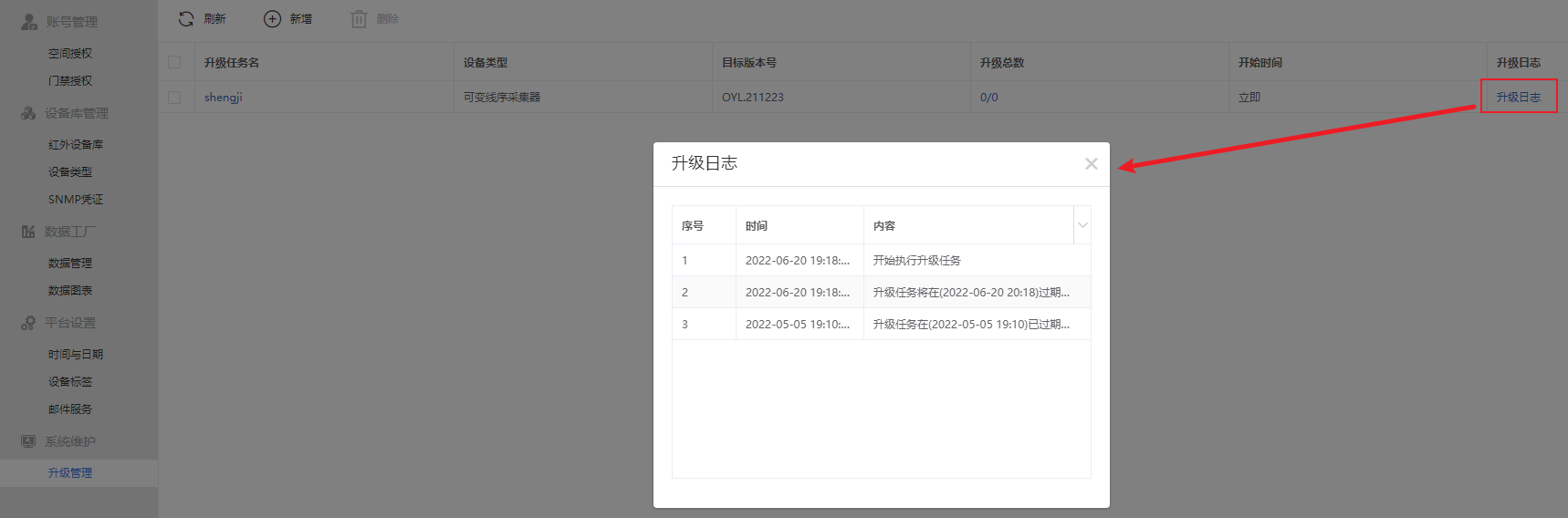更新时间:2025-08-25
一.登录物联网平台
1. 访问平台与登录
(1)浏览器访问平台IP地址,不安全提示页面点击【高级】,继续前往xx.xx.xx.xx(不安全)
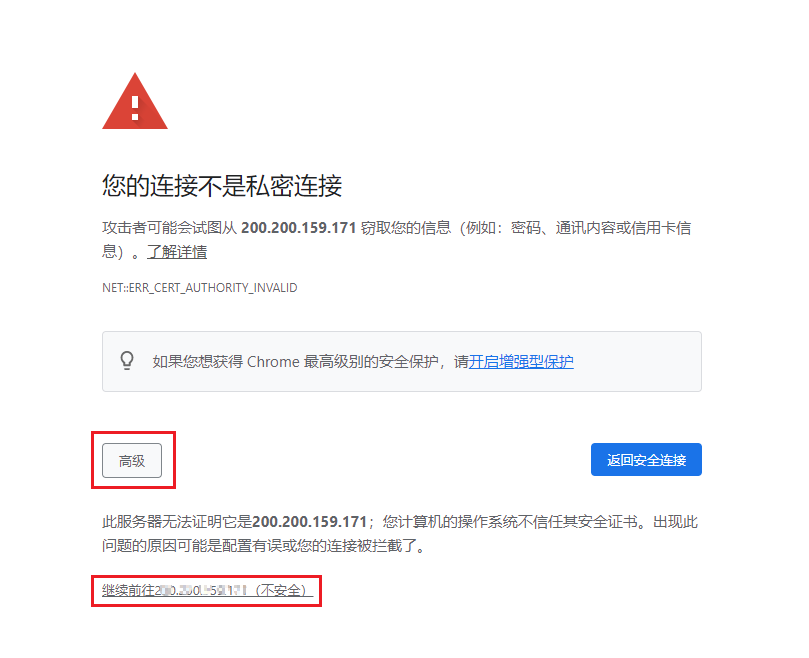
(2)输入用户名和密码进行登录(默认用户名为:admin、密码为:admin )
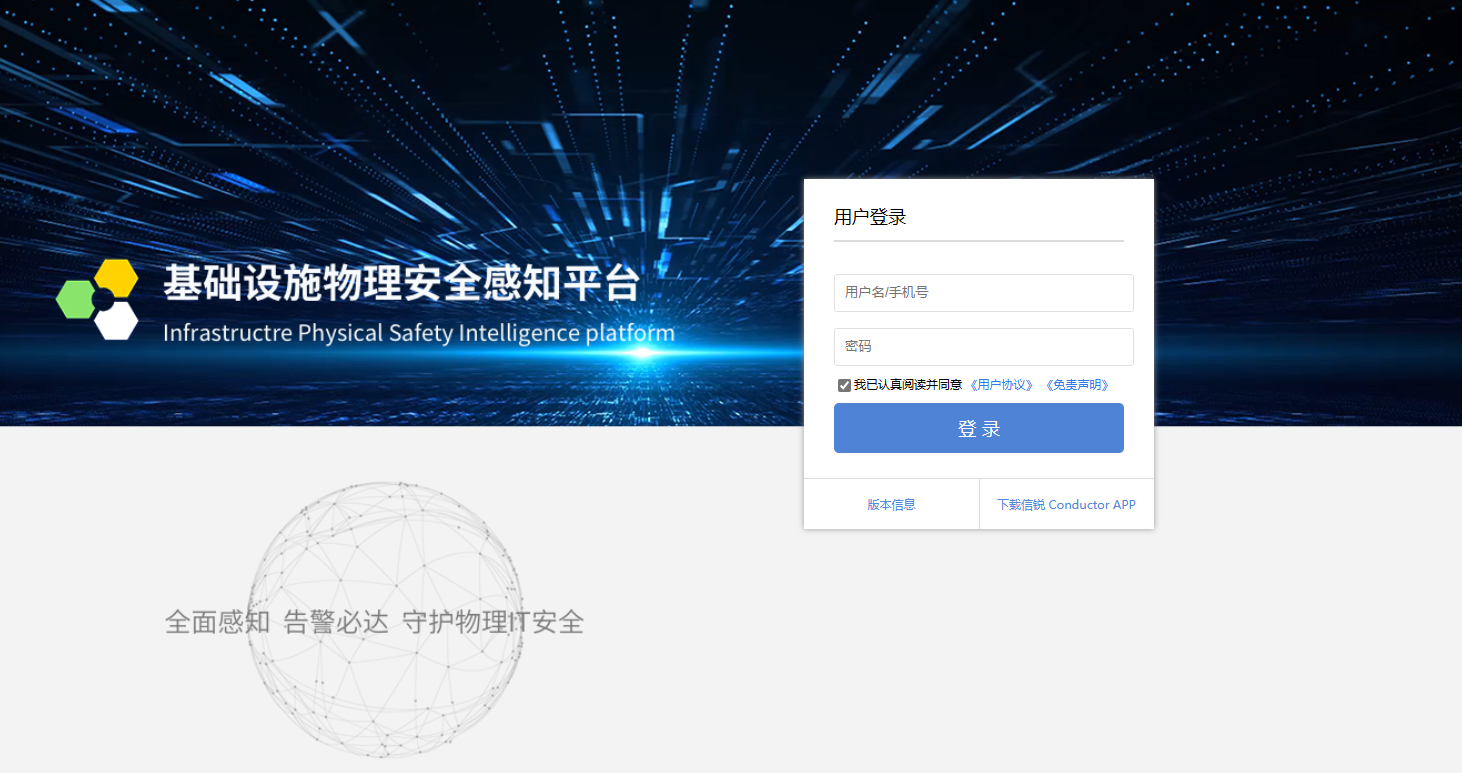
2. 企业序号和序列号
(1)首次登录需进行序列号授权,授权序列号后才能使用对应的功能
(2)用户可通过企业序号申请购买序列号
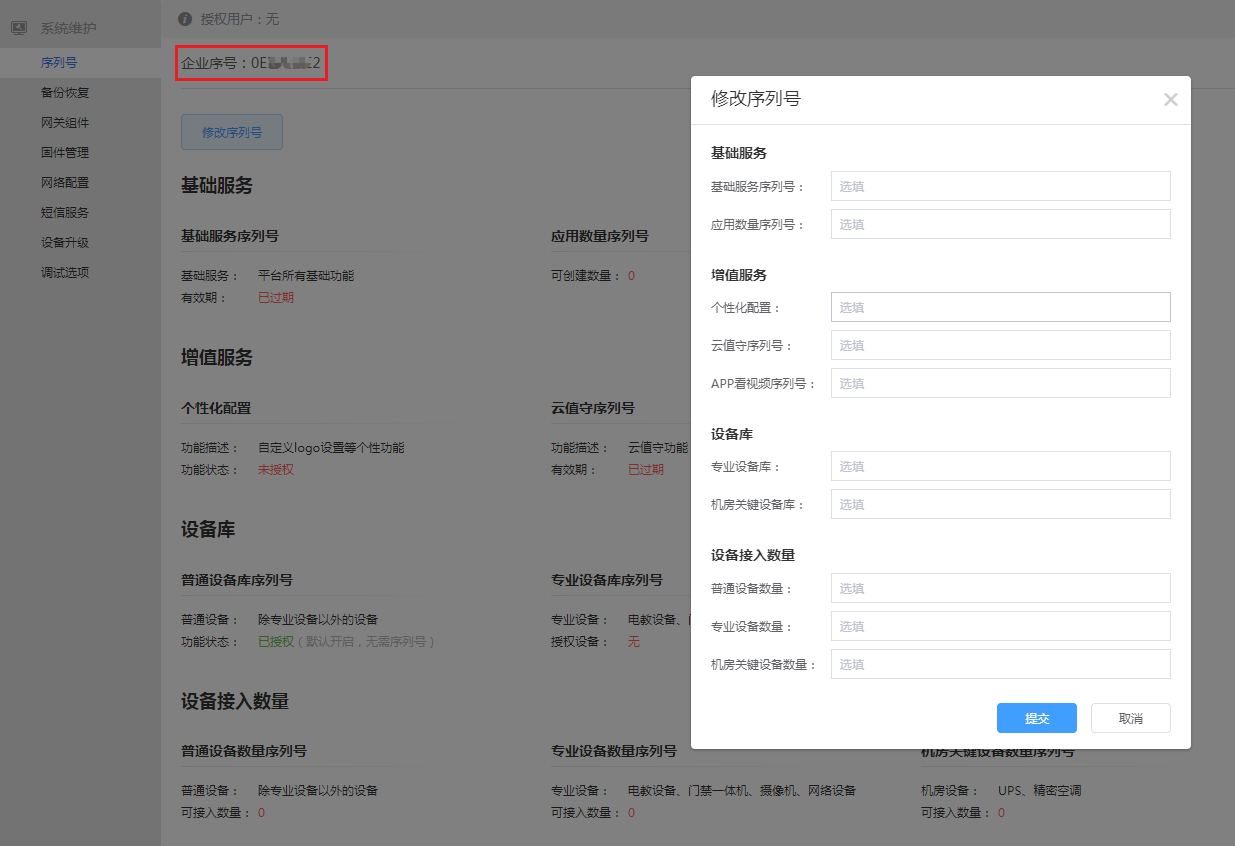
二. 页面模块
3. 应用中心
(1)初次使用【应用中心】只有 【账号管理】应用,可在【应用管理】进行新增
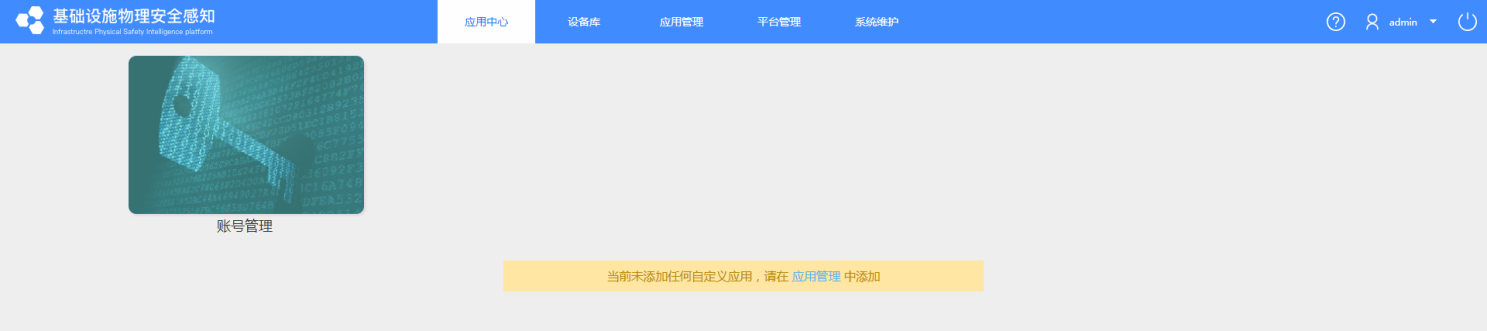
(2)新增的应用会在【应用中心】展示,点击后可进入应用内操作(若平台有且只有1个自定义应用,登录平台会默认直接进入该应用内)
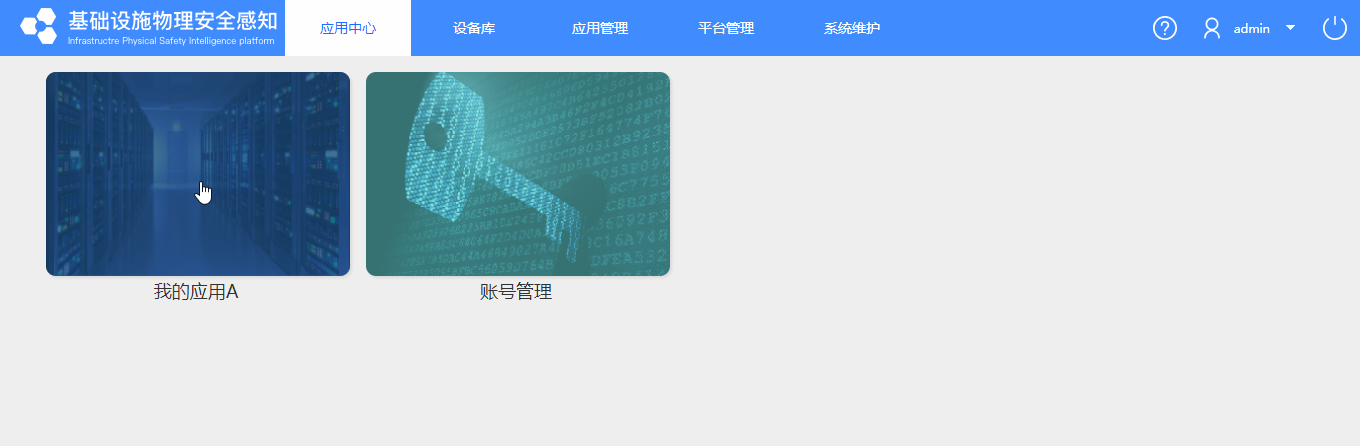
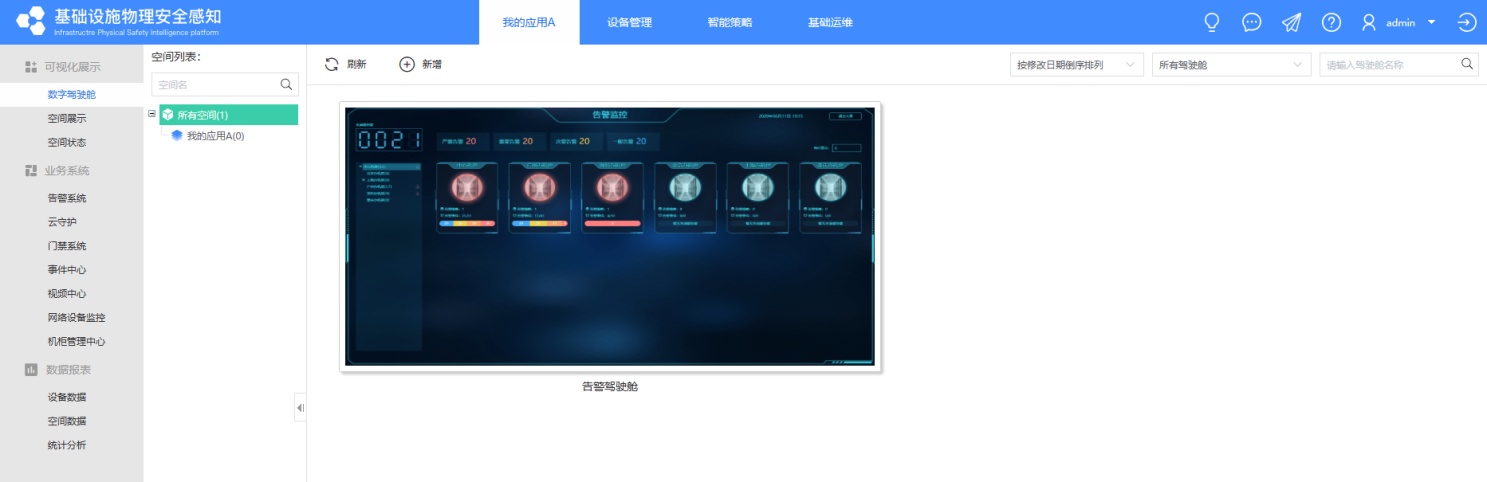
(3)【账号管理】应用是平台内置的应用,不可删除
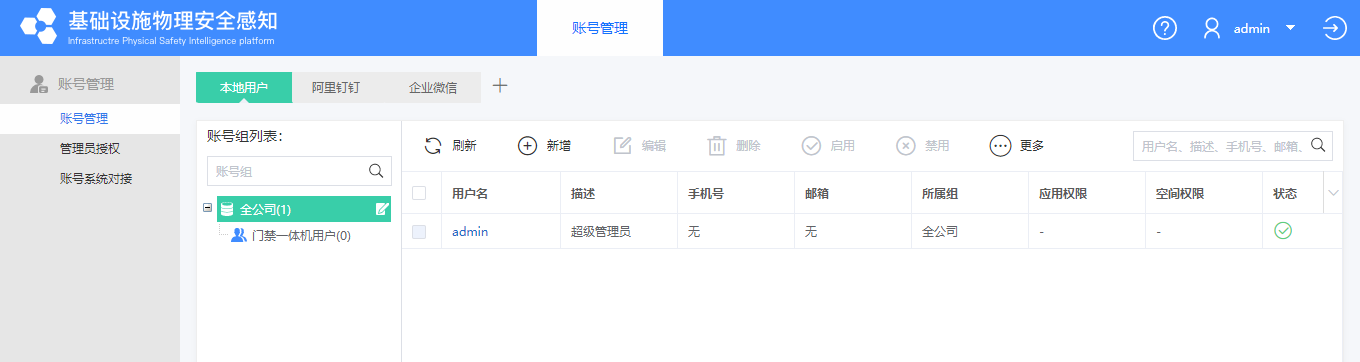
①账号管理:用来新增/删除/修改/查看账号,保存到平台上。
1)阿里钉钉:可对接并同步阿里钉钉通讯录
2)企业微信:可对接并同步企业微信通讯录
②管理员授权:用来将平台上已新增的账号进行授权。授权的角色有应用管理员、空间管理员、普通用户。
③账号系统对接:通过定制模板,可直接对接第三方账号系统,只需提供第三方账号系统数据库地址、端口号、用户名、密码、数据库名称即可立即同步。
4. 设备库
(1)【产品库】-【产品管理】--可更新传感器库版本,以使用种类更丰富的传感器库
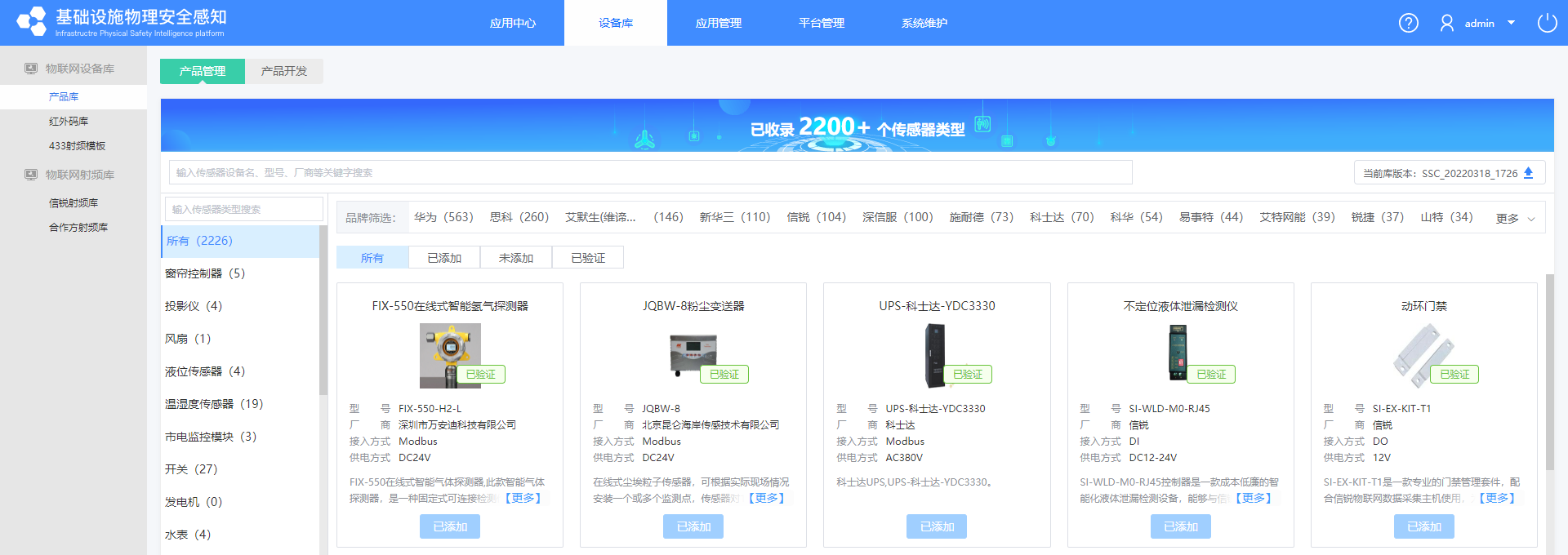
① 可添加/移除传感器,传感器添加后才能接入平台
② 可通过标签筛选、名称搜索来查找传感器,并查看其基本参数
③ 在已添加的传感器左上角能够配置数据储存时间(部分产品不适用)
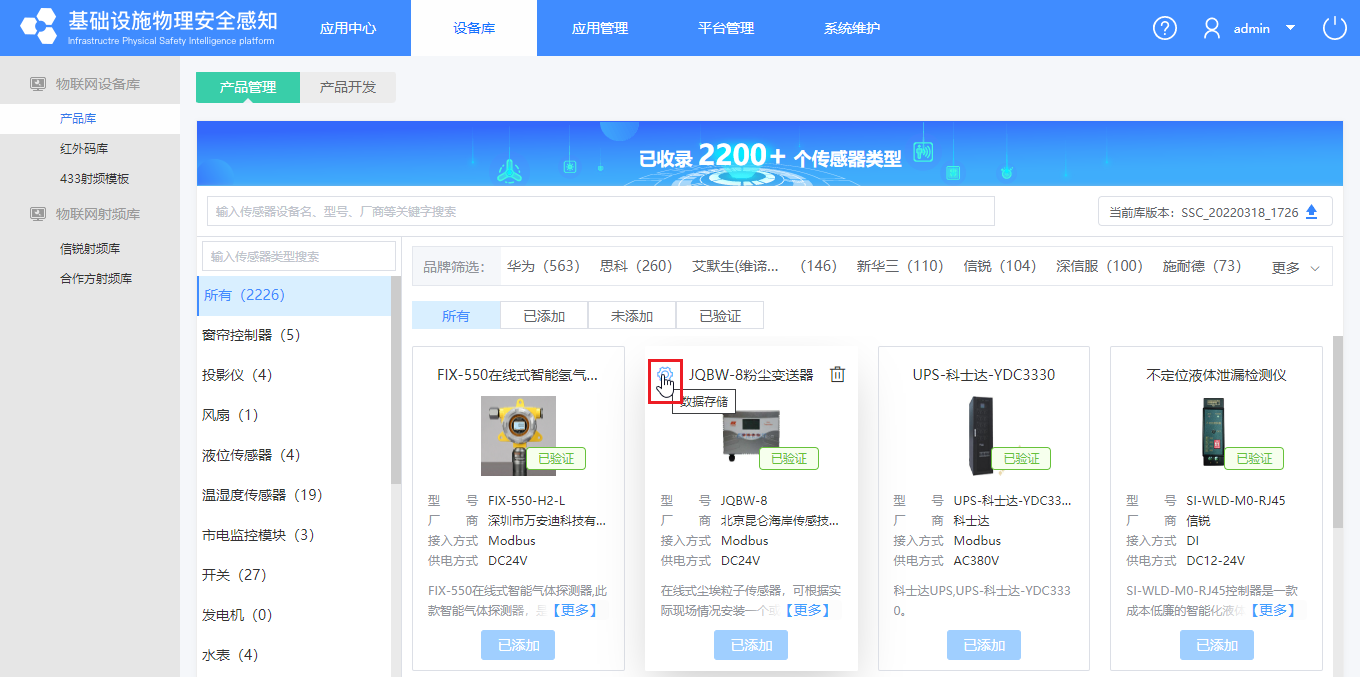
(2)【产品库】-【产品开发】--信锐网联网传感器定义工具可以支持Modbus、LoRaWAN、Zigbee、SNMP等协议的传感器的定义,为物联网行业应用提供、整合传感器、硬件设备数据接入,企业可以为自己场景和产品快速植入数据采集节点,让使用者高效、低成本、个性化部署物联网行业应用,助力企业物联网升级
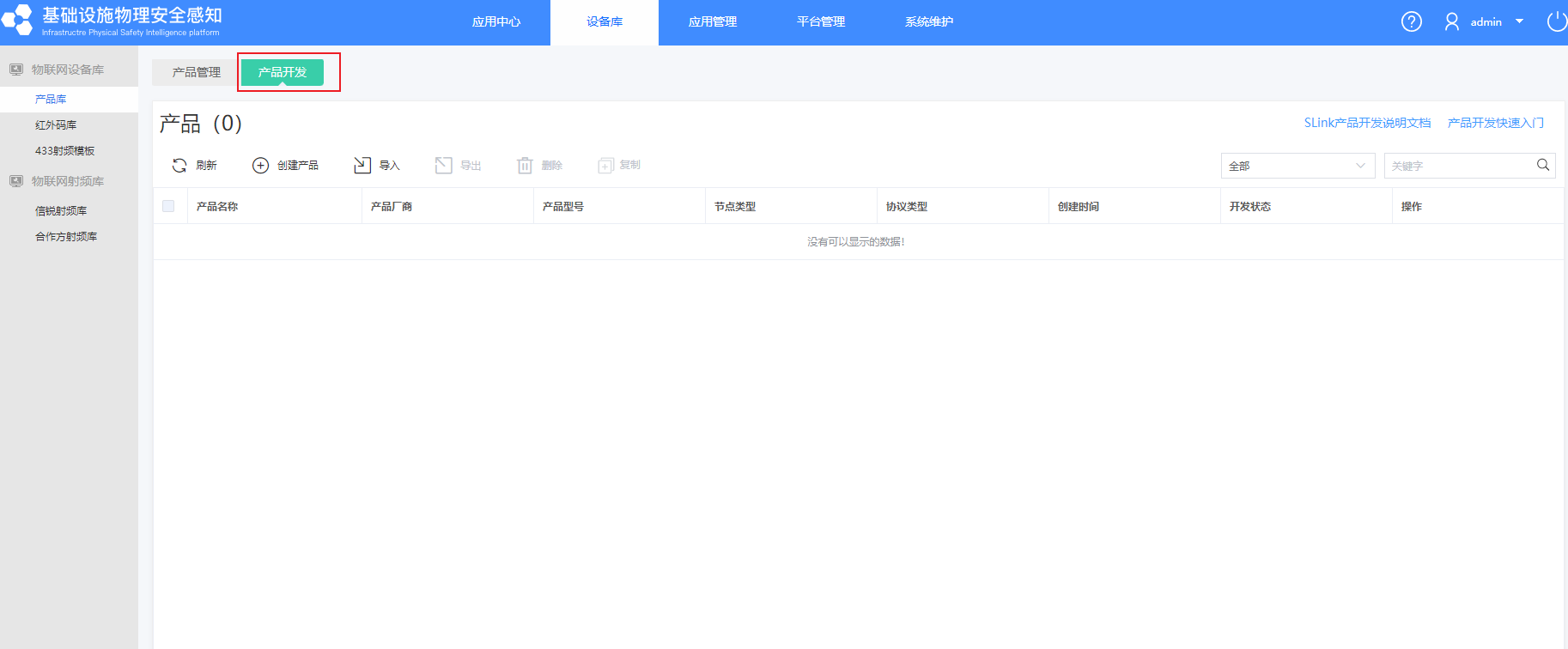
① 支持定义直连设备连接到平台
② 支持定义网关子设备连接到平台,目前支持串口自定义(RS485/RS232)、Modbus、LoRaWAN、Zigbee、SNMP协议的设备,还支持DI、DO、CI、VI等类型设备
③ 支持产品的lua脚本语法调试功能
④ 产品接入方式支持Slink协议数据格式,信锐自定义数据格式和透传/自定义格式
(3)【红外码库】--可以通过上传文件来进行红外码库的更新
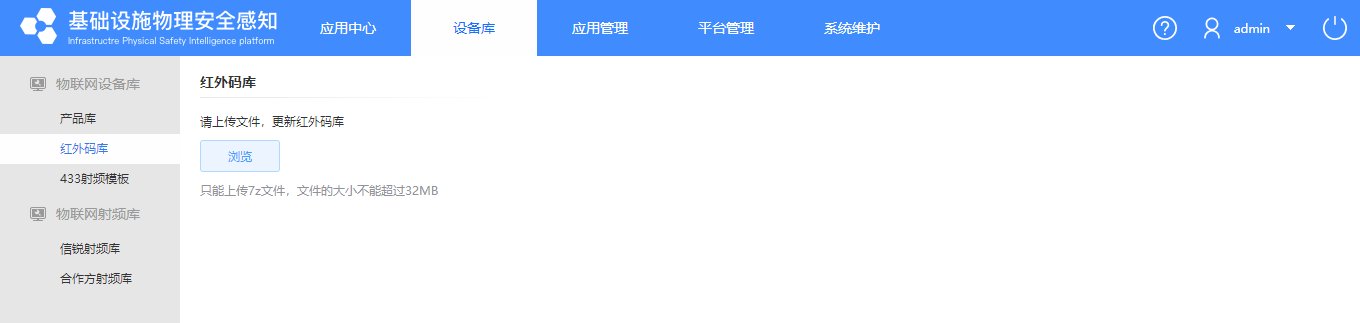
(4)【433射频模板】--可以通过上传文件来进行433射频模板的更新
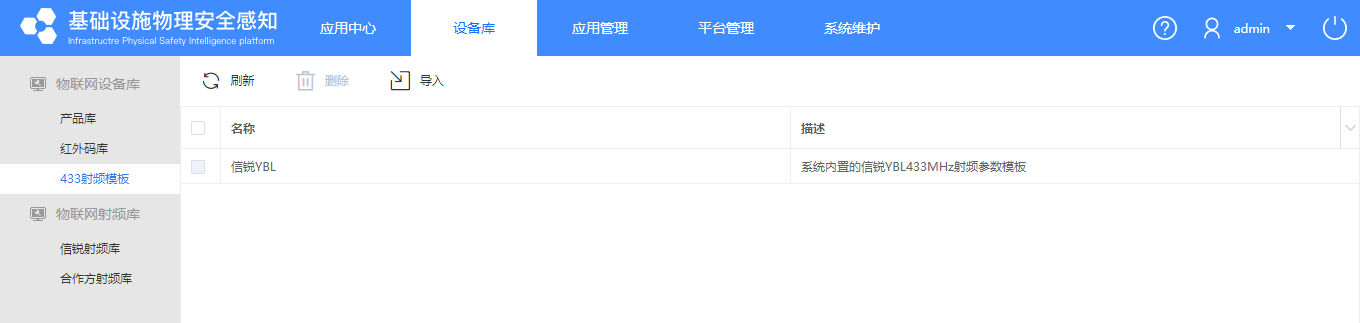
5. 应用管理
(1)可以新增/编辑/删除应用,编辑应用菜单展示内容,添加设备类型
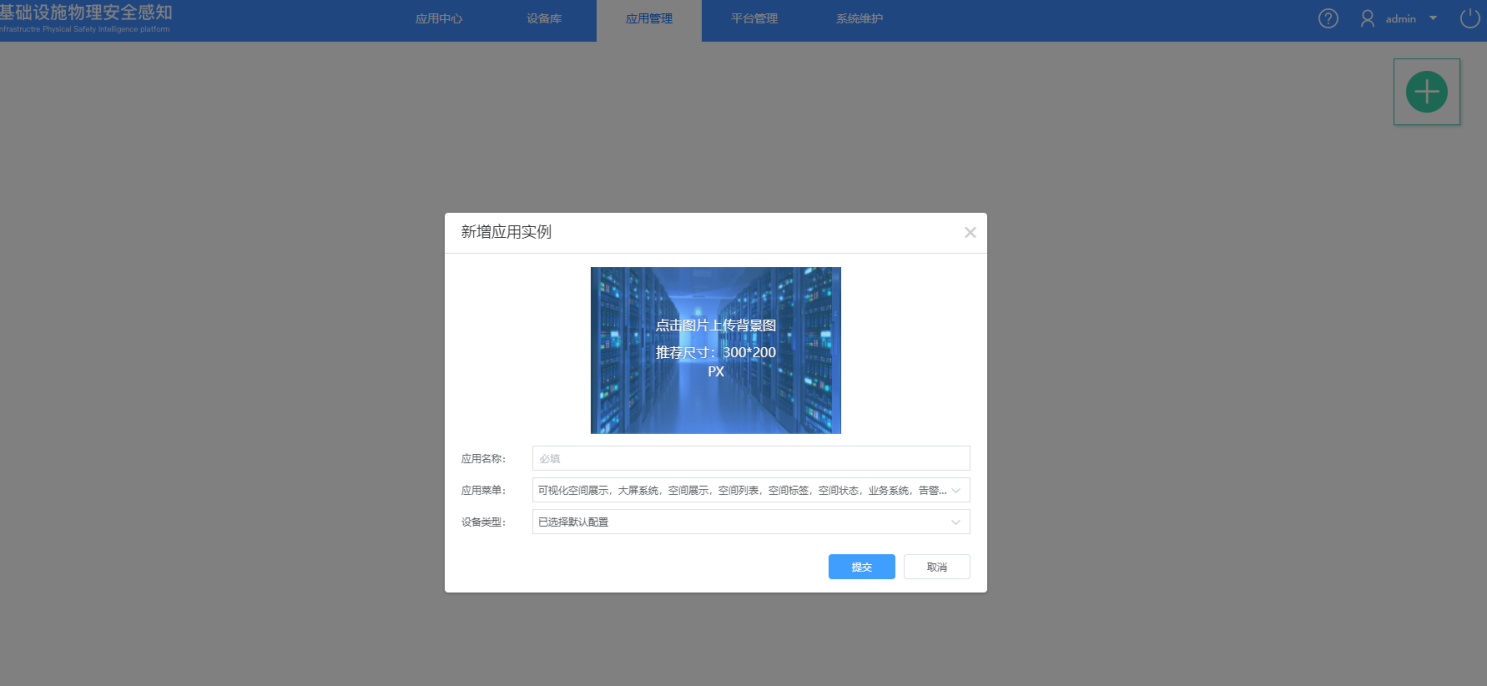
6. 平台管理
1)数据工厂
(1)插件管理
分类查看各种支持平台能够支持的图表类型,可上传官方签名的插件包,并对已有插件进行管理。
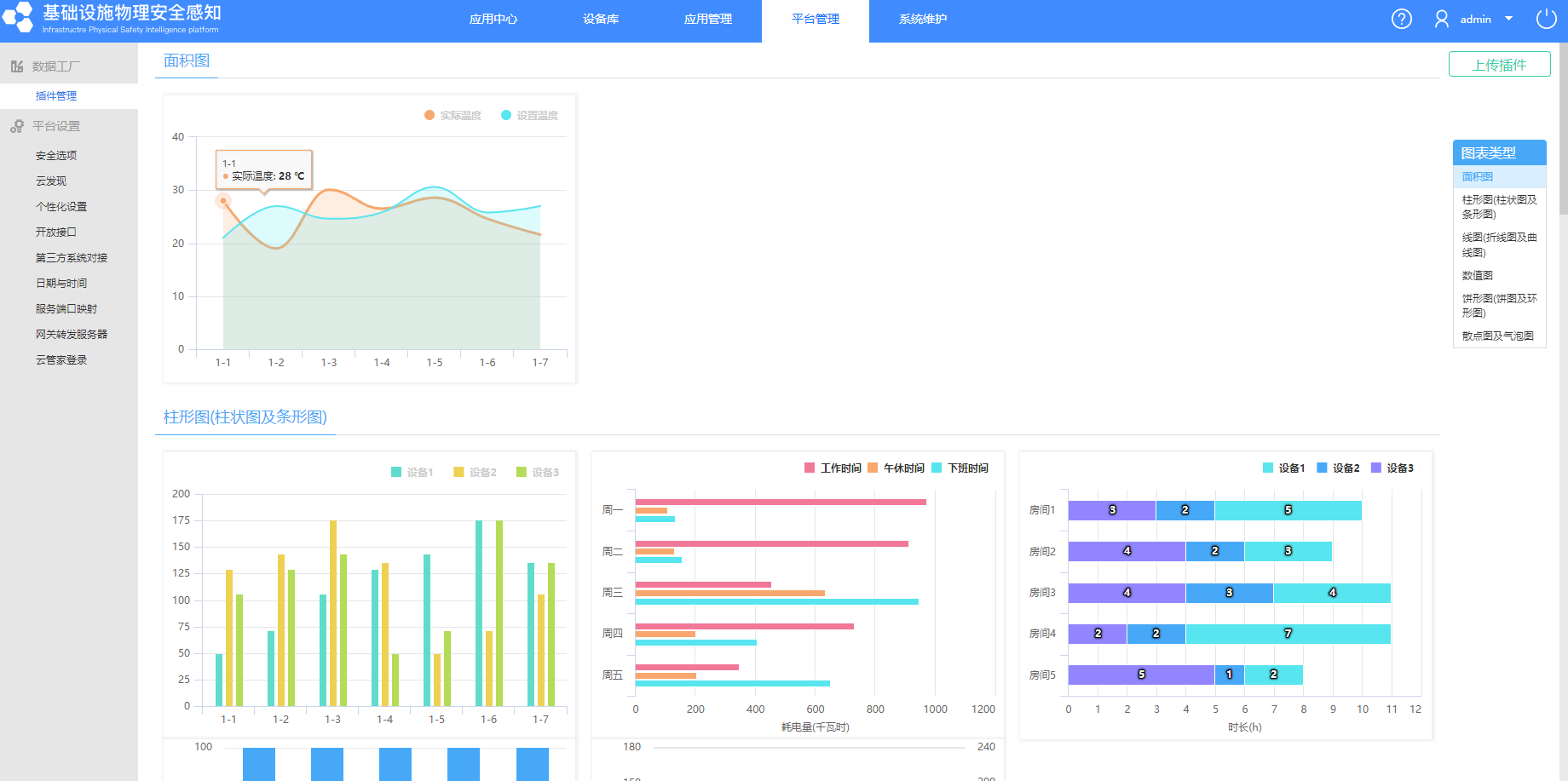
2)平台设置
(1)安全选项
① 设备配置密码
WIFI插座设备密码:可以通过设备配置工具填入这个密码,扫描到对应的wifi插座,从而进行相关的配置。支持密码修改,修改后会同步给这个平台在线的wifi插座。
网络设备配置密码:这个密码是网关以及的采集主机的工具扫描密码,修改后,会将设备密码同步给对应类型的在线设备。
终端密码:当lora终端设备第一次接入平台后,会自动同步平台lora终端设备密码,lora终端设备接入其他平台时需要输入上个平台的lora终端设备密码,否则设备无法上线。
② 配置工具下载
可以在平台的安全选项页面,点击【配置工具下载】来获取设备配置工具,这个工具支持配置网关,采集主机与wifi插座。
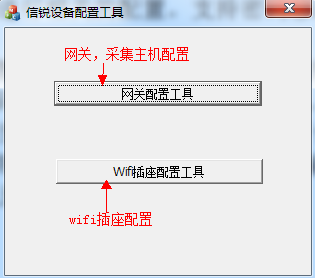
③ 延时通电保护
在平台的安全选项页面,可以选择【开启通电保护功能】。
通电保护功能开启后,停电后,来电瞬间插座将延时通电,防止瞬间负载过大,线路烧坏。
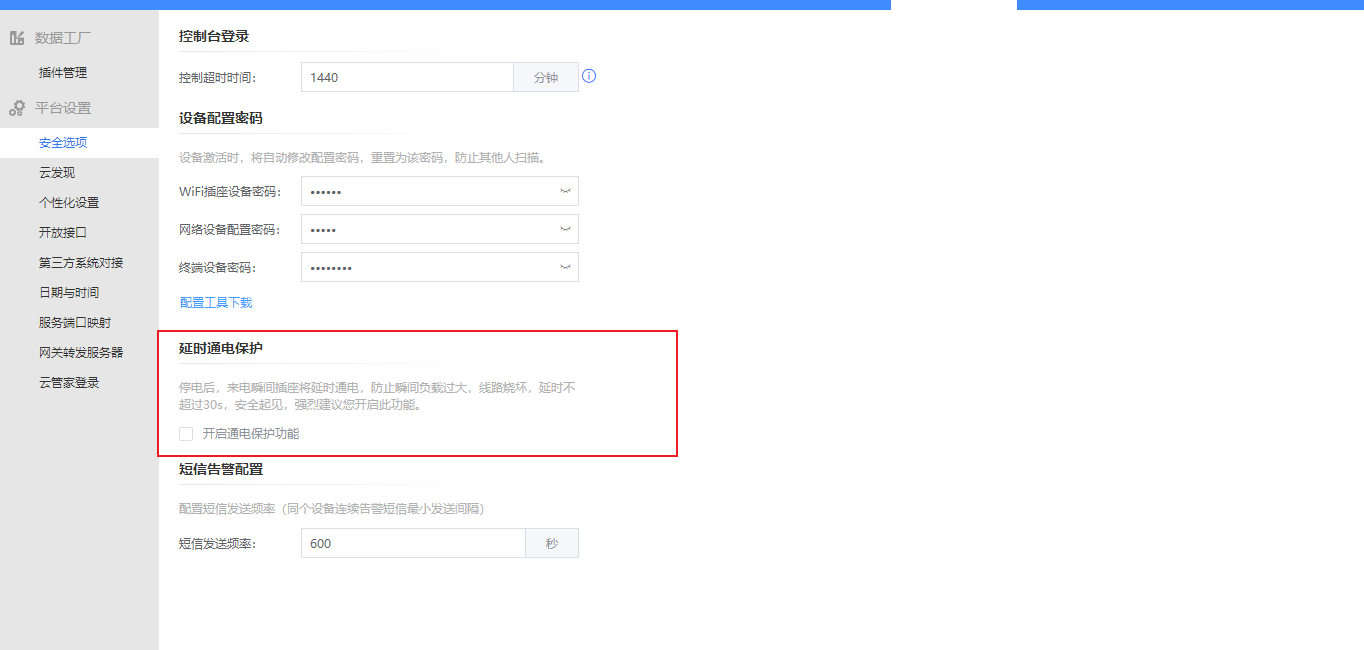
④ 短信告警配置
在【平台设置】-【安全选择】页面,可以修改短信告警的短信发送频率。
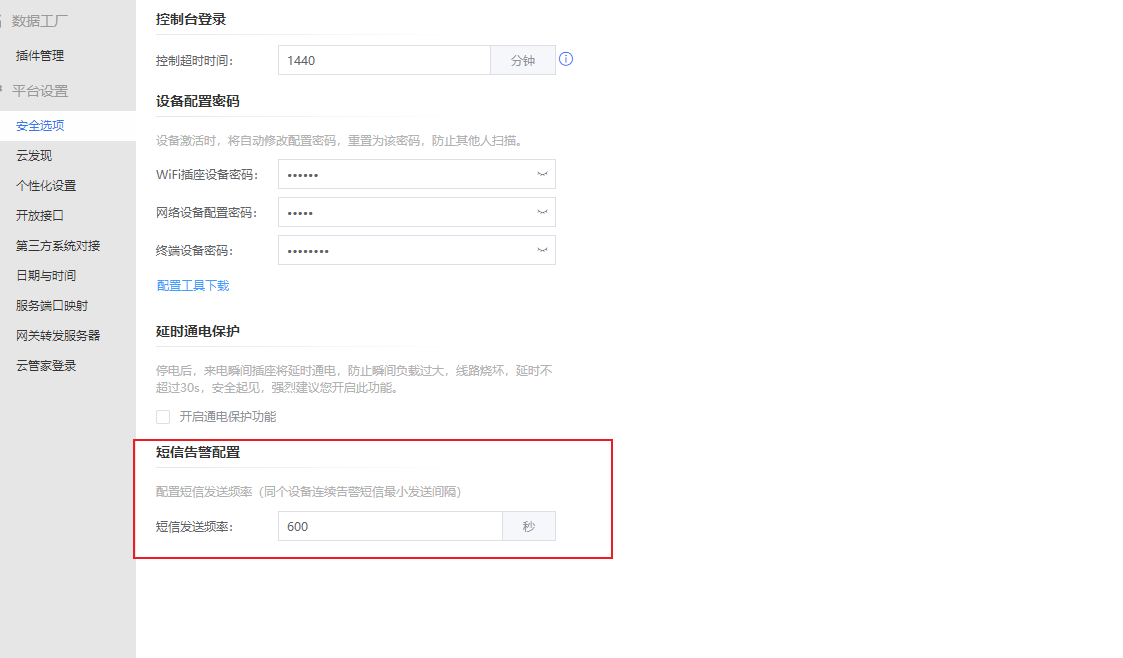
(2)云发现
可以配置设备寻址服务器的IP地址、https端口、http端口,以及支持跨私网寻址的设备。
默认服务端口https:443,http:57080
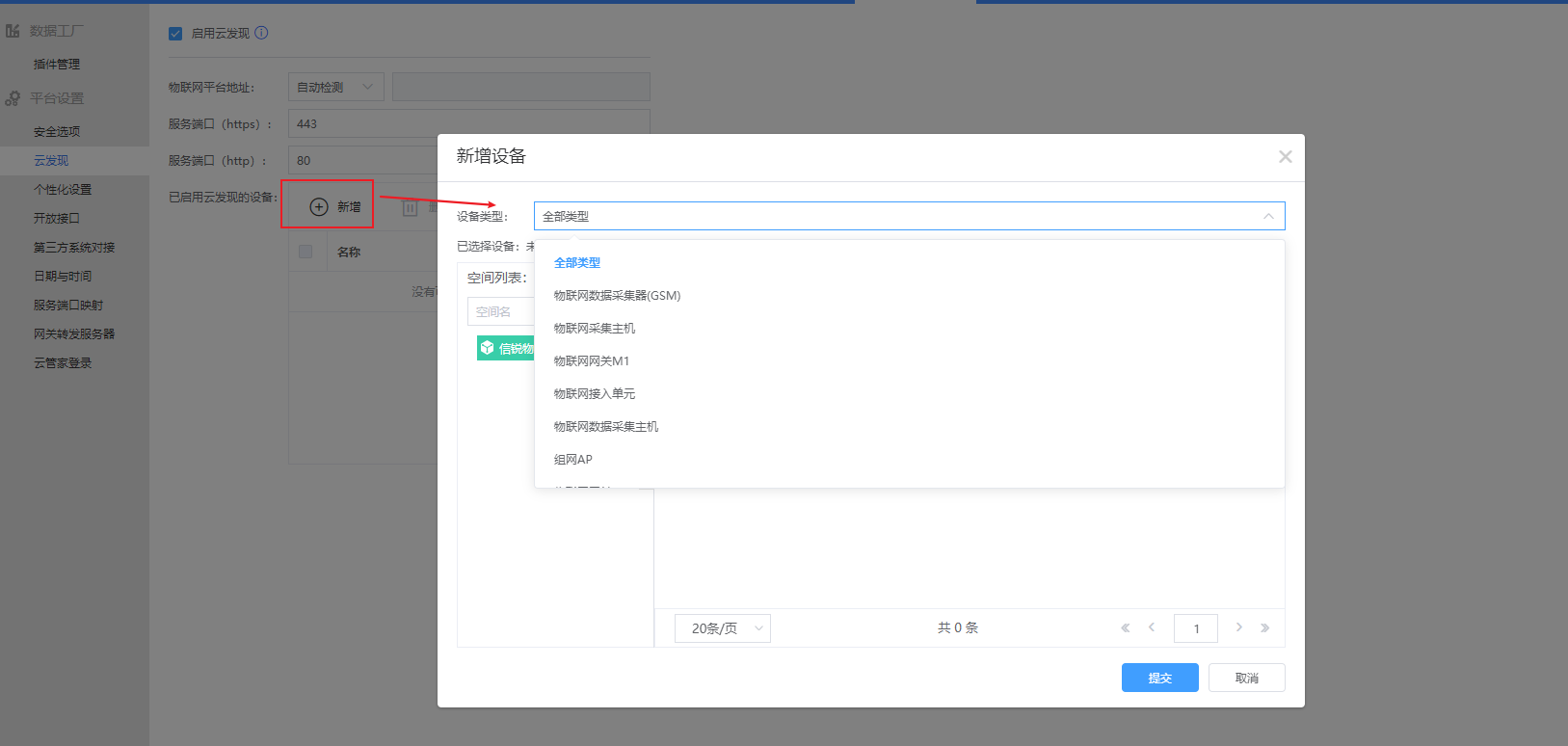
(3) 个性化设置
可以根据需求,修改:背景图片,友情链接,底部信息,顶部LOGO,浏览器标题
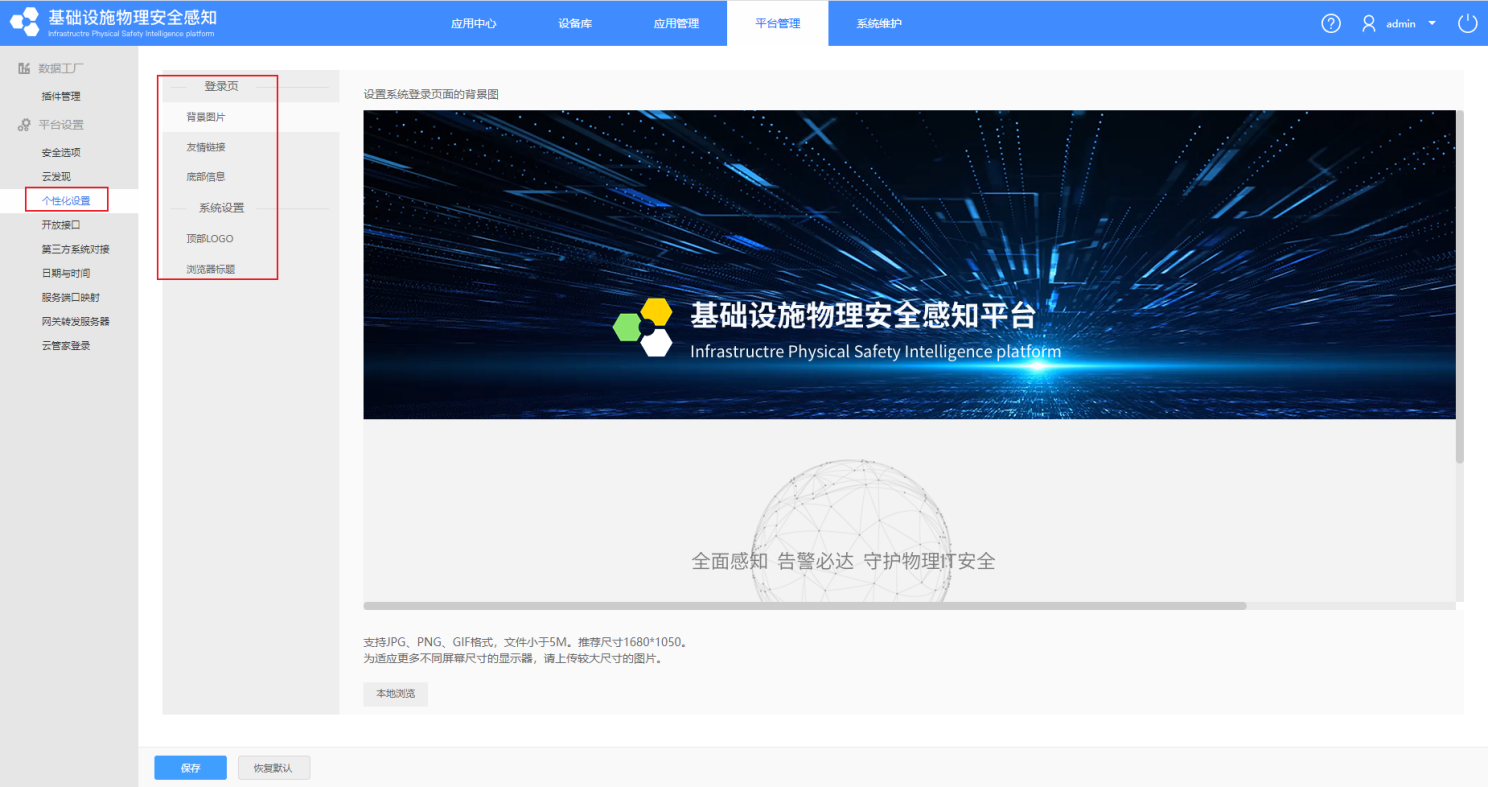
(4) 开发接口
①API接口
API接口是用来配置生成 API Token,该参数是用于获取 access_token 鉴权,只有获取到API Token才能通过鉴权,从而调用平台第三方接口,对各个接口的数据进行访问与读写。
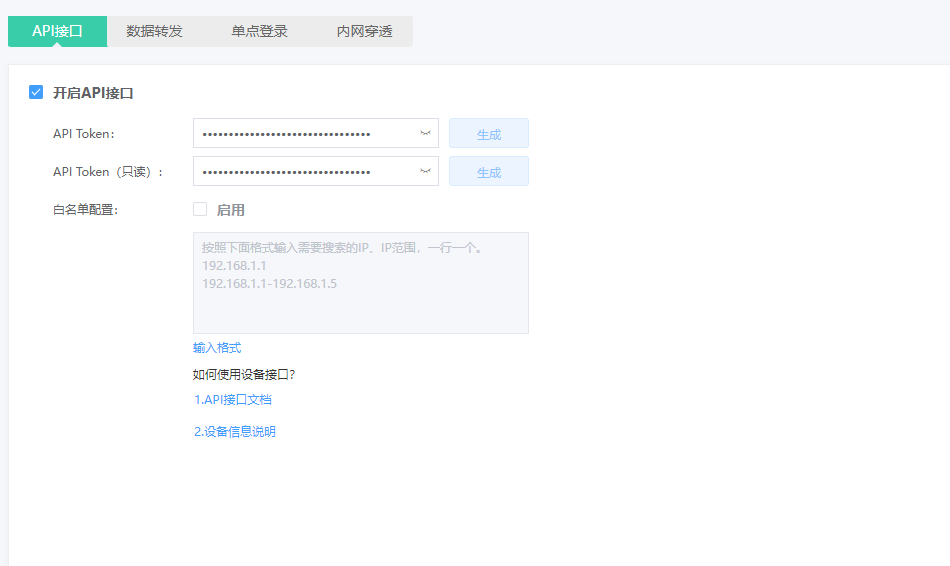
②数据转发
数据转发为用户提供了设备数据转发和告警数据转发功能,输入对应的URL以及token后,物联网平台会向第三方服务器以 POST 方式推送数据.用户可以自主定义转发token,用于对端服务器校验数据来源。
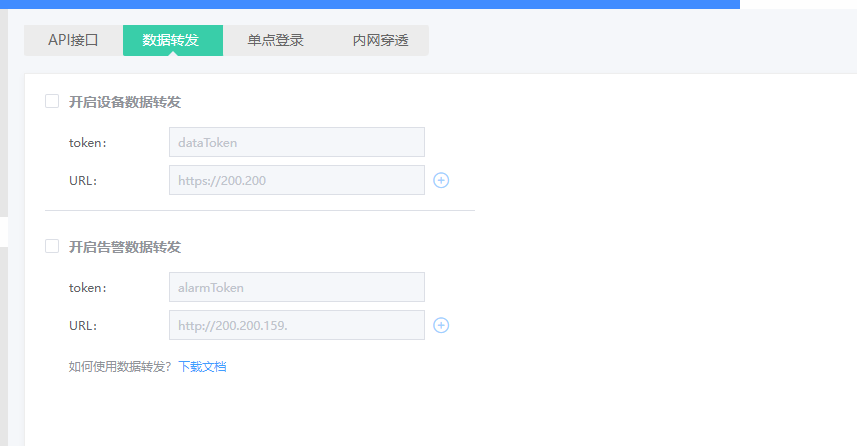
③单点登录
单点登录为用户提供了一个免登录的链接,用户可以通过链接直接免登录进入平台,其具有单点登录功能和驾驶舱快捷访问两个功能
(1)单点登录功能:客户能够通过使用单点登录功能,获取一个跳转链接,可以实现免登录直接访问平台,且访问平台后的角色为超级管理员;
(2)驾驶舱快捷访问:客户可以使用驾驶舱快捷访问功能,生成一个驾驶舱跳转链接,能够实现免登录直接查看驾驶舱信息展示。
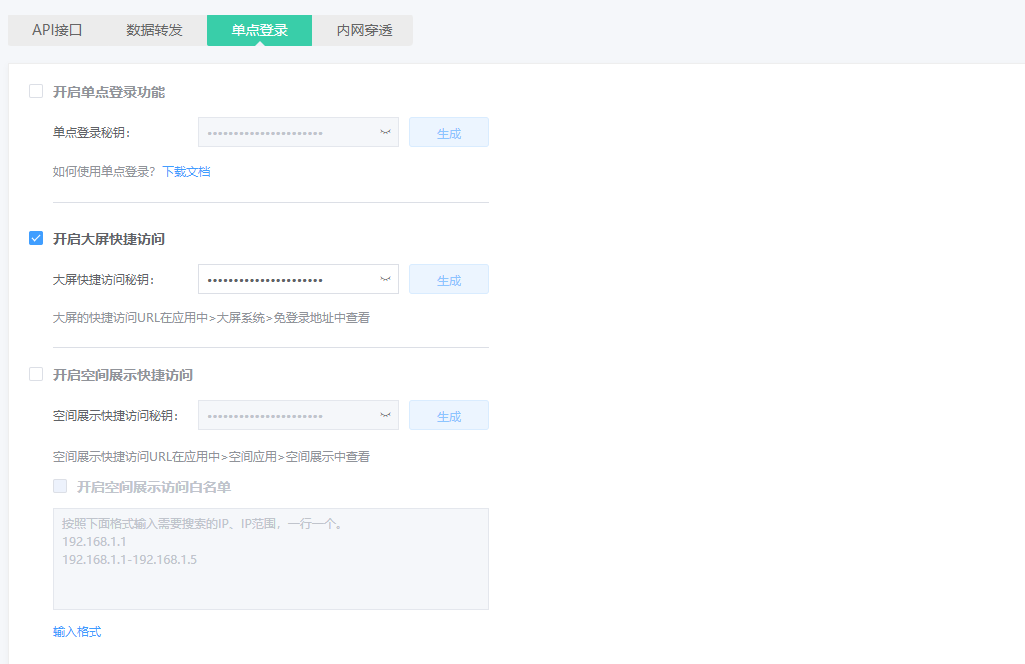
④内网穿透
内网穿透是客户环境部署在内网时,可以通过openvpn客户端程序访问到内网平台,提供数据转发服务,让客户部署在内网的平台,可以通过微信公众号/小程序等方式进行集中管控。
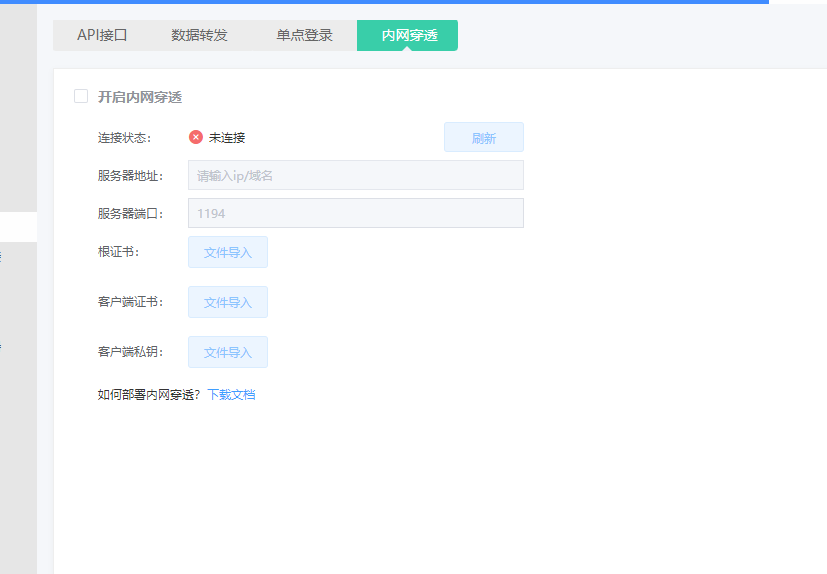
(5) 第三方 系统对接
①微信公众号
平台内置服务号:
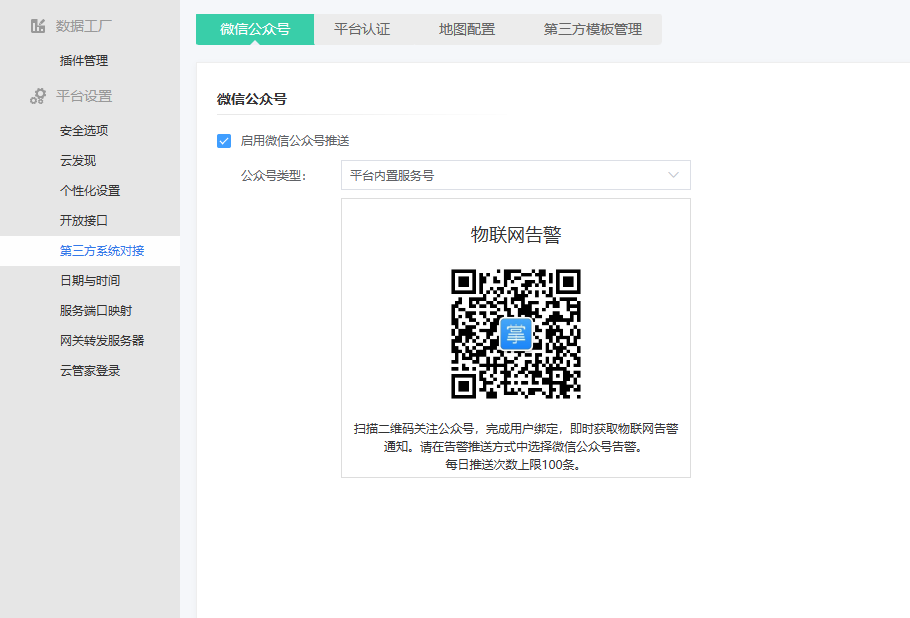
企业自建服务号:
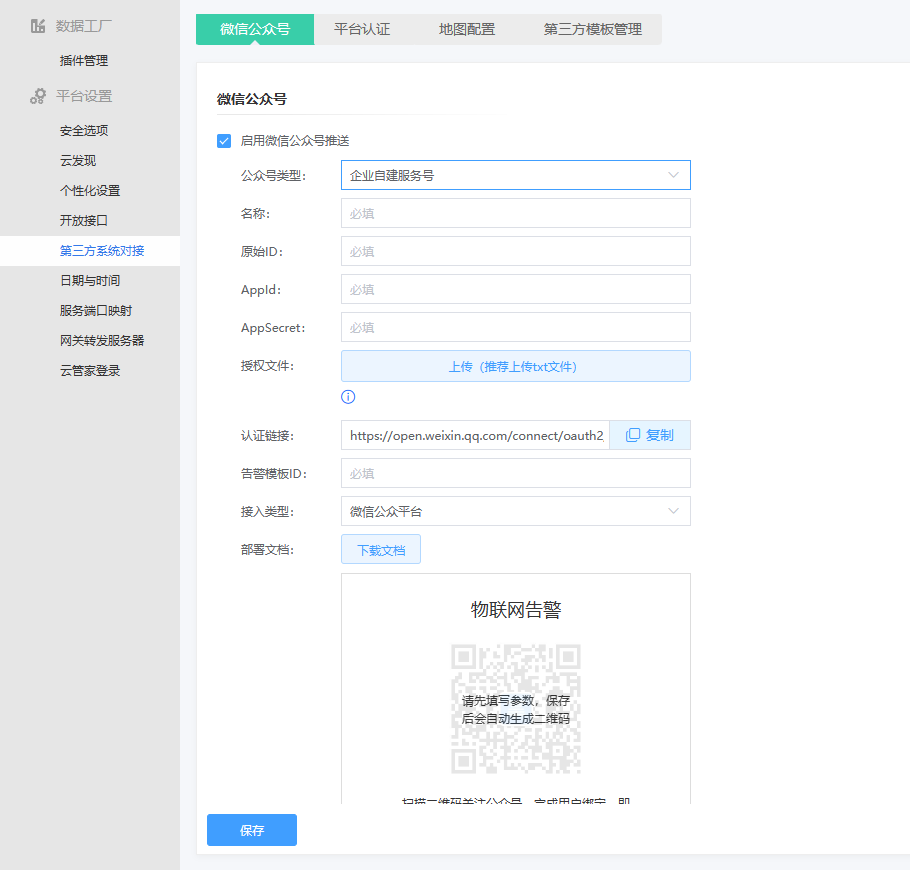
启用微信公众号成功后 扫描二维码关注公众号,完成用户绑定,即时获取物联网告警通知
②平台认证
这个地方主要是用来与第三方平台对接的地方,需要提供第三方平台的用户名与密码,目前支持与 easy-iot 平台对接。
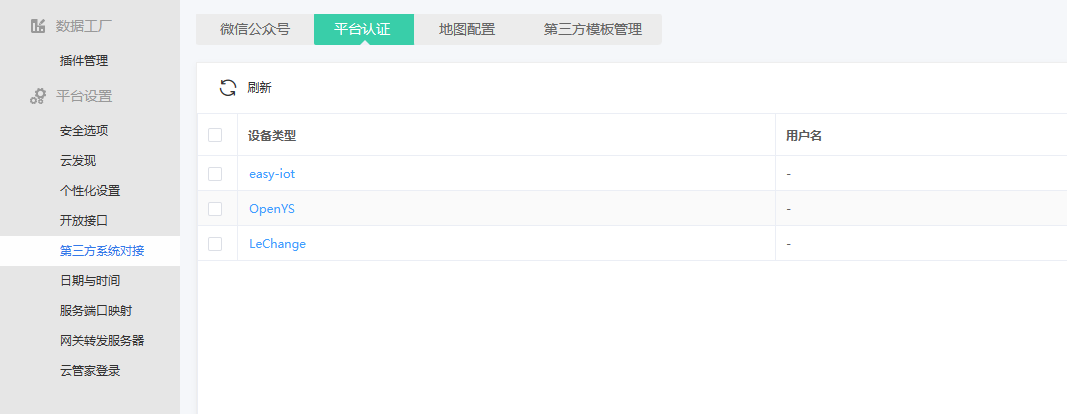
③地图配置
可以配置百度地图API的密钥。
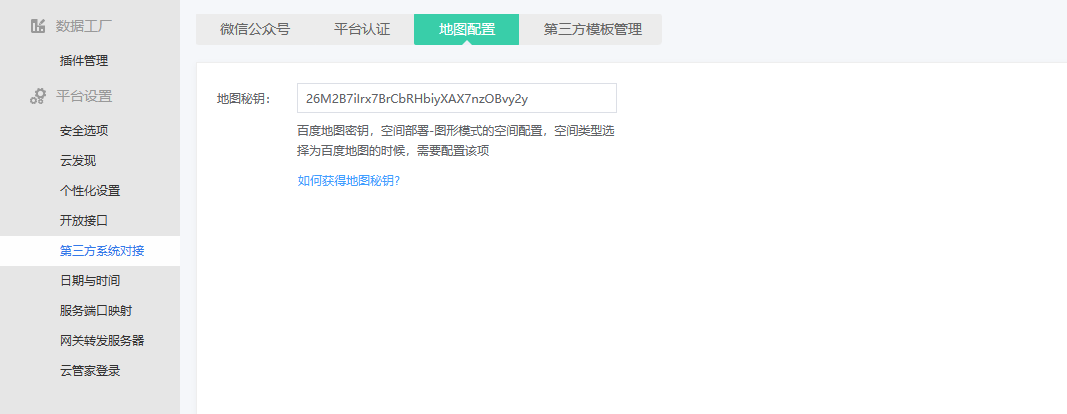
④第三方模板管理
管理第三方模板,第三方一卡通系统多样化,需定制模板文件
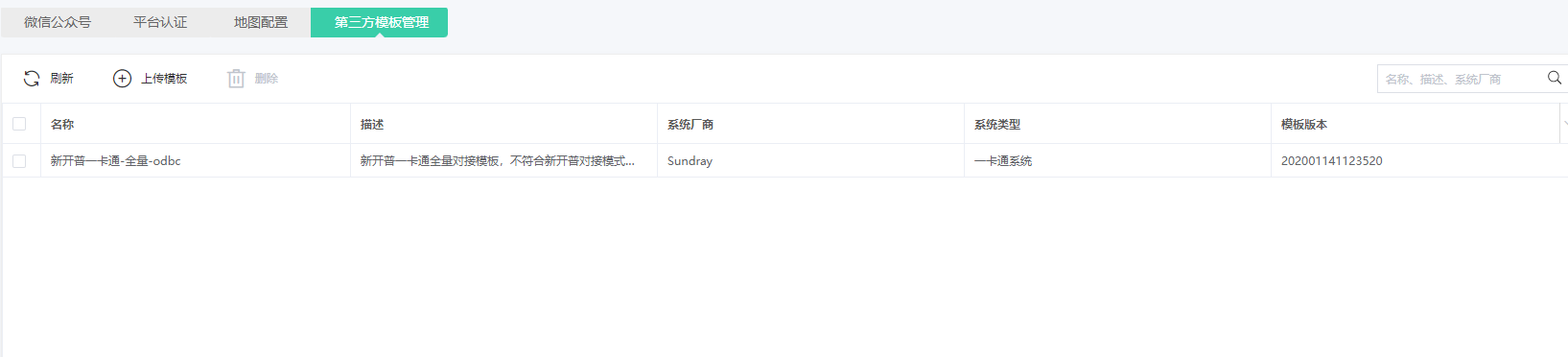
(6) 日期与时间
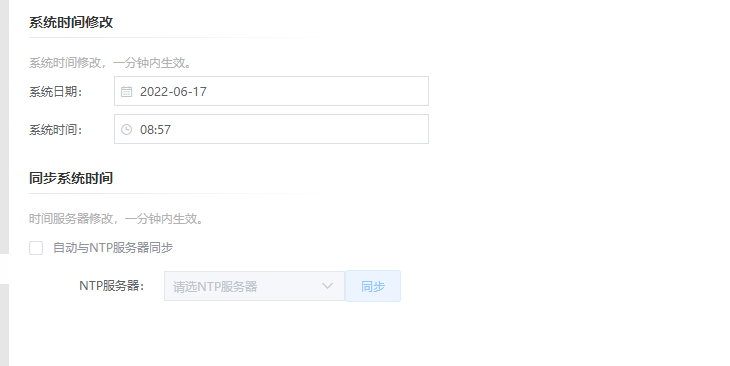
系统时间修改: 可以修改日期与时间
同步系统时间: 可以选择NTP服务器进行自动同步时间服务器的时间
(7) 服务端口映射
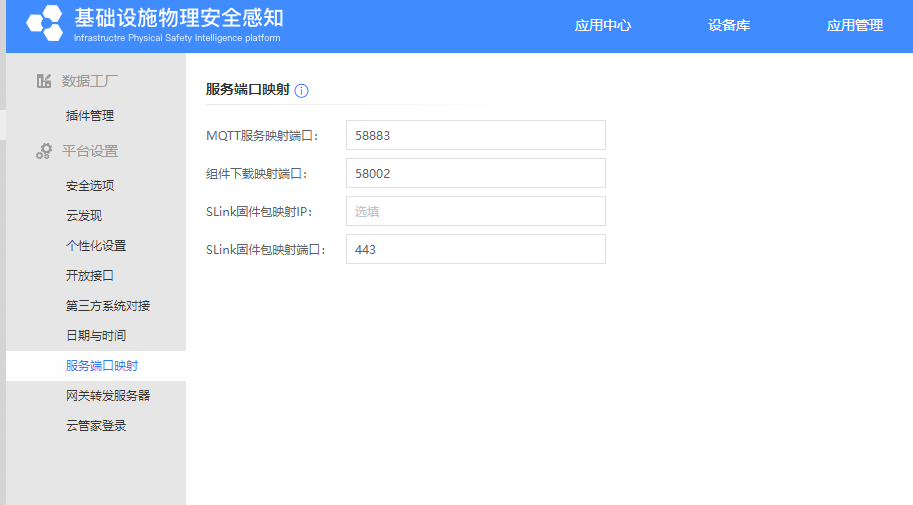
用于IOTP平台处于内网时需要出口防火墙映射端口才能访问的场景
(8) 网关转发服务器
①合作方服务器配置
通过配置合作方服务器,物联网接入单元才可以配置对应合作方服务器,实现第三方数据的转发
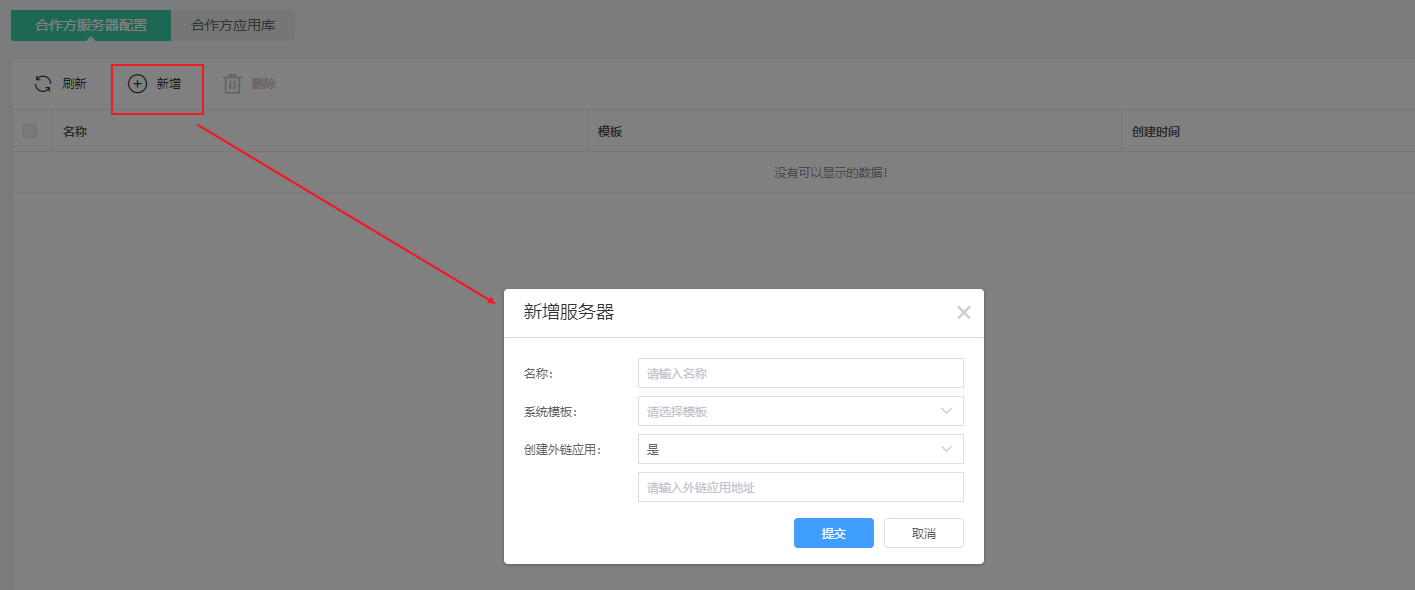
②合作方应用库
通过上传服务器模板,实现合作方应用库的更新

(9)云管家登录
登录云管家 ,才可以使用Conductor APP、云守护相关功能
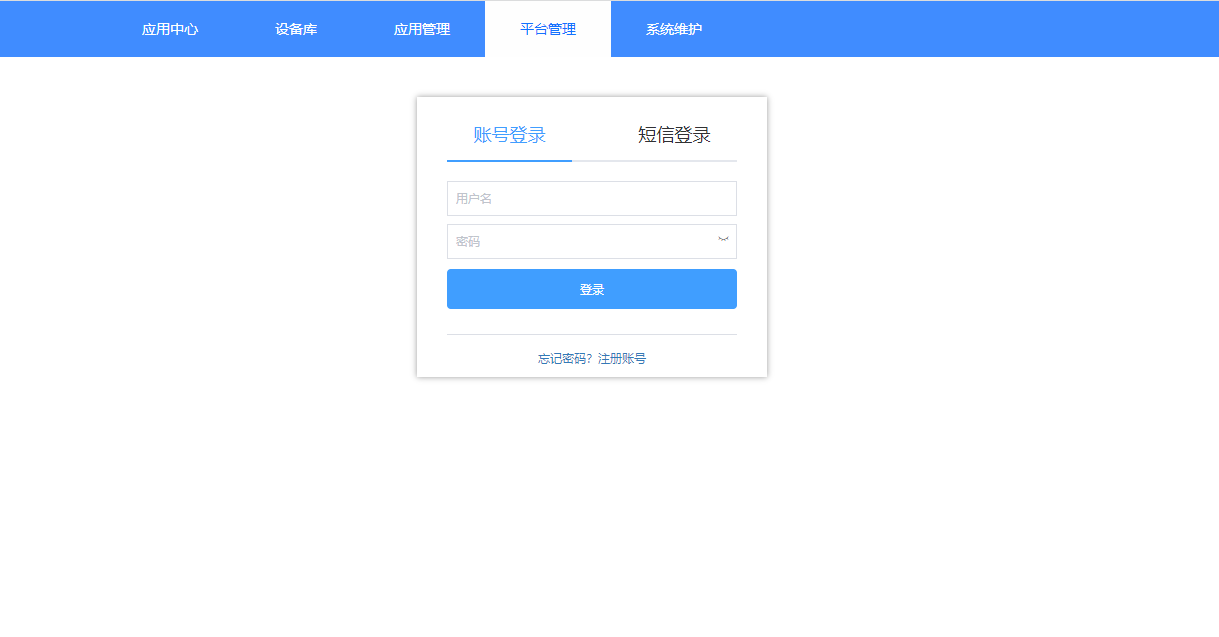
2. 系统维护
3) 序列号
在【系统维护】-【序列号】页面,可以看到当前平台的各个序列号的使用情况,可以直接点击“修改序列号”来更新序列号。
序列号包含 基础服务序列号、应用数量序列号、个性化配置序列号、云值守序列号、APP看视频序列号、普通设备库序列号、专业设备库序列号、机房关键设备库序列号、普通设备数量序列号、专业设备数量序列号、机房关键设备数量序列号。具体情况可咨询设备供应商购买。
1、基础服务序列号:填写基础服务序列号之后,其他序列号才会生效。
2、应用数量序列号:用来限制平台可创建应用数量的序列号。
3、个性化配置序列号:自定义平台logo设置等个性功能。
4、云值守序列号:填写云值守序列号后,才可以使用云值守功能。
5、APP看视频序列号:填写APP看视频序列号后,才能在APP上查看平台的监控视频。
6、普通设备库序列号:用来限制平台是否能使用除专业设备以外的设备类型,默认是开启的,无需序列号。
7、专业设备库序列号:专业设备库序列号分为电教设备、门禁一体机、摄像机、网络设备等四种序列号,填入了对应的序列号后,才能在传感器库中添加对应类型的设备。
8、机房关键设备库序列号:机房关键设备库序列号分为UPS、精密空调两种序列号,填入了对应的序列号后,才能在传感器库中添加对应类型的设备。
9、普通设备数量序列号:限制了专业设备以外的设备在平台上的可接入数量。
10、专业设备数量序列号:限制了电教设备、门禁一体机、摄像机、网络设备等四类设备在平台上的总接入数量。
11、机房关键设备数量序列号:限制了UPS、精密空调两类设备在平台上的总接入数量。
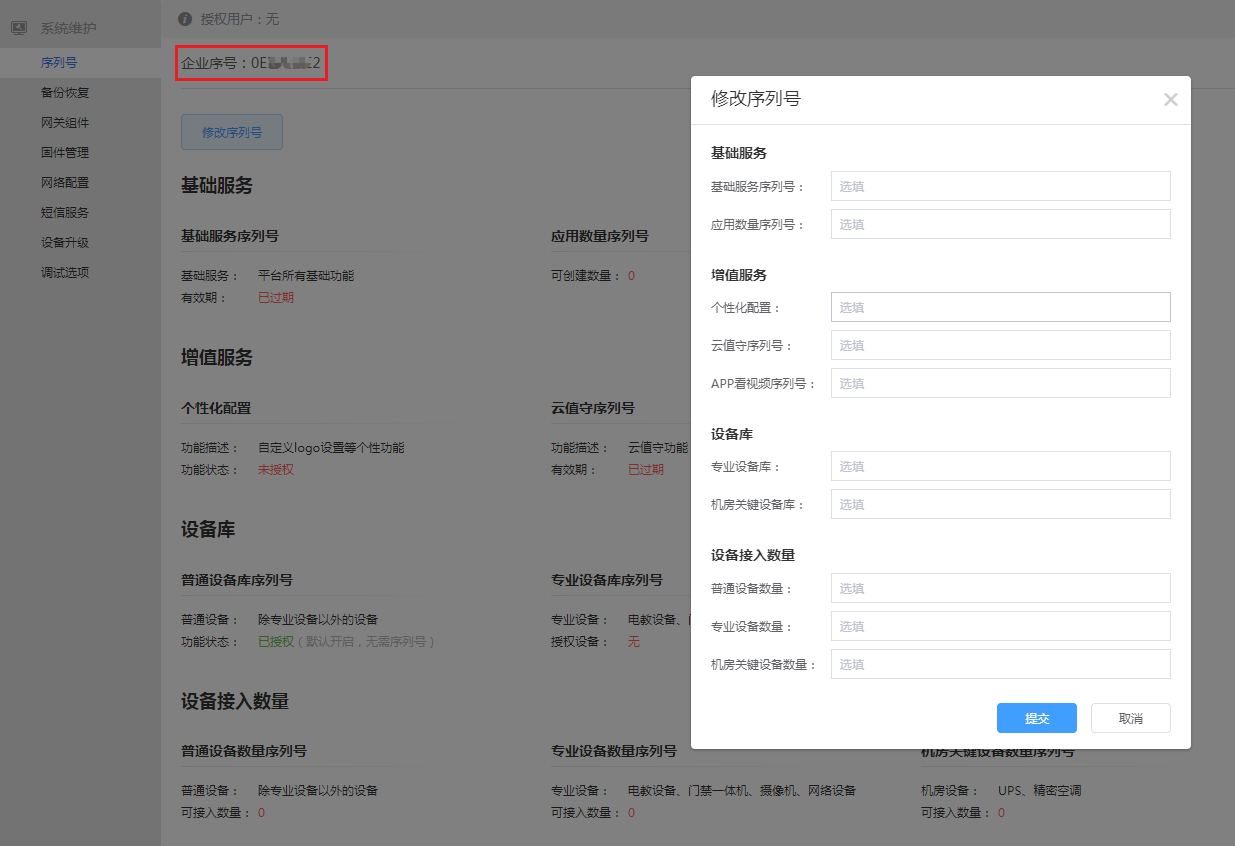
4) 备份恢复
(1)系统备份
1、执行备份:可以将平台数据信息备份为zip压缩文件
2、上传:可以将平台备份的zip压缩文件上传至平台进行数据恢复
3、开始恢复:将上传的数据备份文件恢复到平台
4、恢复出厂设置:将平台数据清空,恢复到平台出厂状态
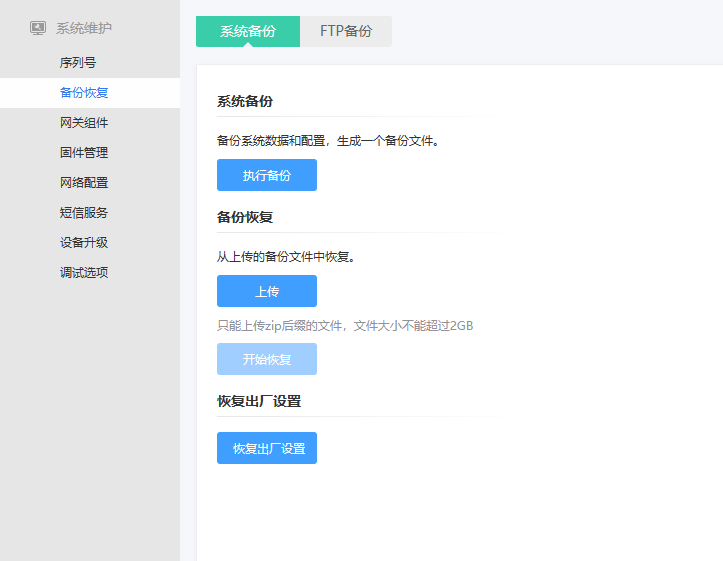
(2)FTP备份
通过配置FTP服务器,在每天凌晨01:05分将平台数据备份至FTP服务器,备份数据文件同样可以通过系统备份恢复平台数据
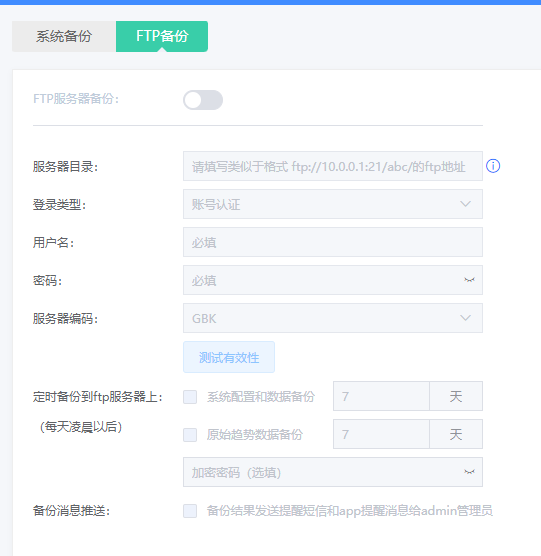
5)网关组件
AP接入lora网卡/物联网接入单元后,会自动在平台上下载对应的网关组件包,所以平台上提供了专门的网关组件包管理模块,可以在网关组件中进行网关组件包的上传,删除等操作

6)固件管理
支持新增删除固件(固件是给设备升级的OTA包)

7) 网络配置
网络配置的页面,可以配置网口ip,路由规则,以及DNS服务器
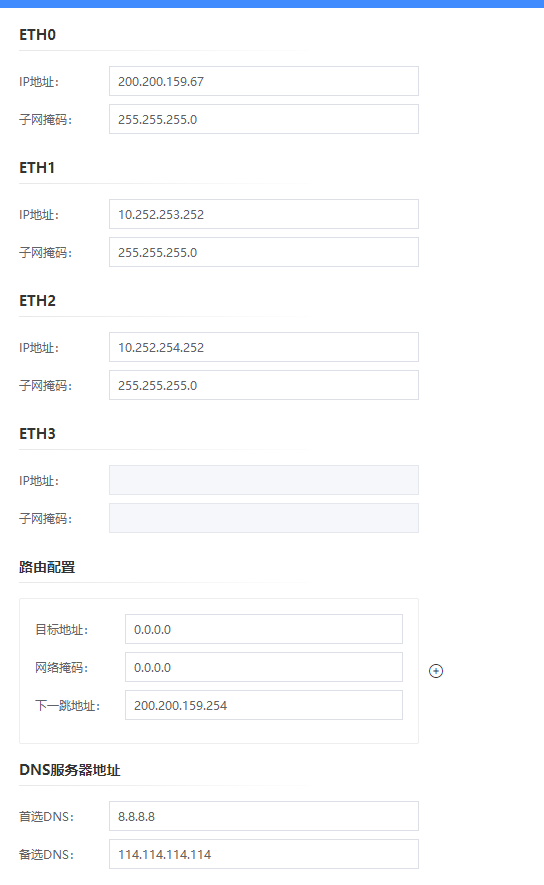
8) 短信服务
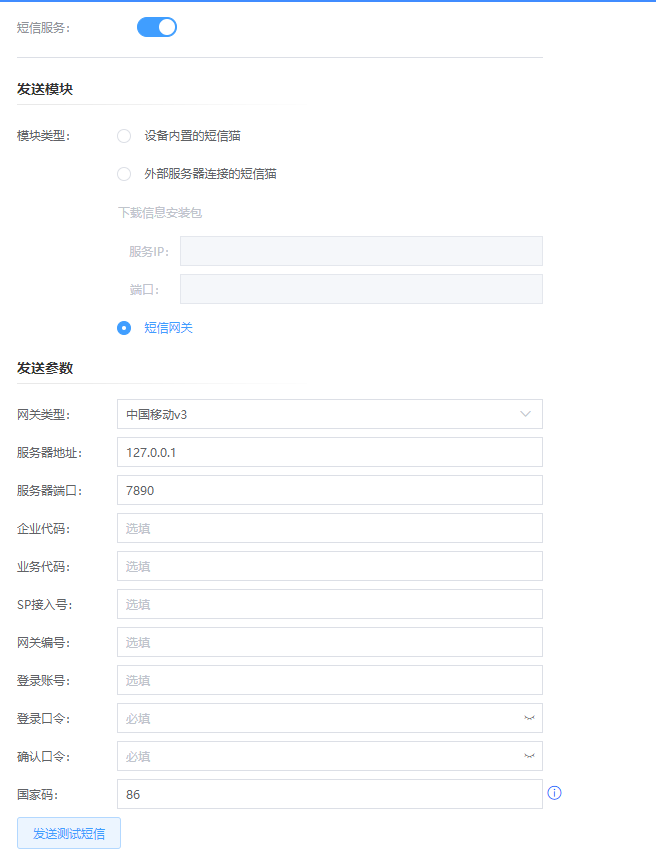
需要先启用短信认证服务,并正确配置短信发送参数,系统支持的短信发送方式:
1)通过连接到无线控制器串口的短信猫发送,也就是内置短信猫
2)通过连接到外部服务器的短信猫发送,也就是外置短信猫
说明:如果无线控制器部署的机房中,手机网络信号差,导致无法发送短信。则可以选择把短信猫连接到一台服务器,并把服务器部署到此机房以外,且信号良好的环境中,由此服务器来代理发送短信。
部署步骤如下:
在短信认证选项界面中,下载“短信发送服务程序”,并安装在运行 Windows XP,Windows 7,Windows Server 2003,Windows Server 2008,32 位系统的计算机中。
把短信猫连接到此计算机的串口/USB 口(取决于短信猫型号)。
确保无线控制器可以访问此计算机。并在无线控制器中,配置正确的短信发送参数。
3)通过短信网关发送
9) 设备升级
支持通过页面升级平台或者打补丁包
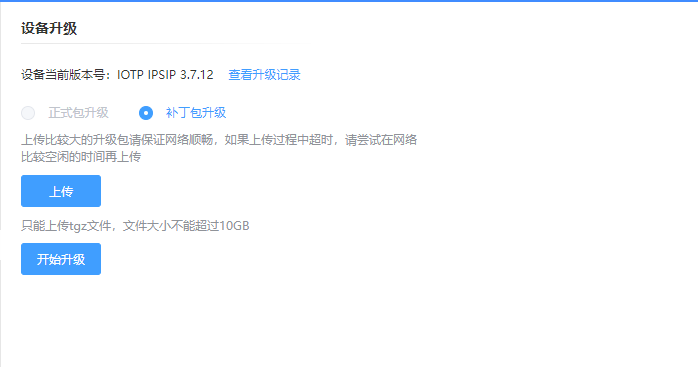
10) 调试选项
可以打开或者关闭sshd调试
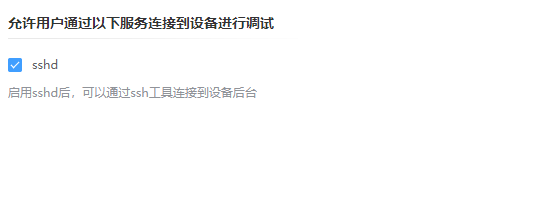
三. 应用向导
7. 智慧机房全向导
新建机房应用后,进入应用会进行智慧机房全向导。智慧机房全向导会引导使用者一步一步去配置平台,首先是动力环境向导(也就是动环向导),然后是视频监控向导,门禁安全向导,网管平台向导,告警服务向导,最后是完成配置。这里的每个向导都是允许跳过的,例如动力环境向导可以直接跳到视频监控向导。
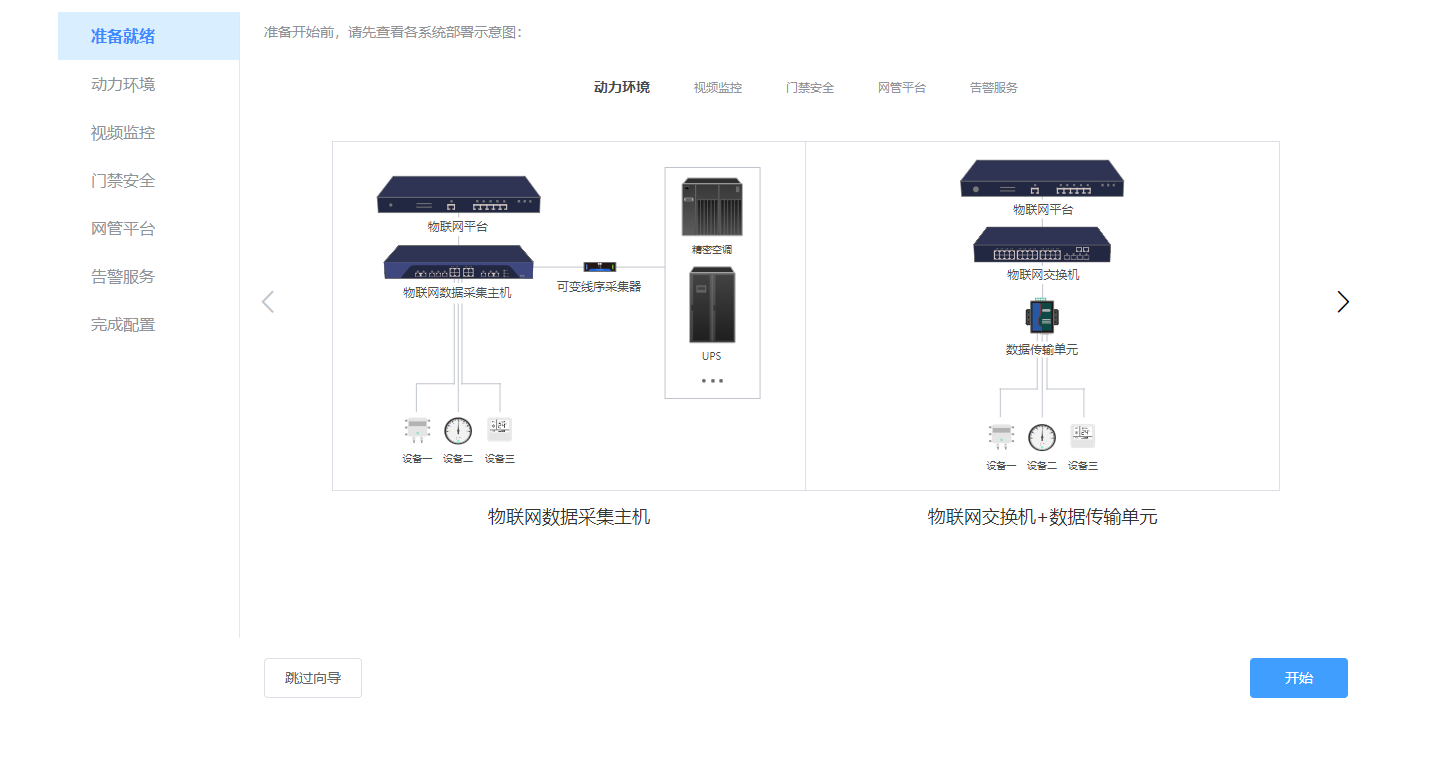
1) 应用开局向导
点击导航栏上方的图标可以再次进入开局向导,方便使用者配置。
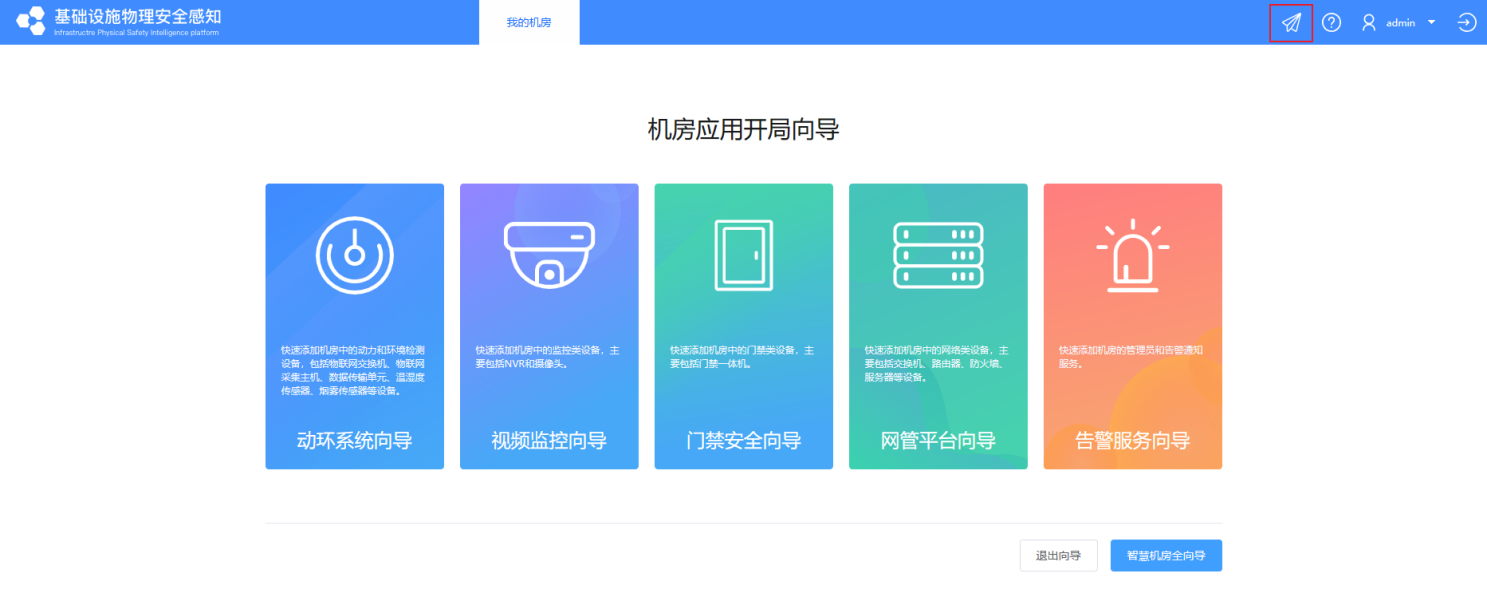
1) 动环系统向导
动环系统向导可以分为物理网交换机向导与物联网采集主机向导,根据实际情况选择一个开始配置。
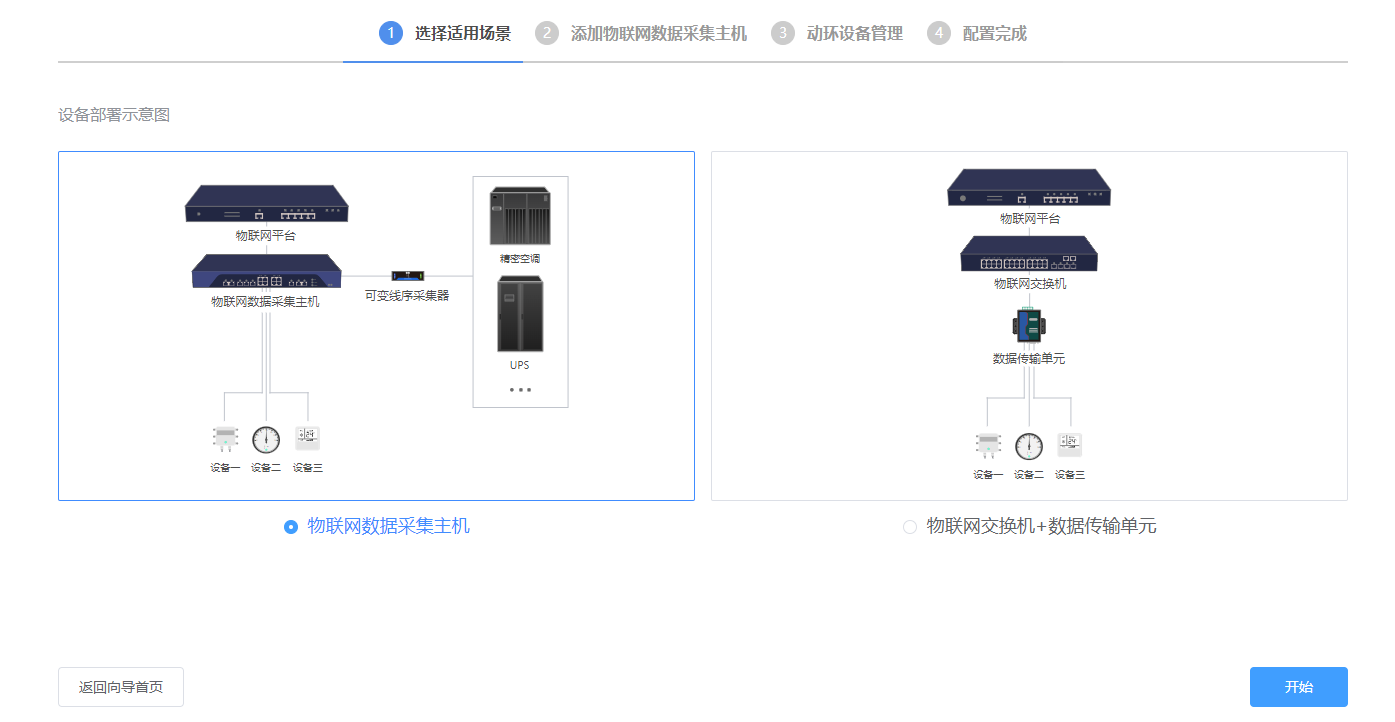
①物联网数据采集主机向导
操作步骤如下:
1)添加物联网数据采集主机——支持自动发现,手动新增,方式进行新增物联网数据采集主机。
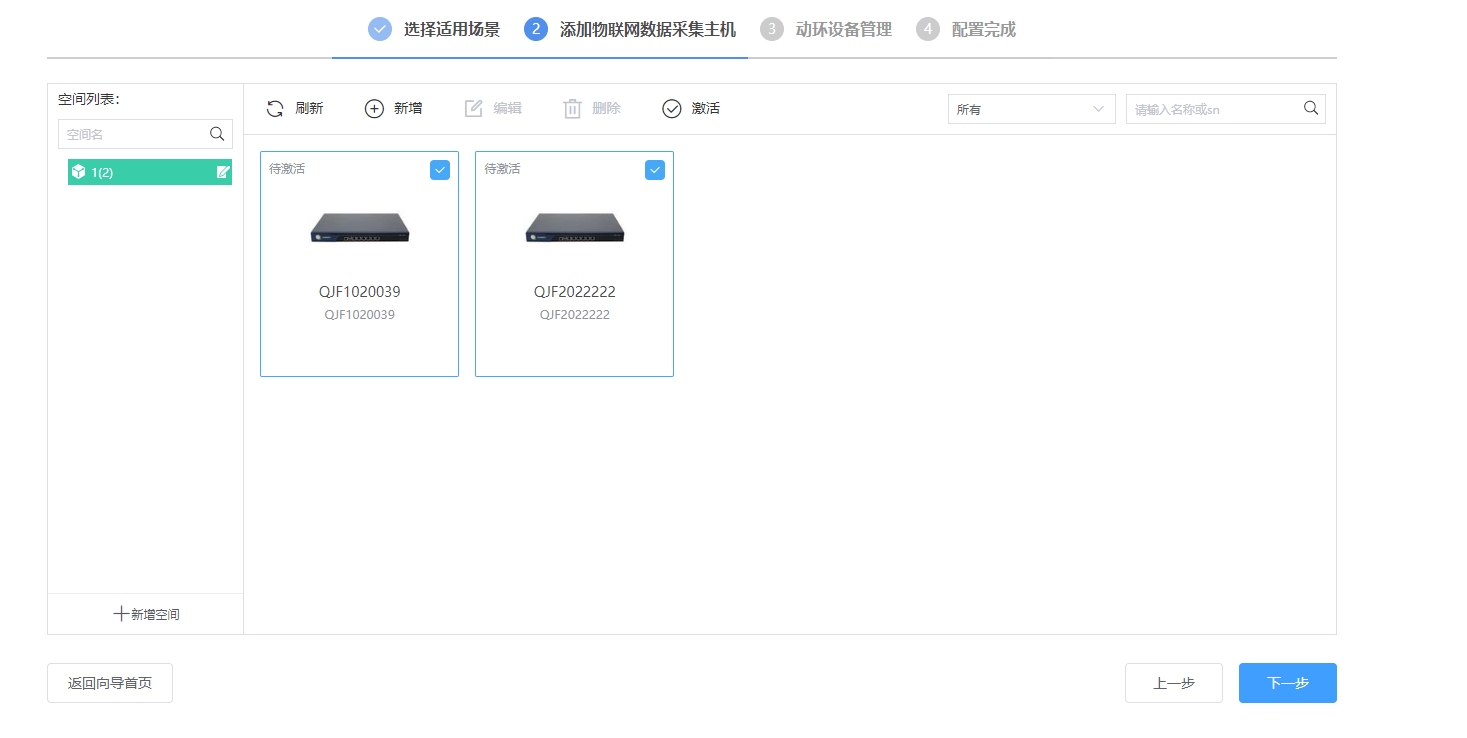
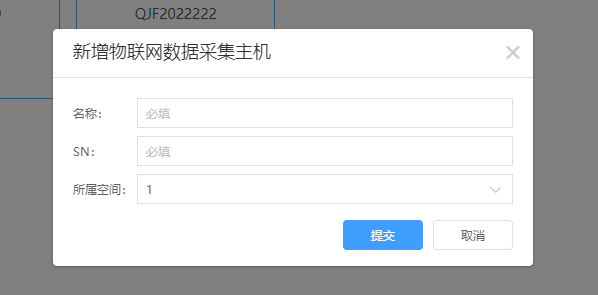
2)添加动环设备——勾选具体的采集主机后开始新增上面的动环设备。
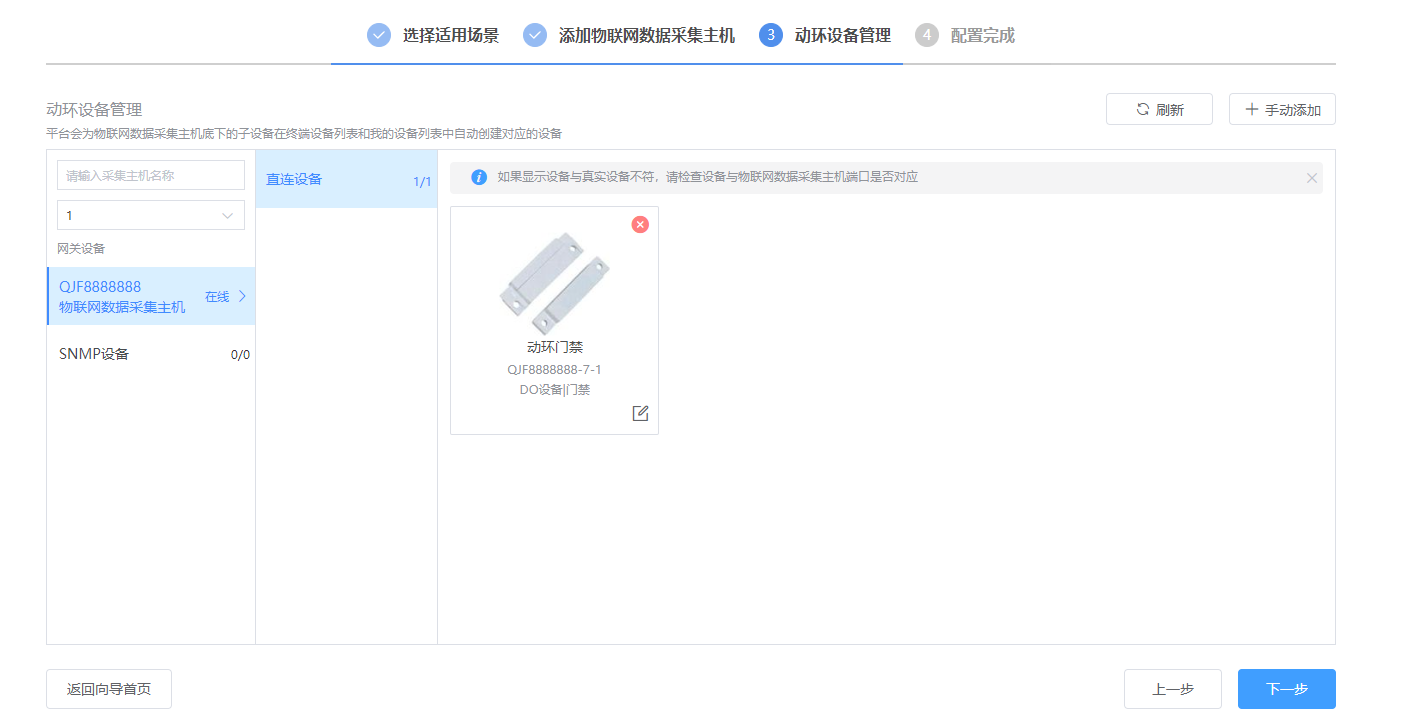
②物联网交换机+数据传输单元部署向导
操作步骤如下:
1)添加物联网交换机——支持自动发现,手动添加,手动导入的的方式进行新增物联网交换机。
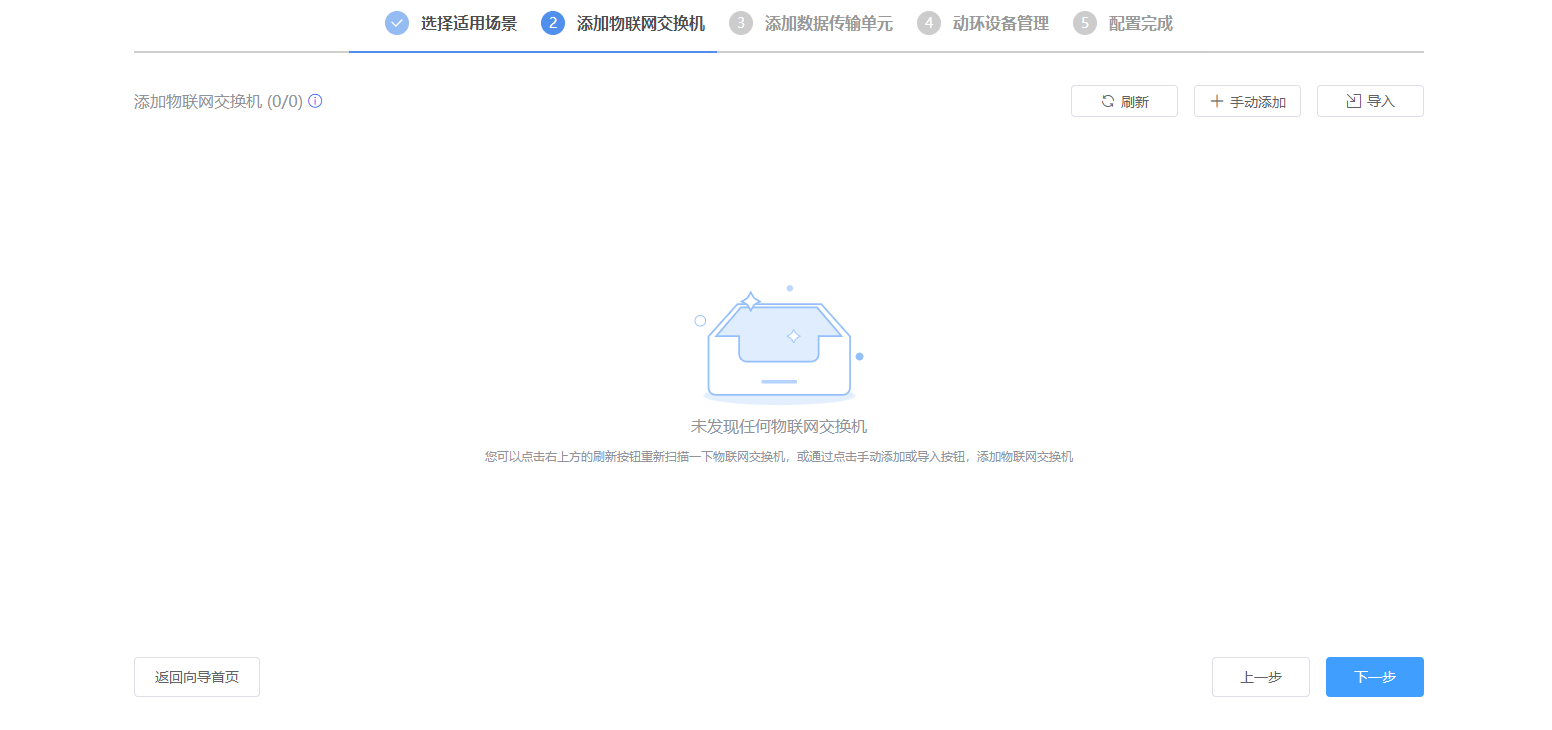
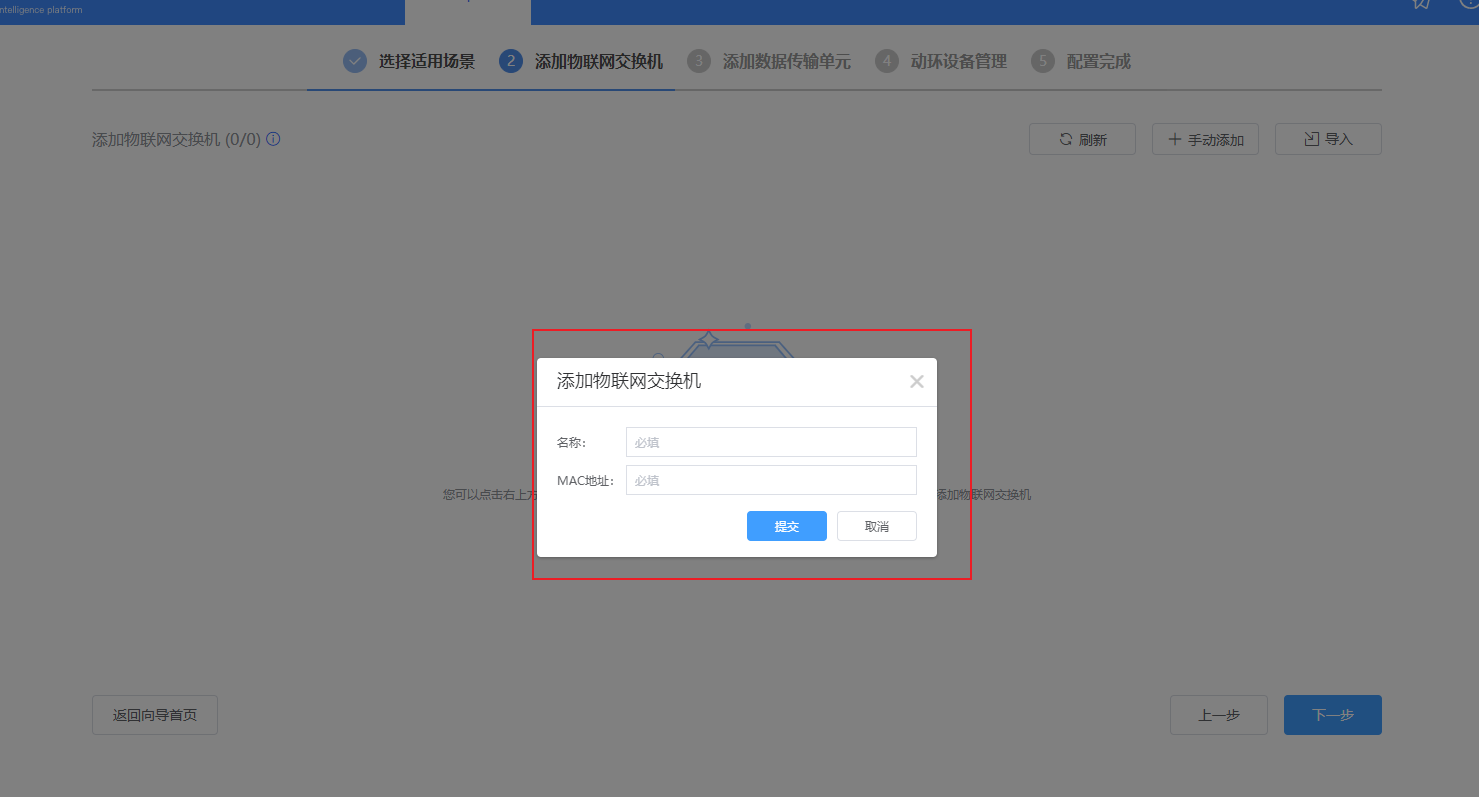
2)添加数据传输单元——支持自动发现,手动添加,手动导入的的方式进行新增数据传输单元。
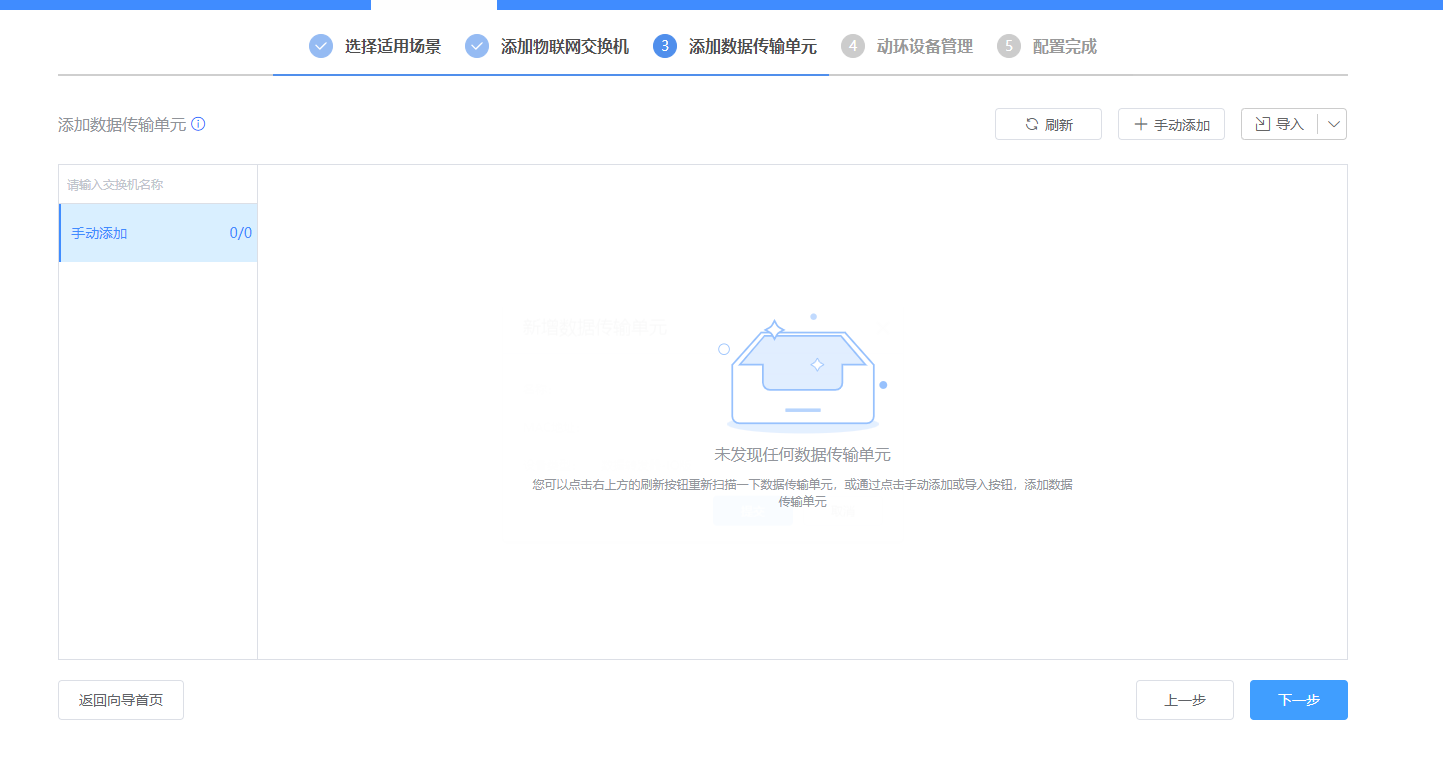

3)添加动环设备——勾选具体的数据传输单元进行添加上面动环设备
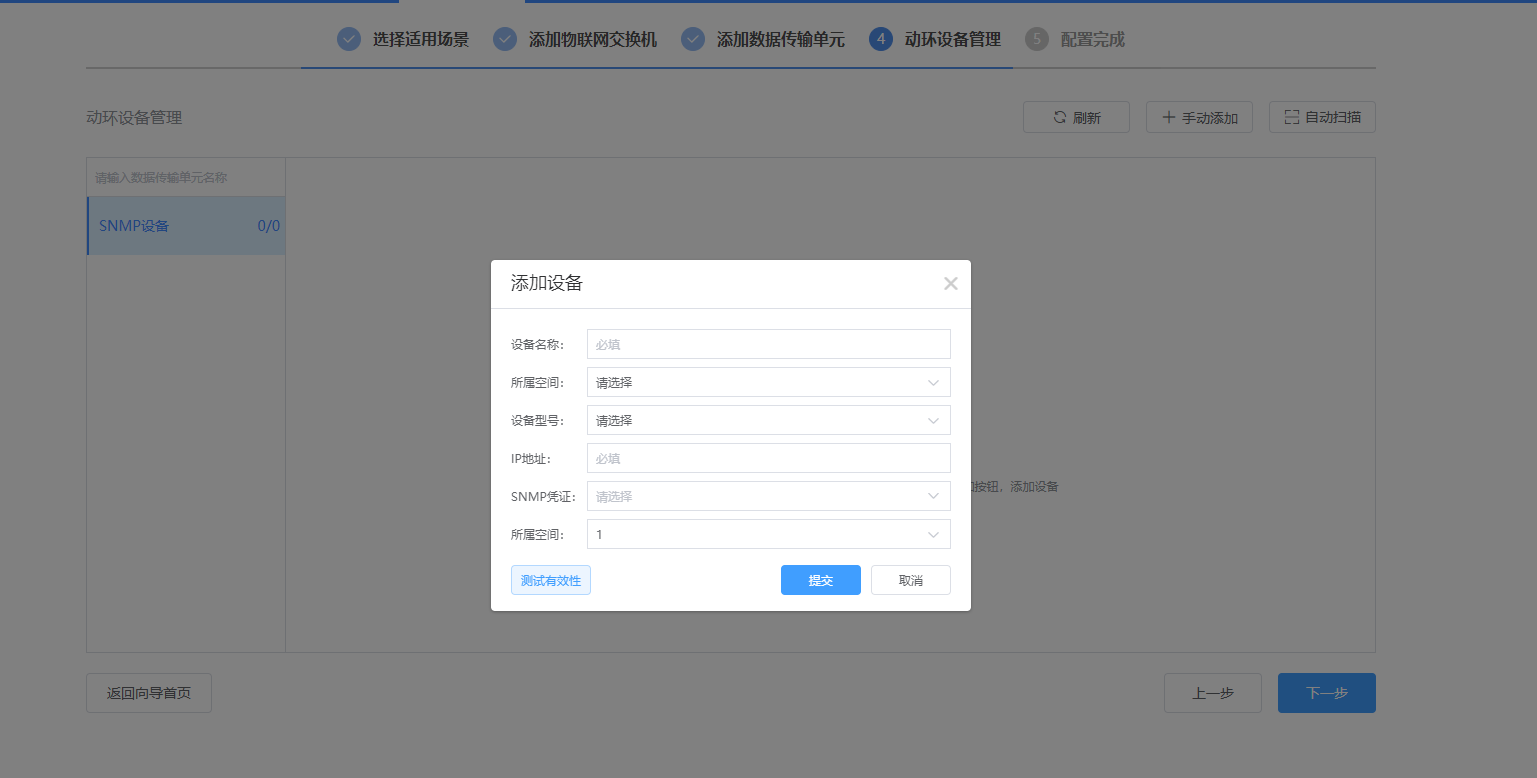
2) 视频监控向导
1)添加录像机——支持自动发现,手动添加,手动导入的的方式进行新增录像机。
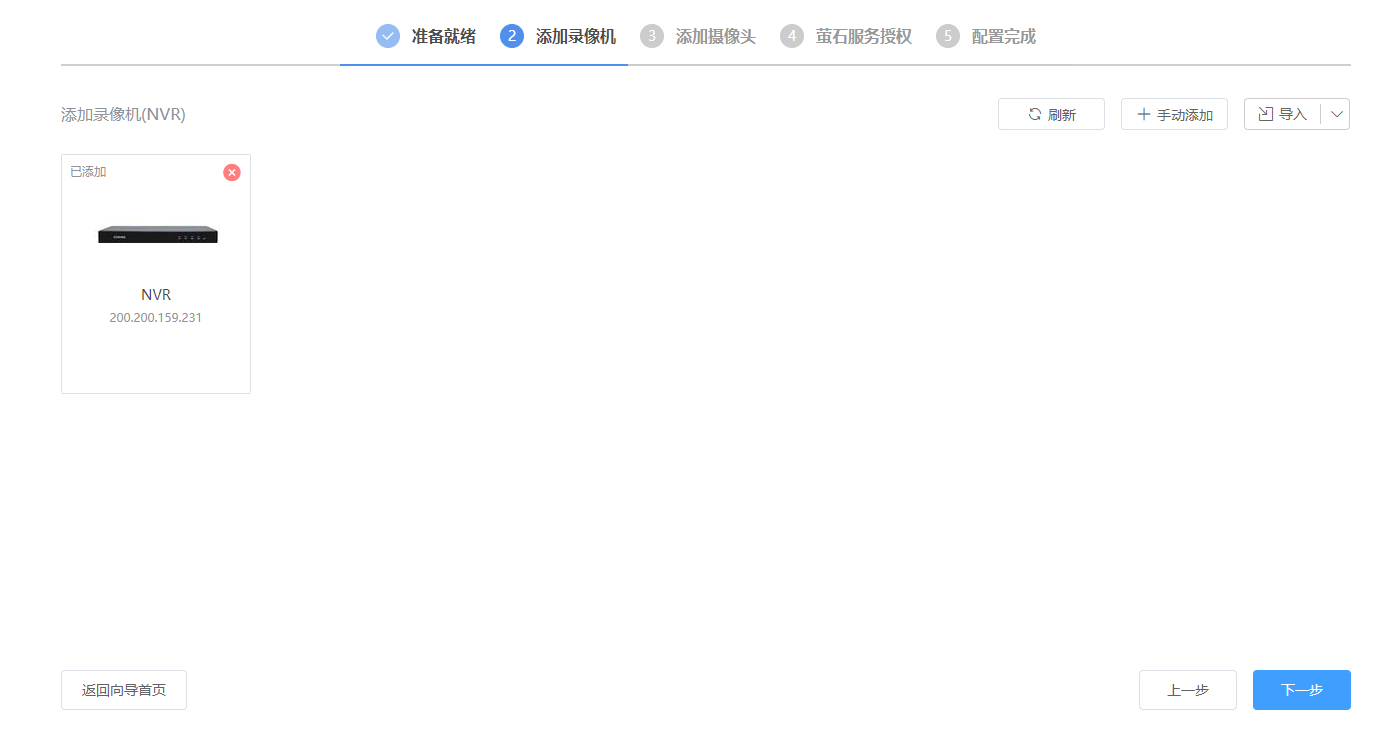
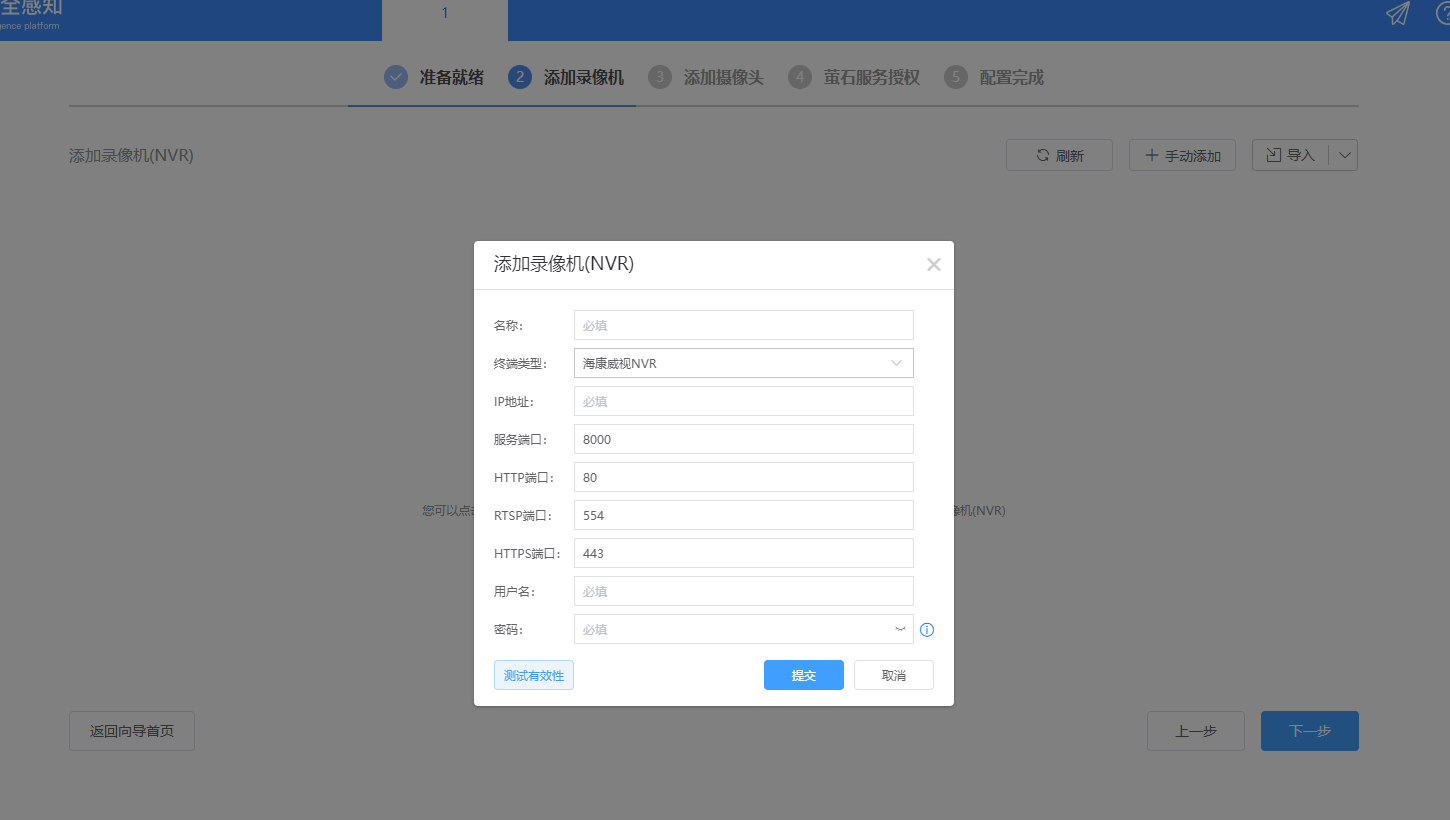
2)添加摄像头——勾选具体的录像机后开始手动新增,或是勾选上面已经发现的摄像机。
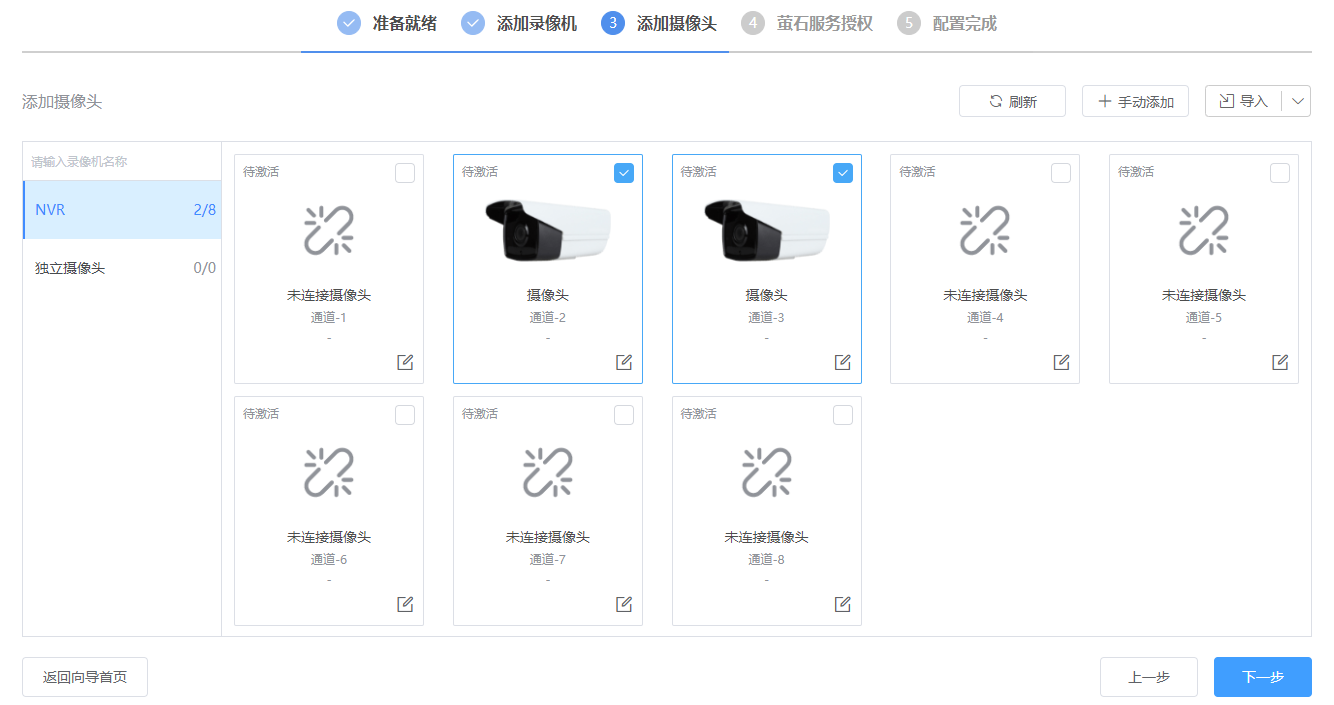
3)支持不通过NVR录像机进行添加独立摄像头。
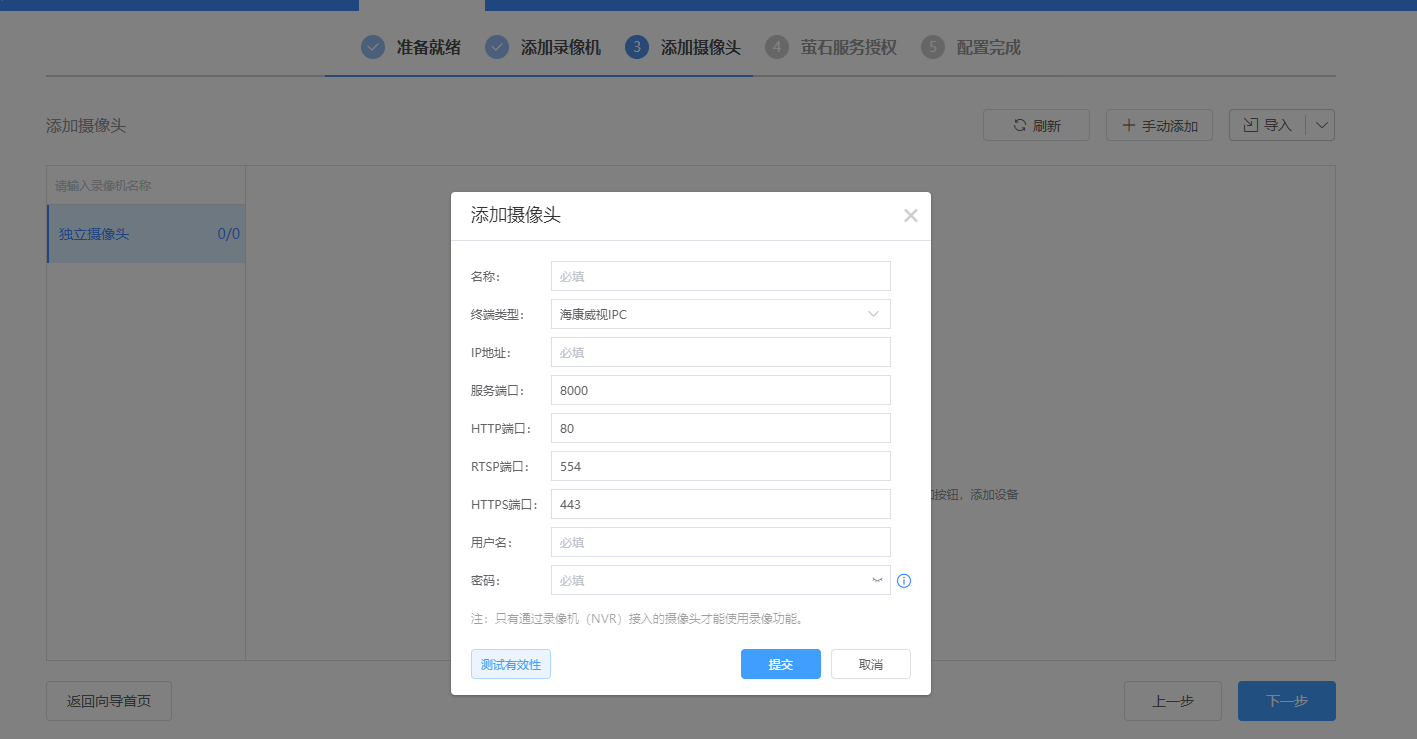
4)萤石服务授权。
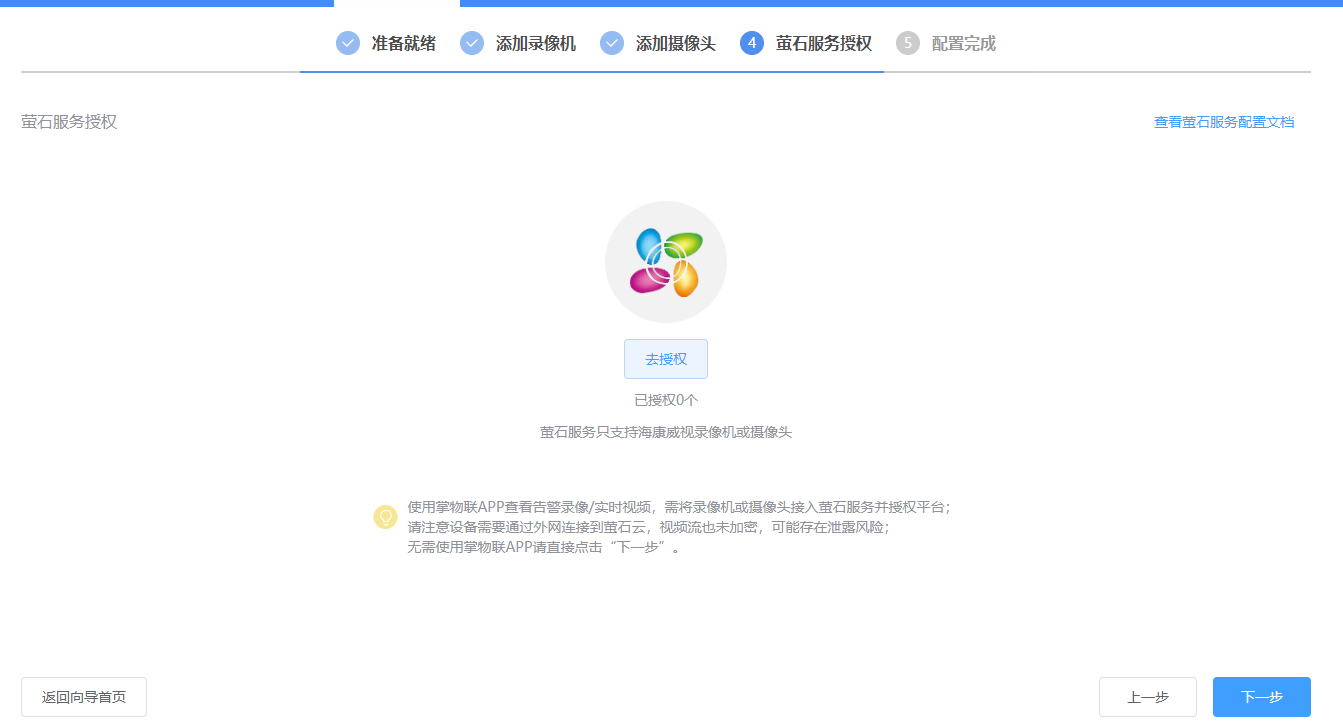
3) 门禁安全向导
1)添加门禁一体机——支持手动添加、导入的方式新增门禁一体机,动环门禁
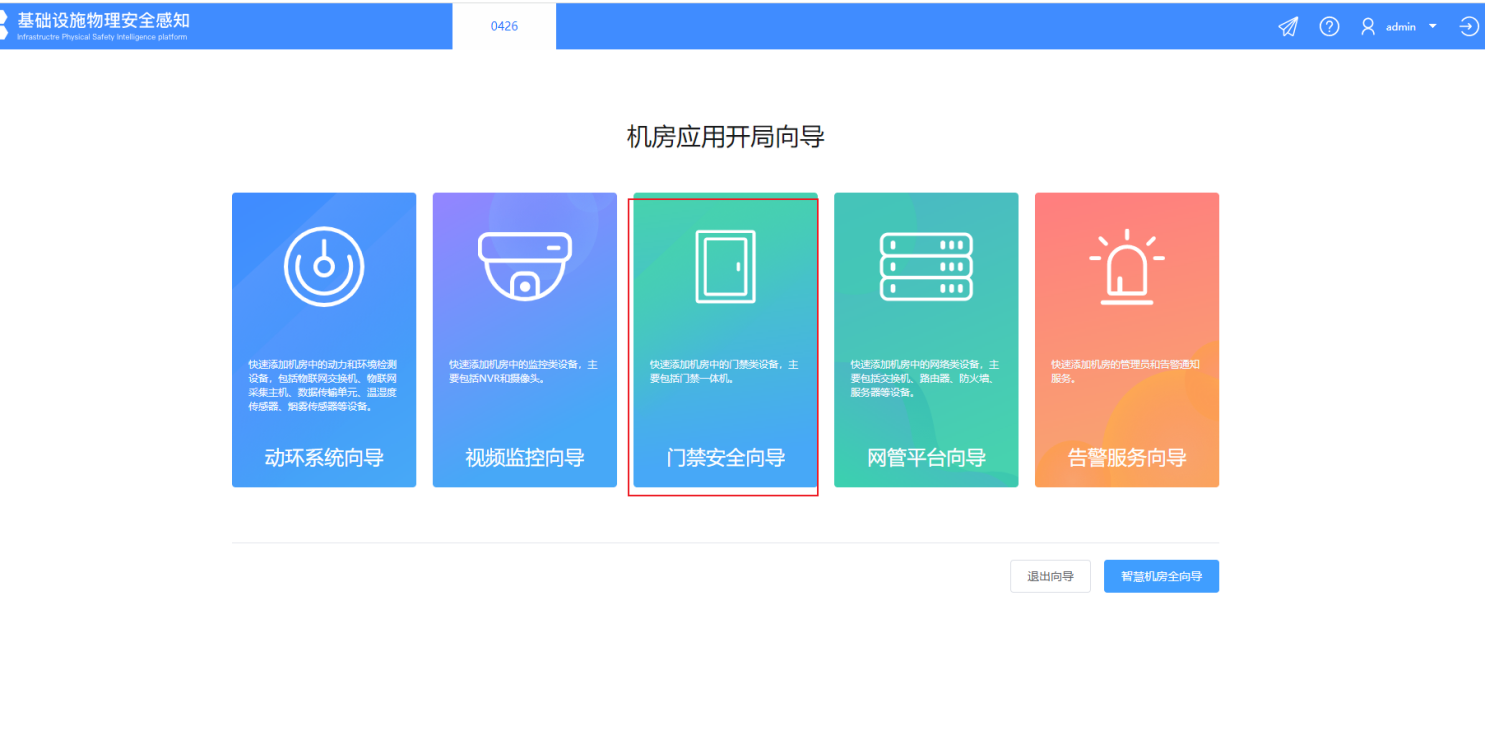
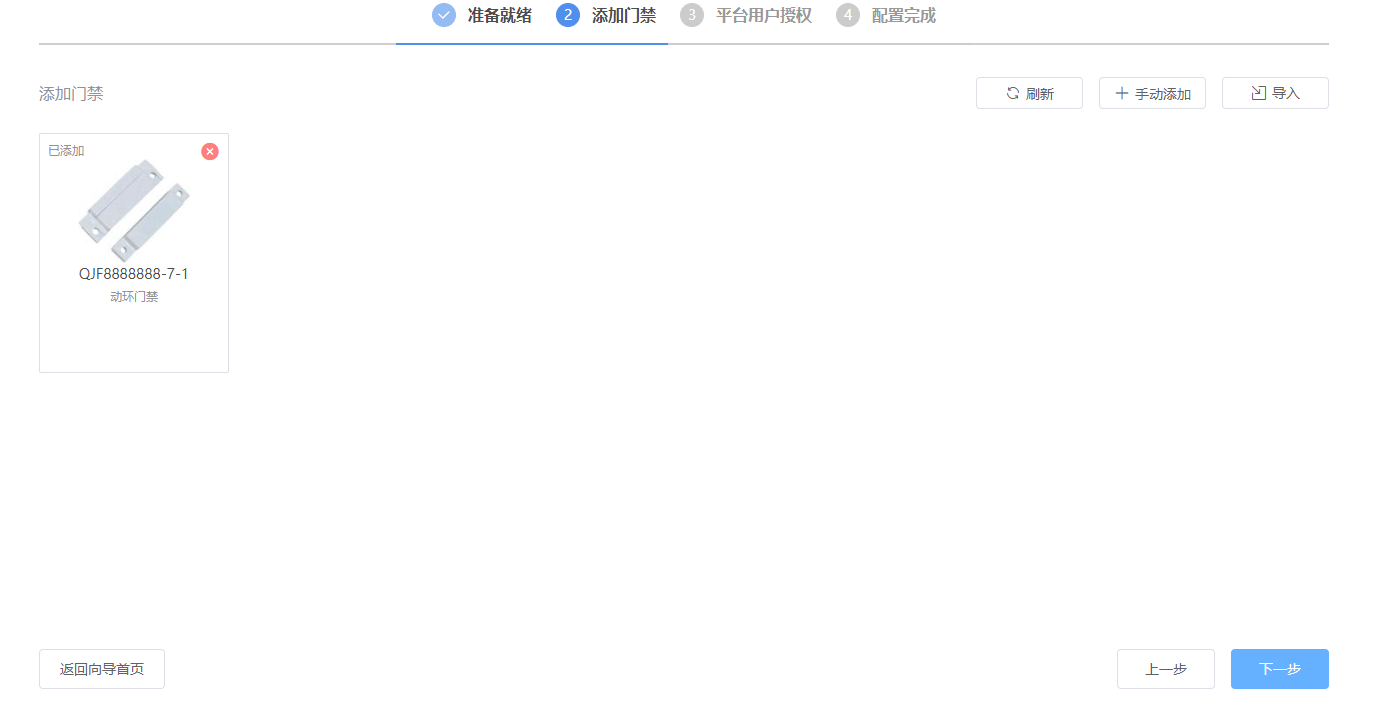
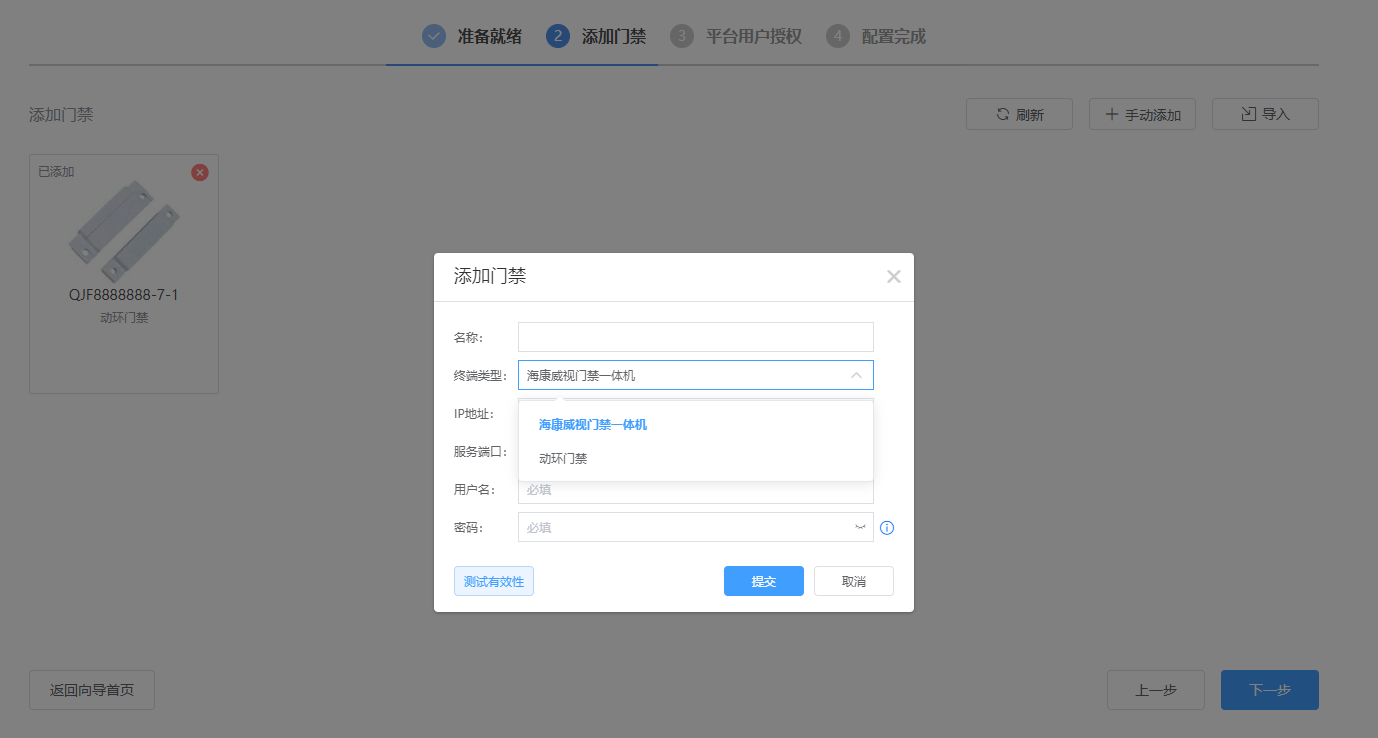
2)平台用户授权——支持新增用户信息后进行门禁授权
新增新用户并进行授权,支持对已有的账号进行门禁授权
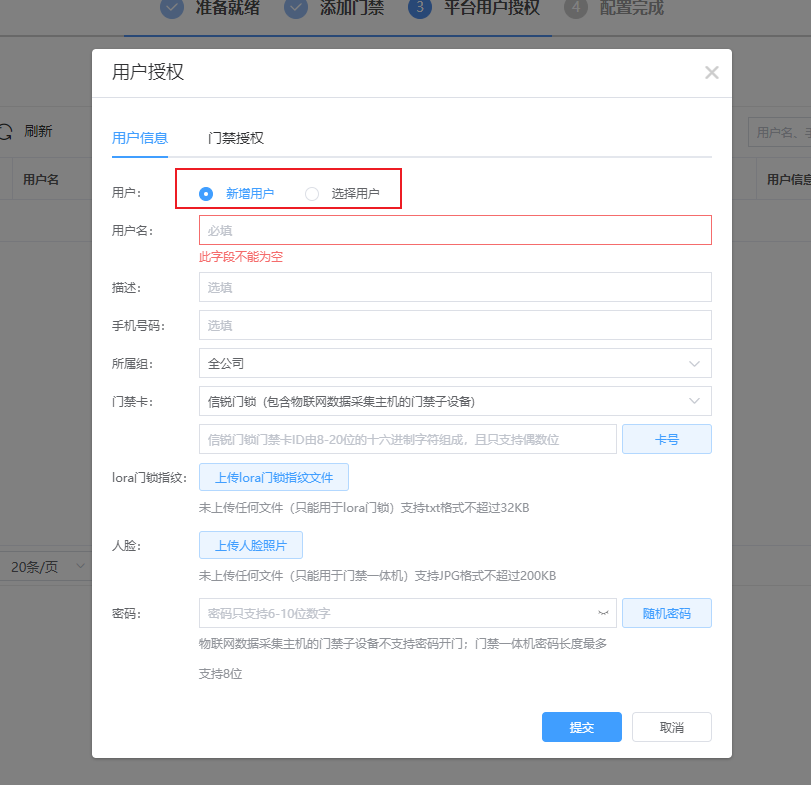
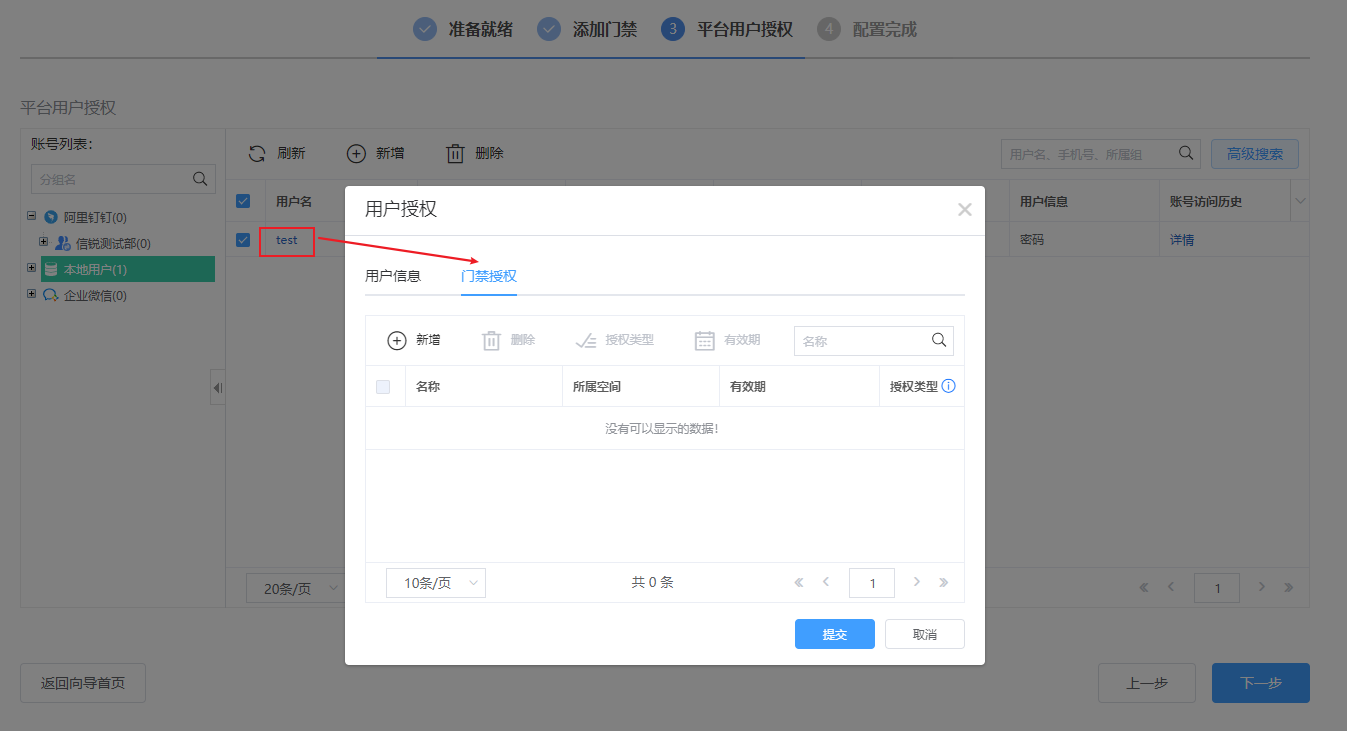
对已有用户进行授权——支持授权门锁,以及修改账号认证信息
4) 网管平台向导
1)发现网络设备——支持输入IP段手动扫描发现,或是手动添加网络设备。可支持交换机,服务器,路由器,防火墙等网络设备。
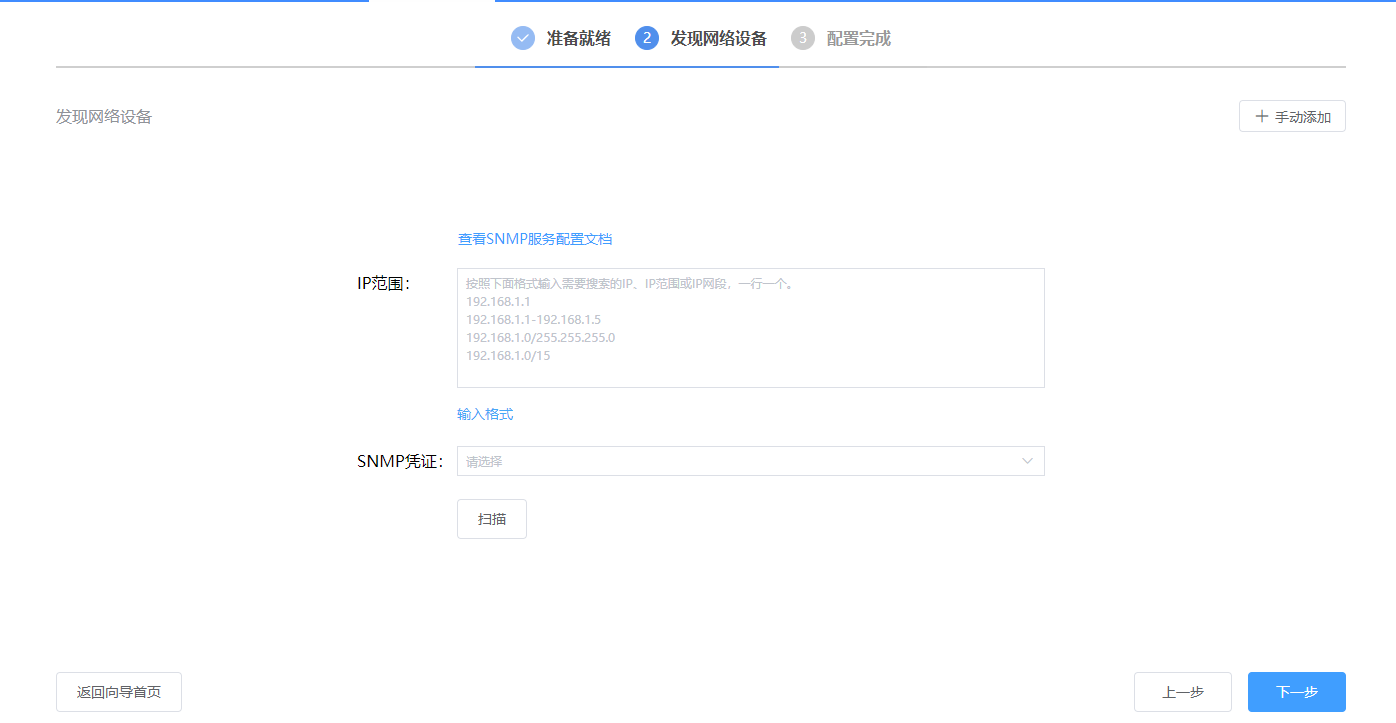
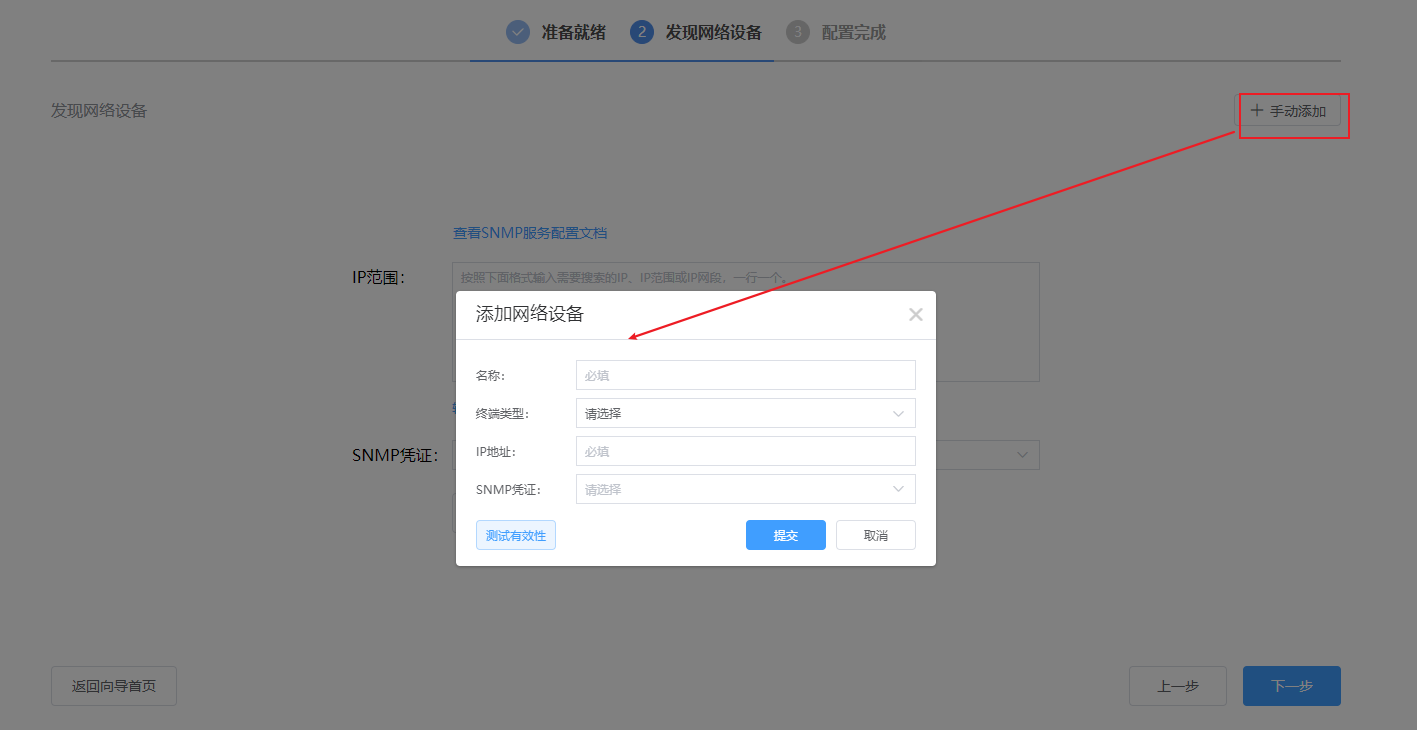
5) 告警服务向导
1)选择告警推送人——支持勾选需要进行推送的告警联系人,也支持新增新的告警联系人。
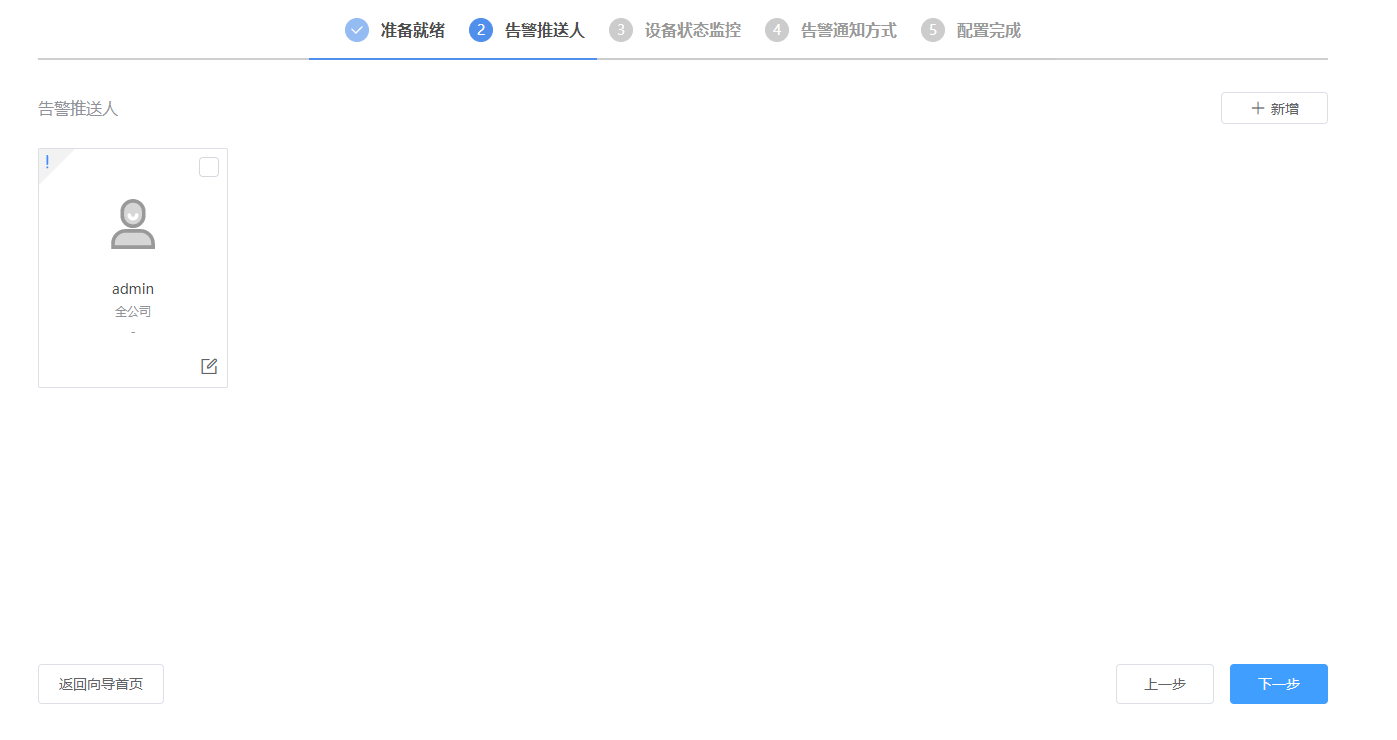
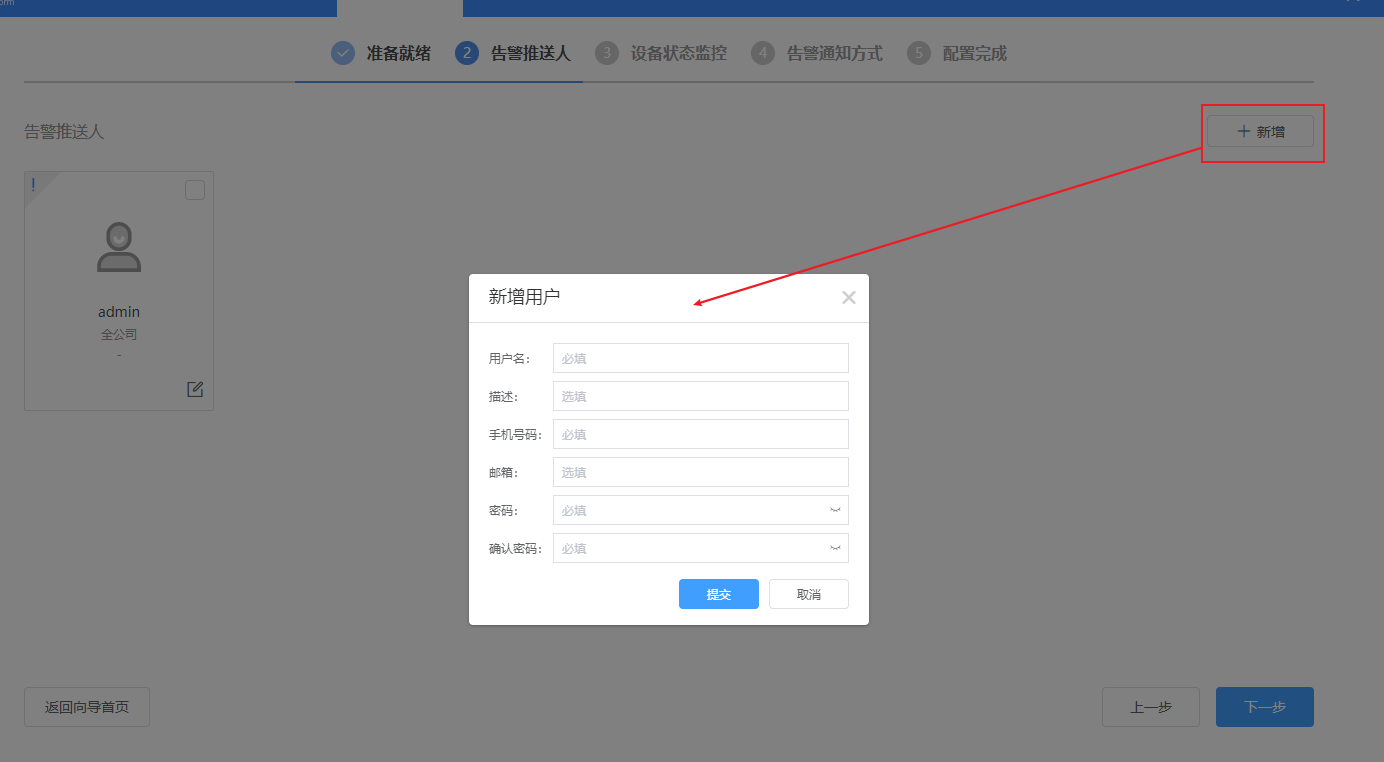
如果被勾选的告警联系人没有填写手机号的话,会被要求先填写手机号。
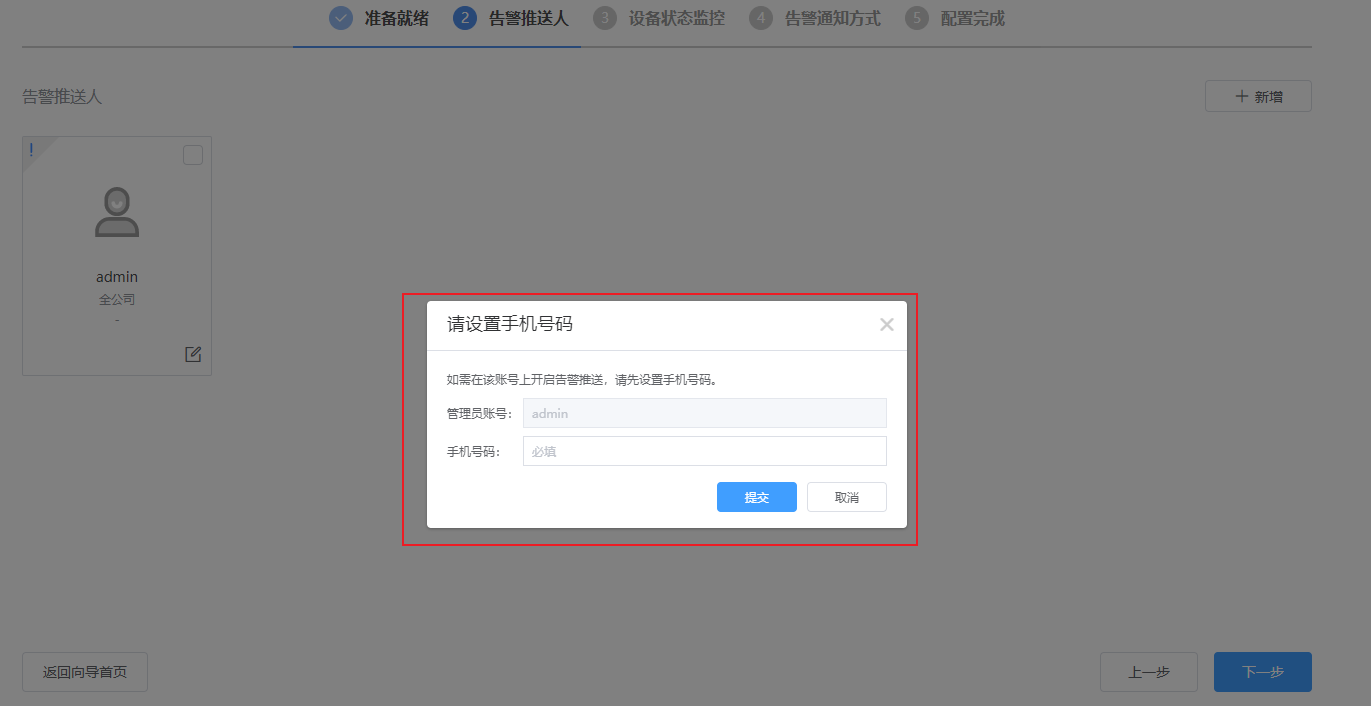
2)设置设备状态监控——将所有设备根据设备类型进行划分,使用者可以根据实际需要,进行开启或关闭对应的状态监控,还支持对具体某个设备进行多种状态监控的具体配置。
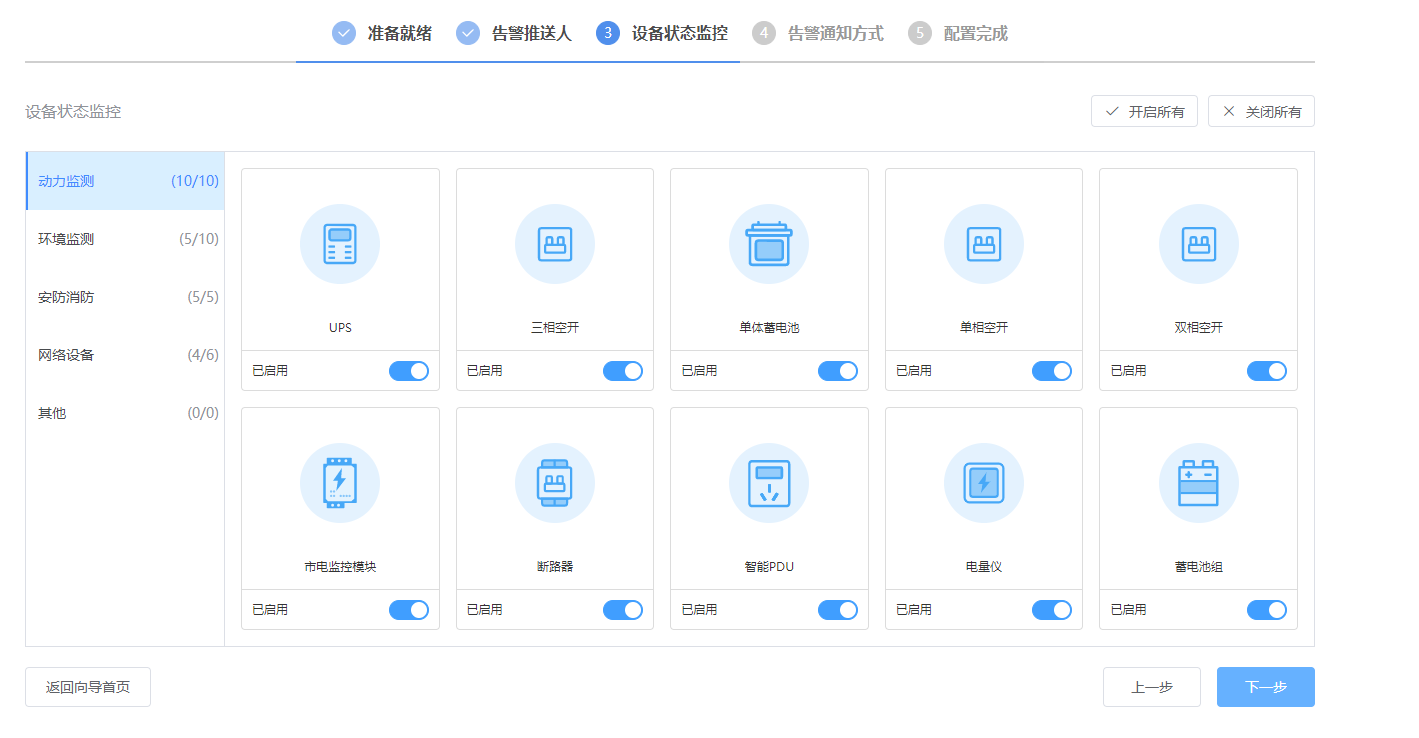
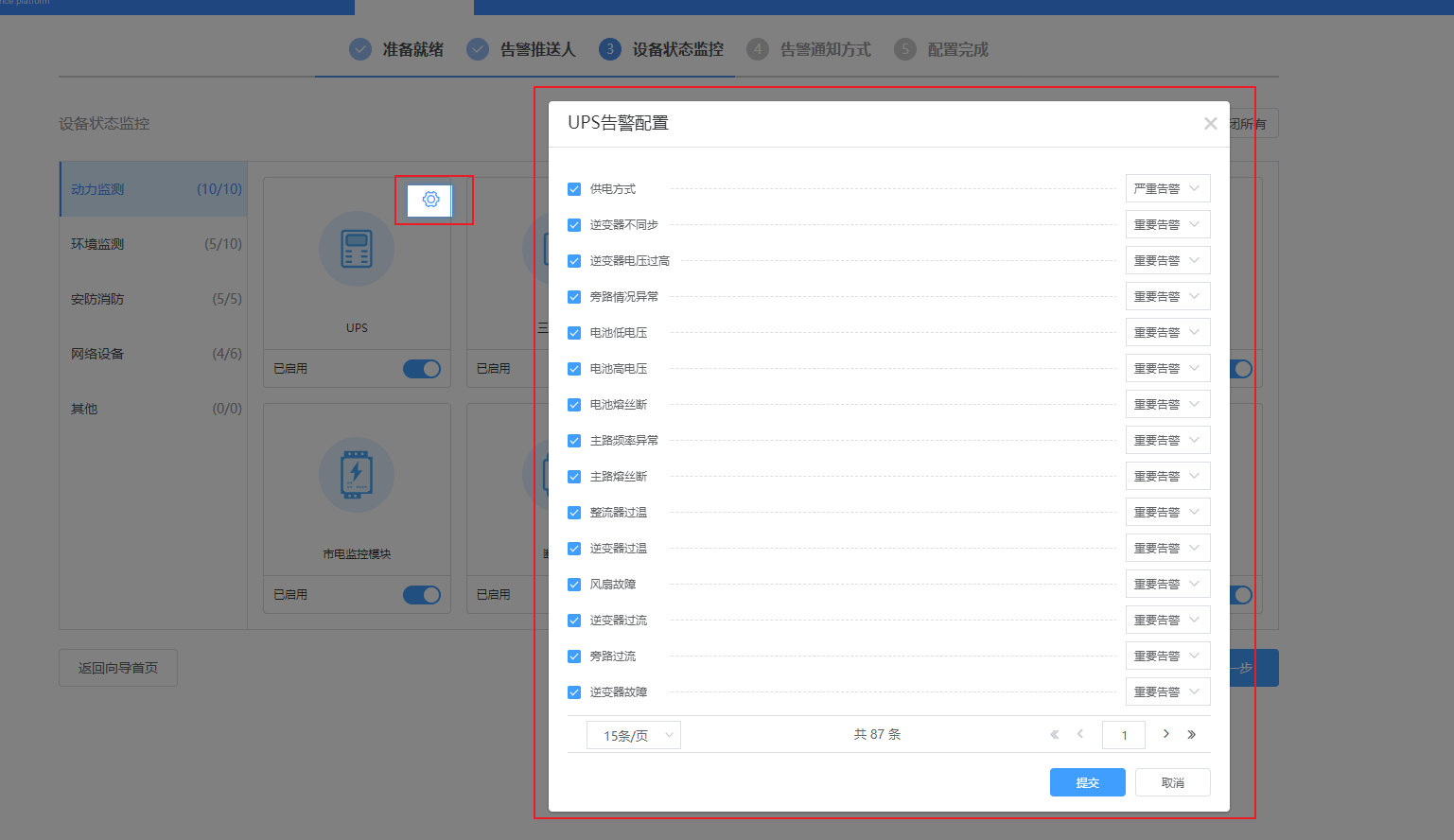
3)告警通知方式——可以根据实际所需配置相应的通知方式,邮件通知,APP告警通知,运维报告
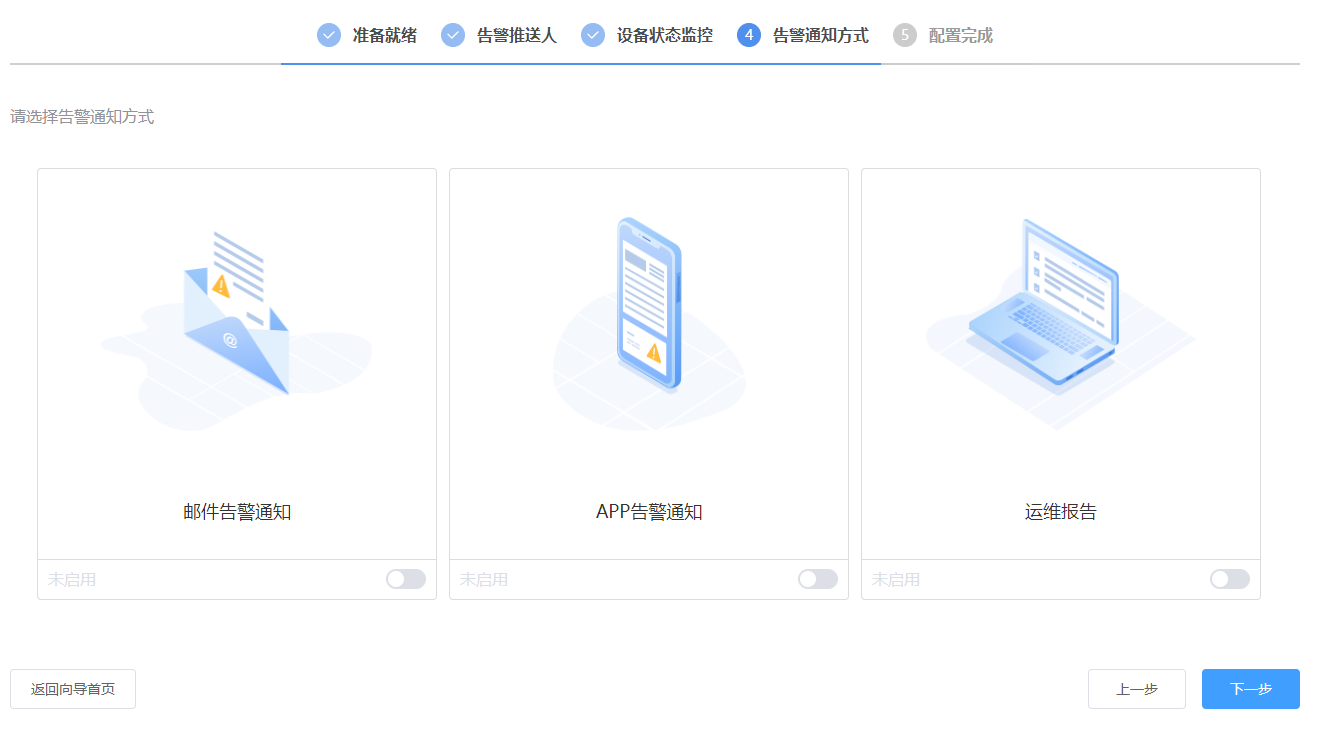
邮件告警通知,开启需配置邮件告警服务器
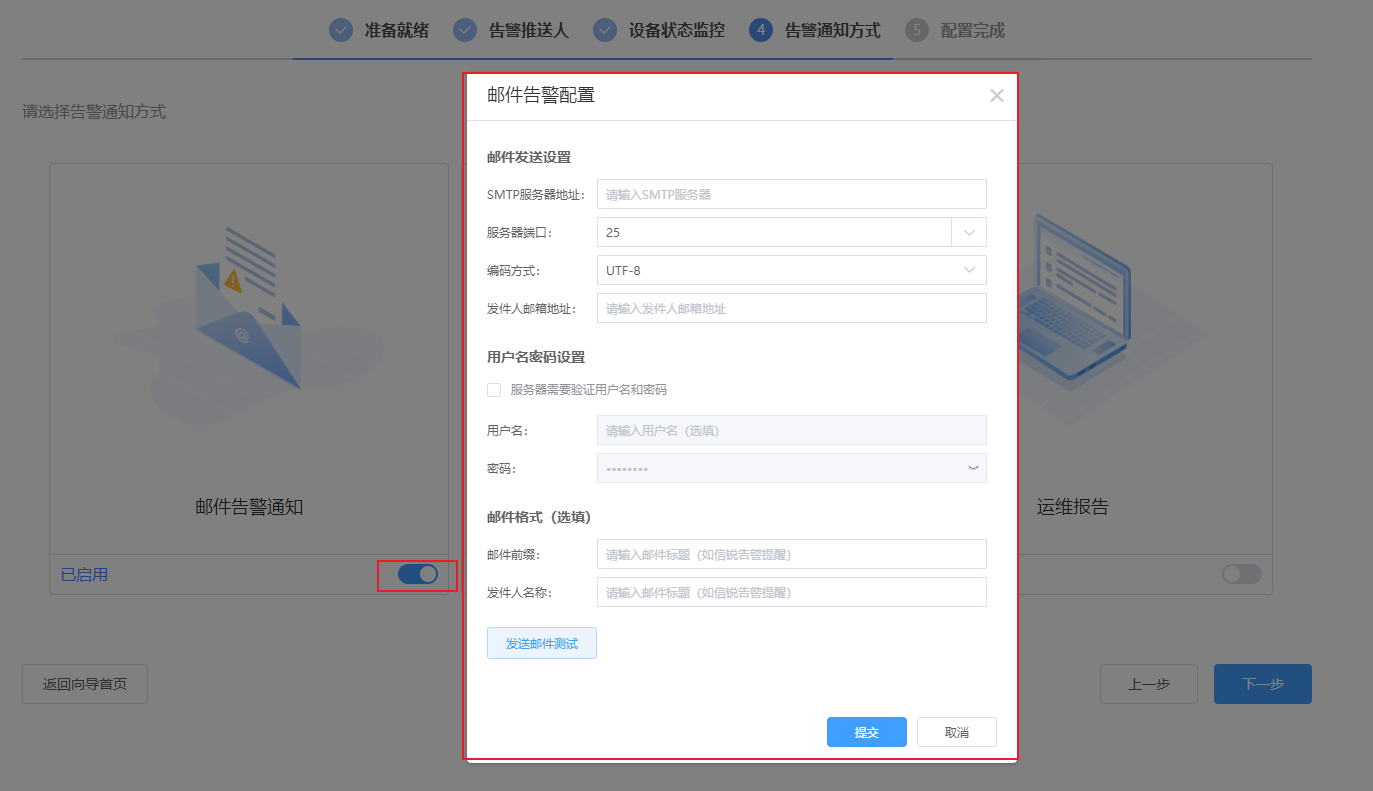
APP告警通知,未登录提示需登录云管家账号,登录APP下载链接
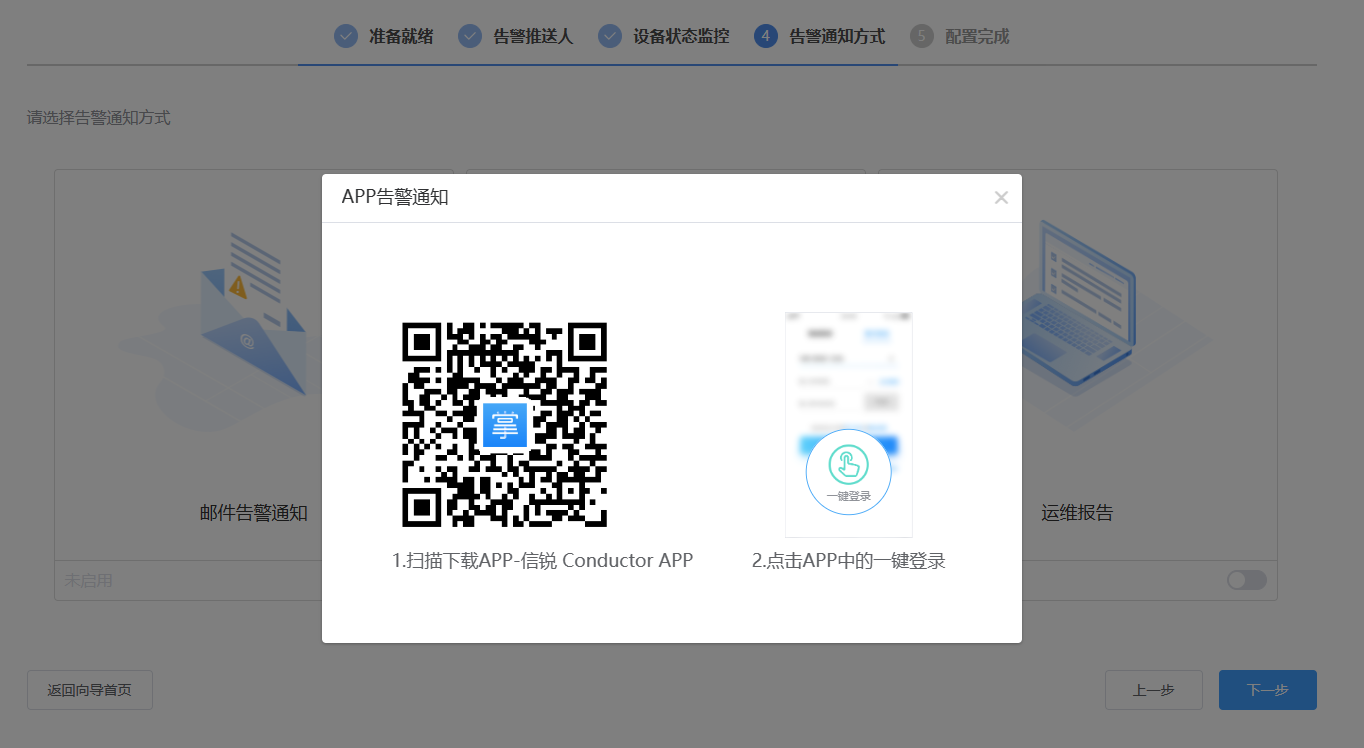
运维报告,可以配置推送方式,推送时间,推送内容
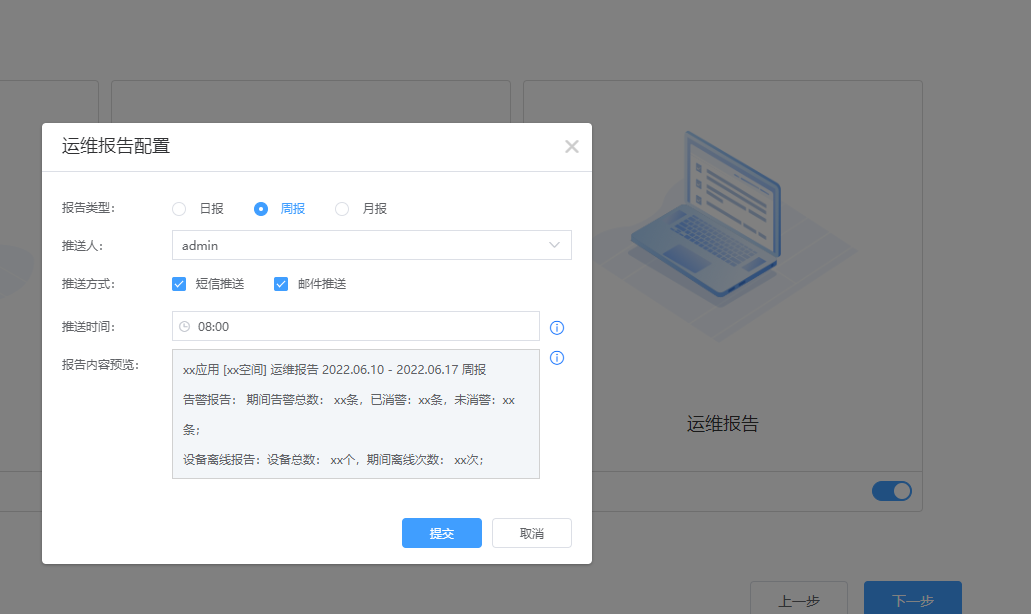
四. 应用首页
8. 可视化展示
1)数字驾驶舱
新增驾驶舱:单体驾驶舱,区域驾驶舱两种
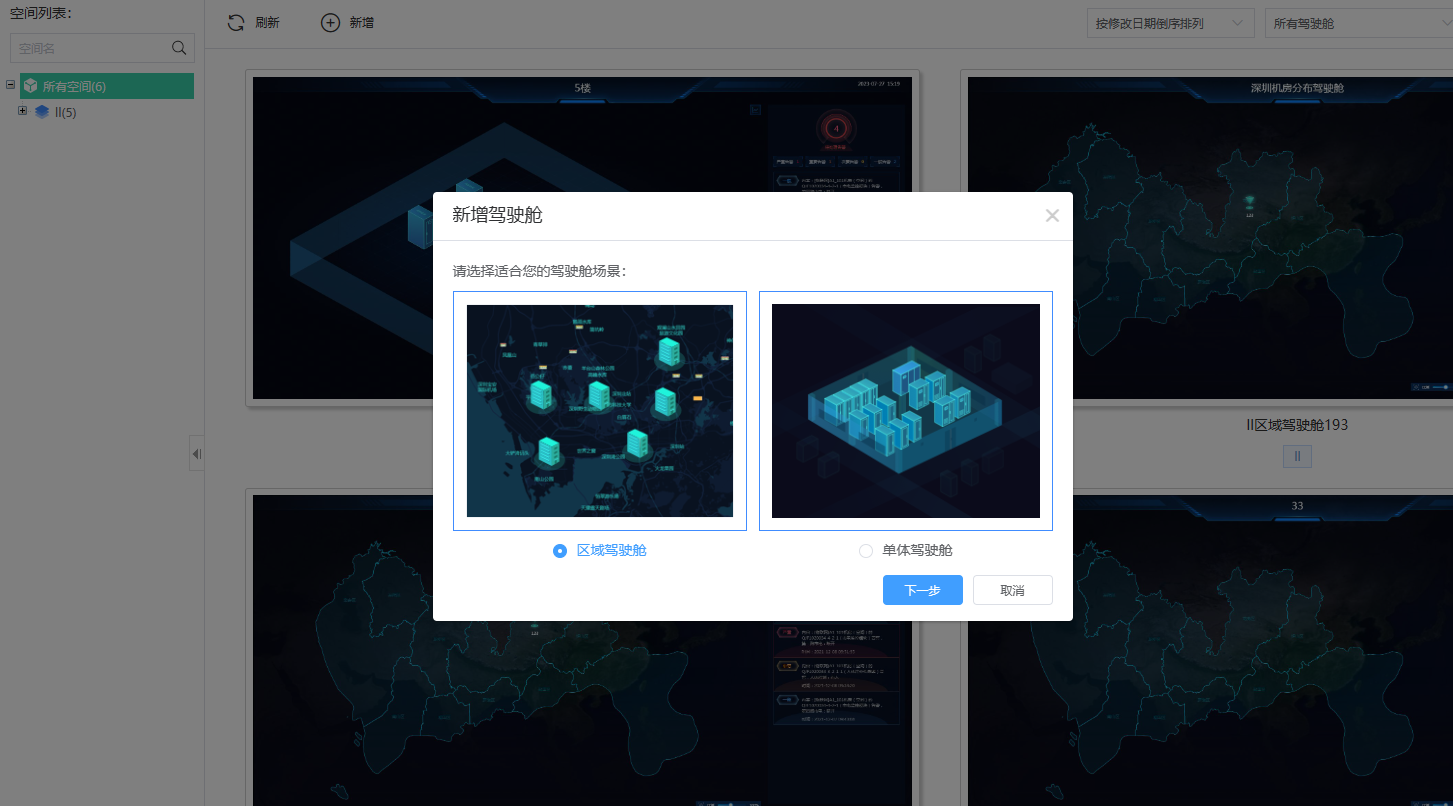
(1)单体驾驶舱
①新增驾驶舱
可以绑定单个空间,配置驾驶舱显示信息
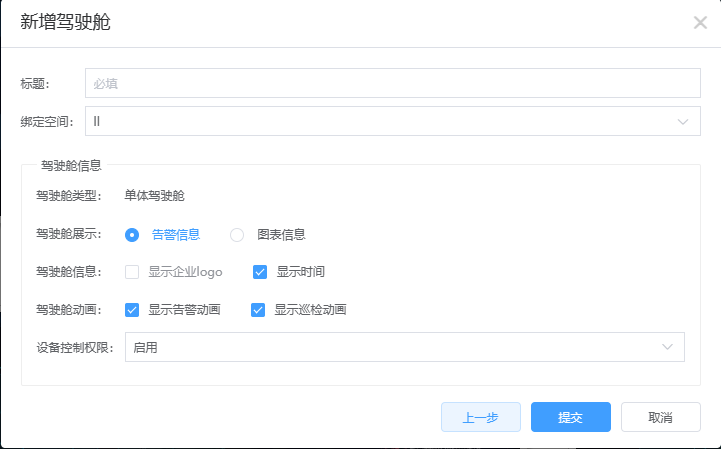
②编辑部署
(1)单体驾驶舱只能关联一个空间,关联后可在左侧列表展示所有空间下的设备,每部署到驾驶舱上一个减少一个,已部署到驾驶舱的设备被移除后,左侧列表的设备相应增加
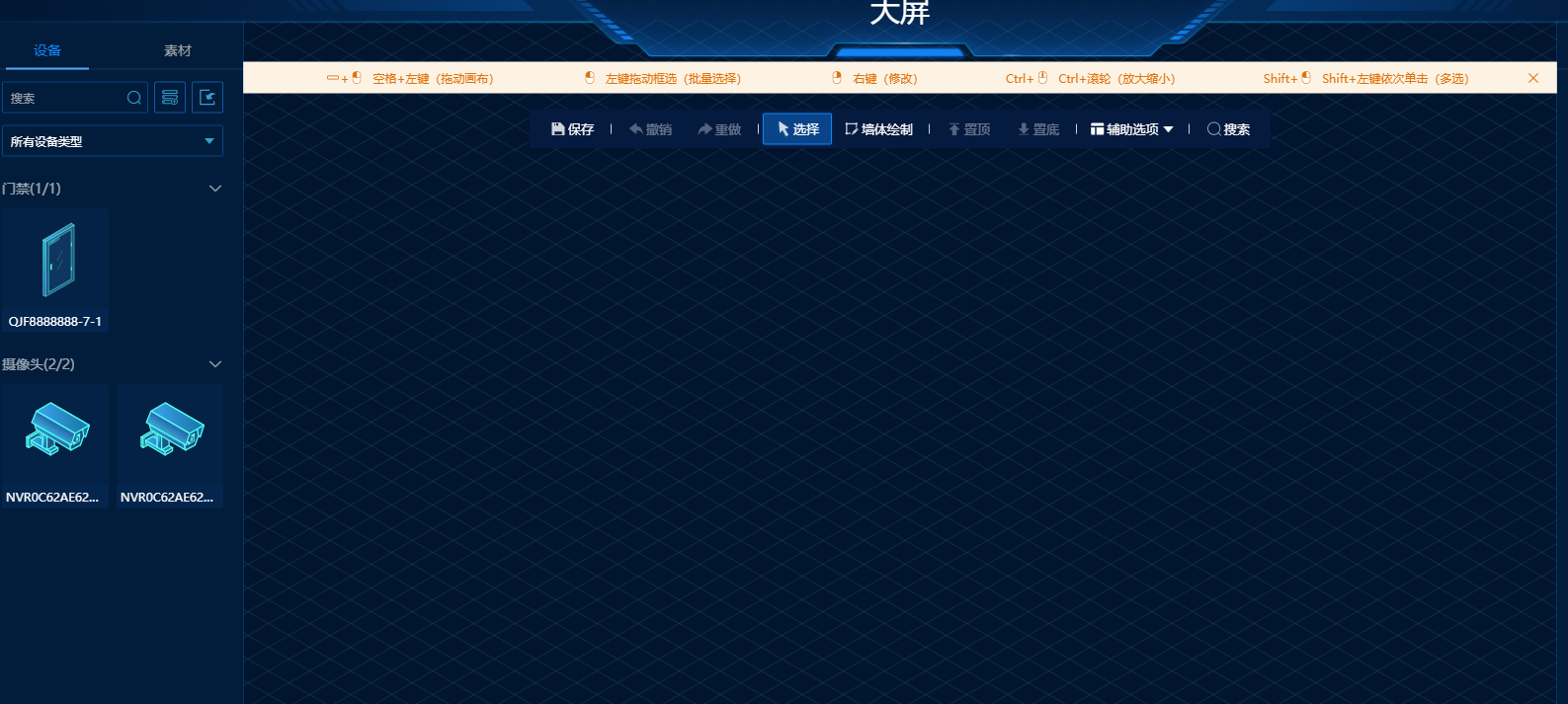
(2)单体驾驶舱可部署通用素材和自定义上传素材,并可关联实体设备
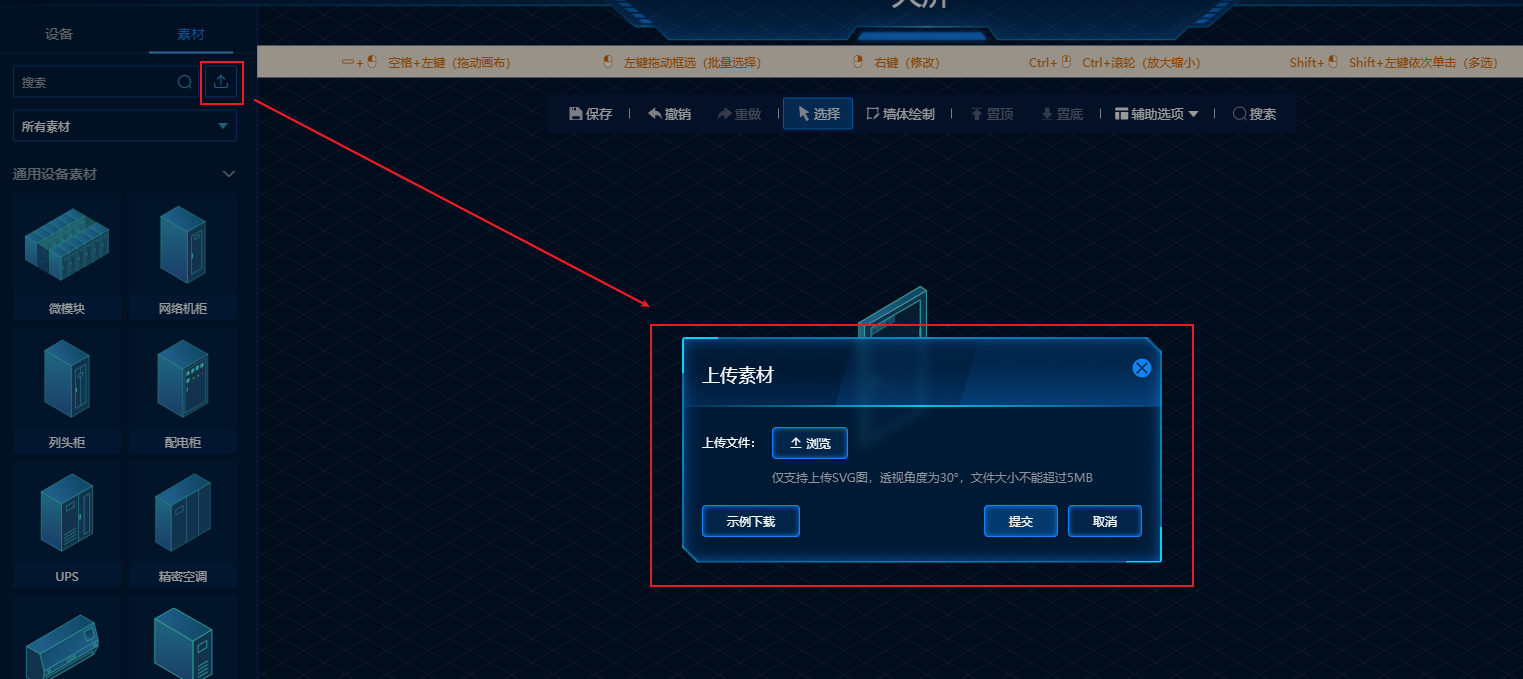
(3)单体驾驶舱支持部署通用、业务、自定义图表
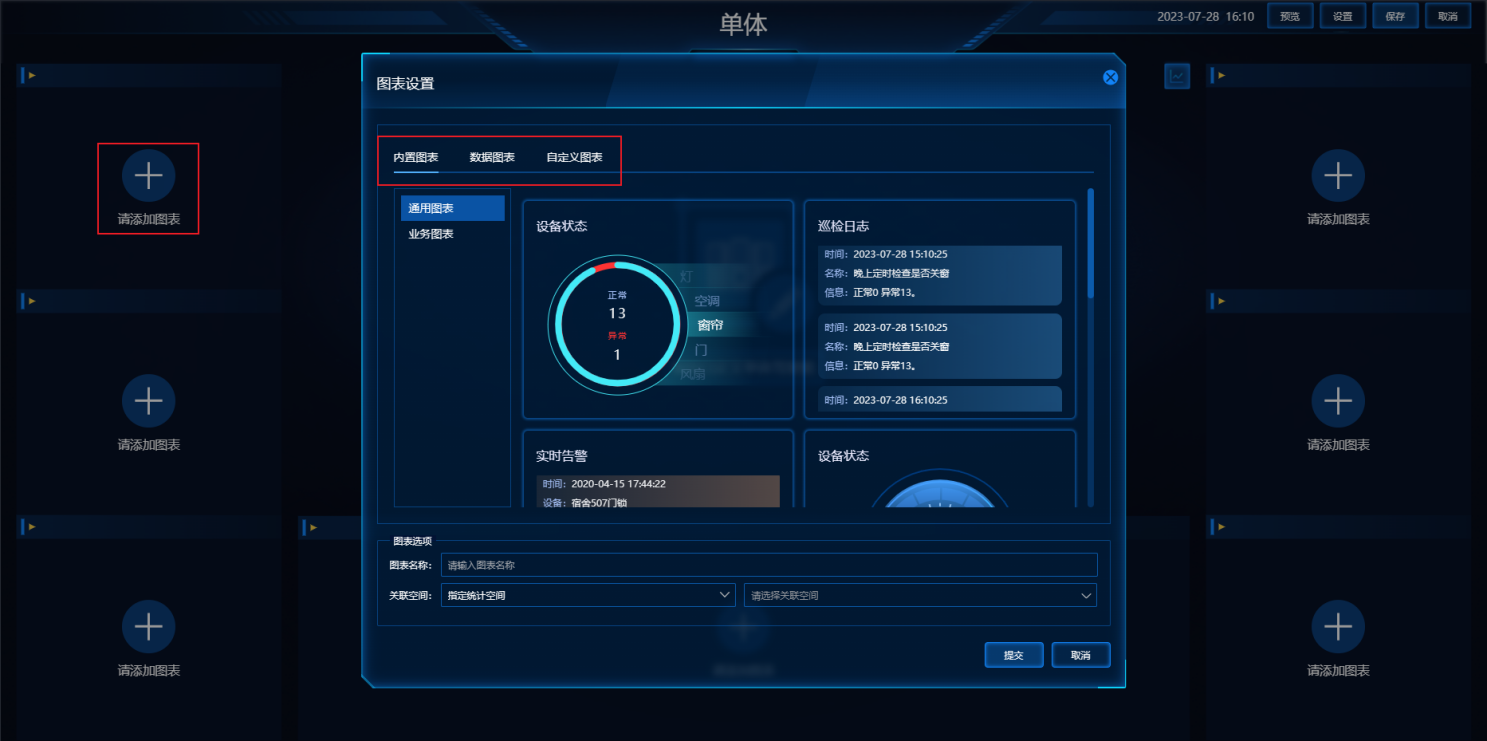
(4)单体驾驶舱支持从其他空间移入设备,移入后设备所属空间会变更
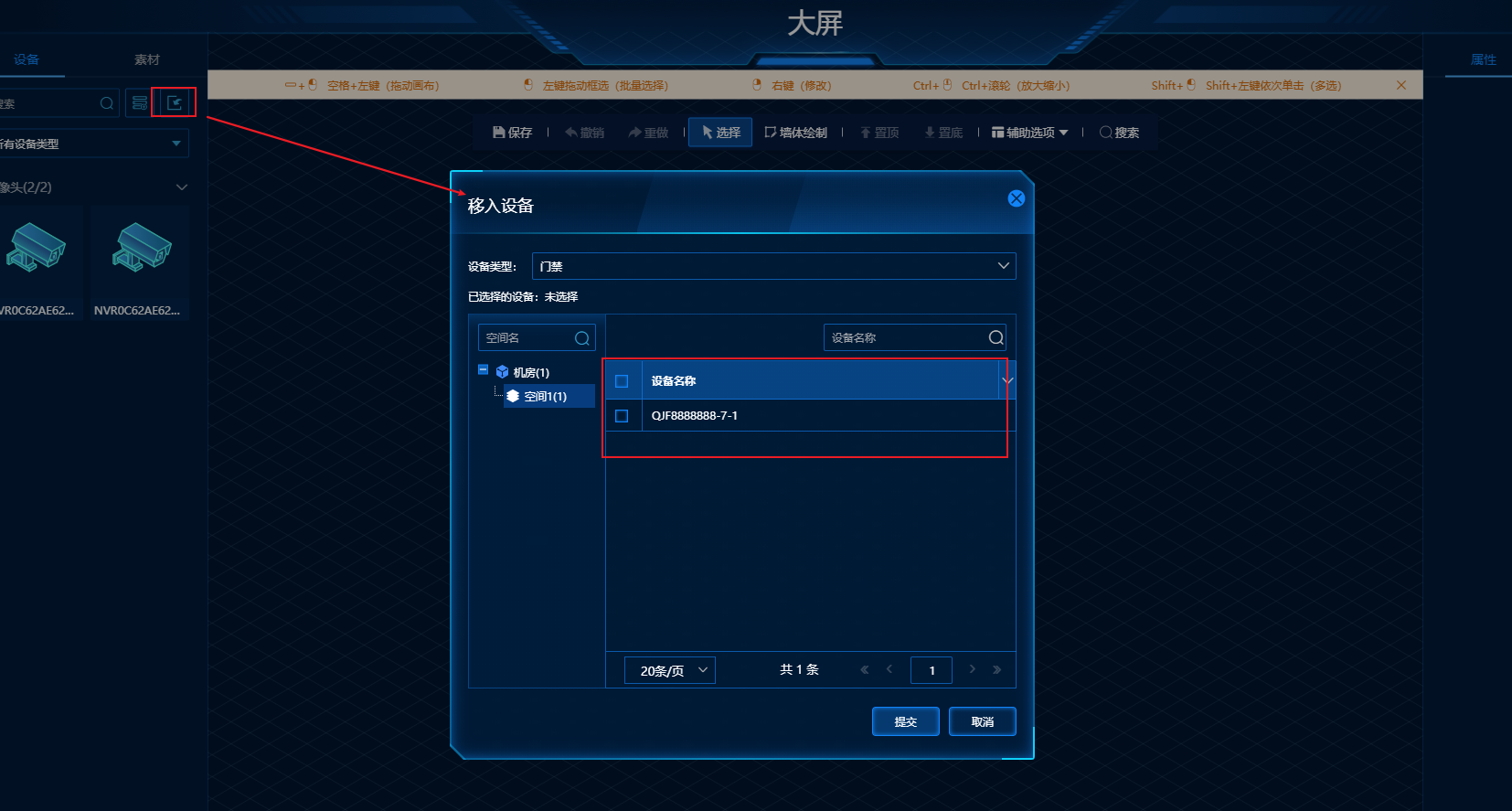
(5)已部署到驾驶舱的设备支持修改设备模板(数据来源)、摆放位置、不透明度、大小、锁定状态
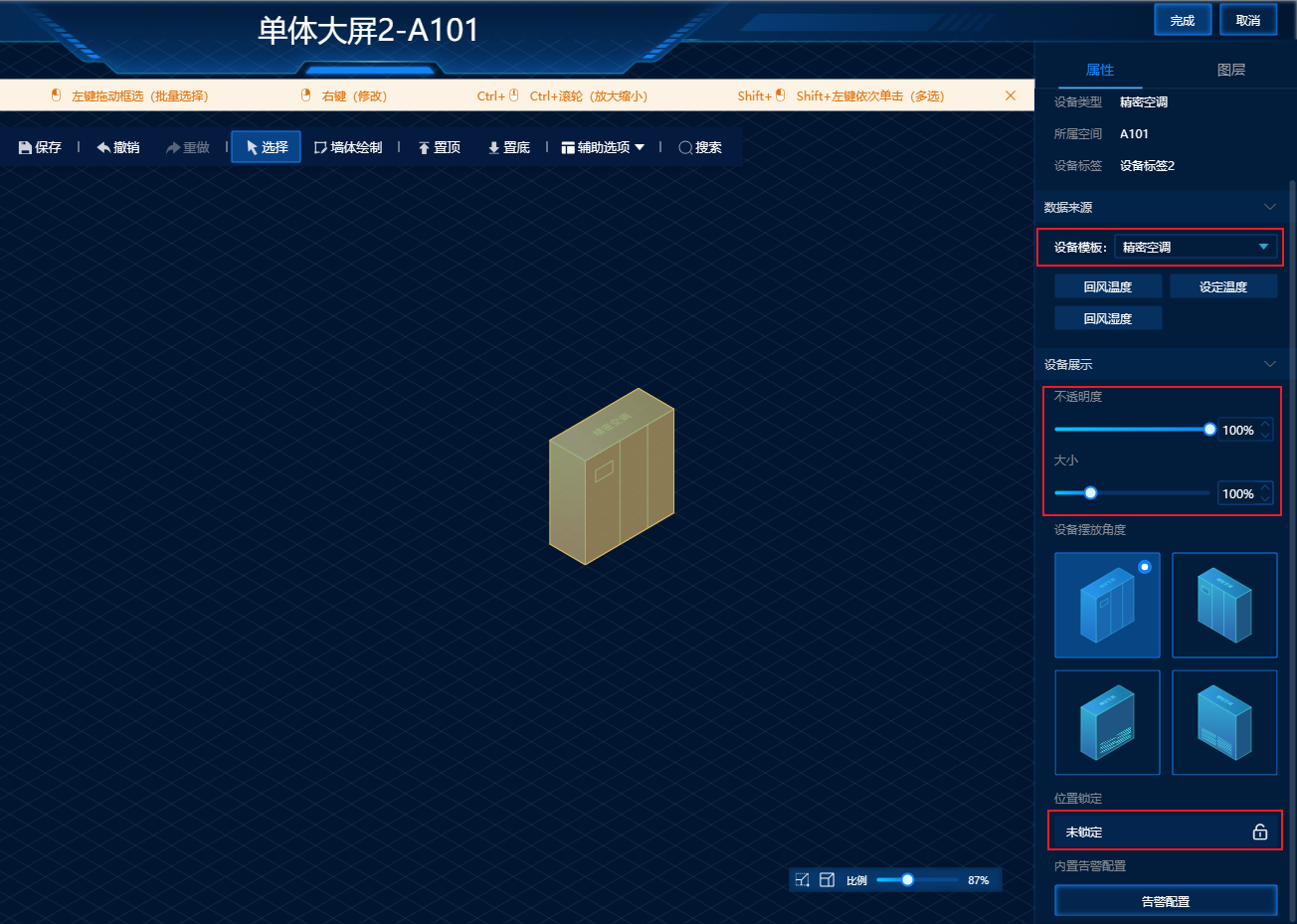
(6)驾驶舱上支持修改设备图层信息
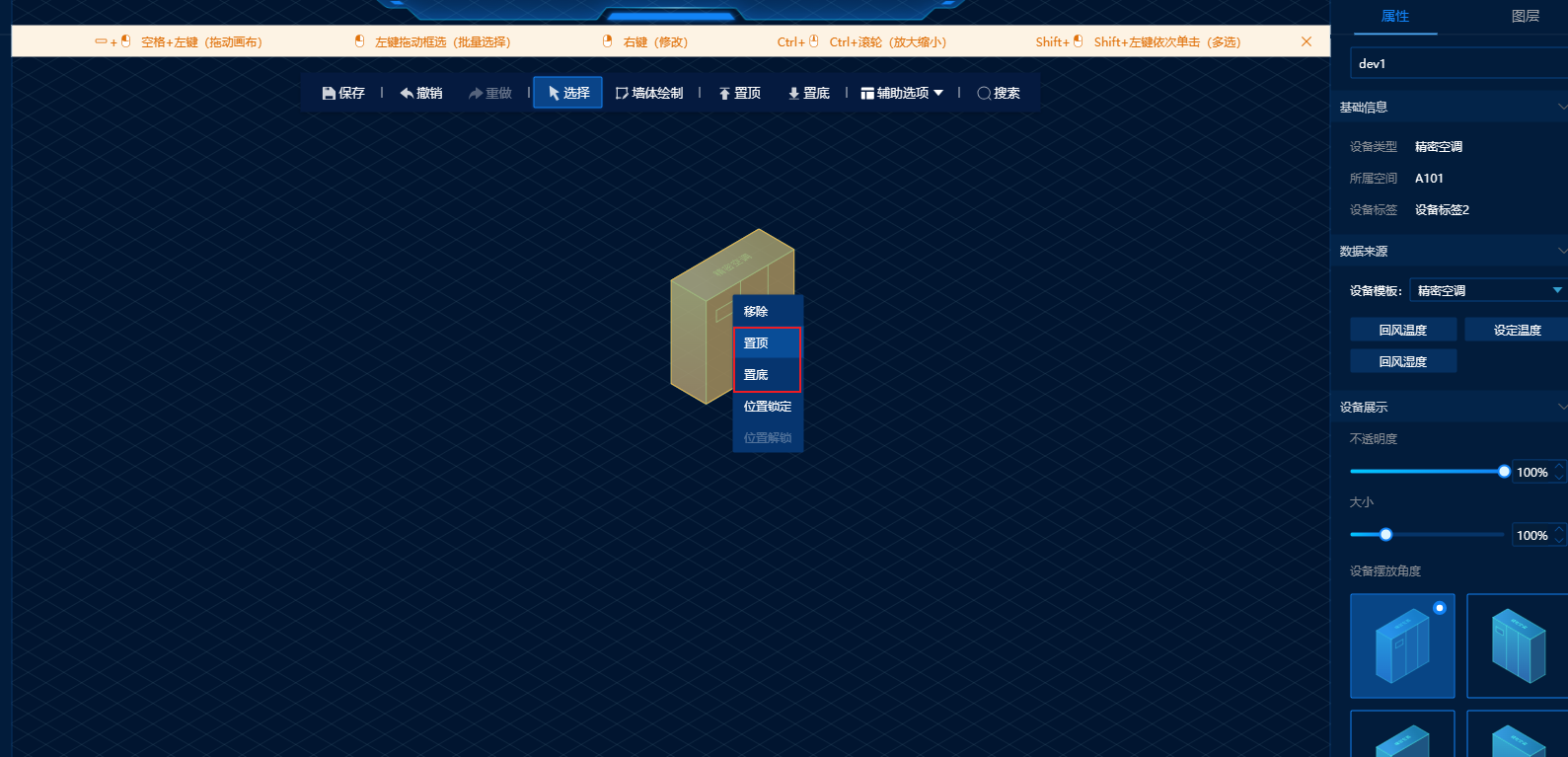
③投屏运维
(1)单体驾驶舱支持统计正常、异常设备(离线、告警)
(2)单体驾驶舱支持统计守护时长(从创建驾驶舱开始计时)
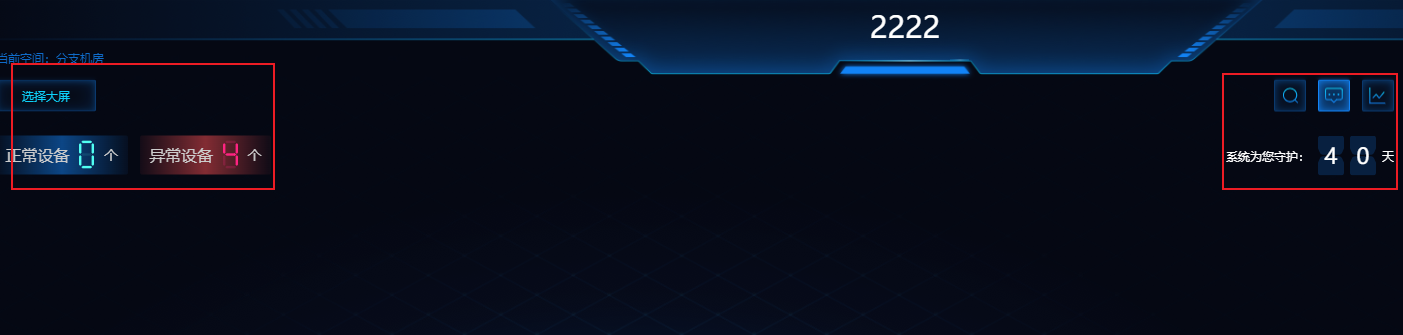
(3)单体驾驶舱设备可根据设备模板展示气泡信息(可修改设备模板)
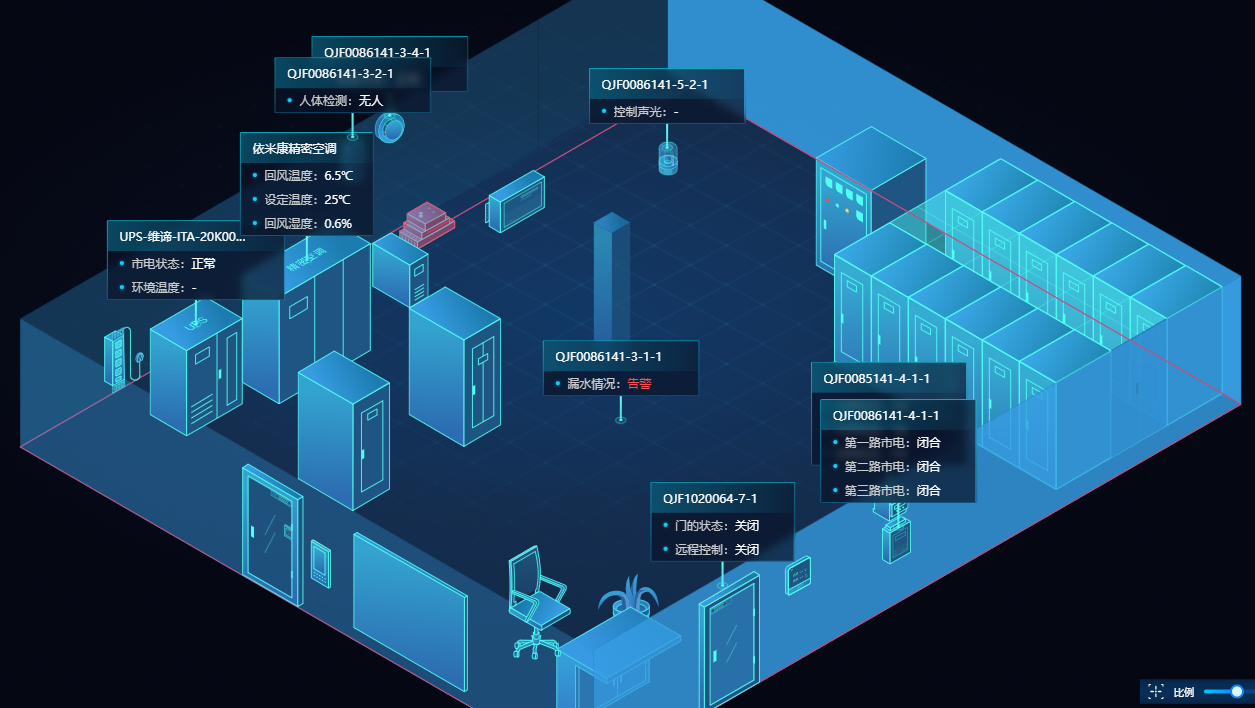
(4)单体驾驶舱可设置默认展示告警信息还是图表信息,可在设置中更换
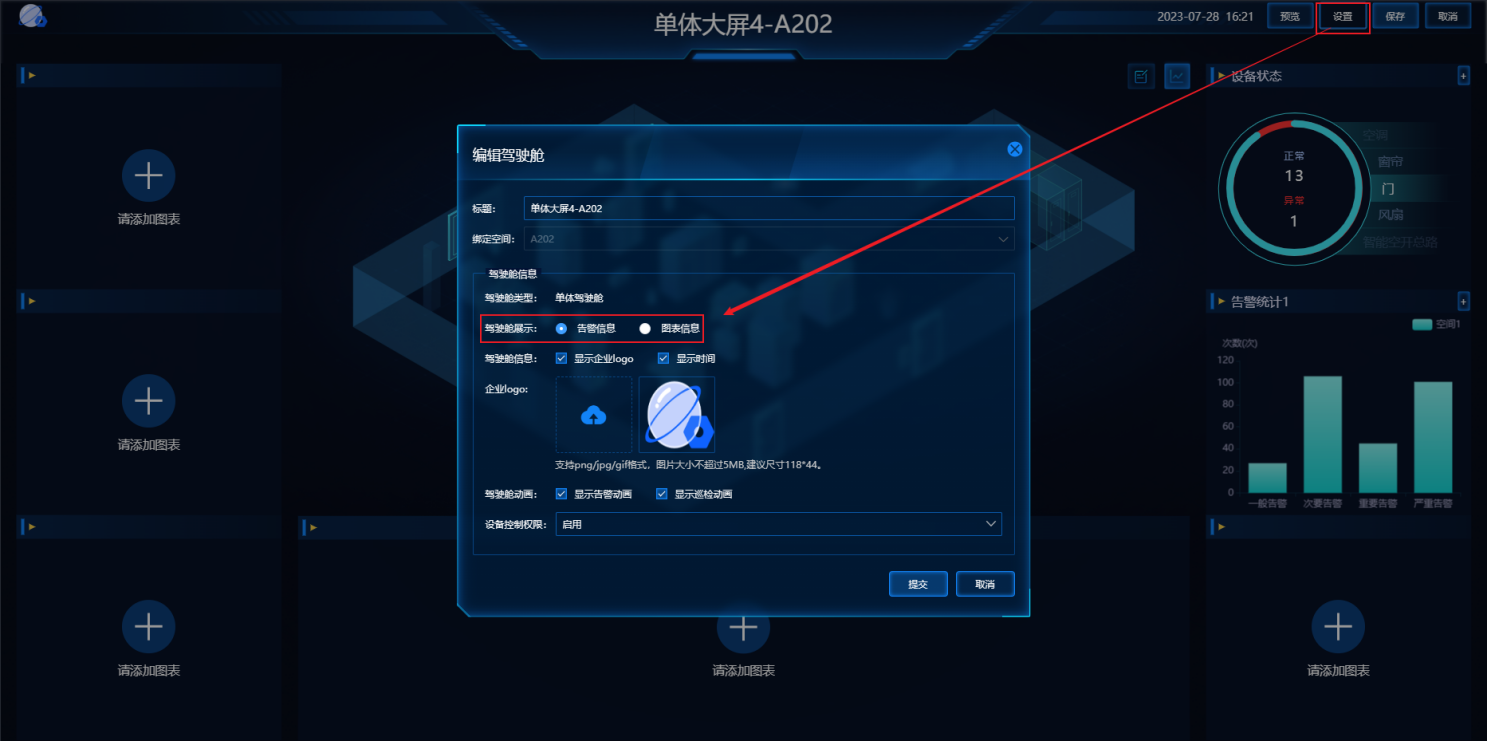
(5)单体驾驶舱支持本空间告警设备播放告警动画
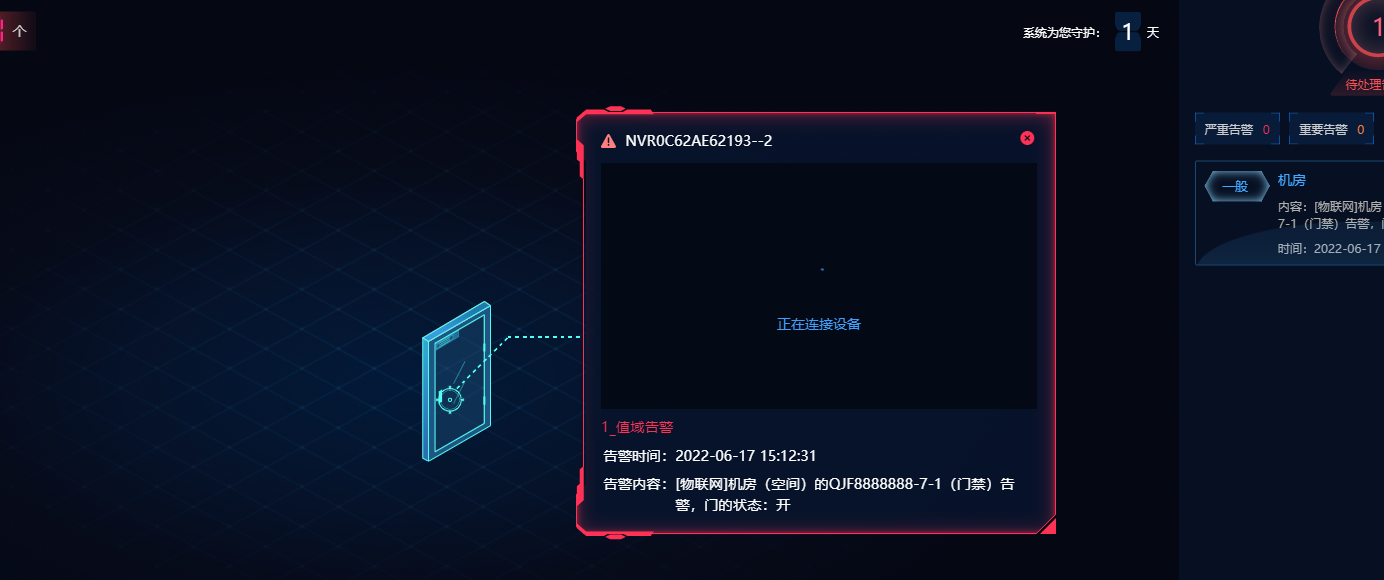
(6)单体驾驶舱支持告警信息的消警、定位设备(未部署到驾驶舱无法定位)
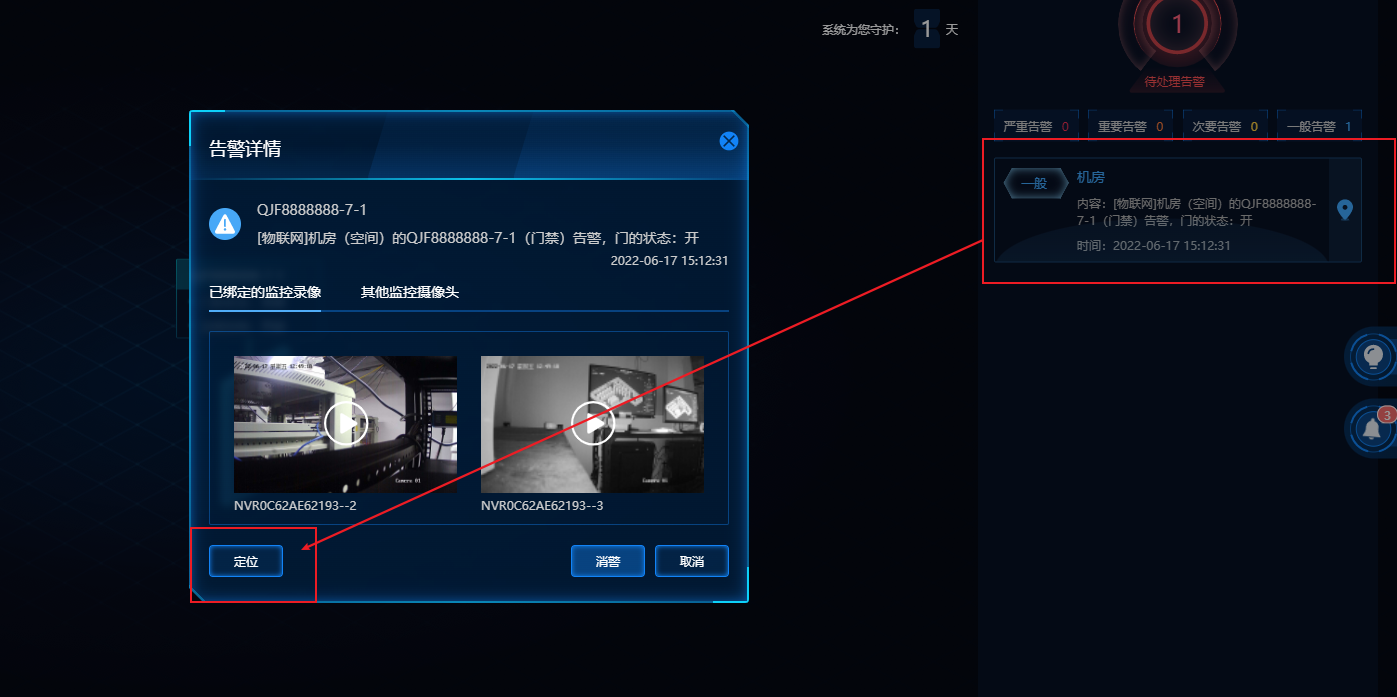
(7)单体驾驶舱支持查看设备详情,并控制设备
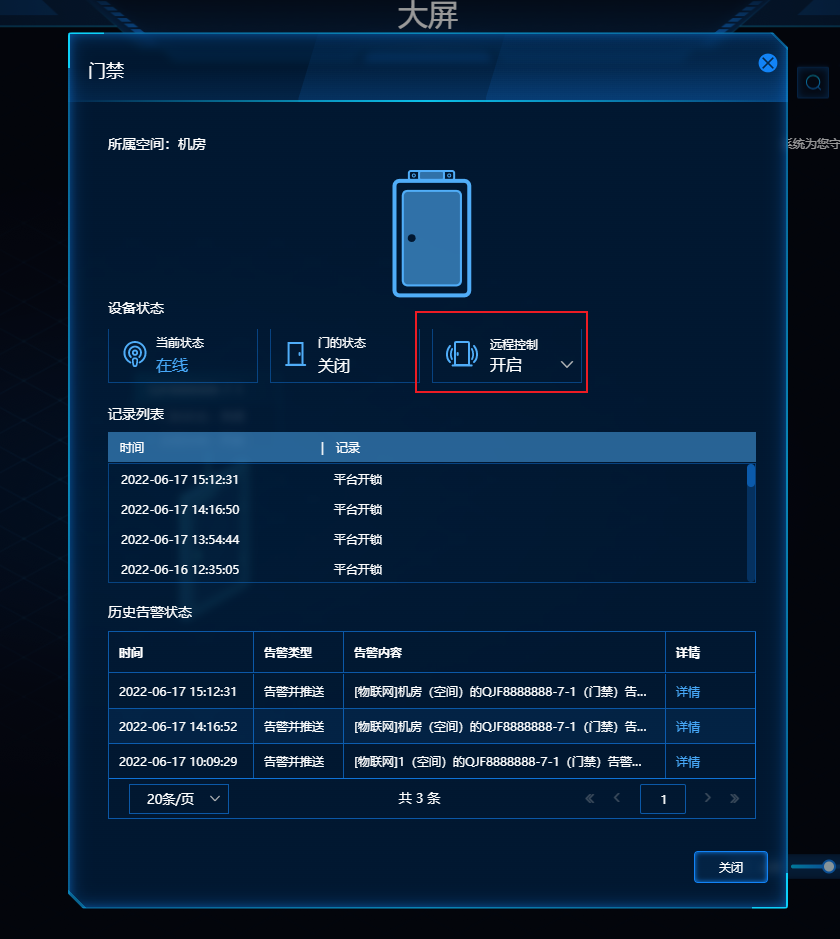
(8)单体驾驶舱支持执行一键情景、巡检策略,且播放动画效果
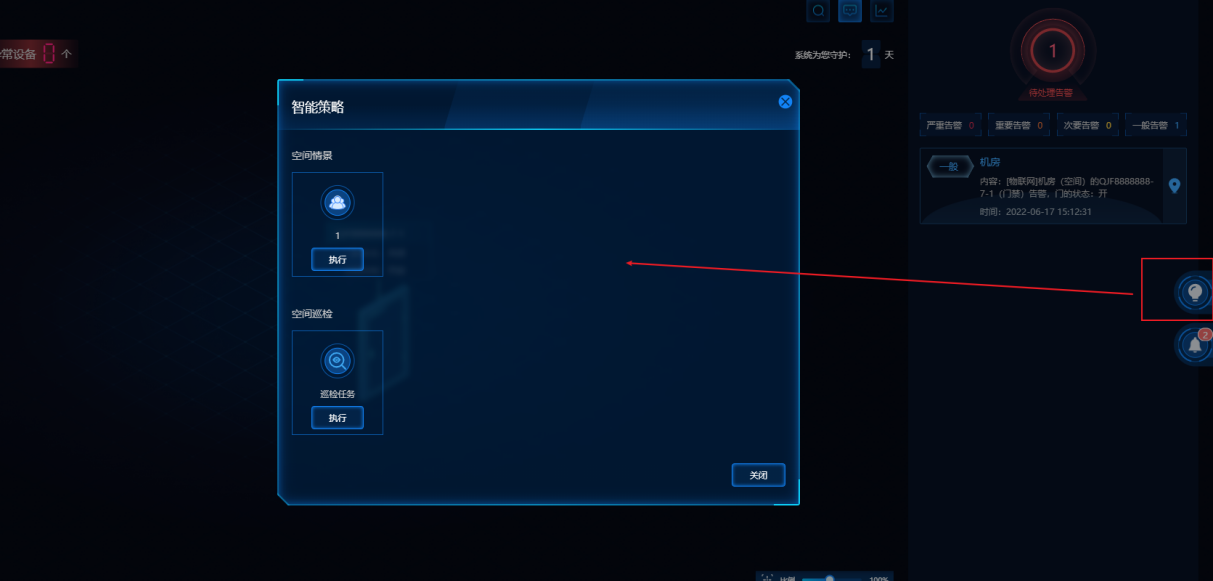
(9)单体驾驶舱支持通过设备类型,设备名称,IP,MAC搜索设备,且展示搜索结果,点击结果跳转到设备详情
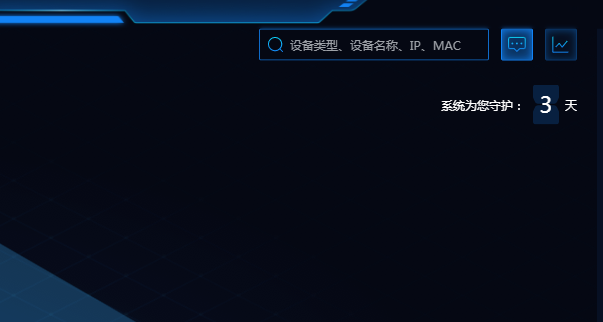
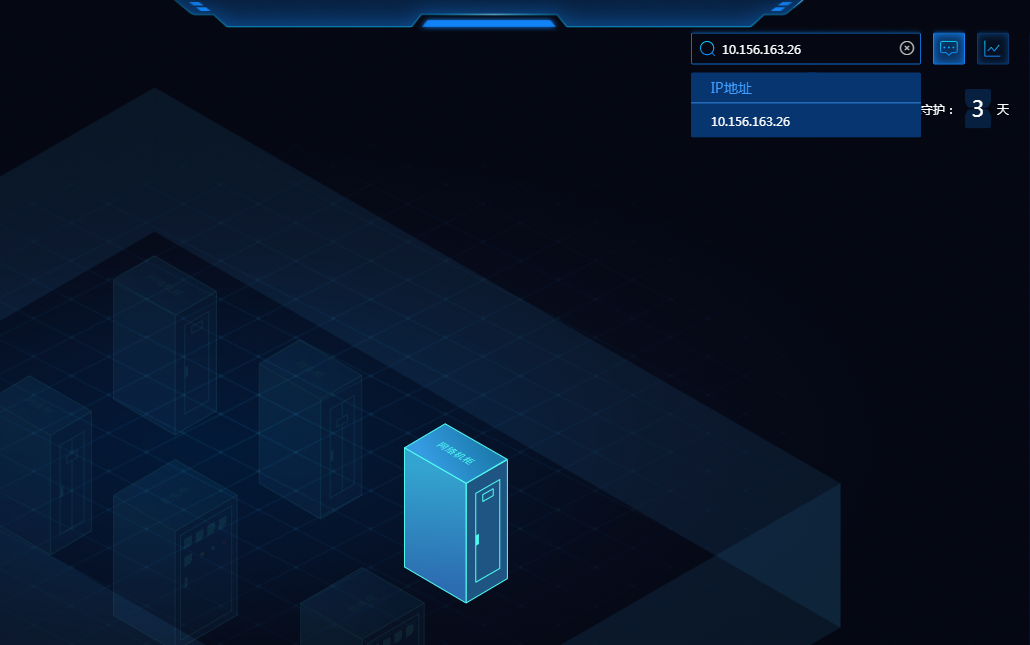
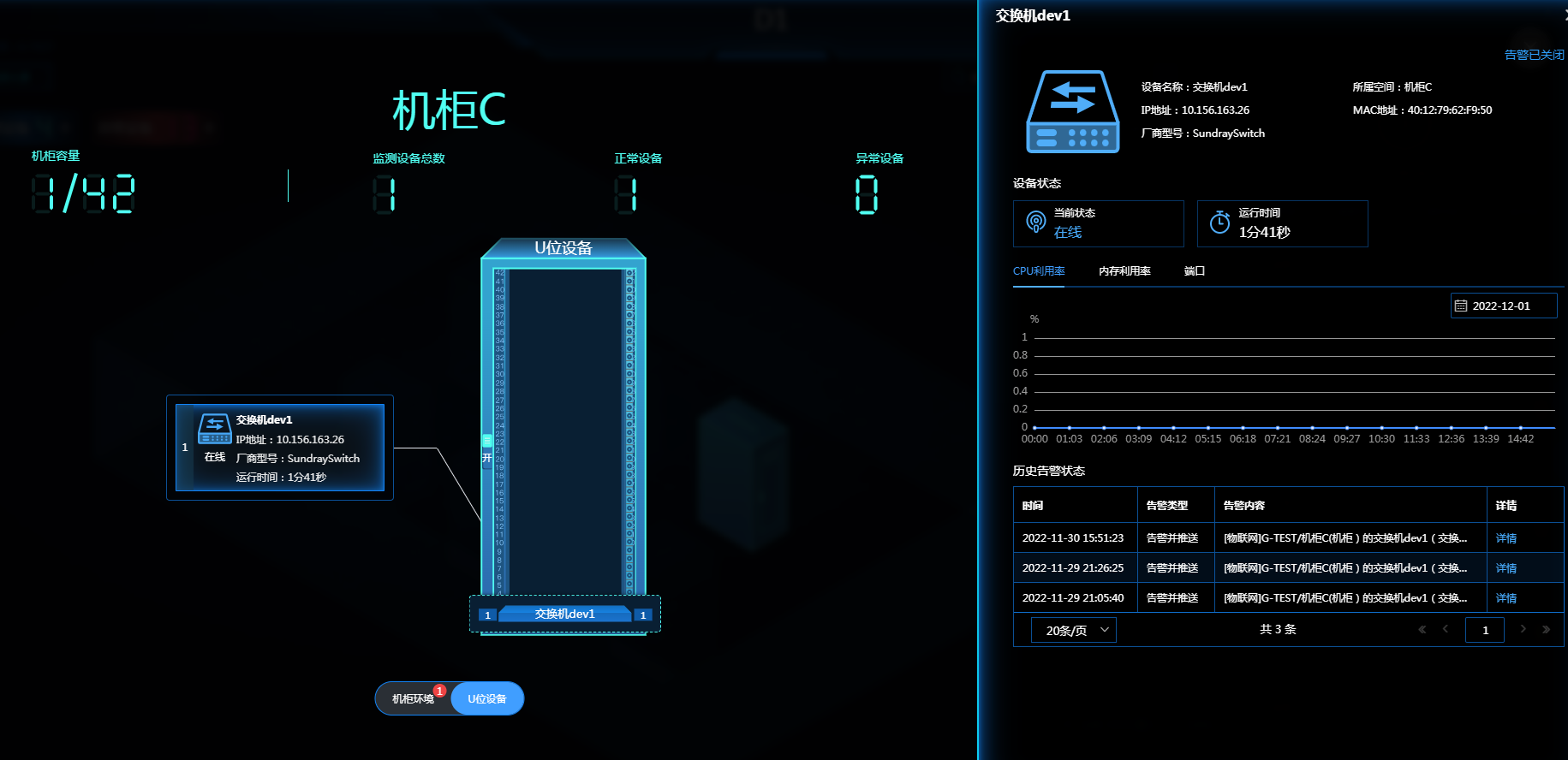
注意:
1.驾驶舱上设备气泡信息、图表数据每1分钟刷新一次,故设备数据上报后不会立刻在驾驶舱上刷新,需要等待刷新周期
2.待处理告警列表为全局概念,平台其他空间的告警信息均会显示
④免登录地址
用户可根据指定地址免登录访问驾驶舱

⑤克隆驾驶舱
可以对驾驶舱进行克隆
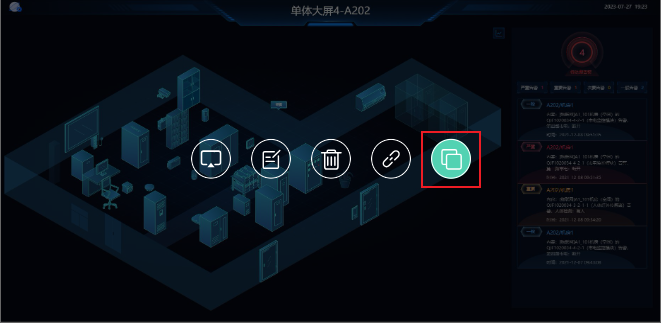
(2)区域驾驶舱
①新增驾驶舱
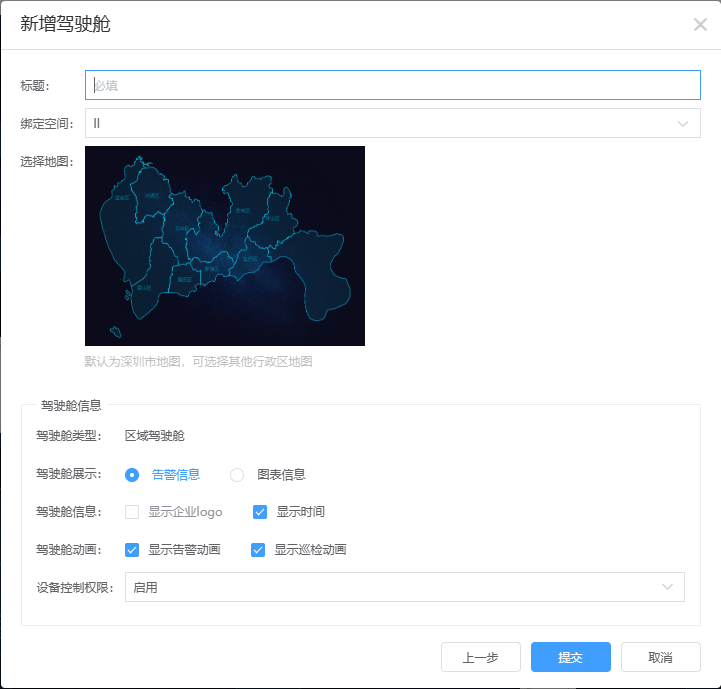
②编辑部署
(1)区域驾驶舱一个点位支持关联一个或多个空间、驾驶舱
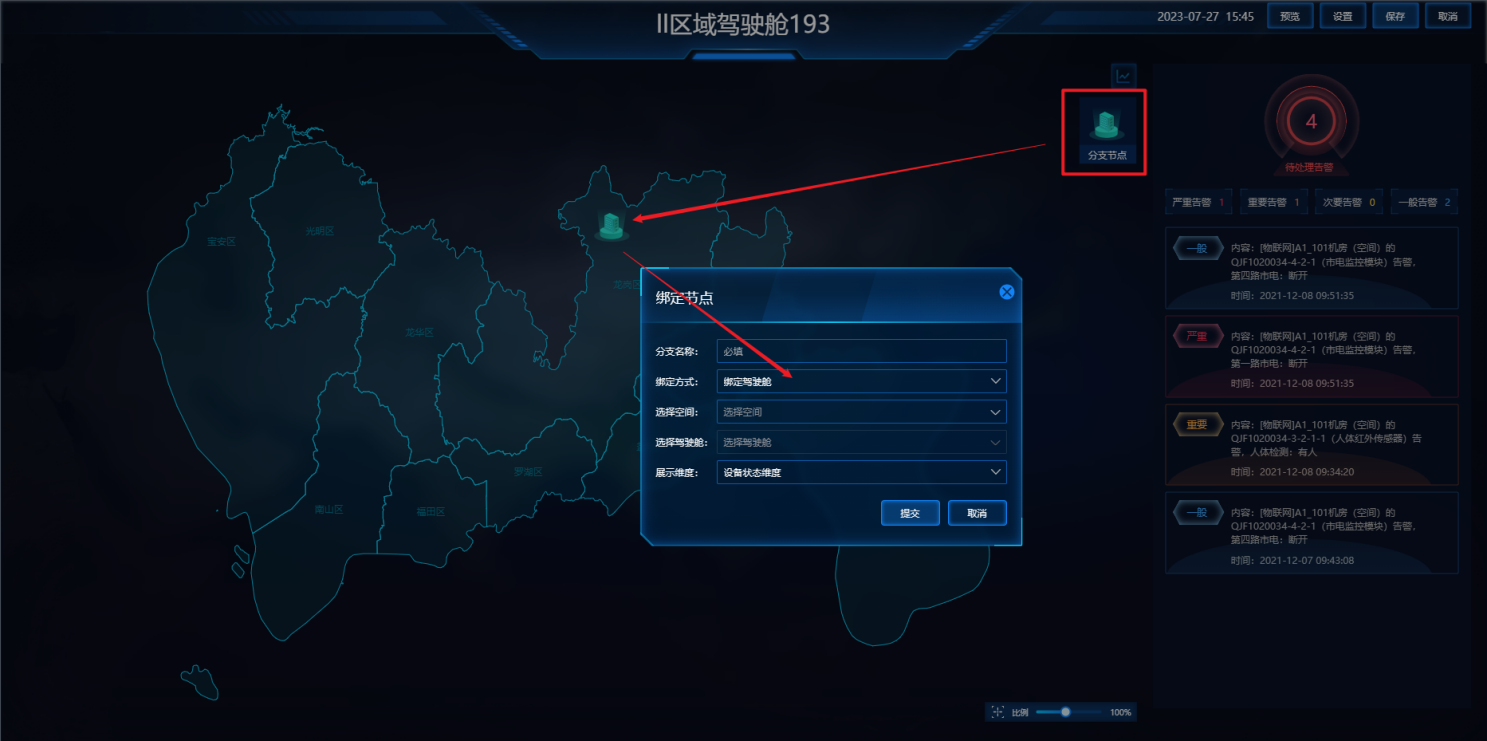
(2)区域驾驶舱支持绑定外部链接,点击可跳转到此链接

(3)区域驾驶舱支持部署通用、业务、自定义图表,可配置为指定空间轮播(指定显示某个空间的数据)
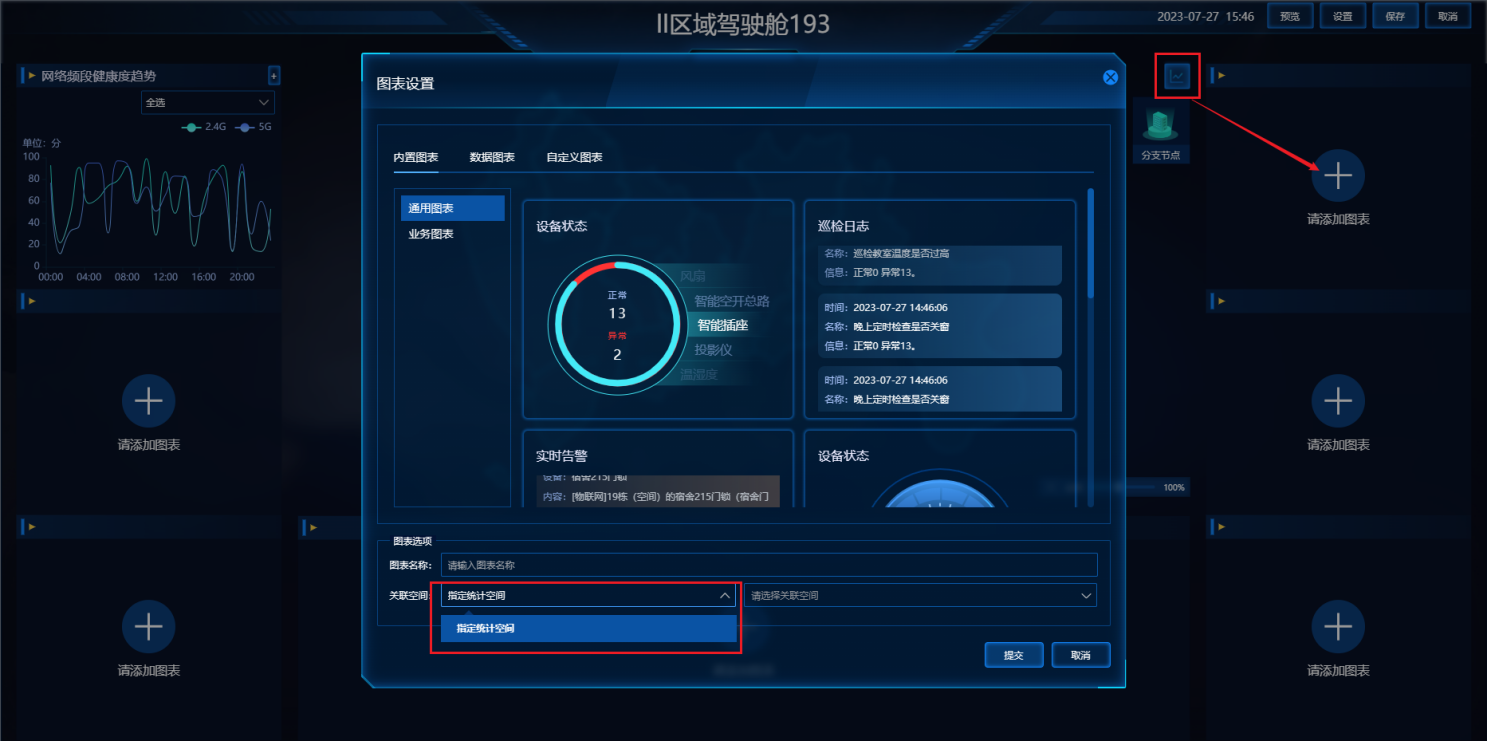
(4)区域驾驶舱支持地图选择,支持多个区域组合
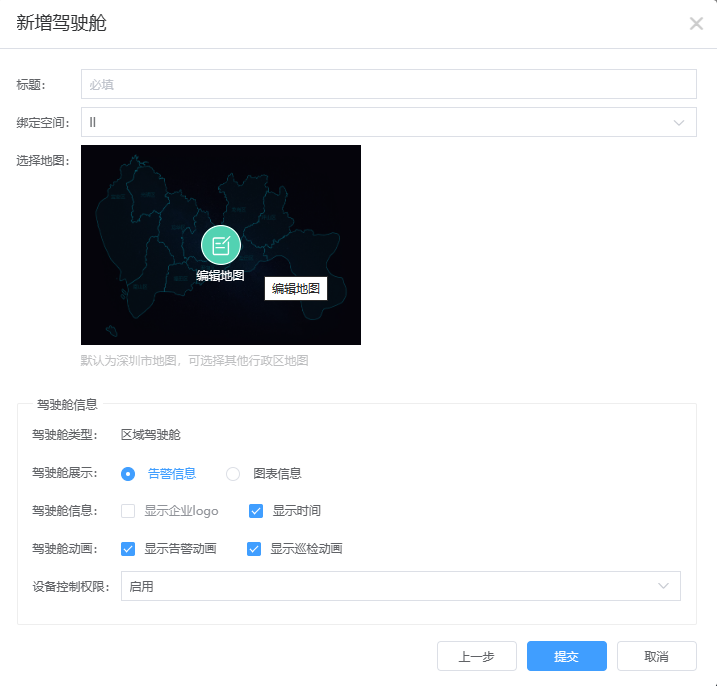
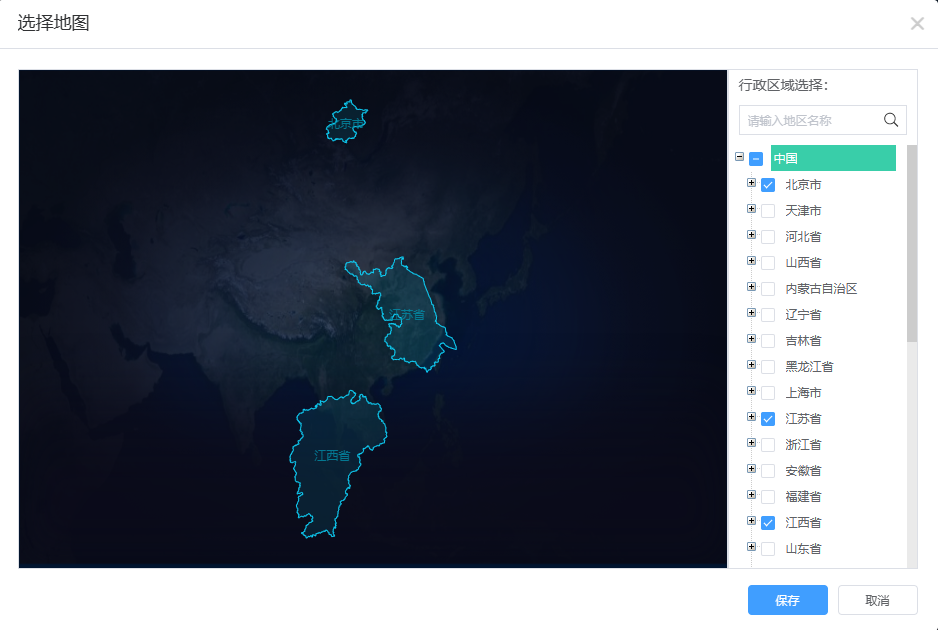
③投屏运维
(1)区域驾驶舱支持统计正常、异常设备(离线、告警)
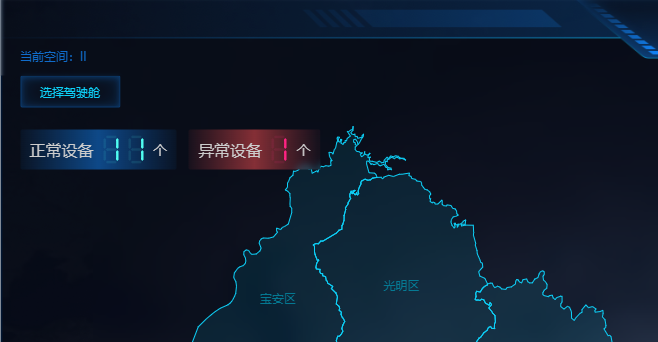
(2)区域驾驶舱支持下钻单体、区域驾驶舱
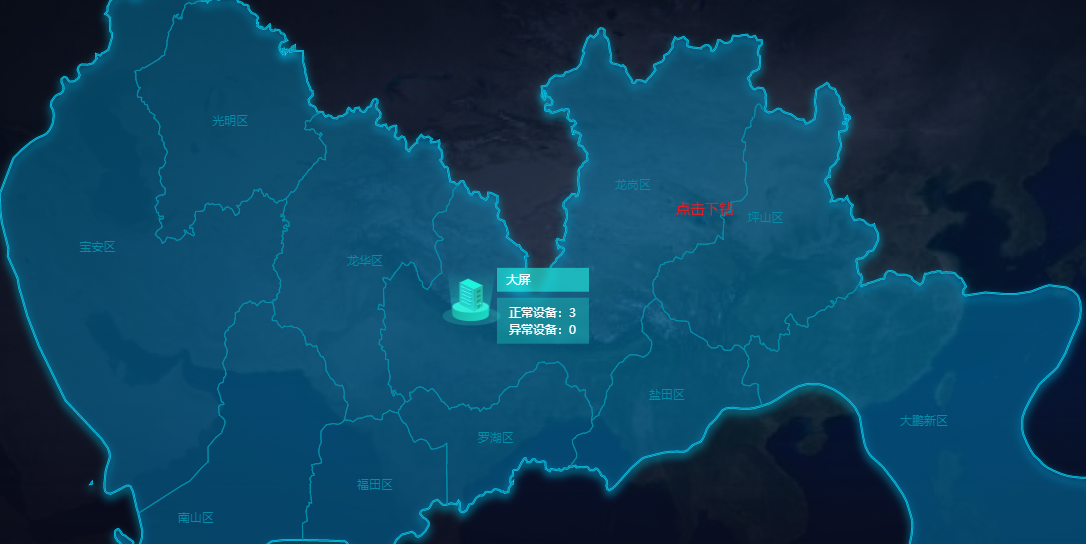
(3)区域驾驶舱支持该驾驶舱关联的所有驾驶舱下的告警设备播放告警动画
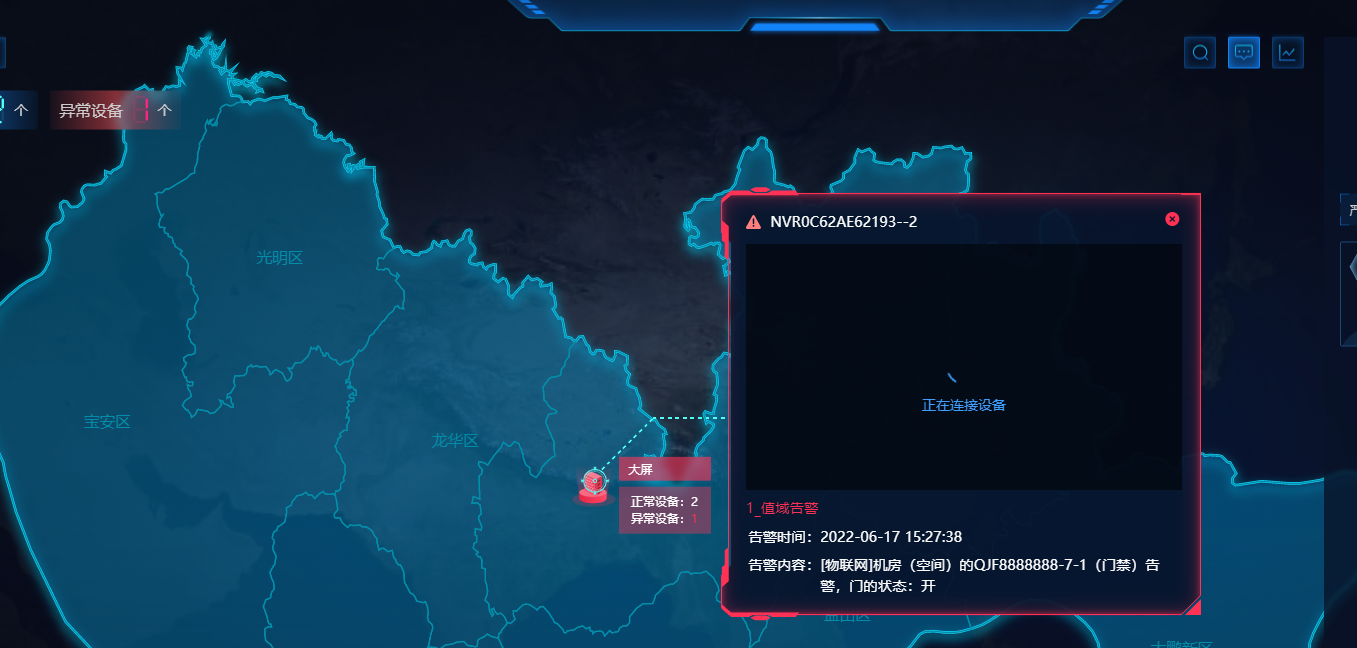
(4)区域驾驶舱支持告警信息的消警、定位设备(未部署到驾驶舱无法定位)
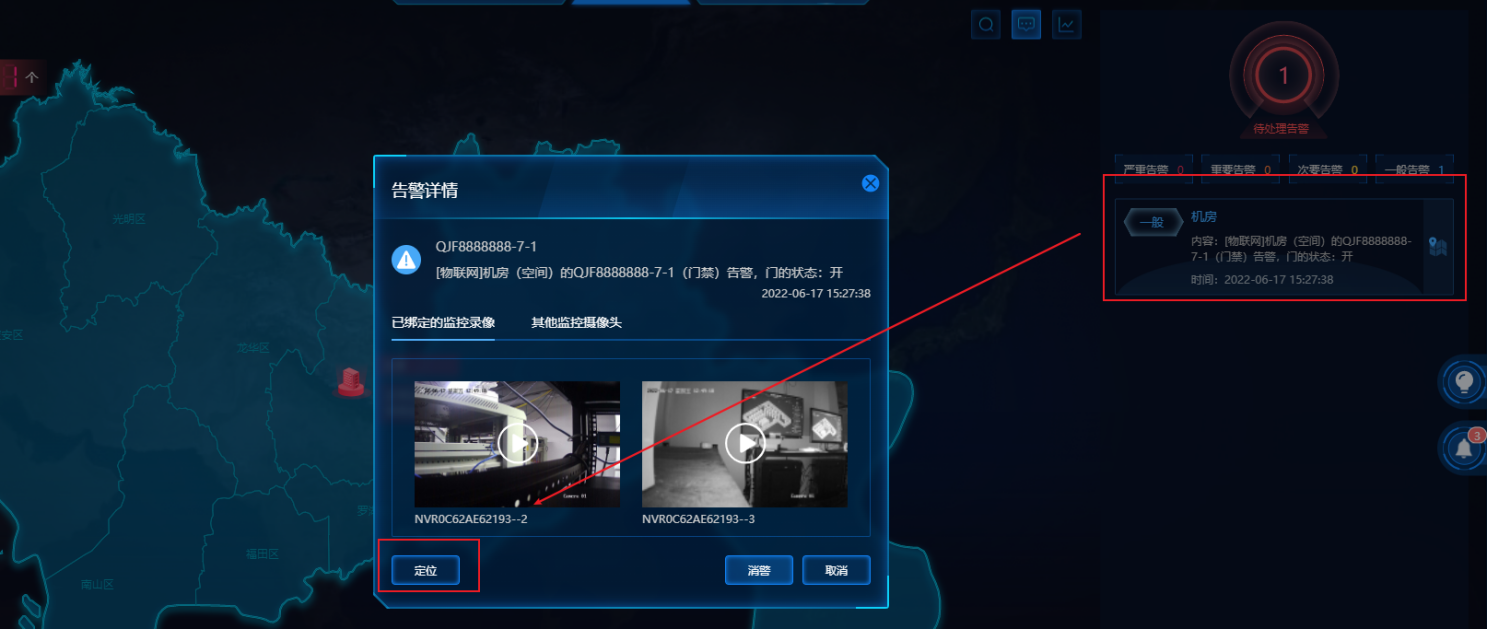
(5)区域驾驶舱支持执行一键情景、巡检策略,且播放动画效果
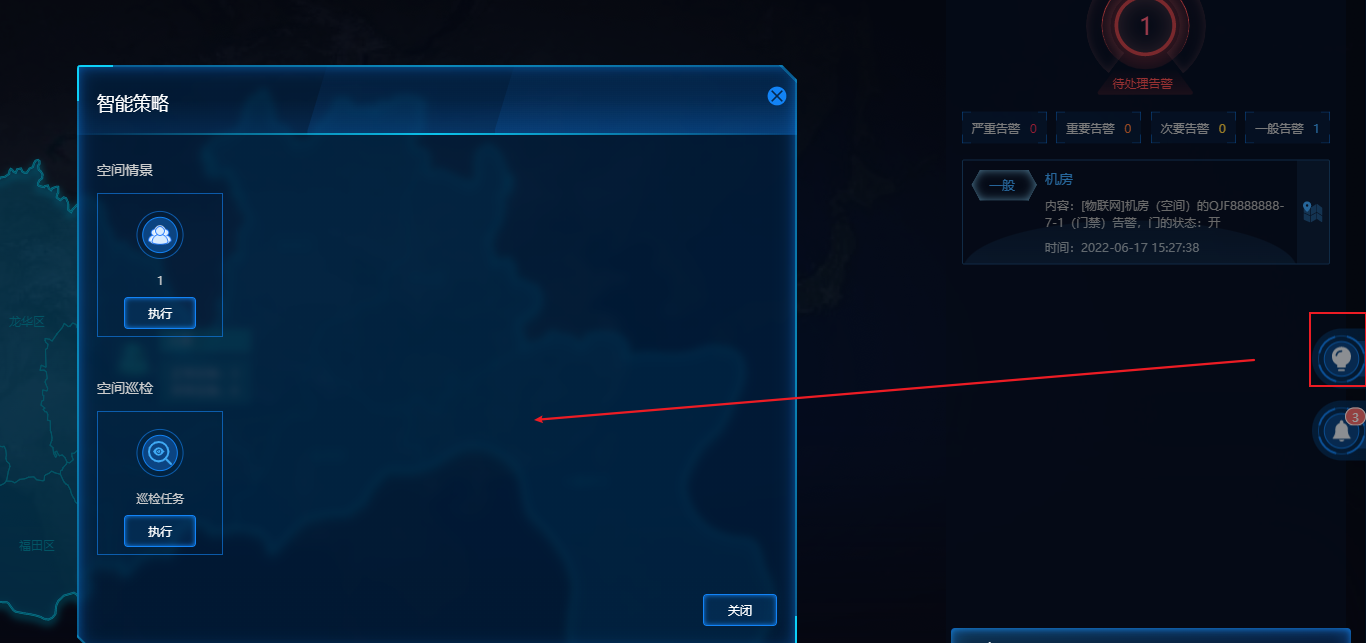
④免登录地址
用户可根据指定地址免登录访问驾驶舱
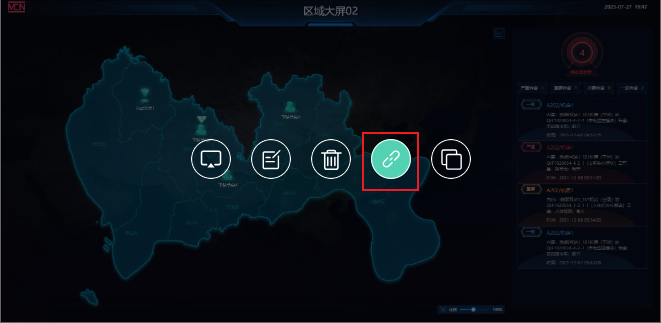
①克隆驾驶舱
可以对驾驶舱进行克隆
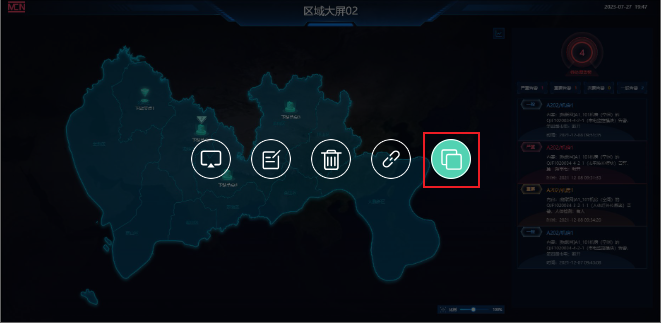
(2)配置图表
⑤内置图表
1)内置图表-通用图表
内置图表-通用图表是基本上通用于所有设备的类型,不需要用户去手动配置所有信息,只需要手动配置部分信息即可。
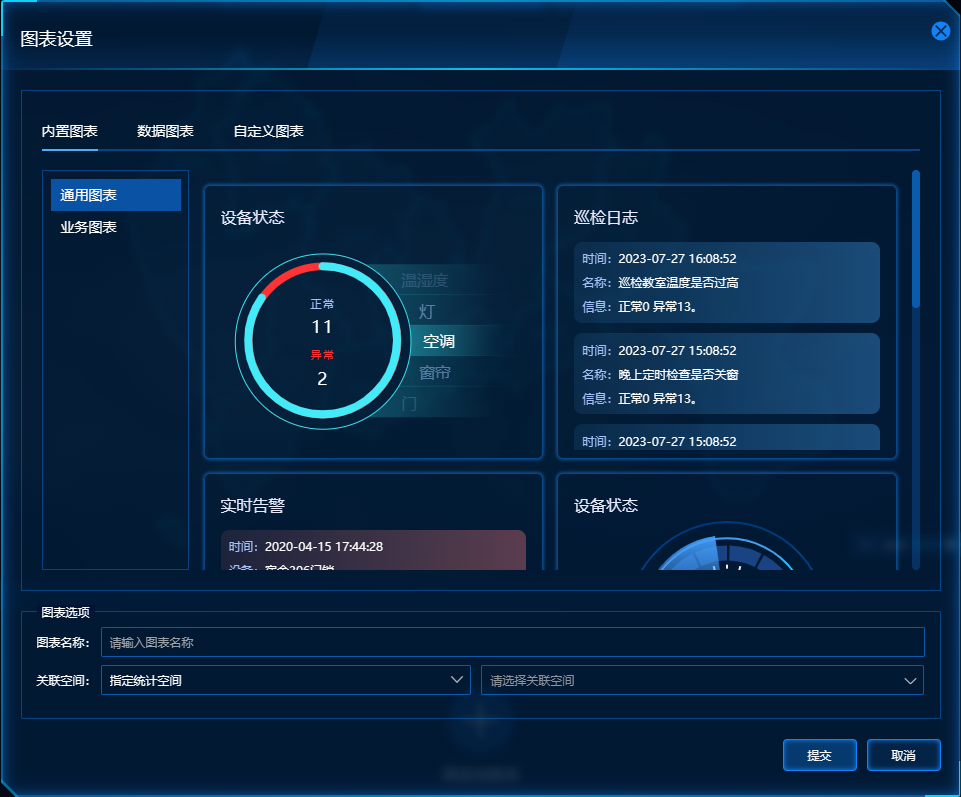
2)内置图表-业务图表
内置图表-业务图表值适用于对应图表名称的设备类型,无法更改其他设备类型,统计时间和统计空间可手动配置。
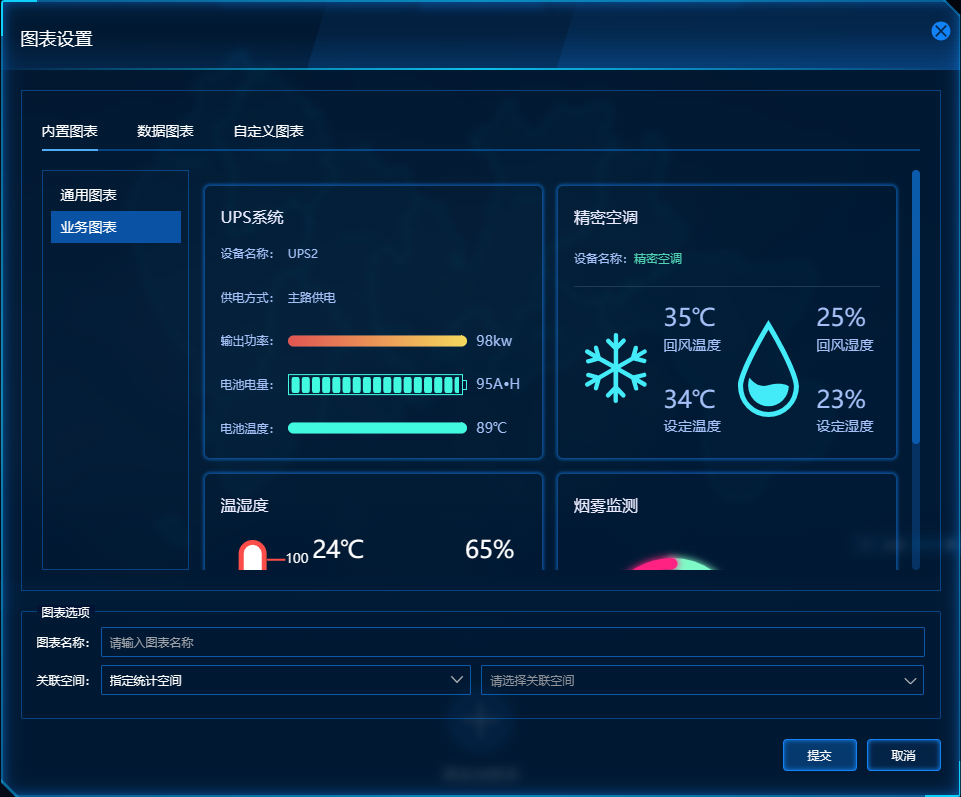
⑥数据图表
数据图表为第三方插件图表,需要通过基础运维的数据插件进行添加图表。可前往基础运维-数据图表 添加数据图表
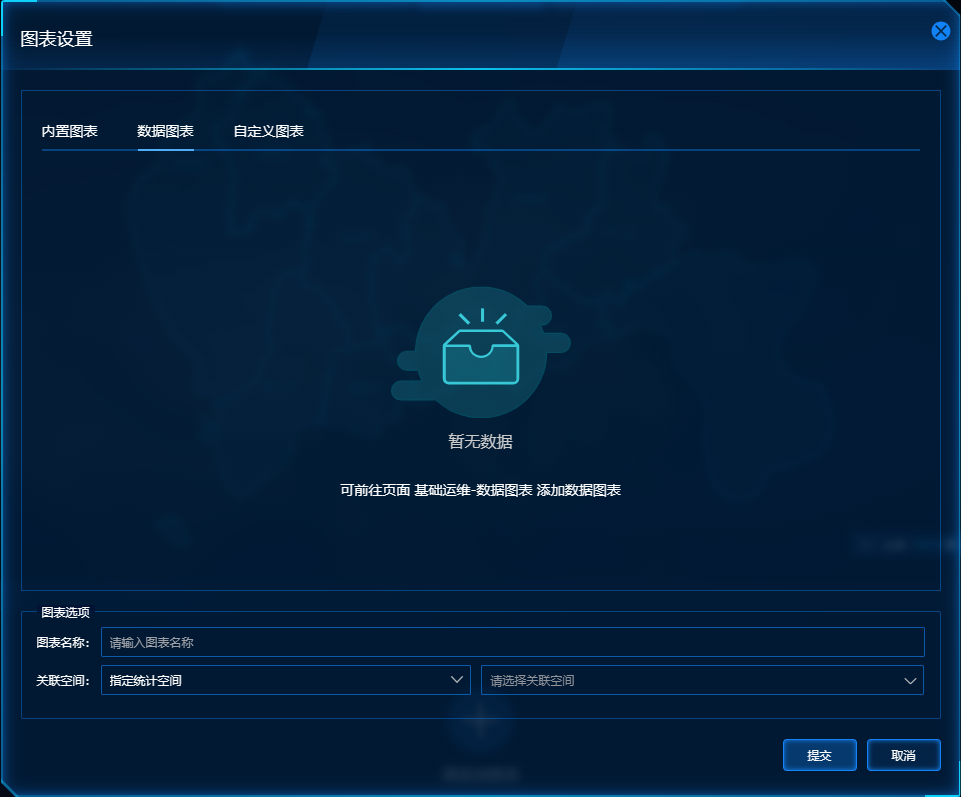
⑦自定义图表
1)默认分组
默认分组首次进入为空,非同一个用户无法看到其他用户所添加的图表样例;图表样例添加可以根据用户自己所需要的图表样式,设备类型,采集字段,统计方式进行添加。
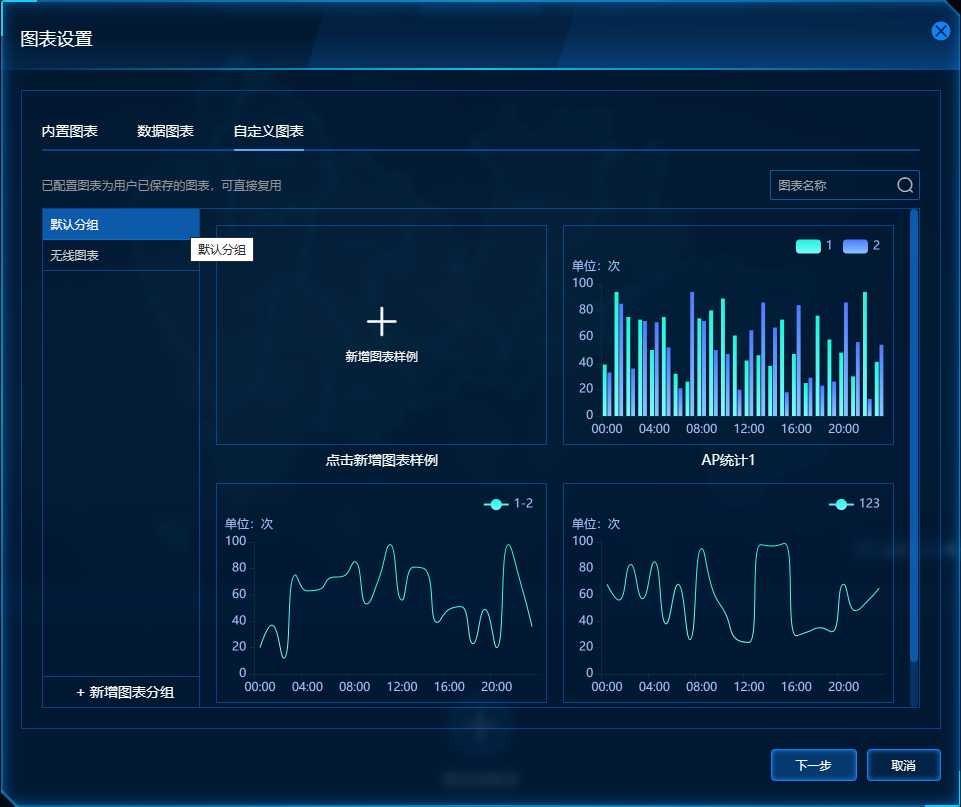
2)无线图表
没有打开无线对接页面的权限时,或者打开无线对接页面,我的设备中不存在AP的设备类型时,不存在此分组;打开无线对接页面以及我的设备中存在AP时,显示无线图表分组,无线分组存在19个默认图表,也可以手动添加图表。
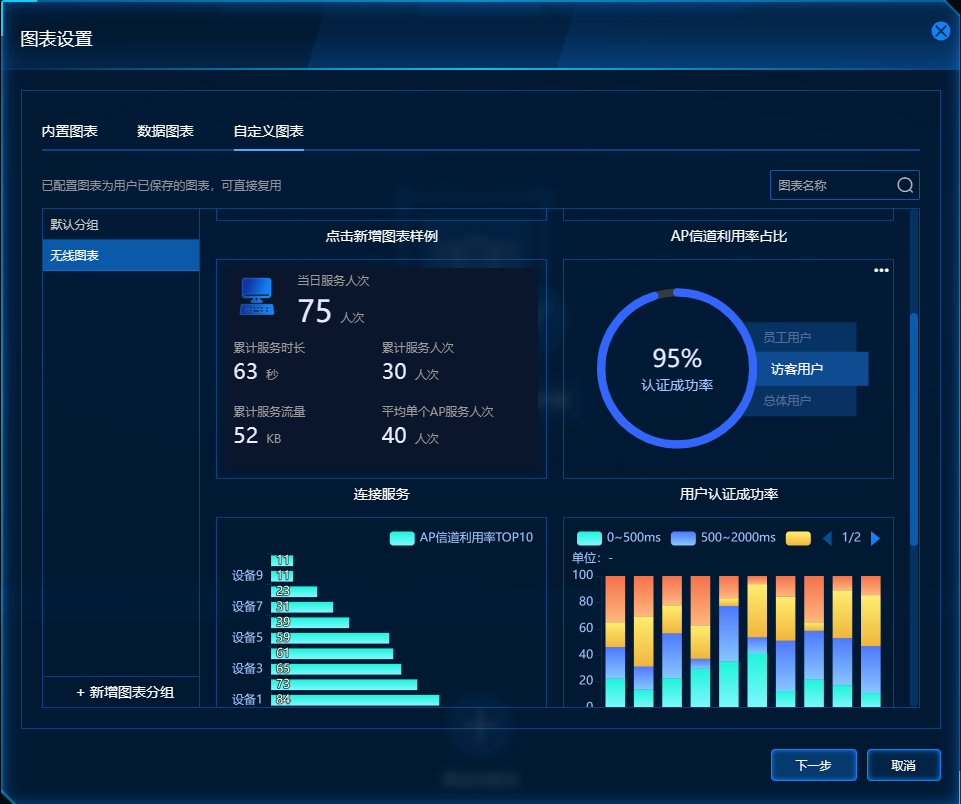
2)空间展示
(1)空间列表
1、空间的列表形式展示,可以进行新增、编辑、删除、导入与导出空间的操作
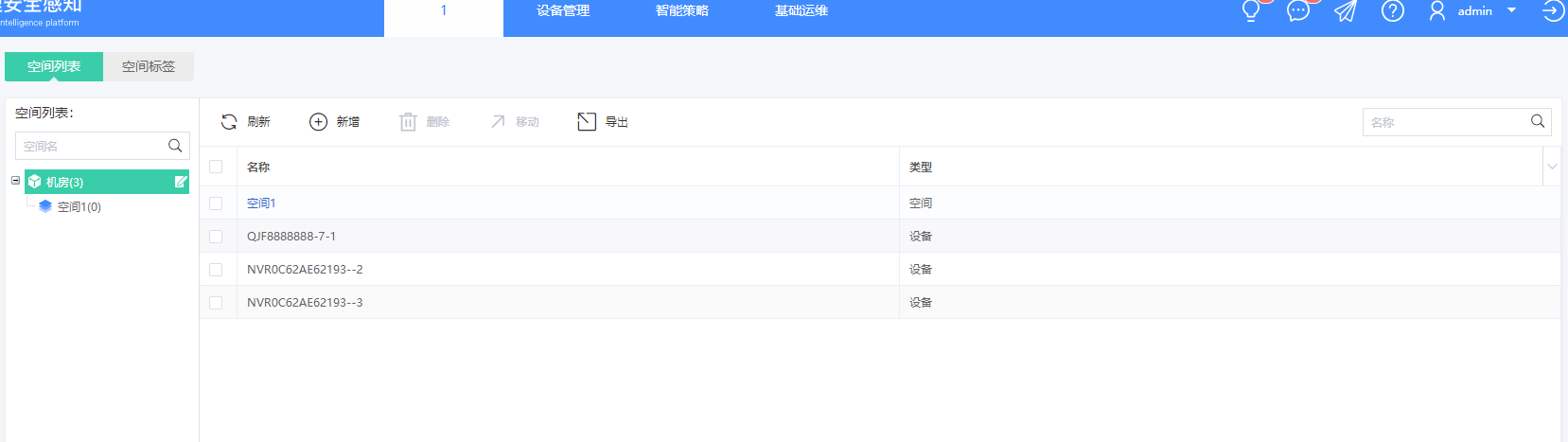
(2)空间标签
1、空间标签有助于用户对所有空间进行筛选区分以及统计维,可以进行新增,编辑,删除操作

3)空间状态
(1)空间状态
在【可视化展示】-【空间模板】中配置的展示 可展示某级空间的:
1、数据展示,常用控制,子空间卡片,子设备卡片
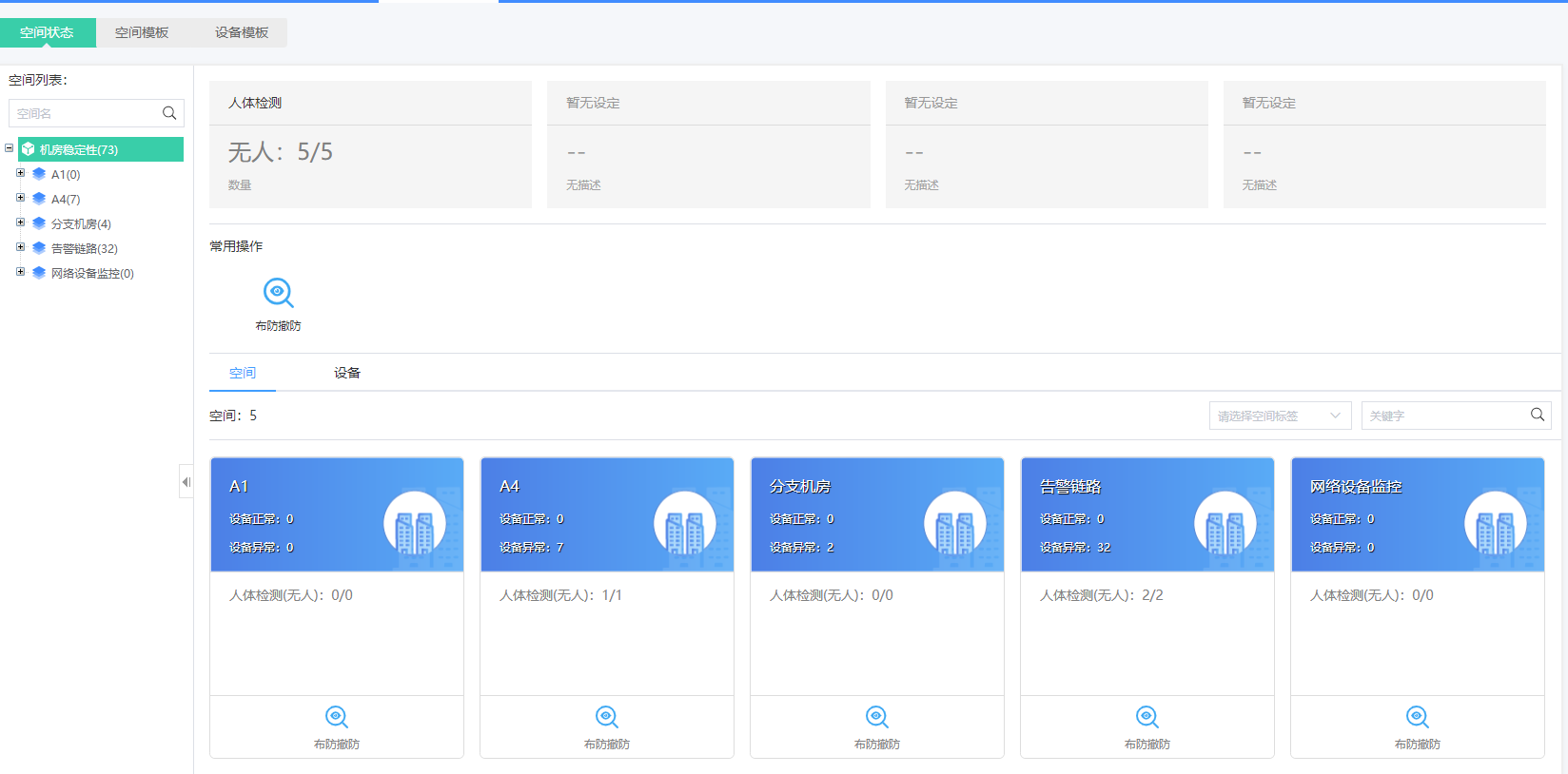
在空间下可单击 当前空间 或 子空间卡片 上的常用控制执行情景、巡检、控制,并返回相应结果
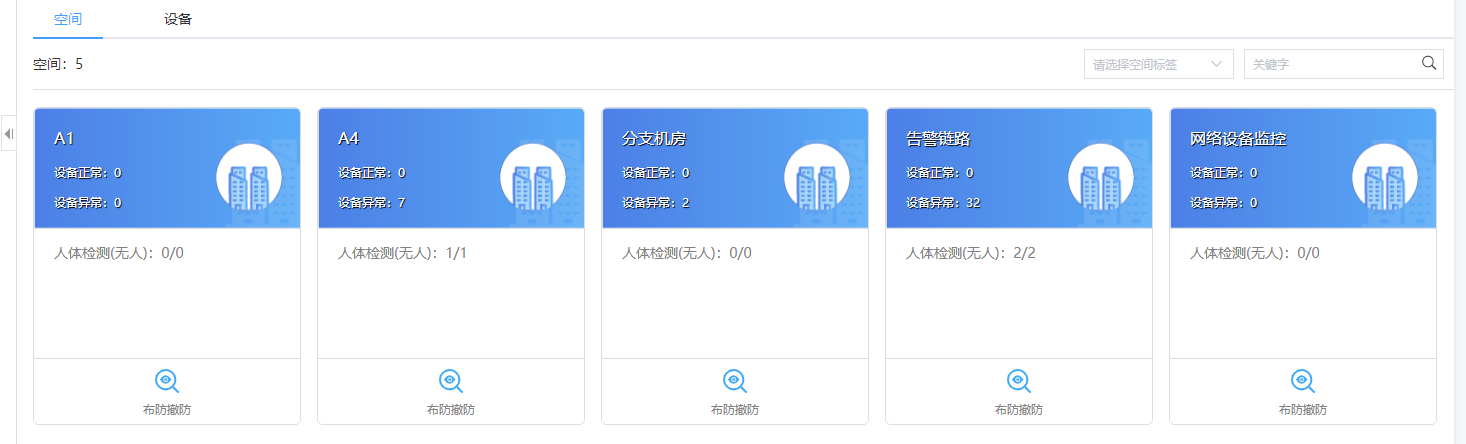
在设备卡片中可以看设备的状态,以及执行单个控制
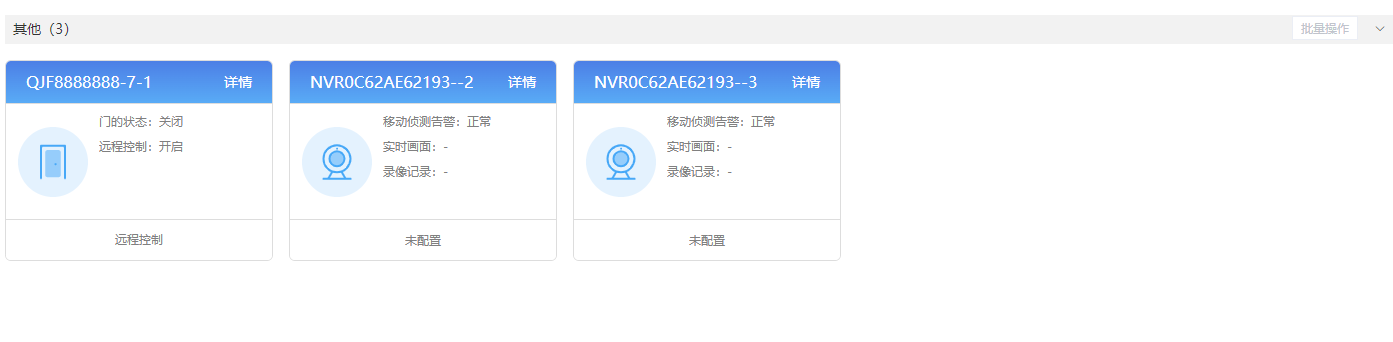
(2)空间模板
用户可使用内置空间模板:默认楼层空间模板与默认教室空间模板,实现空间自动展示内置数据展示项与关于内置策略,可使操作更为方便快捷
空间模板支持配置:
数据展示:空间下某类设备的状态统计
常用控制:情景、巡检、控制的快捷按键
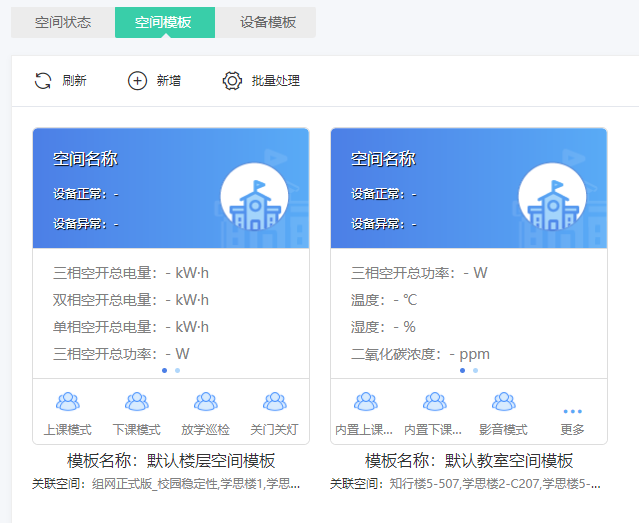
(3)设备模板
设备模板支持配置:
数据展示:该类设备某个状态的值
网页常用控制:情景、巡检、控制的快捷按键,在网页的设备卡片上显示
APP常用控制:情景、巡检、控制的快捷按键,在 APP 的设备卡片上显示
9. 业务系统
1) 告警系统
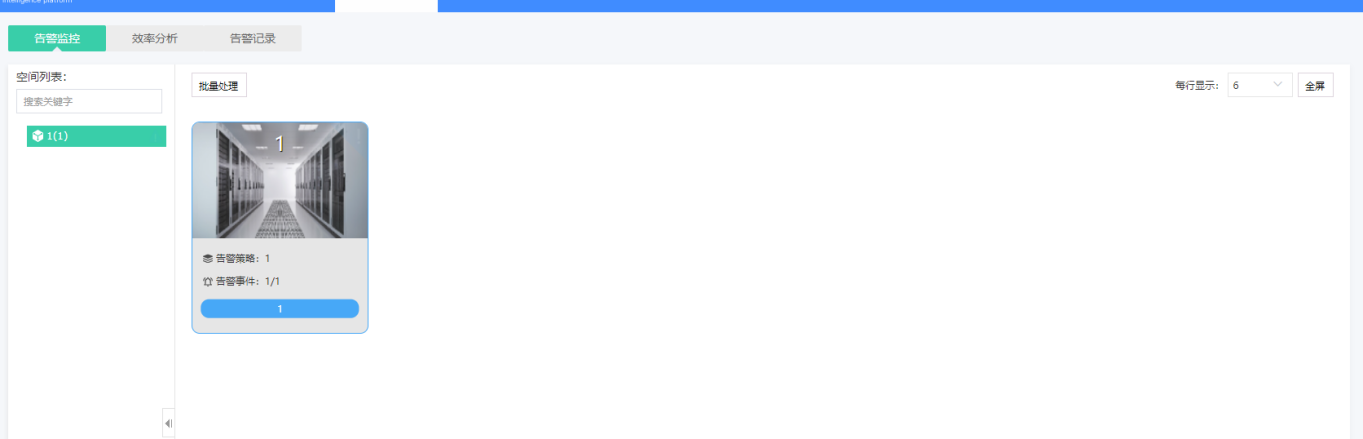
告警监控:
对各个空间存在的告警策略与告警事件进行可视化。
告警监控页面的数据来源有四种:
(1)空间告警策略。
(2)设备对象为虚拟设备的告警策略。
(3)设备事件触发的虚拟设备联动策略告警。
(4)告警选项;
其中还具有批量处理功能,支持批量处理各种类型的告警,如下图所示。
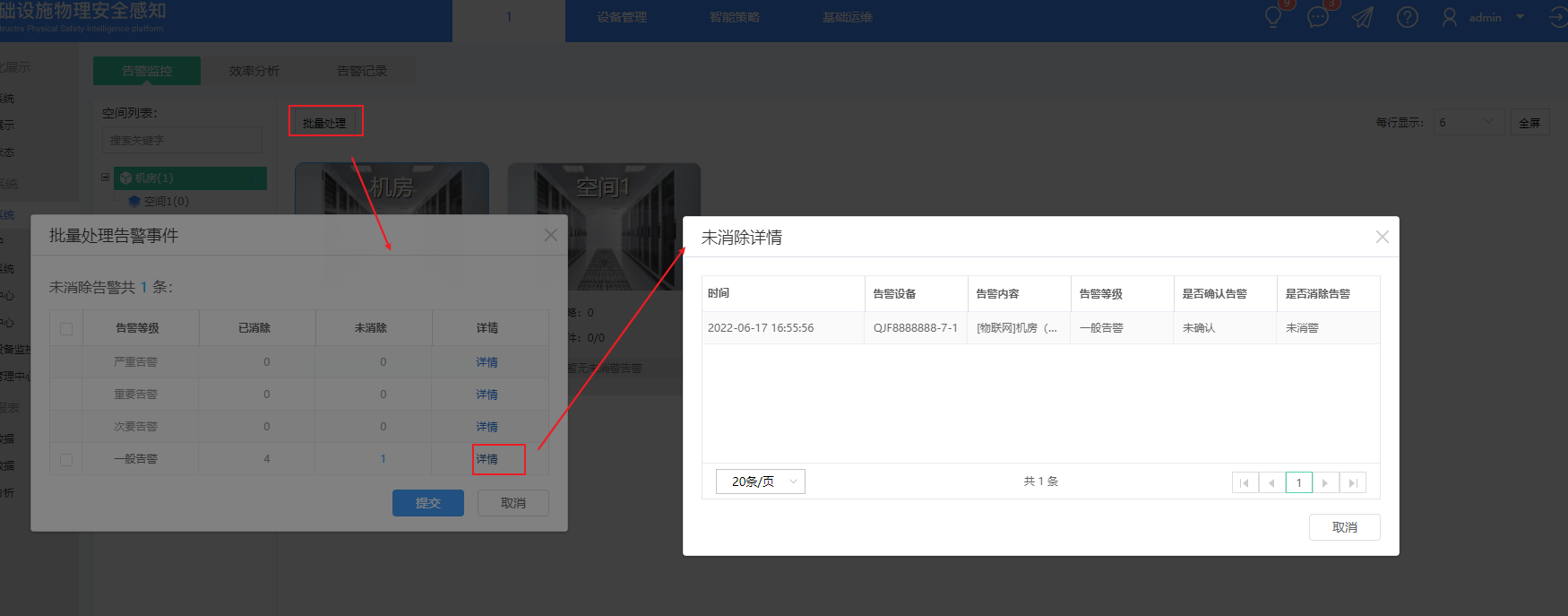
点击详情可以查看到这种类型未消除的告警记录。
点击空间卡片,如下图点击了智慧校园卡片,可以看到此空间详细的告警数据
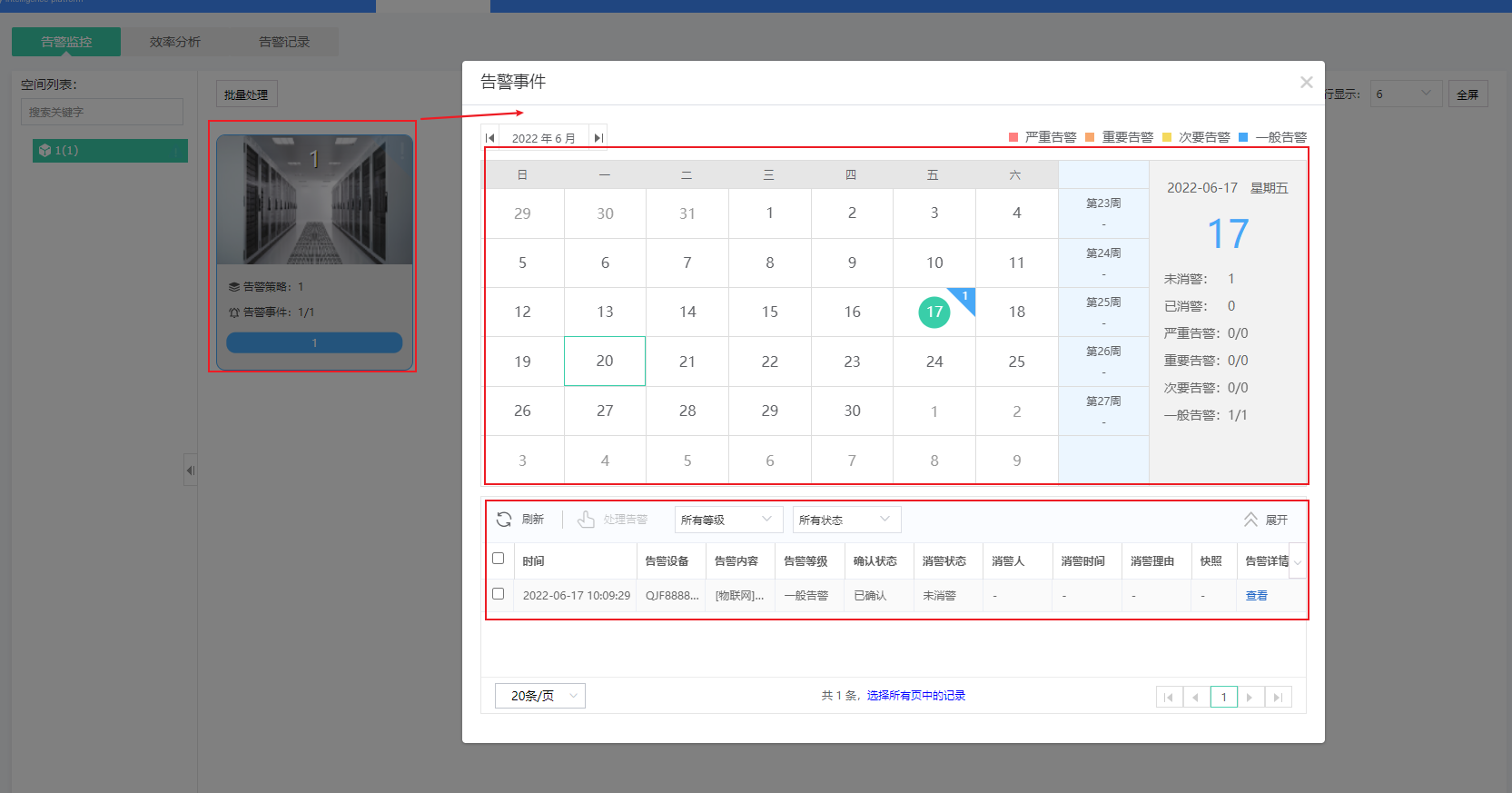 图中的区域一显示的具体日期上的告警次数统计,还具有某一周与上一周的告警次数对比情况,从而得到上升了多少百分比或是下降了多少百分比。
图中的区域一显示的具体日期上的告警次数统计,还具有某一周与上一周的告警次数对比情况,从而得到上升了多少百分比或是下降了多少百分比。
图中区域二显示的就是详细的告警信息了,支持筛选并进行处理告警
点击图片上方的日期可以切换到有关月份的告警次数对比
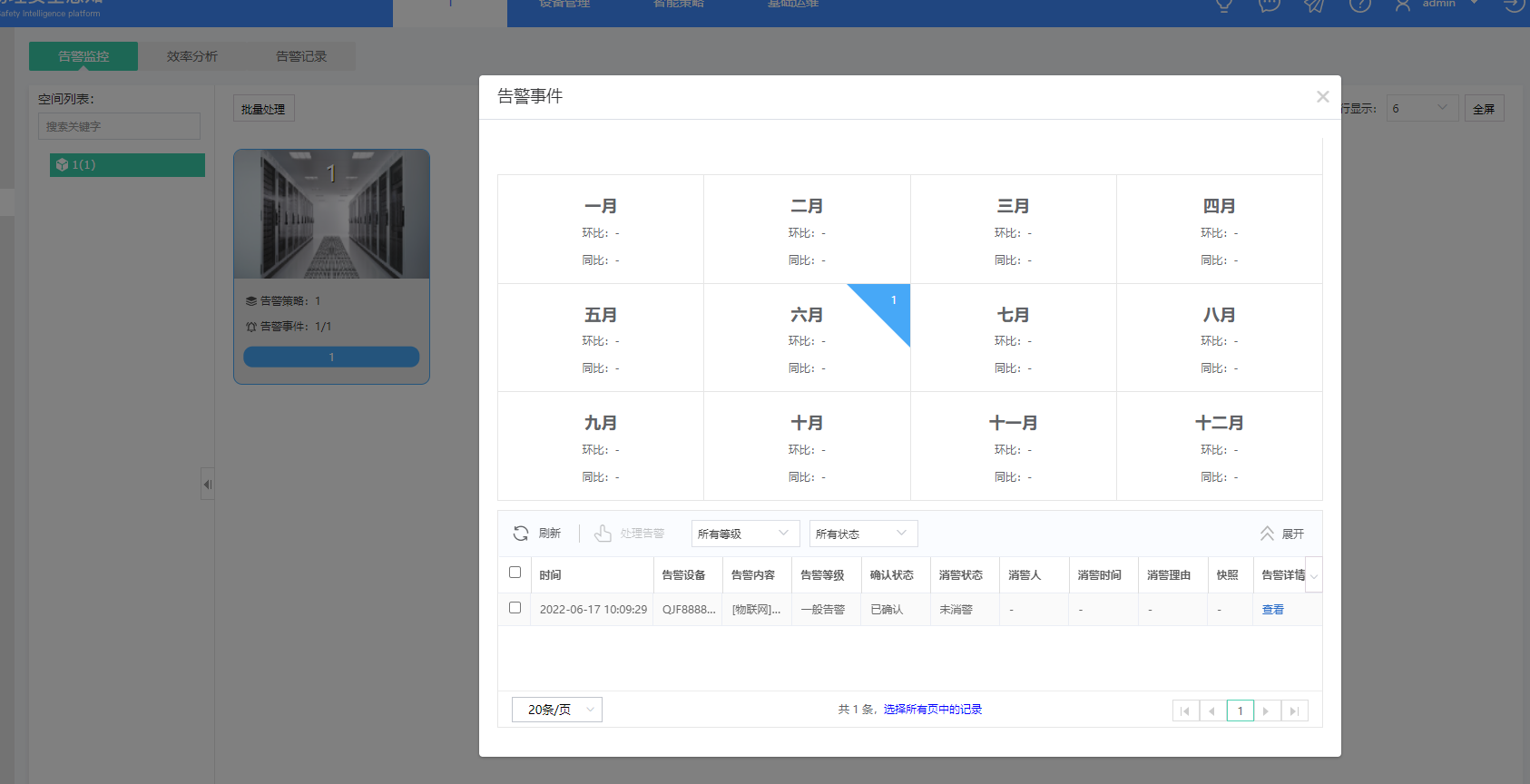
环比:此月对比上个月
同步:本年的这个月对比去年的这个月
效率分析:
统计空间下各等级的告警处理时间(最快、最慢、平均)
确认时间:从告警触发到管理员确认
消警时间:从告警触发到管理员处理完成并消警
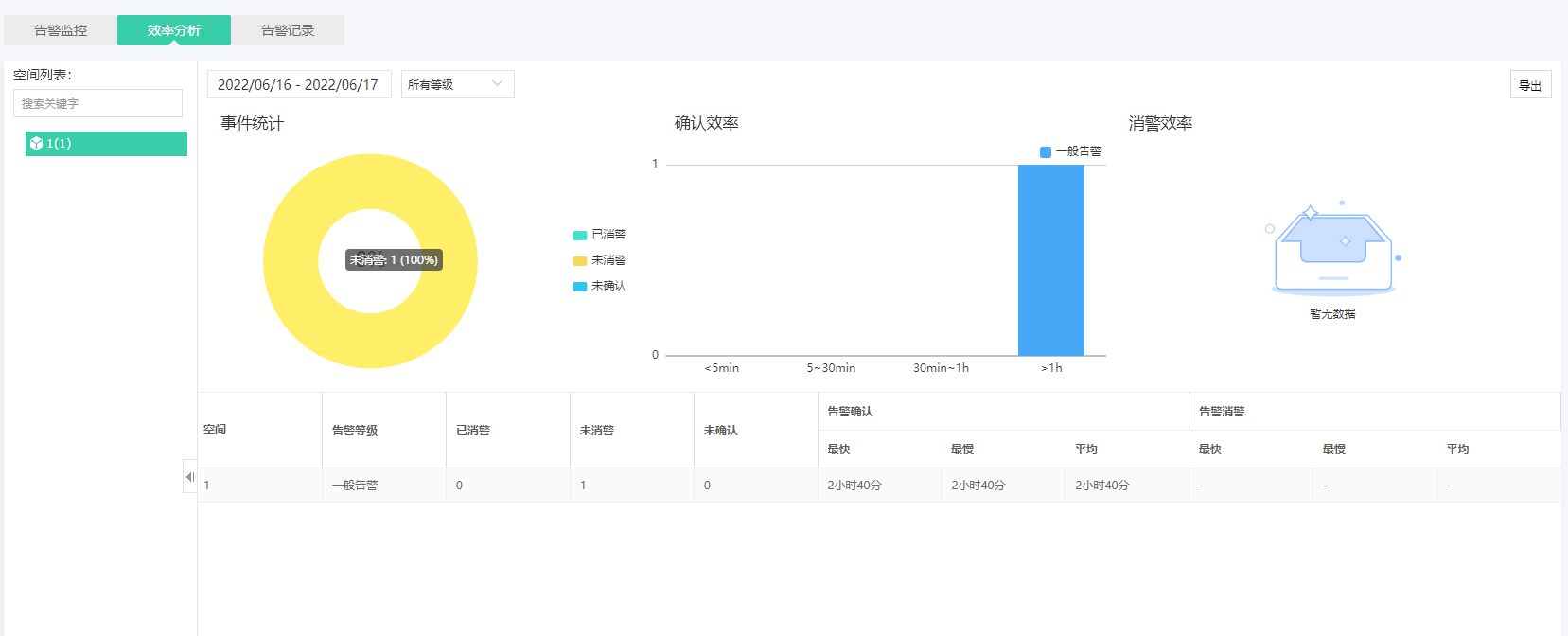
告警记录:
告警记录页面用于提供详细的告警事件查询功能,可以通过时间、设备类型、处理状态等进行条件筛选,查询当前应用内所有告警记录
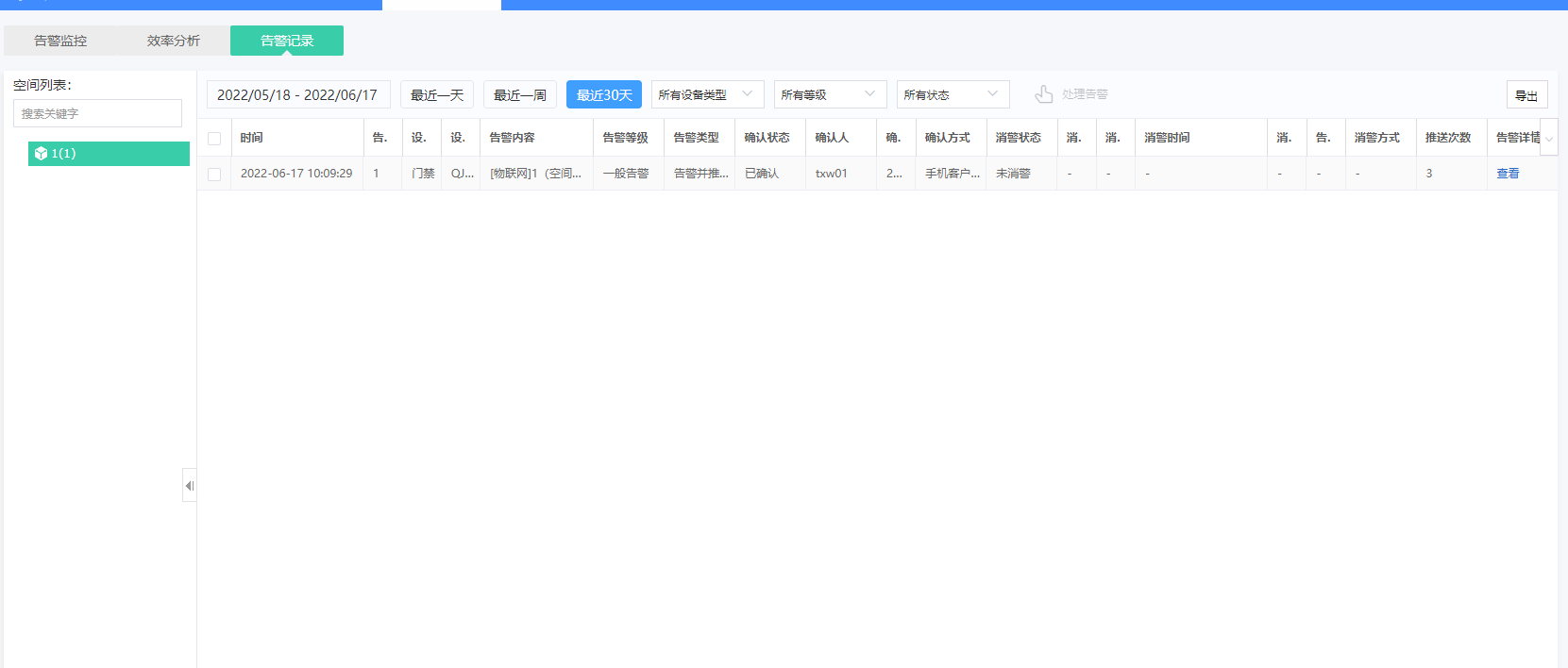
2) 云守护
远程值守平台检测有告警在超时时间内未消警,客服会通过电话联系紧急联系人告知告警情况。
未开启云守护服务
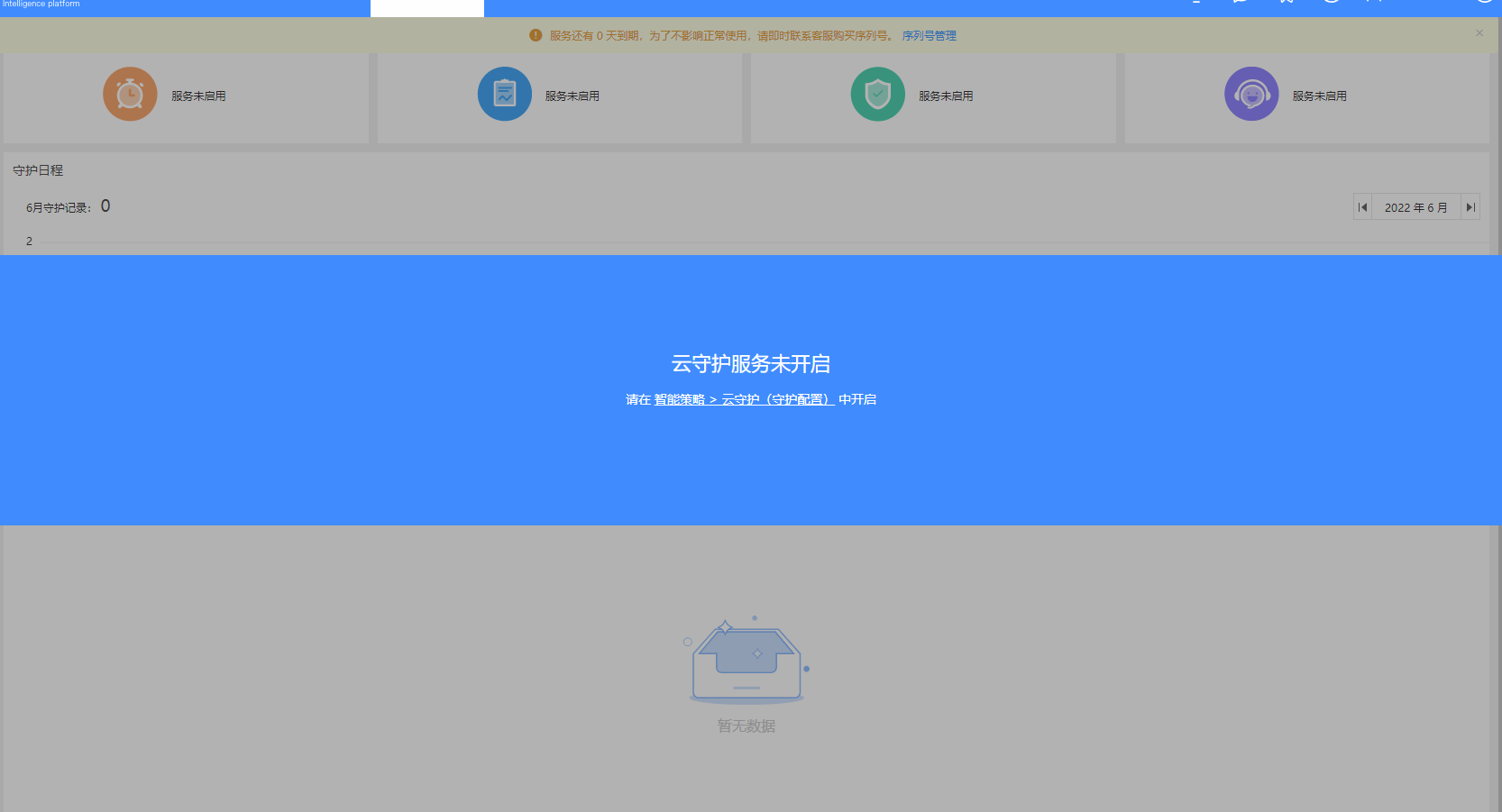
开启云守护服务,需要先配置紧急联系人
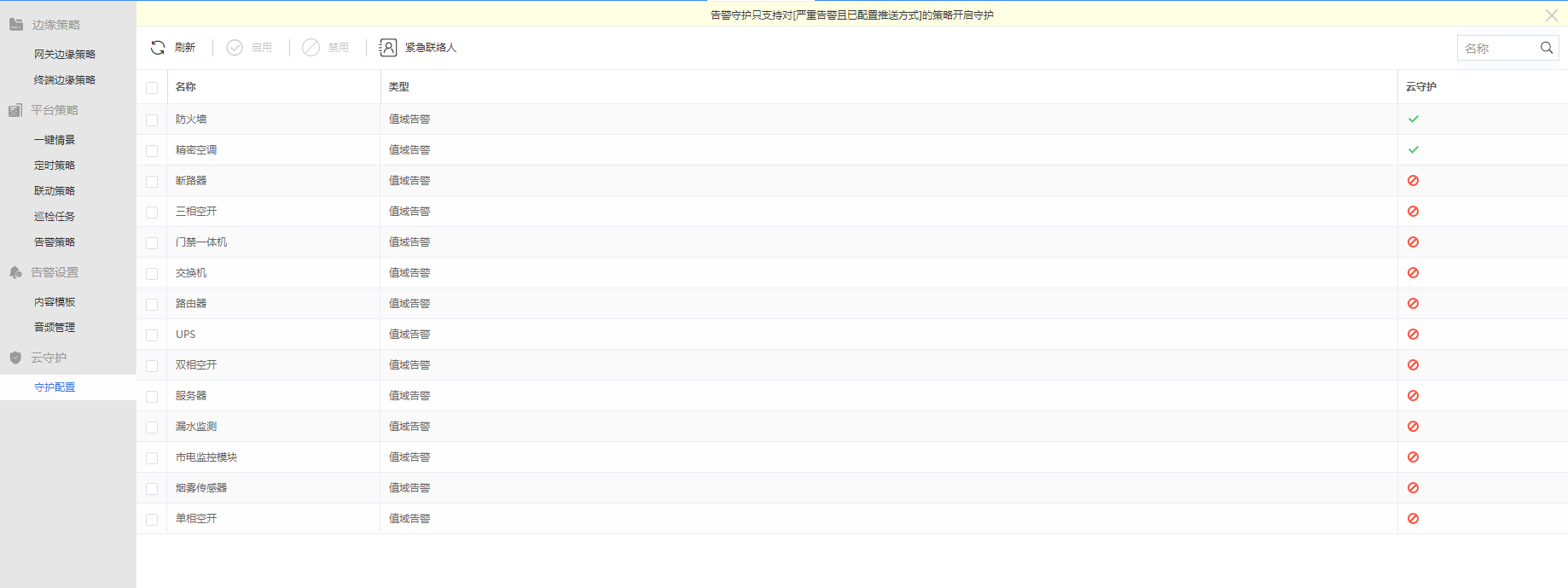
告警守护:显示守护天数
守护策略:开启的守护设备策略数
守护次数:守护开启后发生的告警数量
客服提醒:人工客服提醒次数
守护日程:当月守护天数,发生告警事件守护次数,右上角时间可以切换月份
守护记录:显示详细的守护记录
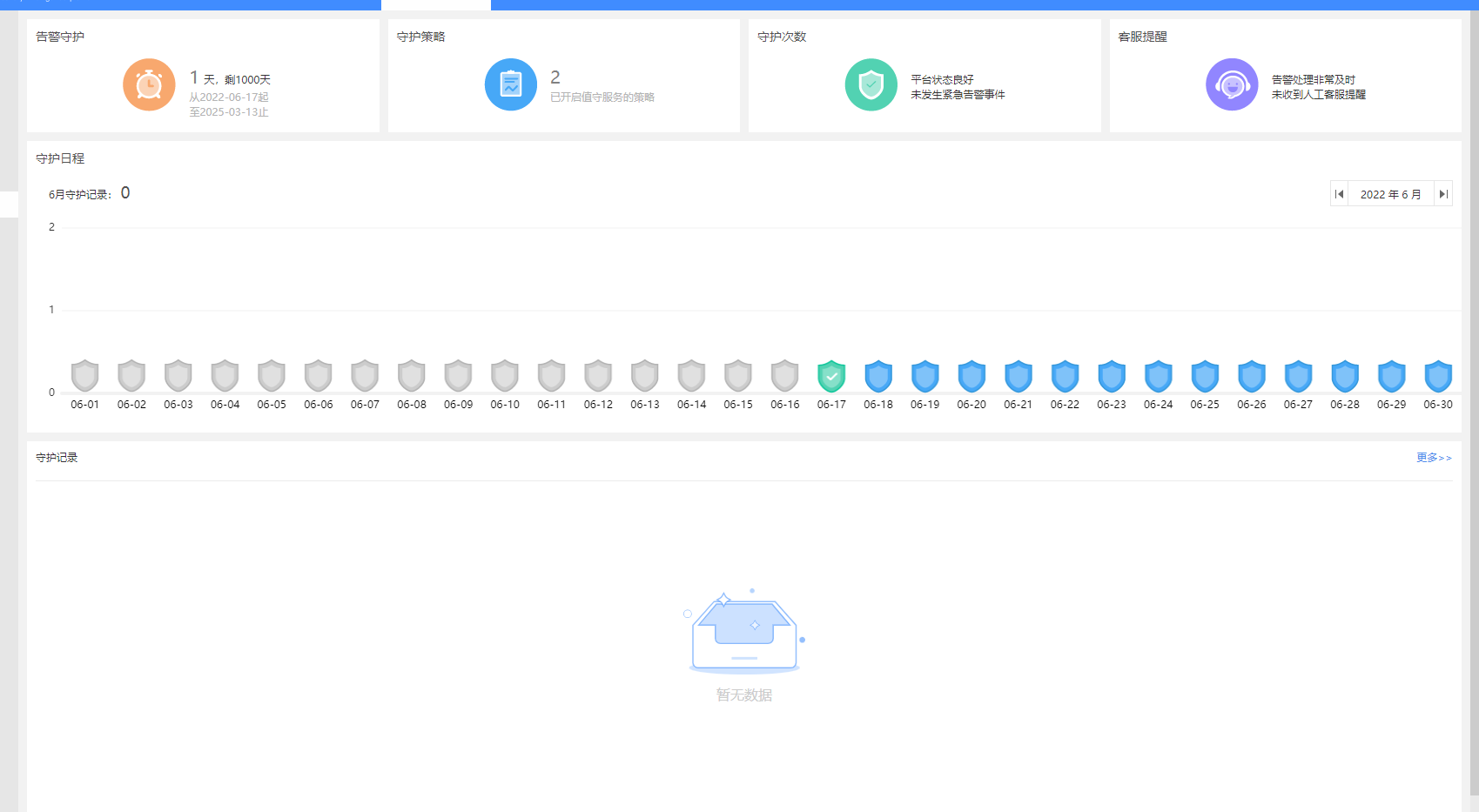
3)门禁系统
门禁列表
在此页面中可以进行查看门的具体信息,并且可以操作门锁(配置远程开锁有效期,查看开锁记录,查看临时密码以及授权,开关锁,配置门禁属性,筛选门锁)
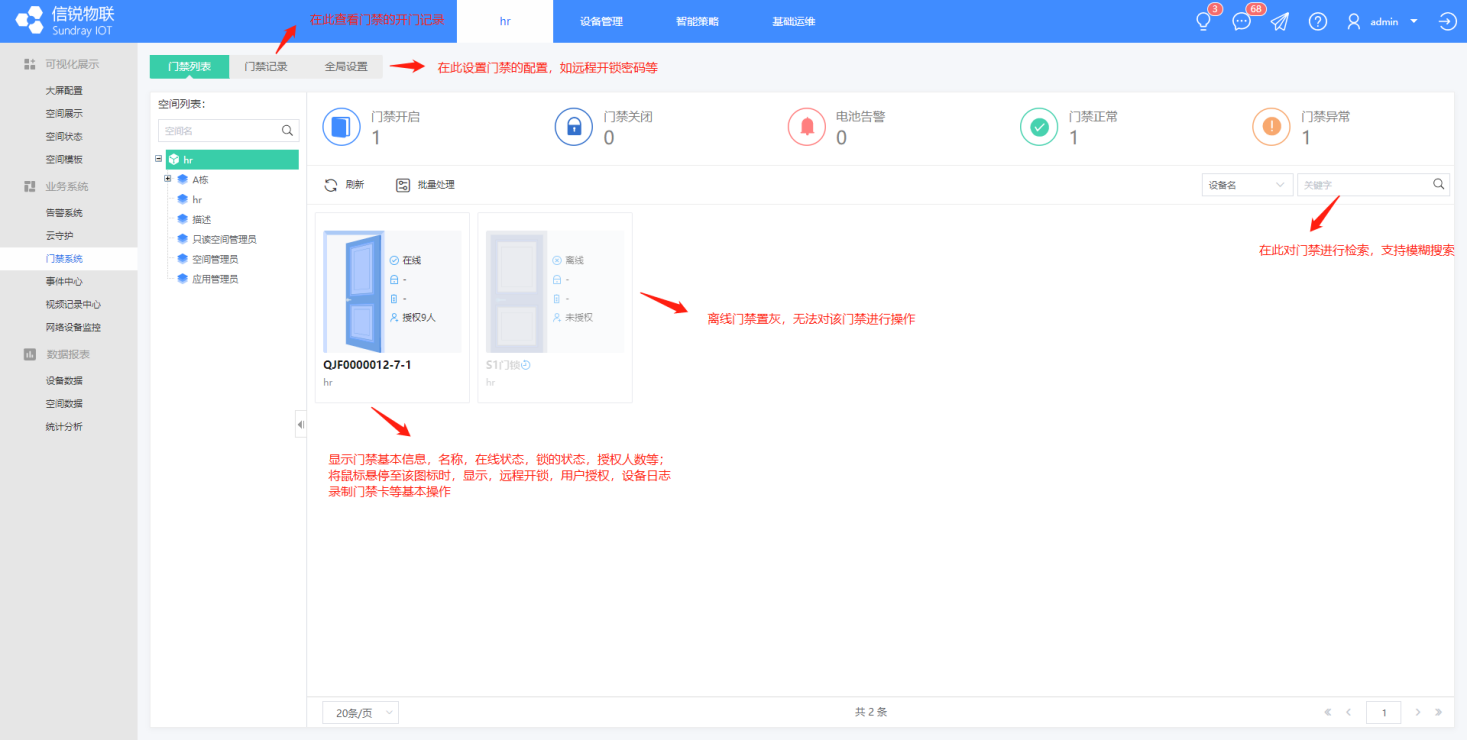
门禁记录
显示所有的门禁的访问记录
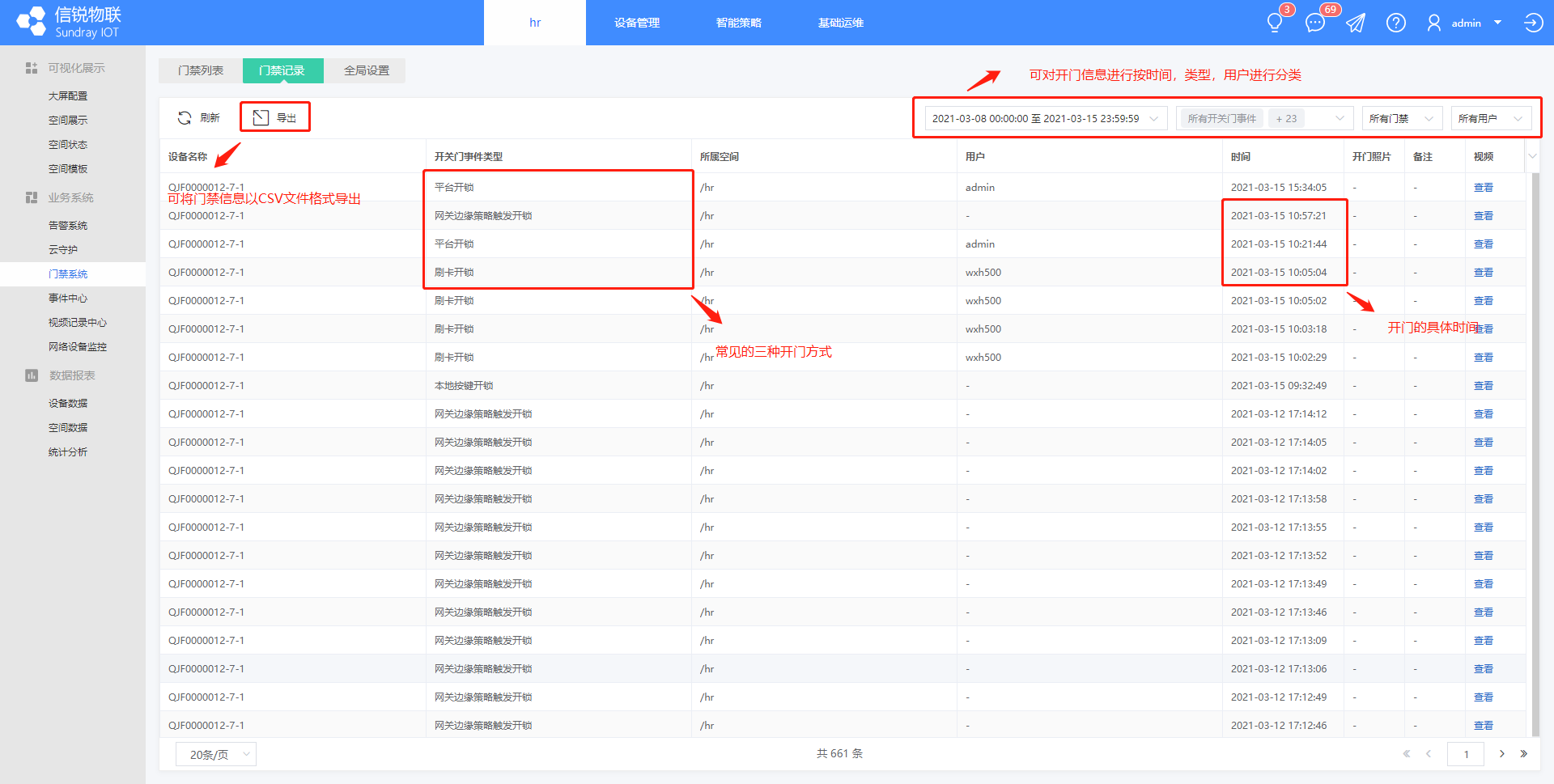
全局设置
配置对此应用中的所有门禁都生效,配置有门禁密码前缀,全局开锁密码,临时开锁密码,管理员密码,即时同步密码,自动同步间隔
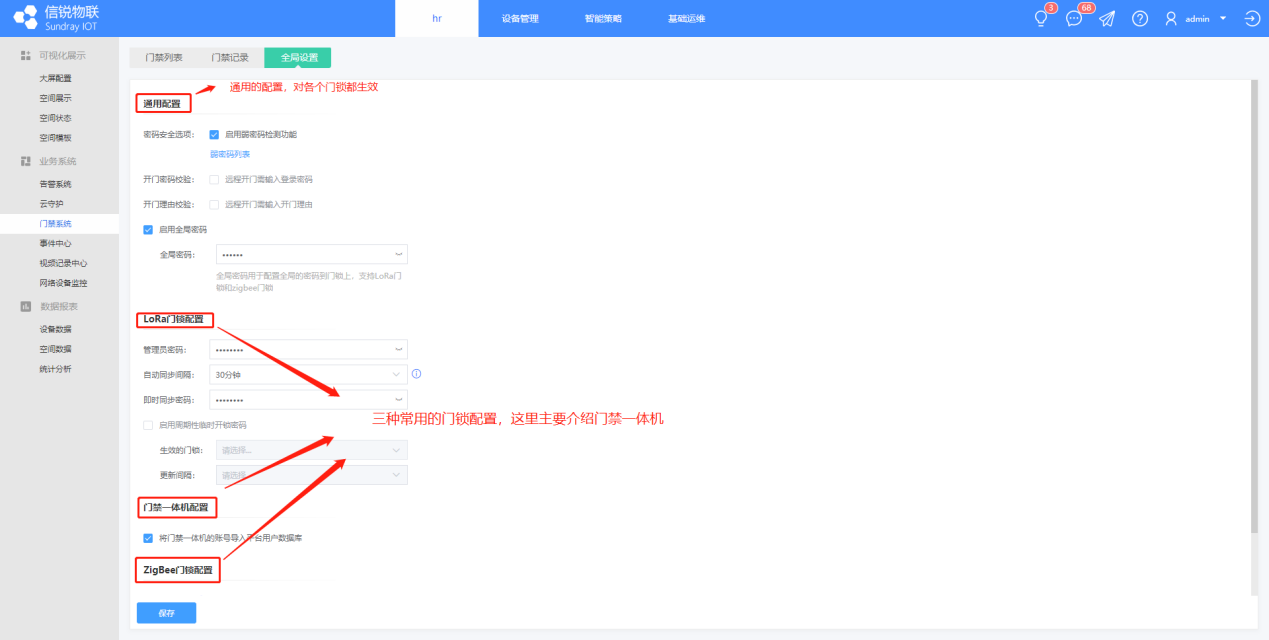 门禁授权
门禁授权
在该界面可对门禁设备,账号,录制的门禁卡对应绑定,从而达到刷卡开门的效果(在平台基础运维->门禁授权)
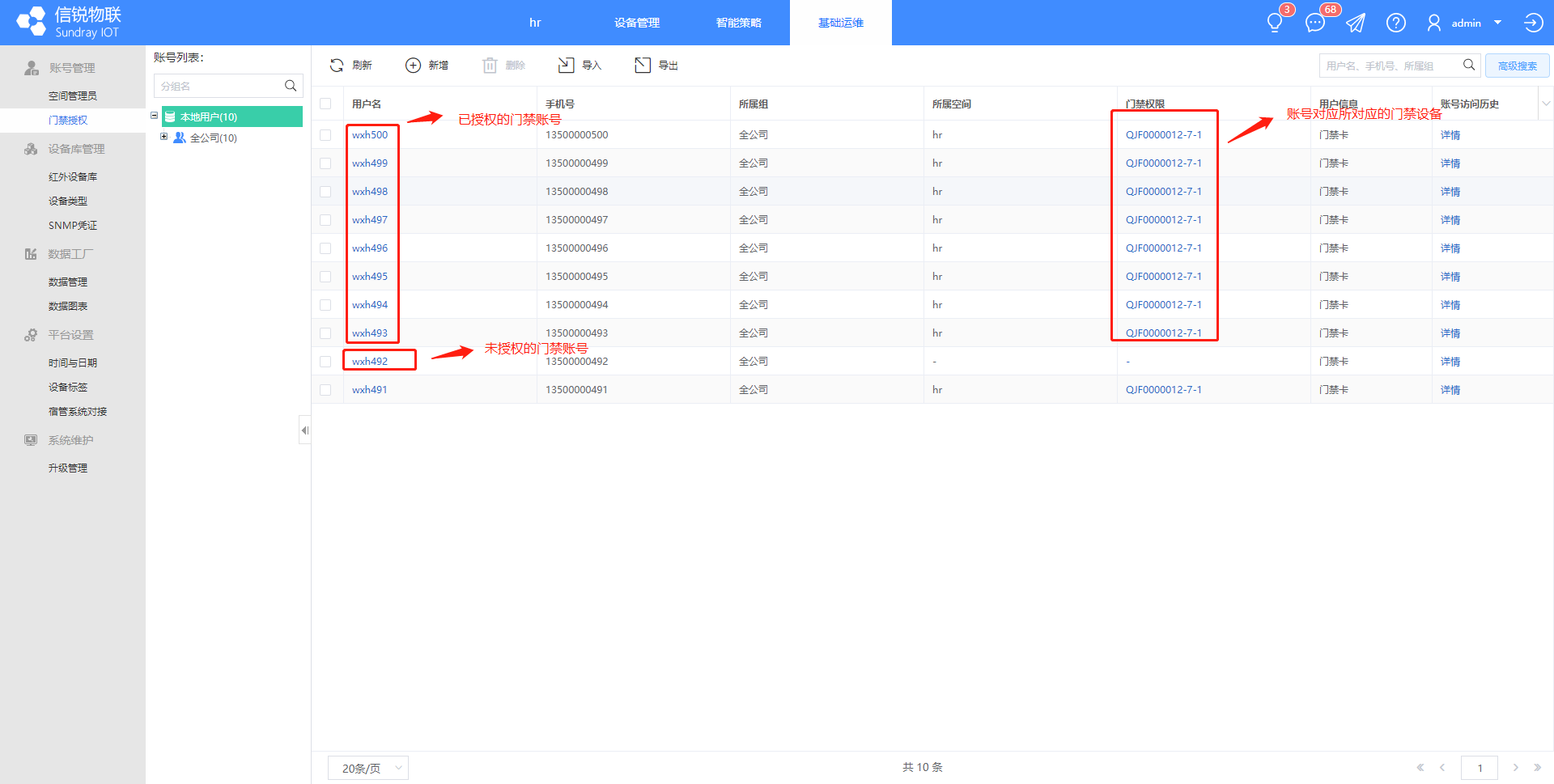
门禁授权的基本步骤:
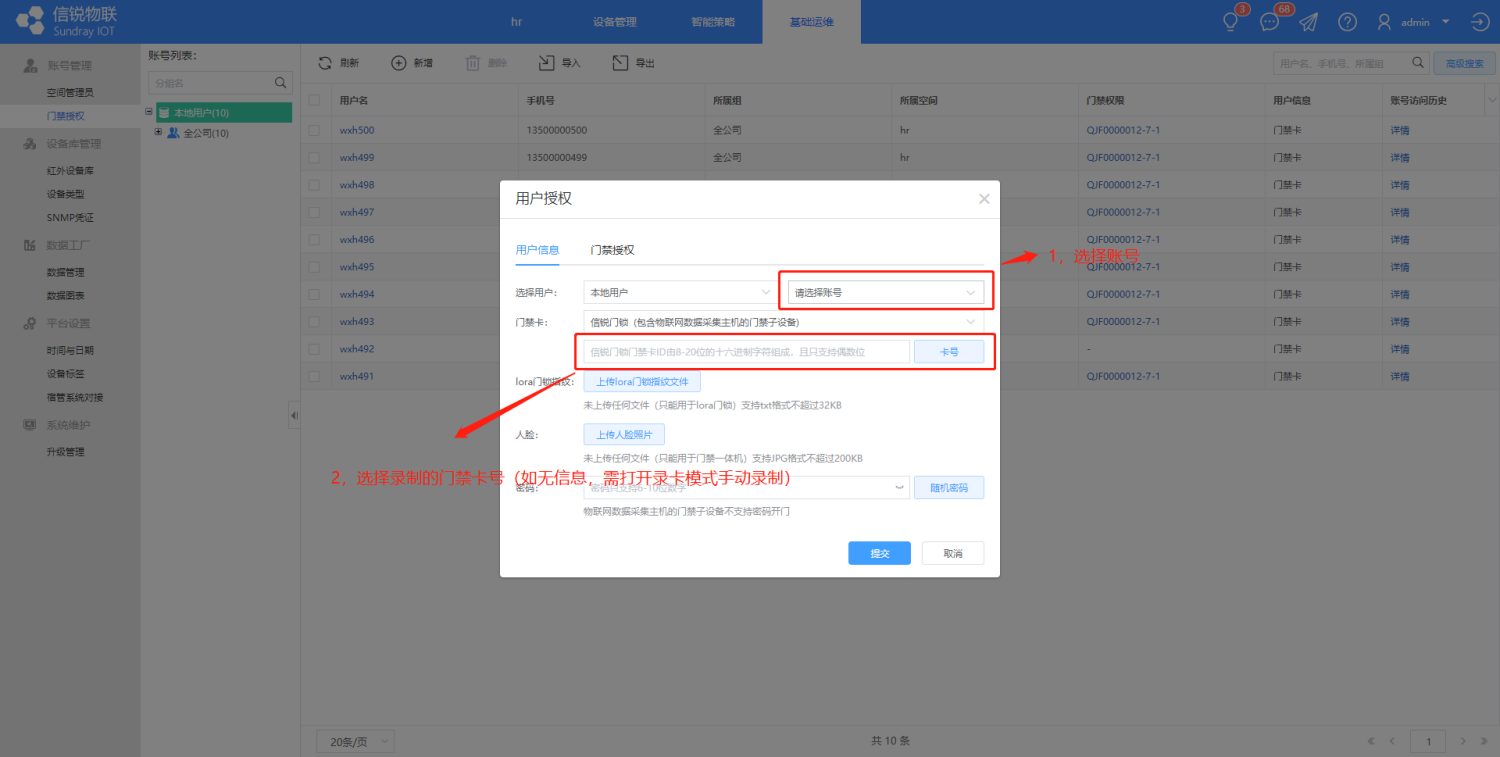
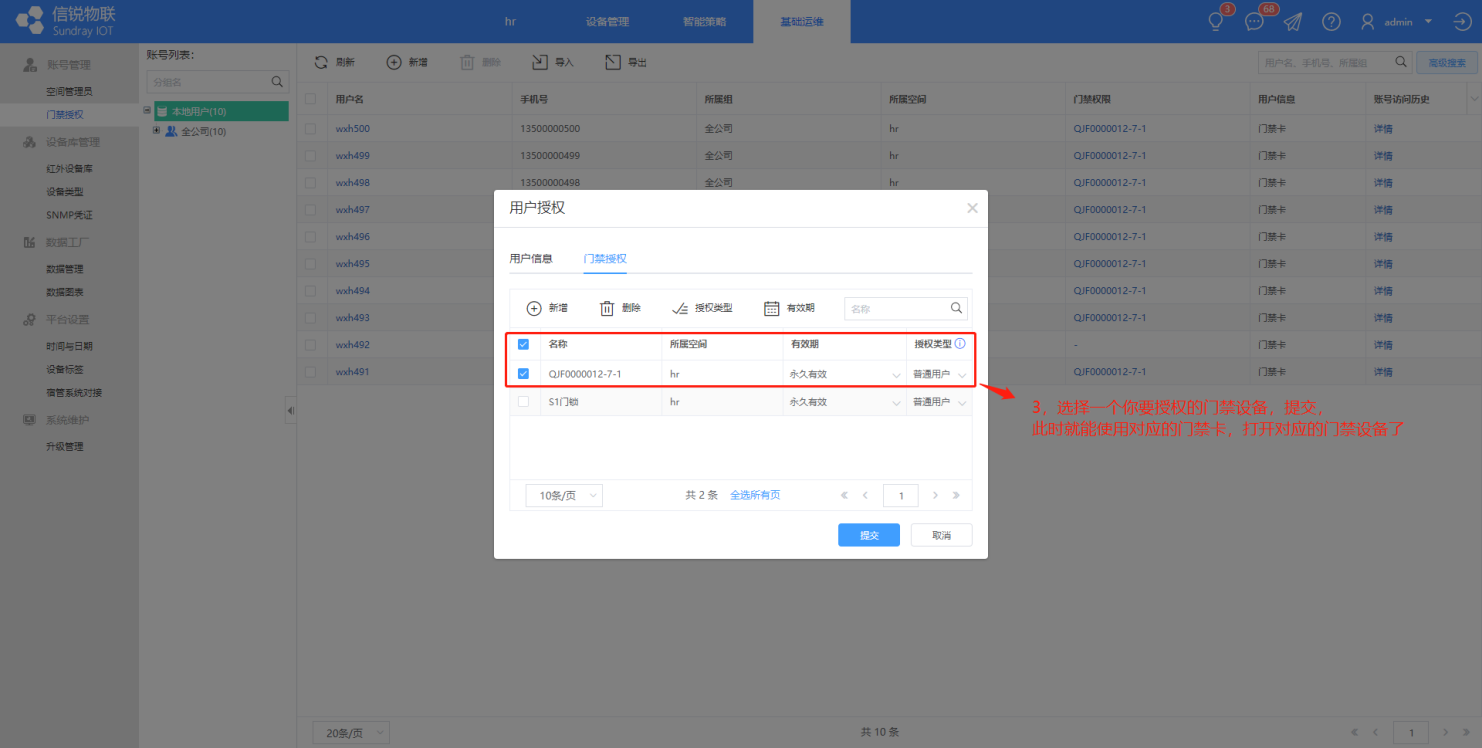
录卡模式基本操作:
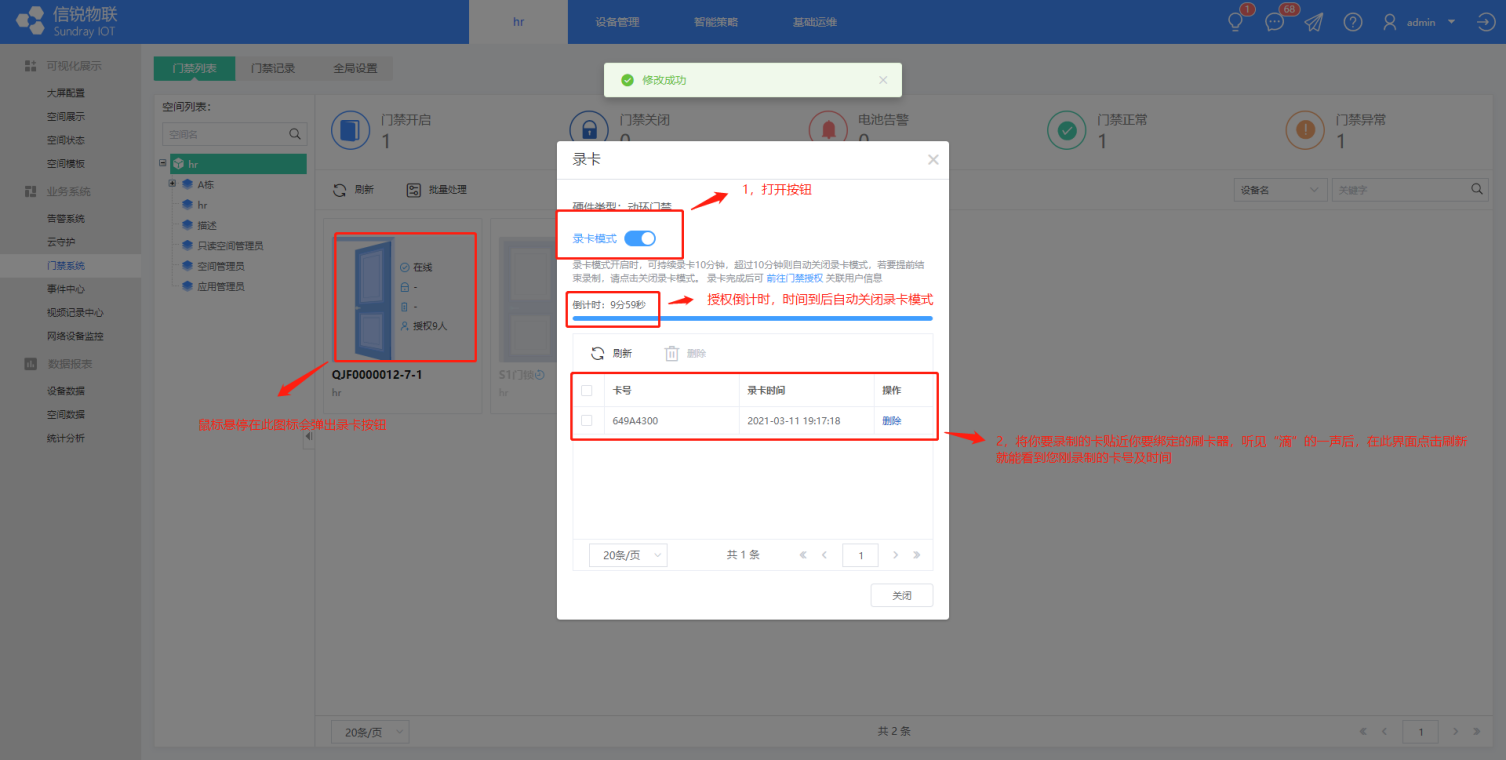
4) 事件中心
联动策略———平台执行的联动策略事件记录
顶部可以根据时间,策略,设备进行筛选
空间统计:以空间为维度,统计执行策略的空间执行策略次数
设备类型:以设备类型为维度,统计该设备类型执行策略比例
策略分布:执行策略比例对比
时间趋势:通过时间轴显示策略执行次数
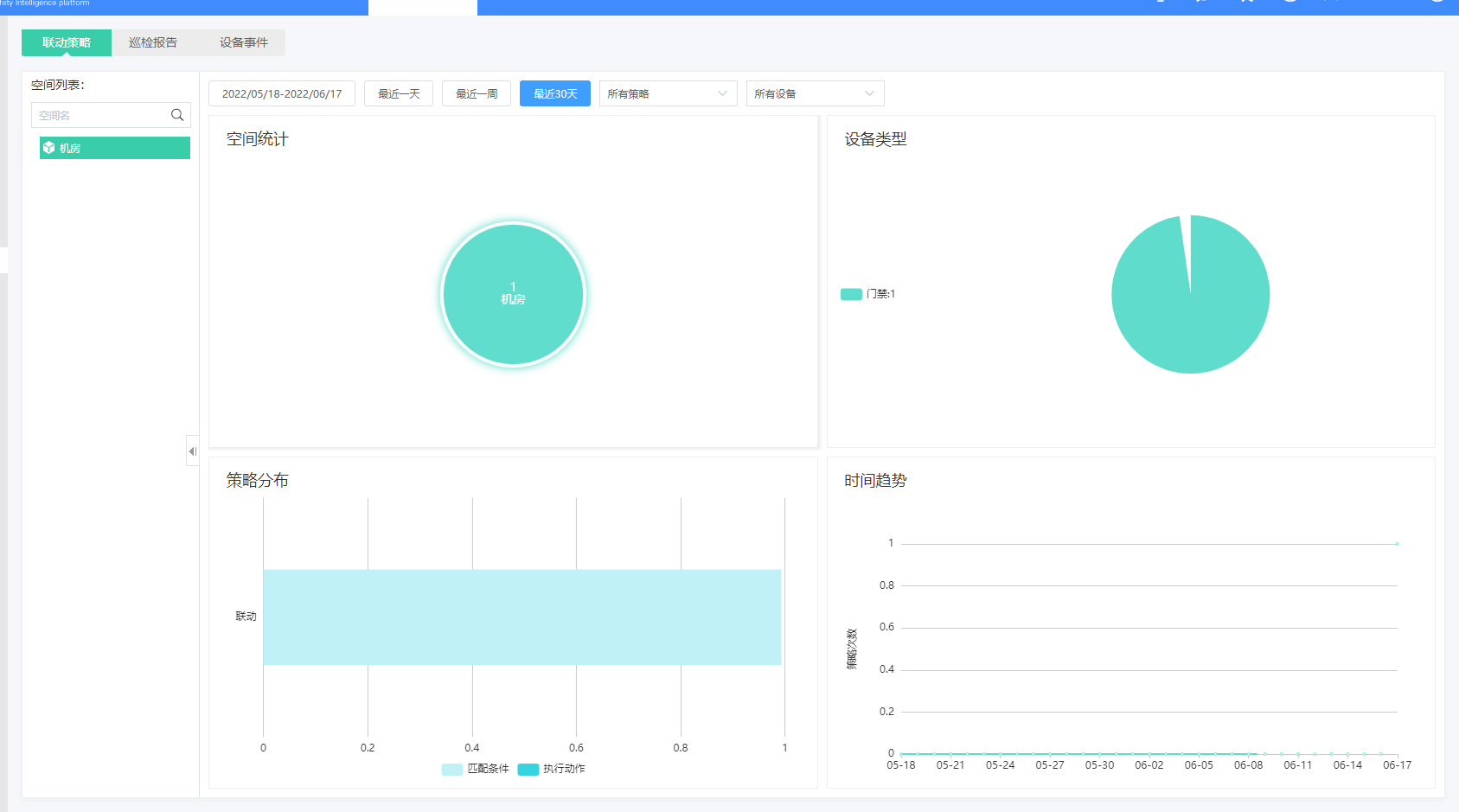
巡检报告————查看巡检策略和空间巡检的执行结果。
若某天巡检全部通过,则日历上有绿点;有一个巡检未通过则为橙点。
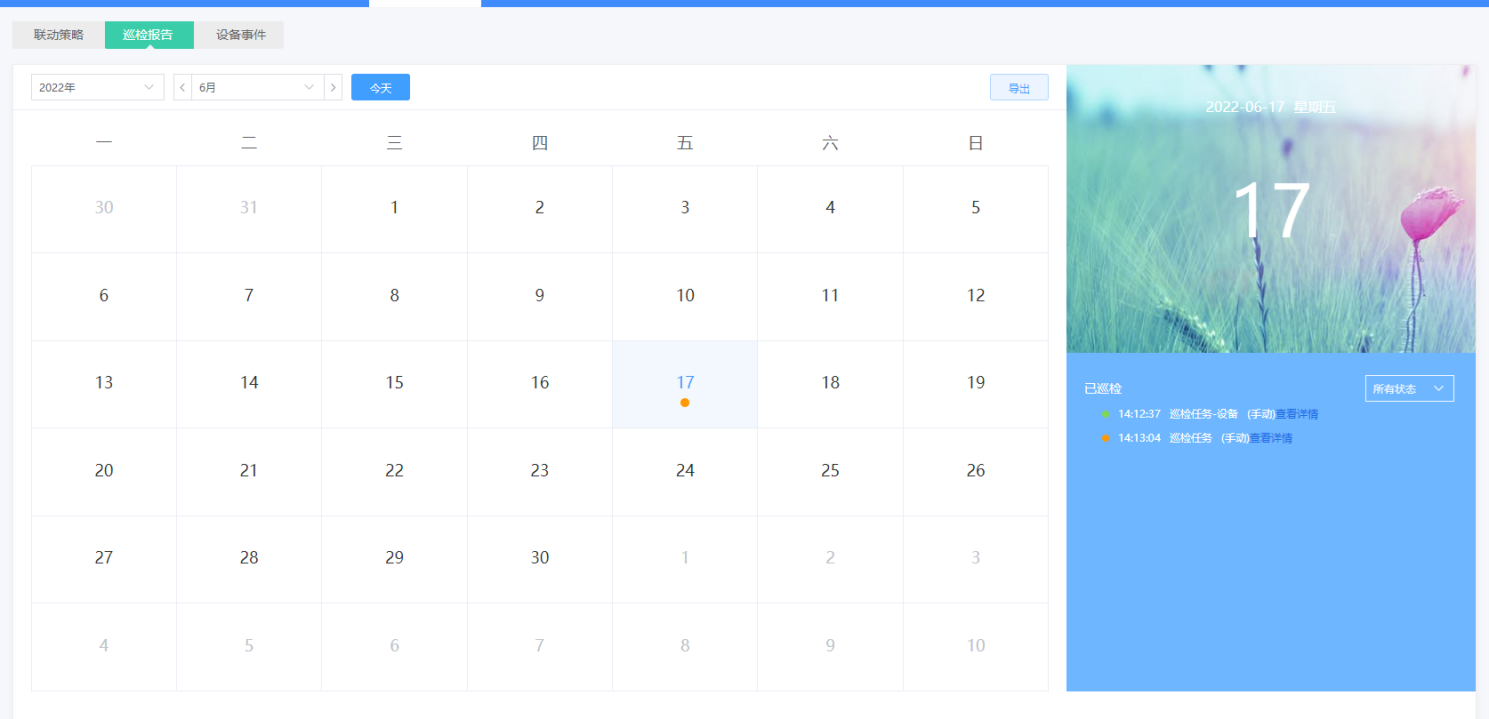
右侧显示所选日期巡检策略执行情况,绿色为通过,橙色为不通过。
对于不通过的巡检记录,还能查看详情
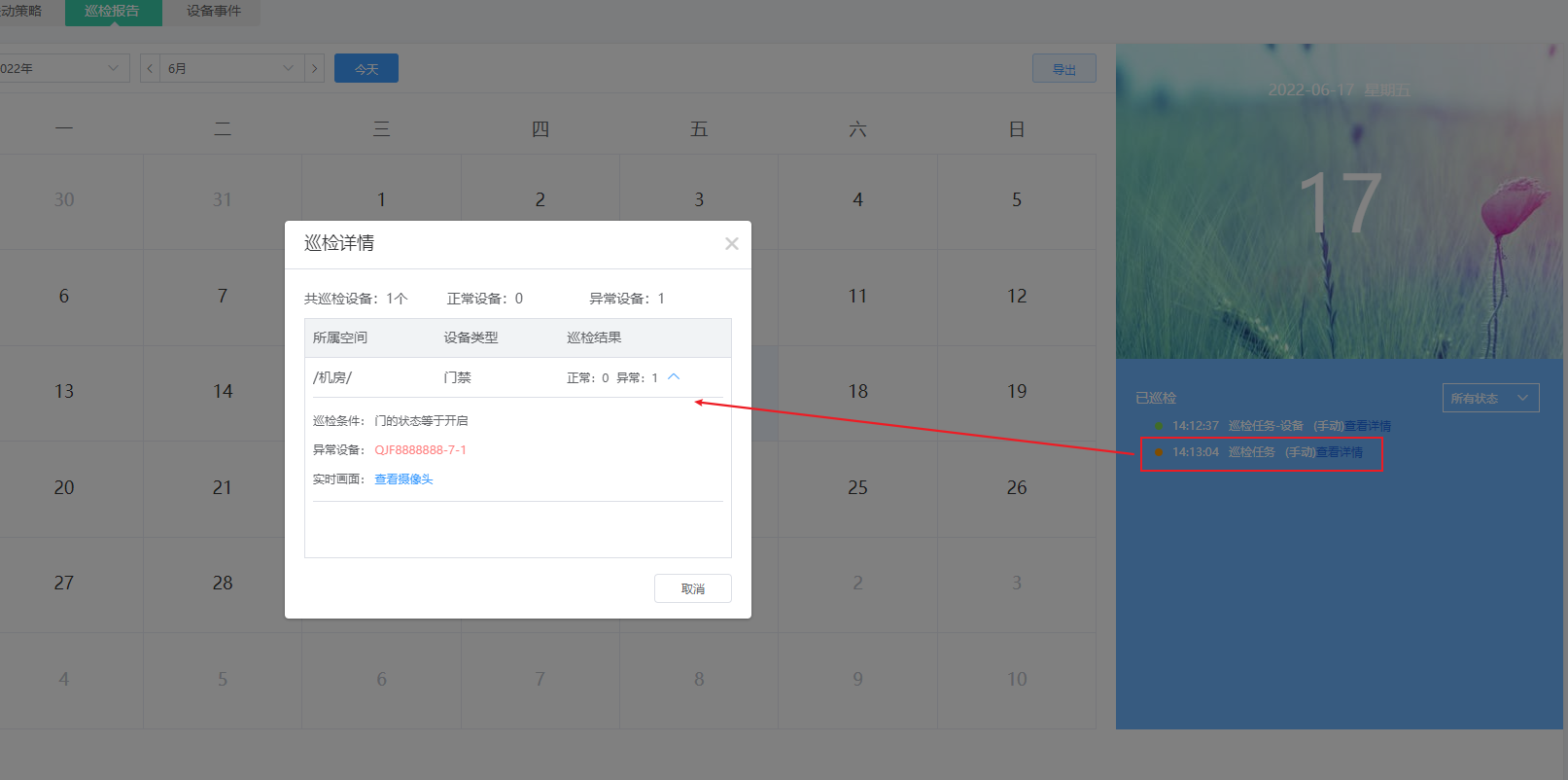
5)视频中心
(3)实时视频
可以对摄像头设备进行实时画面查看,录像记录查看,抓拍,抓拍记录查看。
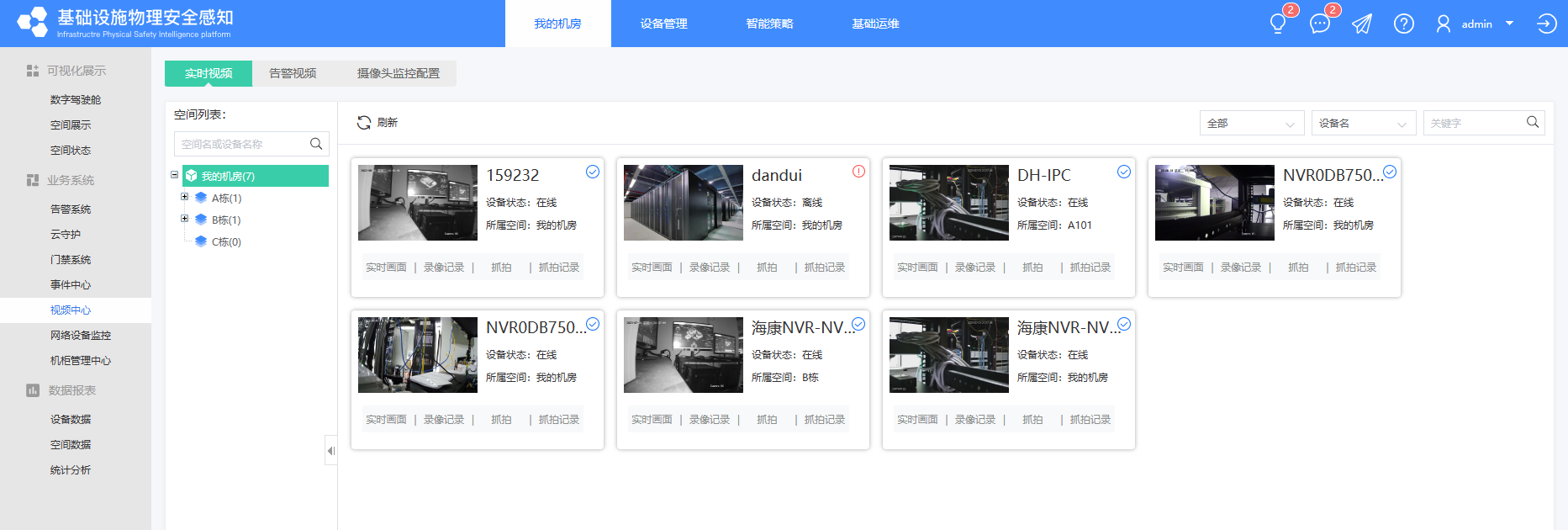
(4)告警视频
用来查看平台告警触发时对应设备或区域的监控摄像头录制的告警视频,并且支持对告警视频进行筛选。
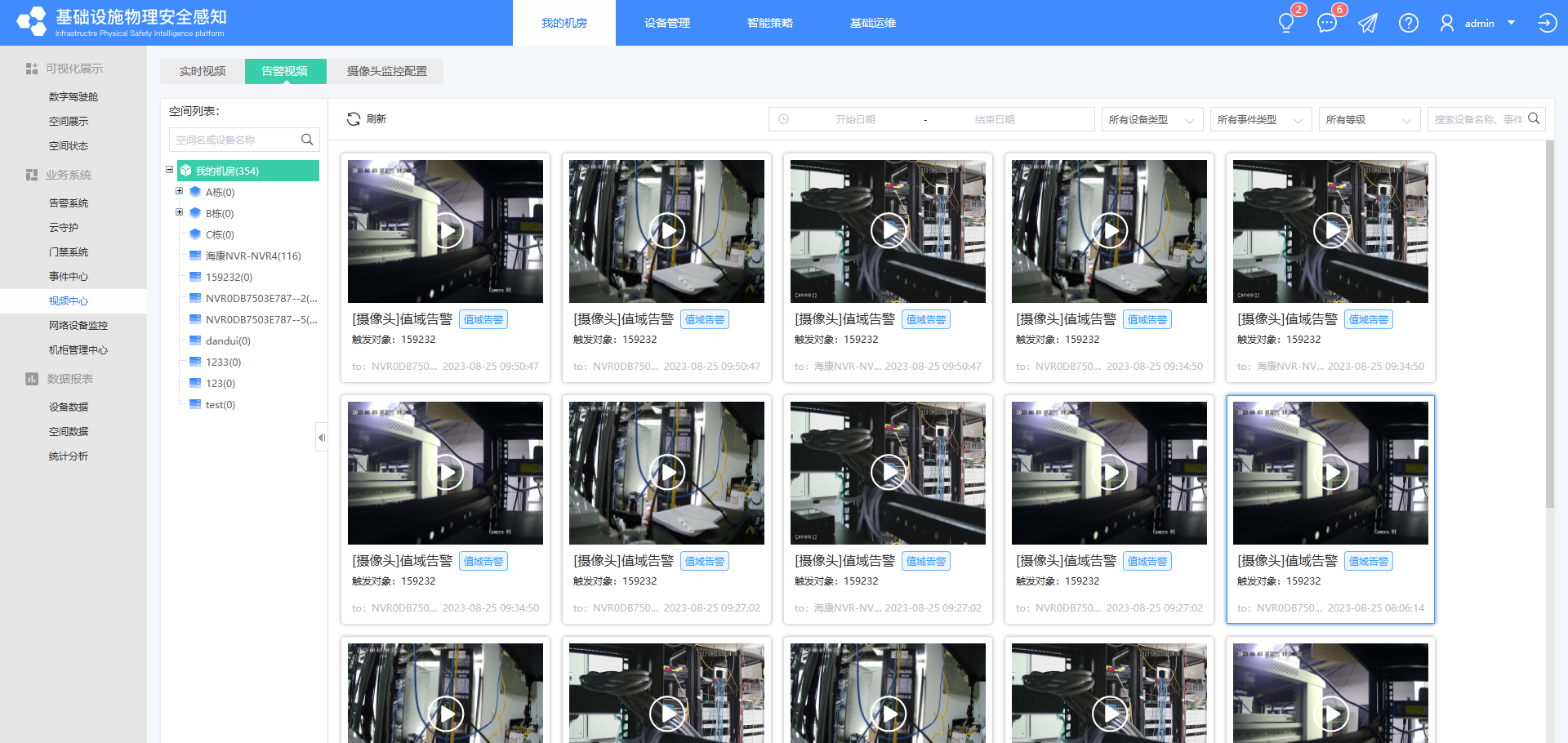
(5)摄像头监控配置
摄像头监控配置是用来配置某个摄像头去监控某个设备的页面,一旦这个设备触发了告警,这个监控摄像头就可以记录下这个区域的告警视频。
步骤如下:
1)选择摄像头进行绑定监控设备。
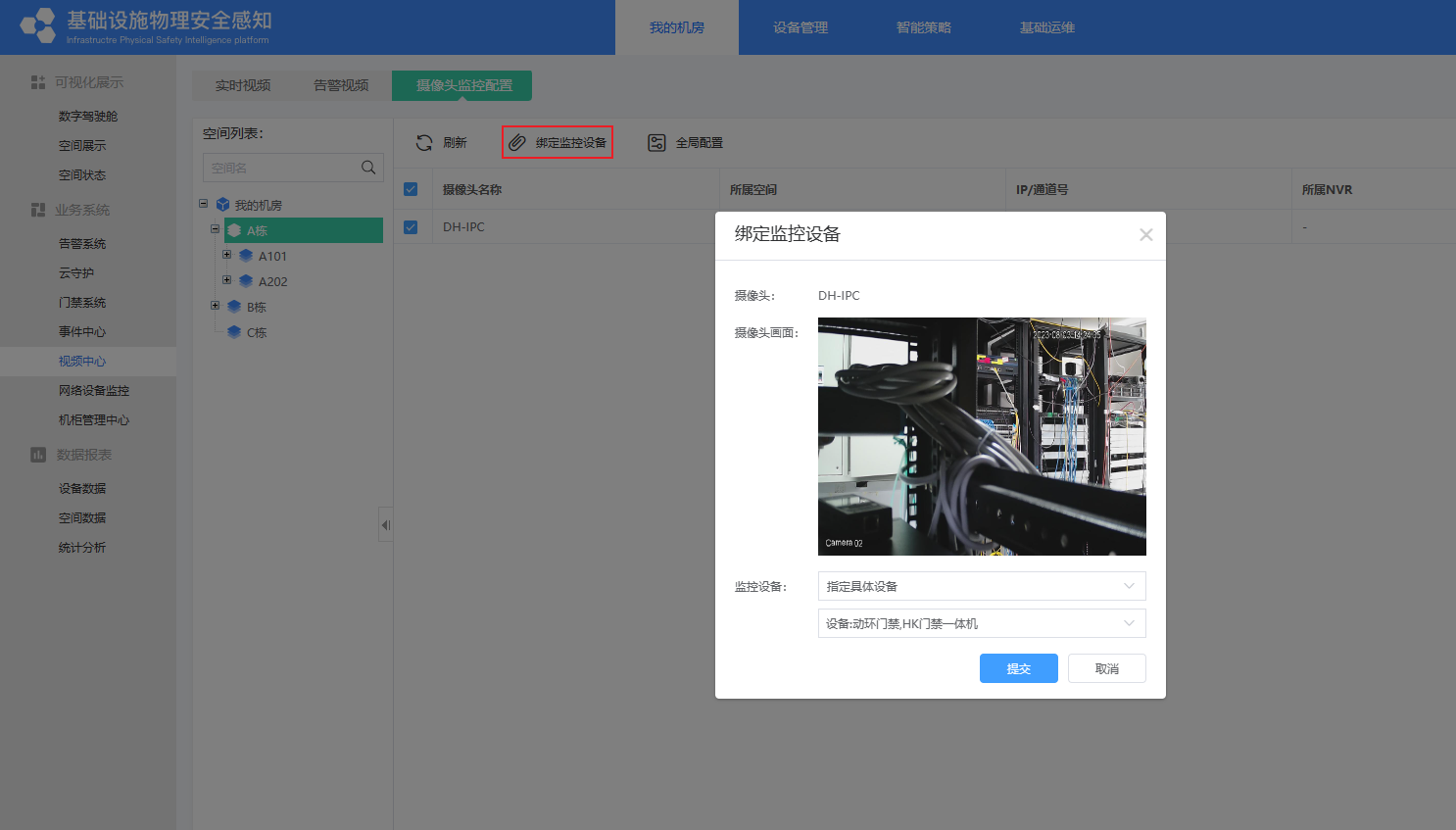
2)进入配置页面进行指定监控设备,监控设备可选同空间,同空间下同标签,同空间下执行标签,指定具体设备。
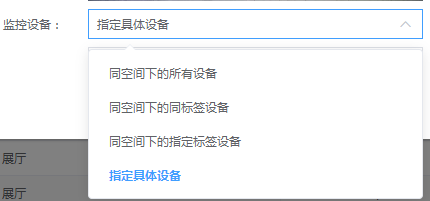
(6)摄像头看视频说明
视频回放、在线视频功能,需PC下载SundrayIOTVideo_Setup.exe插件并安装(平台查看视频页面提供下载),仅支持Win7及以上系统,支持Google Chrome 90、Microsoft Edge 90及以上版本
6)网络设备监控
网管系统页面用来统计整个平台网络设备的运行状态,以及告警的相关信息,做到可视化管理。
1)网络设备区域——可以统计平台上正常与异常的网络设备。
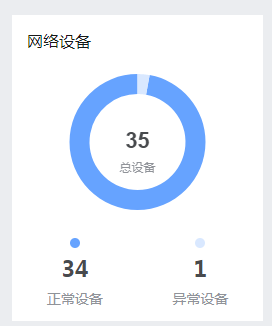
2)告警区域——可以统计平台上网络设备的告警次数,以及严重程度。
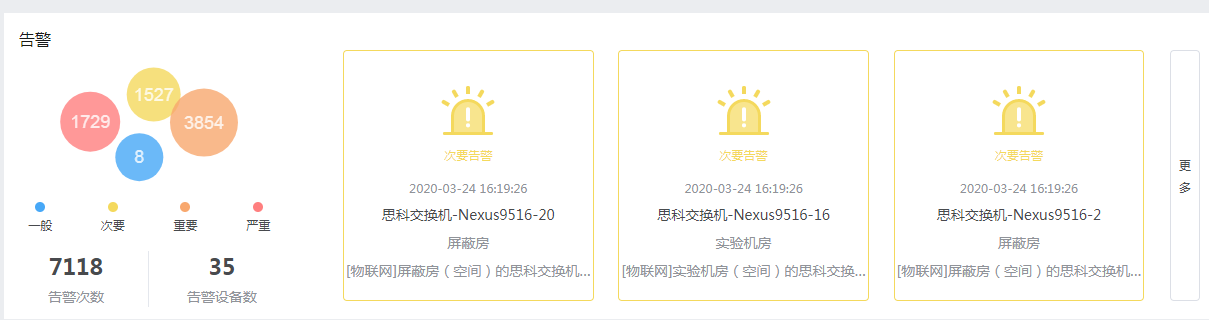
点击告警程度的统计区域还可以查看到对应告警程度有哪些具体的告警。
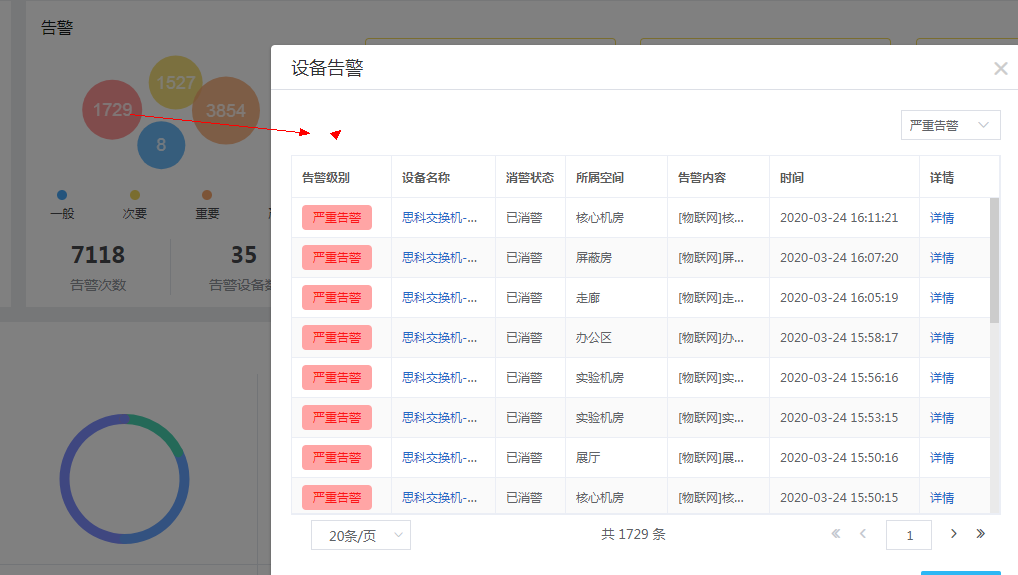
点击告警消息可以查看到具体的告警详情,并支持查看告警监控画面。
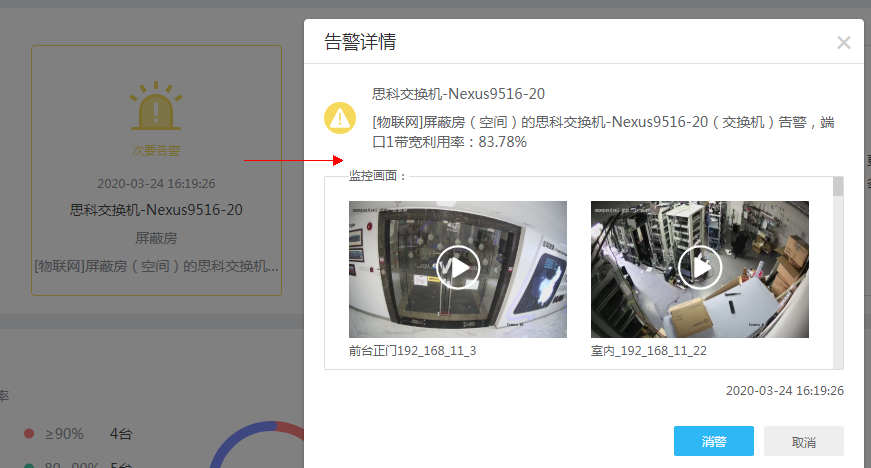
2)设备详情区域——将所有网络设备的监控信息进行记录,可展示信息有IP地址,CPU 利用率,内存利用率,最近上报时间。
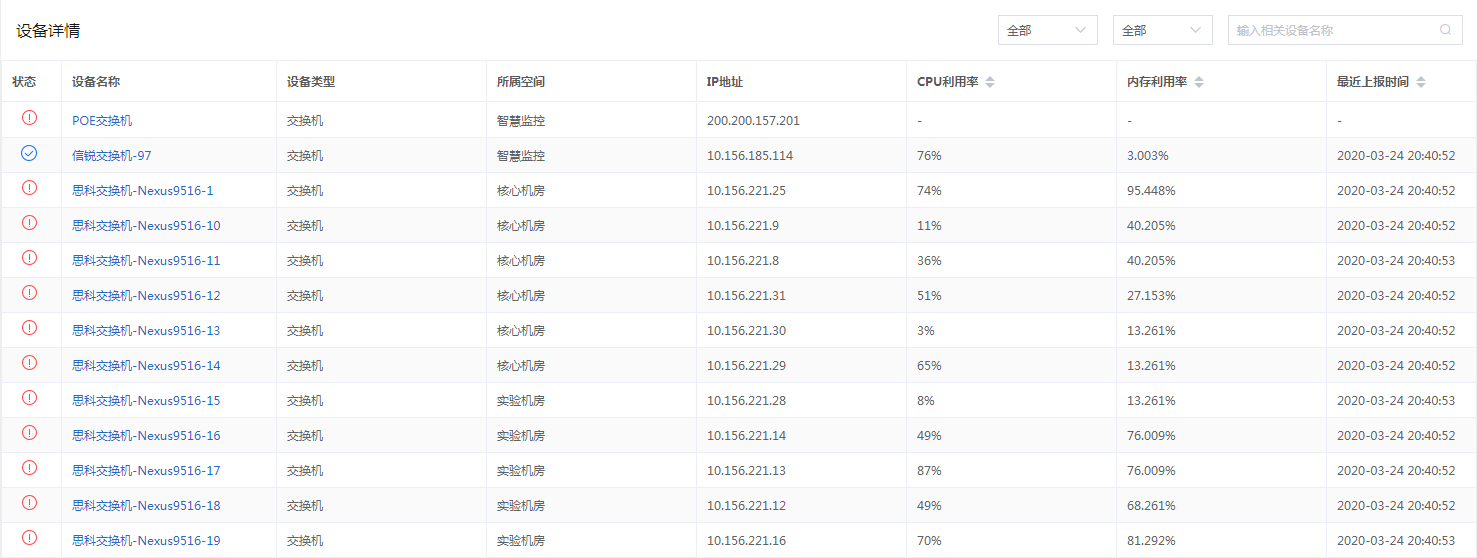
状态为感叹号的设备表示是有告警发生。
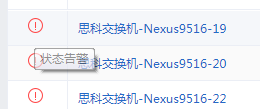
点击设备名称可以打开这个网络设备的详情页面。
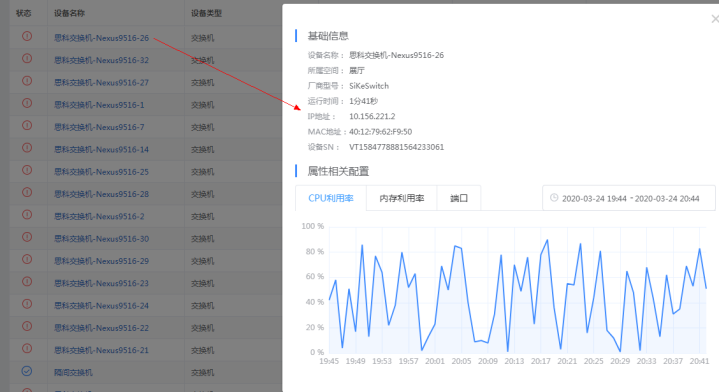
7)机柜管理中心
1、机柜的分类
机柜分为网络机柜、列头柜、配电柜
2、机柜模板
机柜模板分为默认模板与自定义模板,默认模板有:默认机柜模板、默认配电柜模板、默认列头柜模板,默认模板只支持编辑和复制,不支持删除;
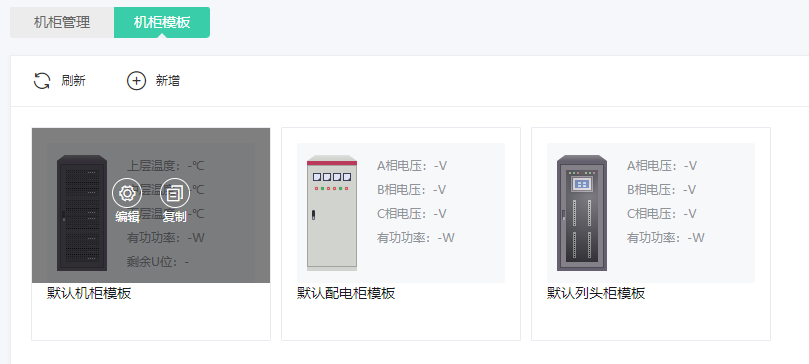
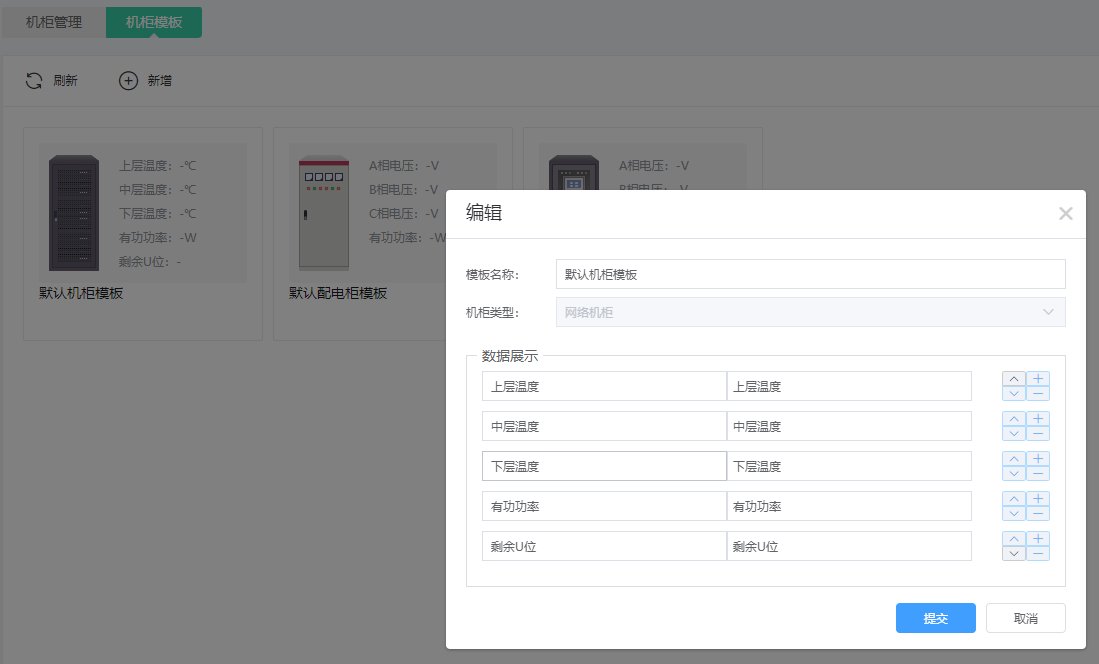
自定义机柜模板支持编辑、复制与删除。
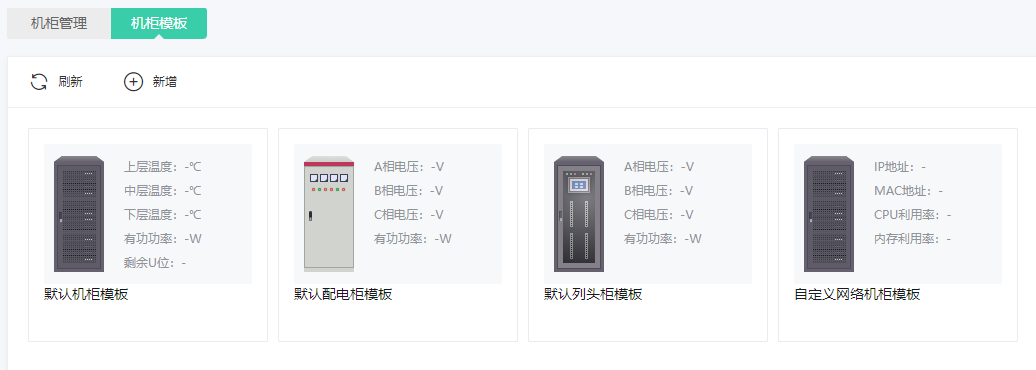
3、机柜创建
在机柜管理中心,新增机柜,需要选择机柜模板,如下图:
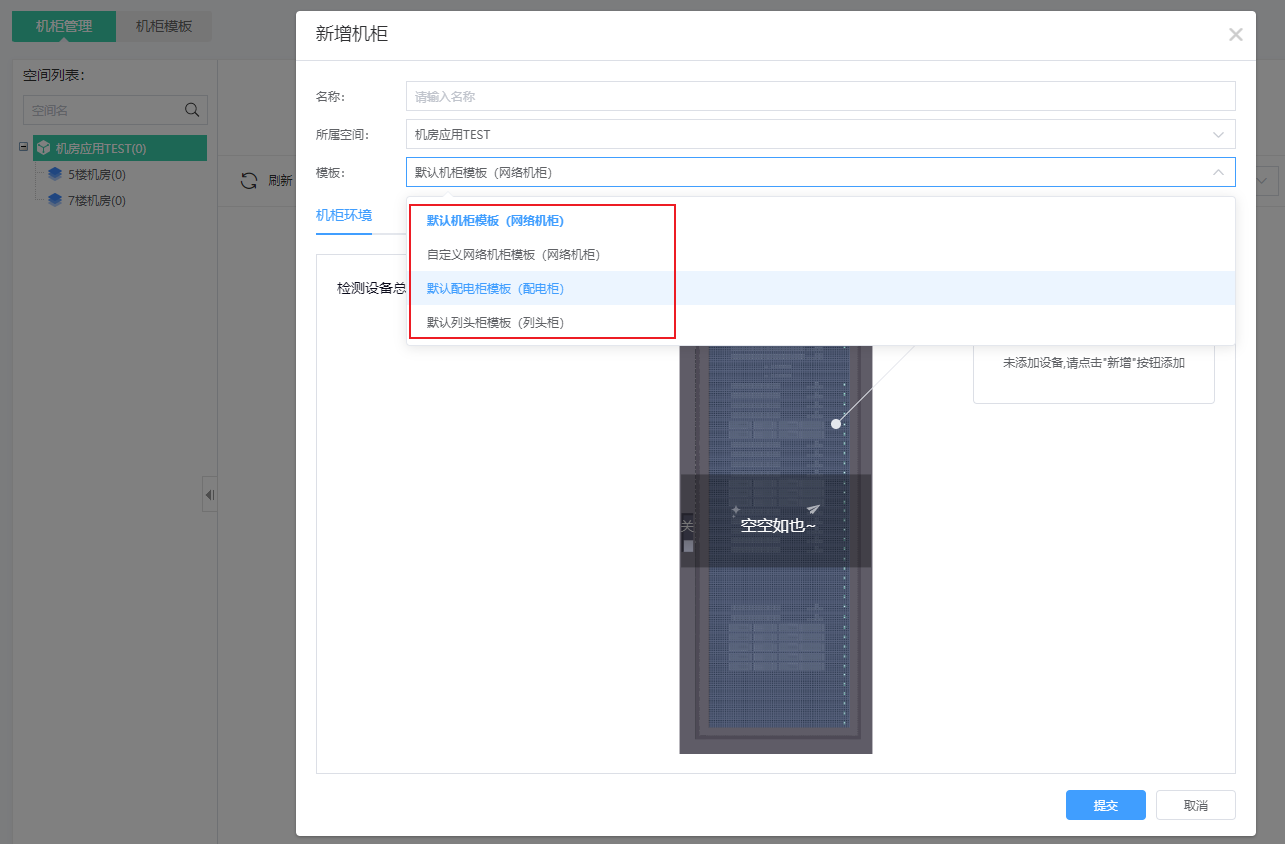
在机柜环境内新增设备,再选择需要绑定的设备,如绑定机柜微环境单元(U位管理资产磁吸条),如下图:
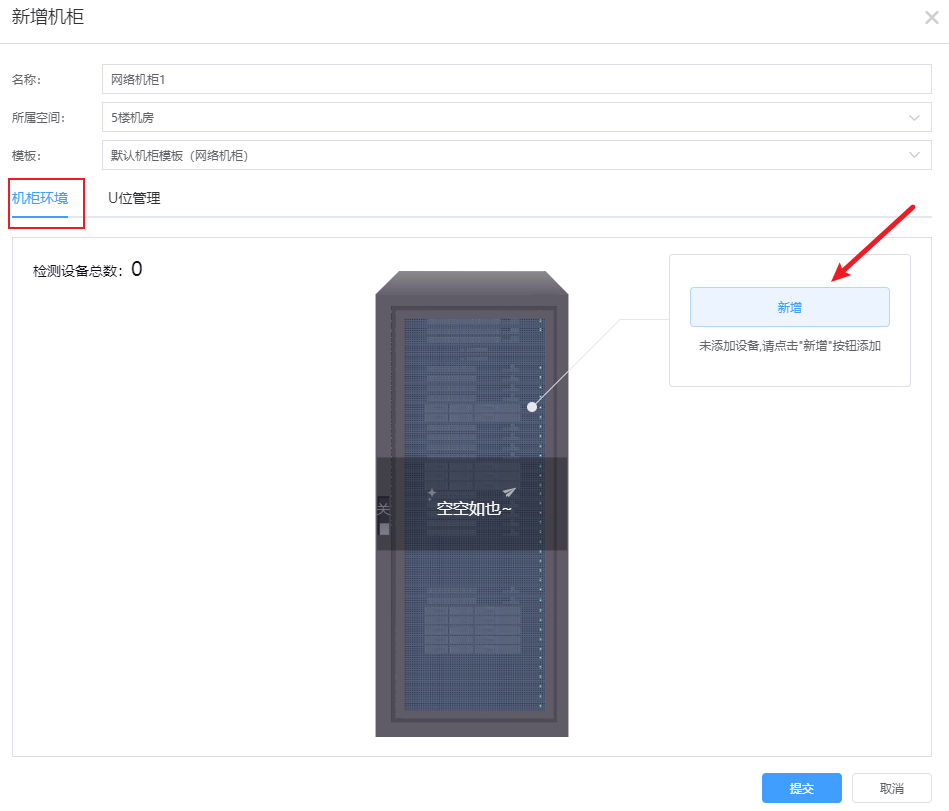
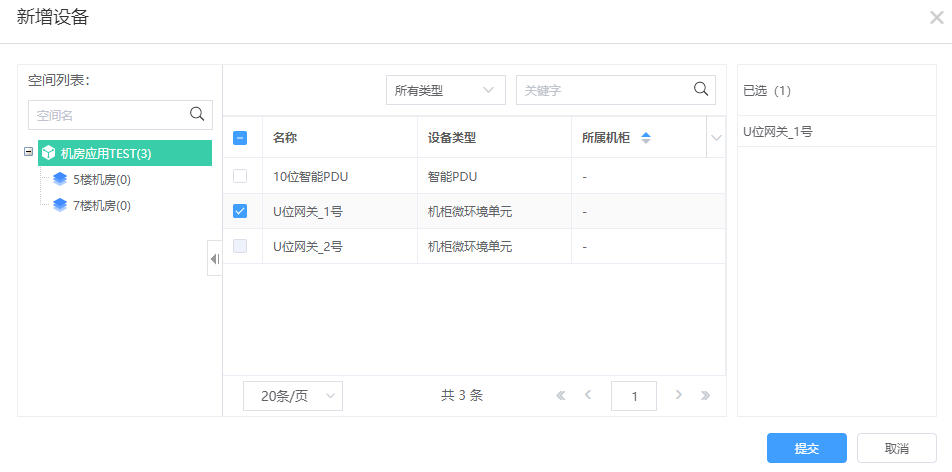
在U位管理内新增平台网络设备,新增后可进行编辑配置设备需占用的U位数量、U位的起始位置、入库时间、维保到期时间、资产所属人等信息,其中资产所属人可以选择本地用户,企业微信,阿里钉钉用户,也可对网络设备删除移出机柜,如下图:
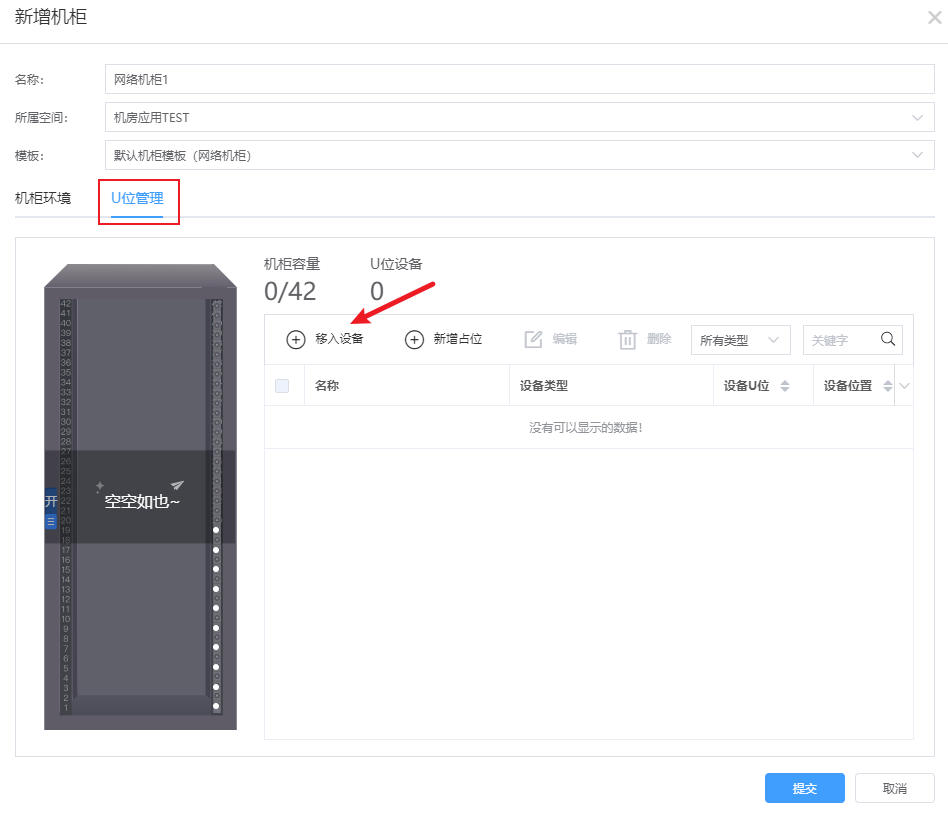
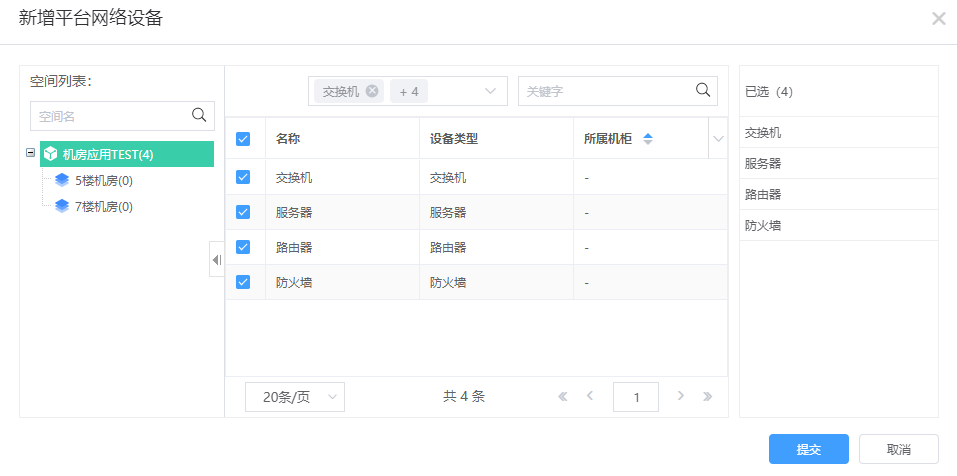
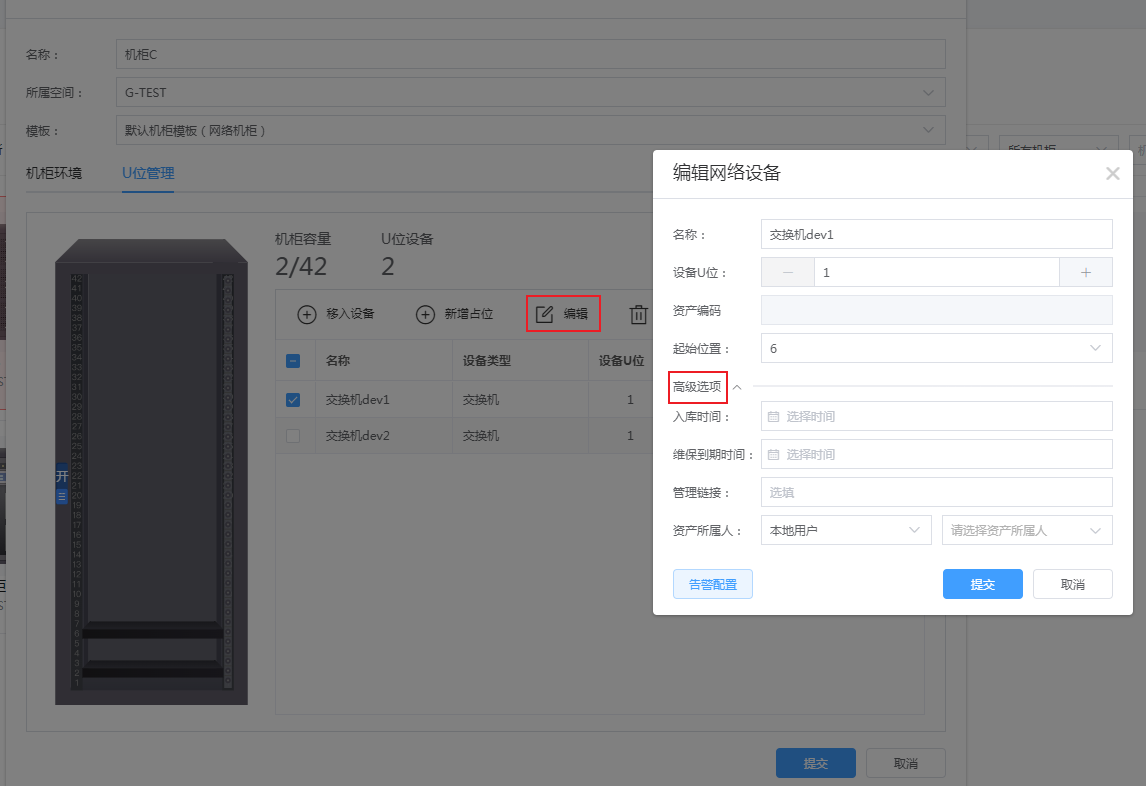
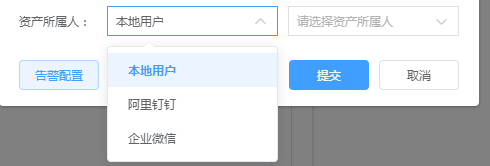
可在U位管理内新增其它网络设备(非平台内网络设备),新增时可直接在高级选项中进行配置设备需占用的U位数量、U位的起始位置、入库时间、维保到期时间、设备IP地址、资产所属人等信息,如下图:
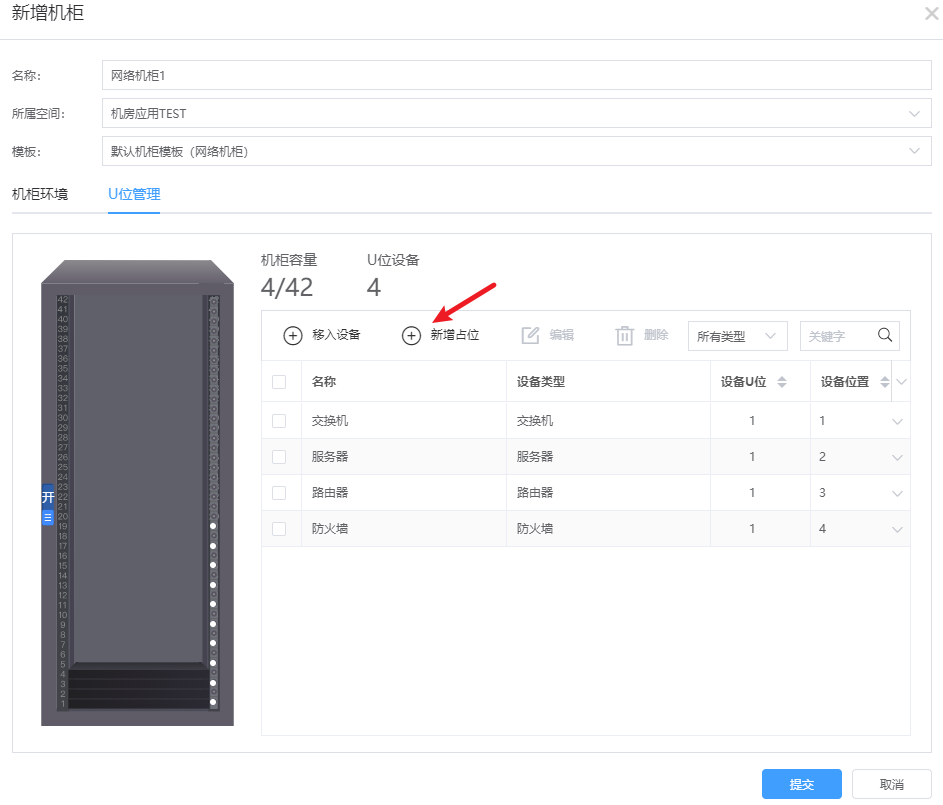
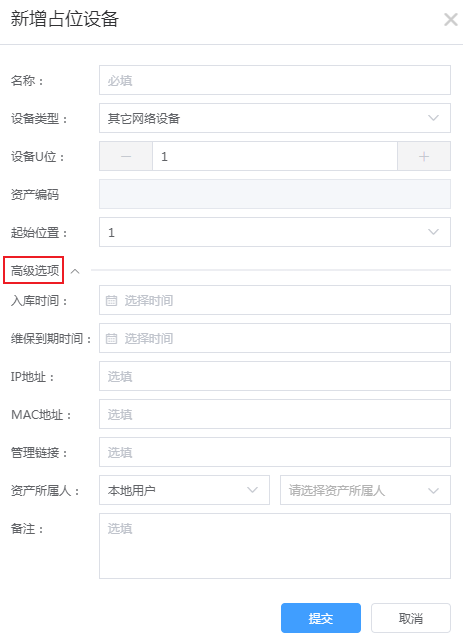
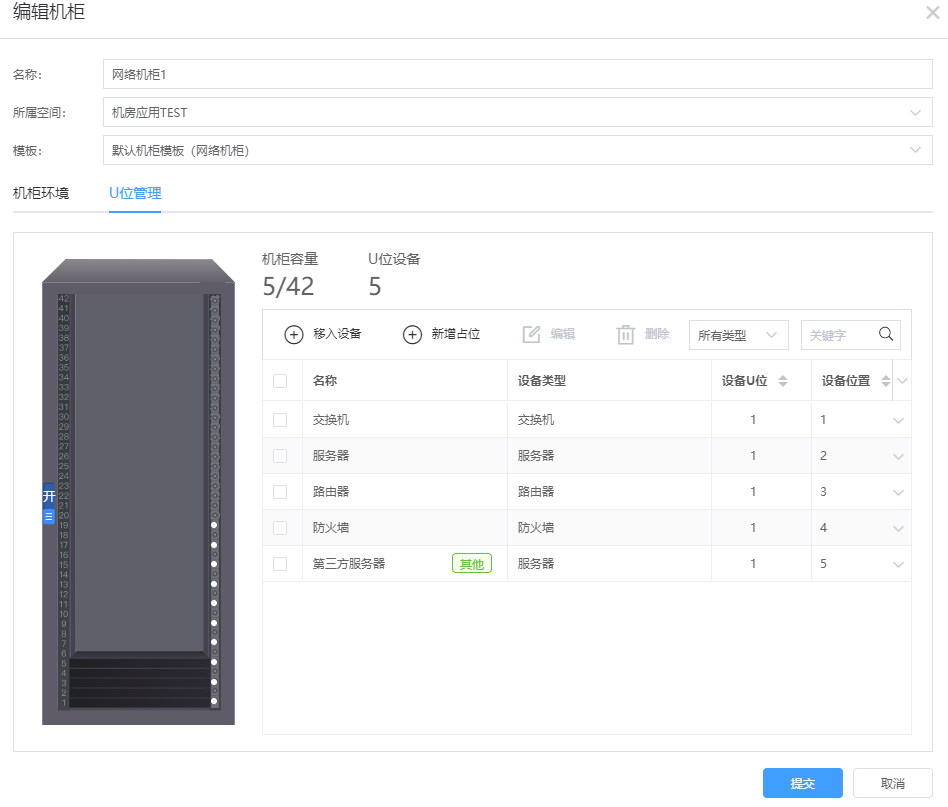
可以选择显示更多的配置字段信息,如下图:
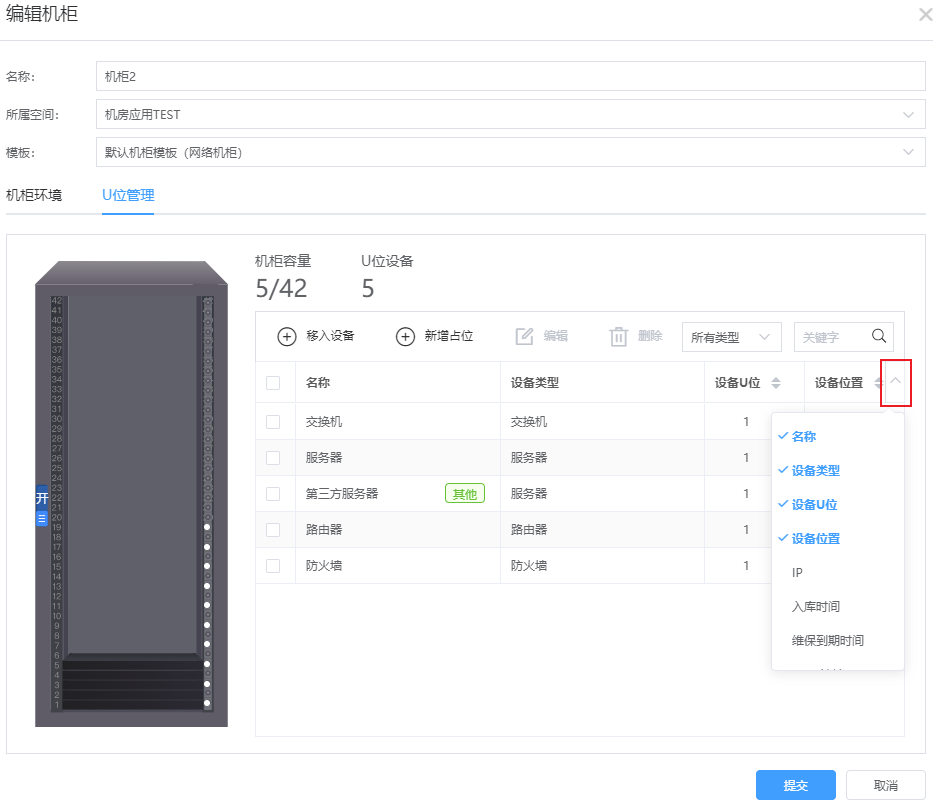
提交机柜环境设备绑定和U位管理,进行提交,即完成新增网络机柜并绑定传感器、网络设备的操作,创建后的机柜如下图所示:
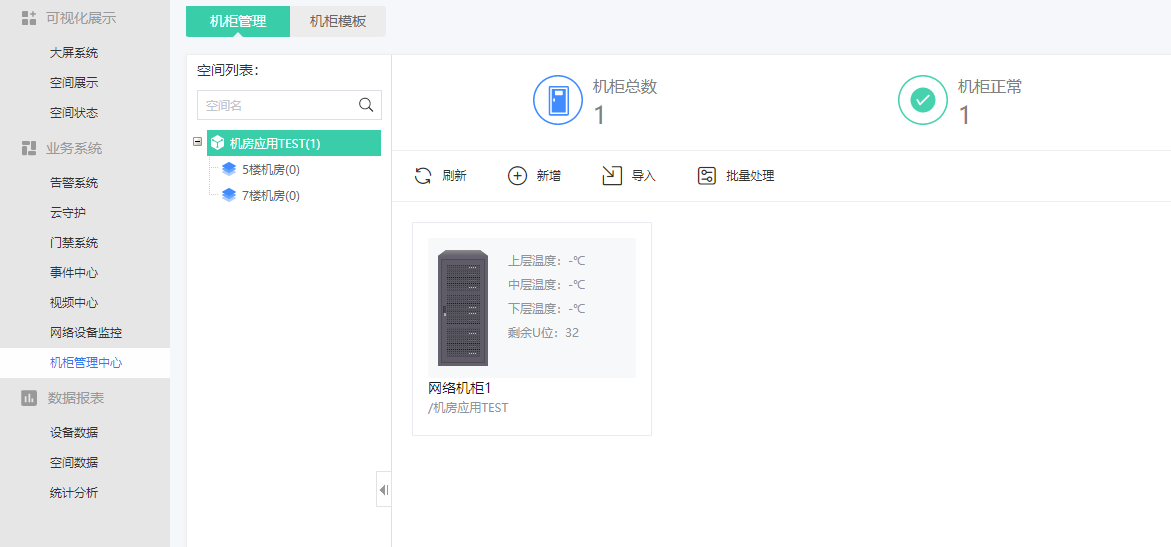
注意:
1)当新增机柜选用默认模板,在新增绑定机柜微环境单元(U位管理资产磁吸条)时,会有数量限制,一个机柜只能选择一个U位管理资产磁吸条,并对绑定的传感器类型进行限制;当新增的机柜选用自定义模板时,在绑定传感器时,则不对传感器类型作限制;U位管理只能绑定网络设备。
2)同1个物联网数据采集主机下只能接入10套机柜微环境套件,1套机柜微环境套件最多接入5个机柜微环境单元,监控5个机柜的数据信息;即1个物联网数据采集主机最多接入50个机柜微环境单元,监控50个机柜的数据信息。
4、机柜详情
1)网络机柜详情:
普通机柜详情页面可查看机柜环境和U位设备,上方展示机柜内的设备统计数据,左右两侧分别展示机柜绑定的设备,机柜详情页面设备的属性字段是根据设备模板上的前3个字段进行展示。
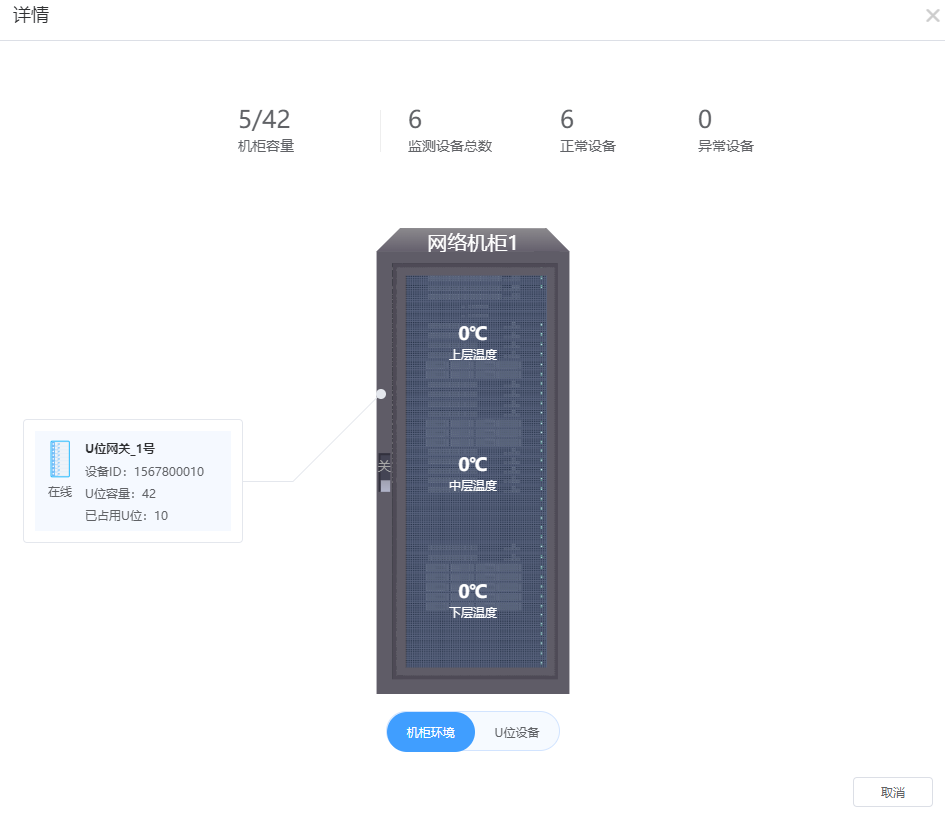
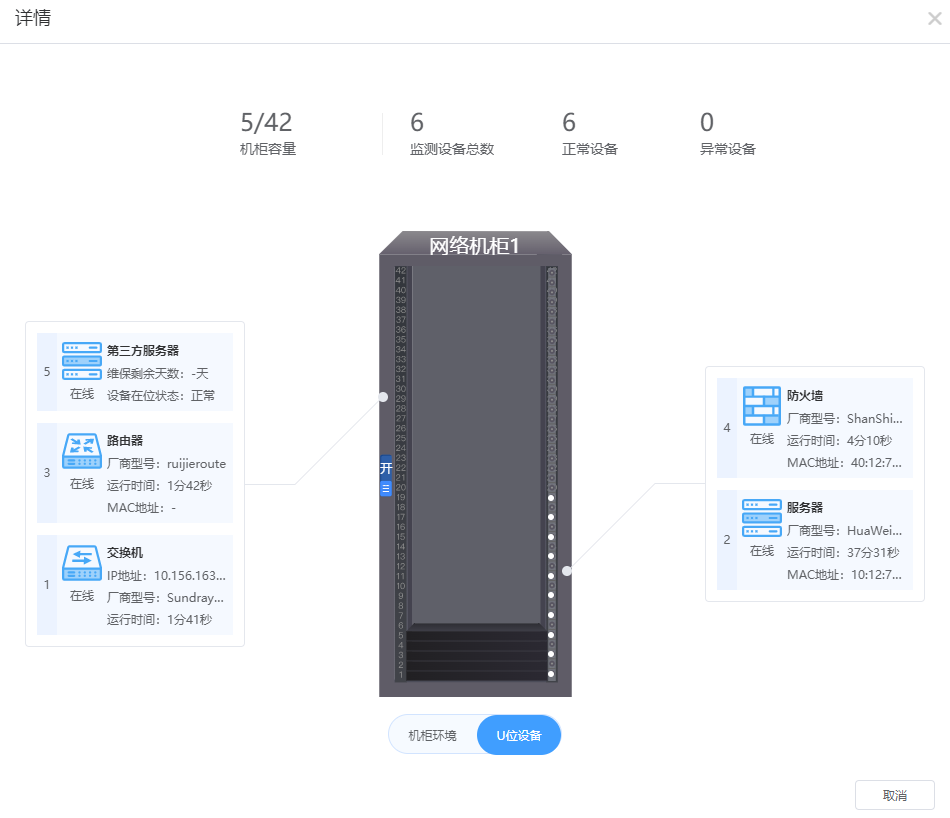
2)配电柜与列头柜详情:
配电柜与列头柜详情页面上方展示机柜内的设备统计数据,左右两侧分别展示机柜绑定的传感器设备,配电柜与列头柜仅支持绑定市电监测与电量仪两种设备,机柜详情页面传感器设备的属性字段是根据设备模板上的前3个字段进行展示。
配电柜详情:
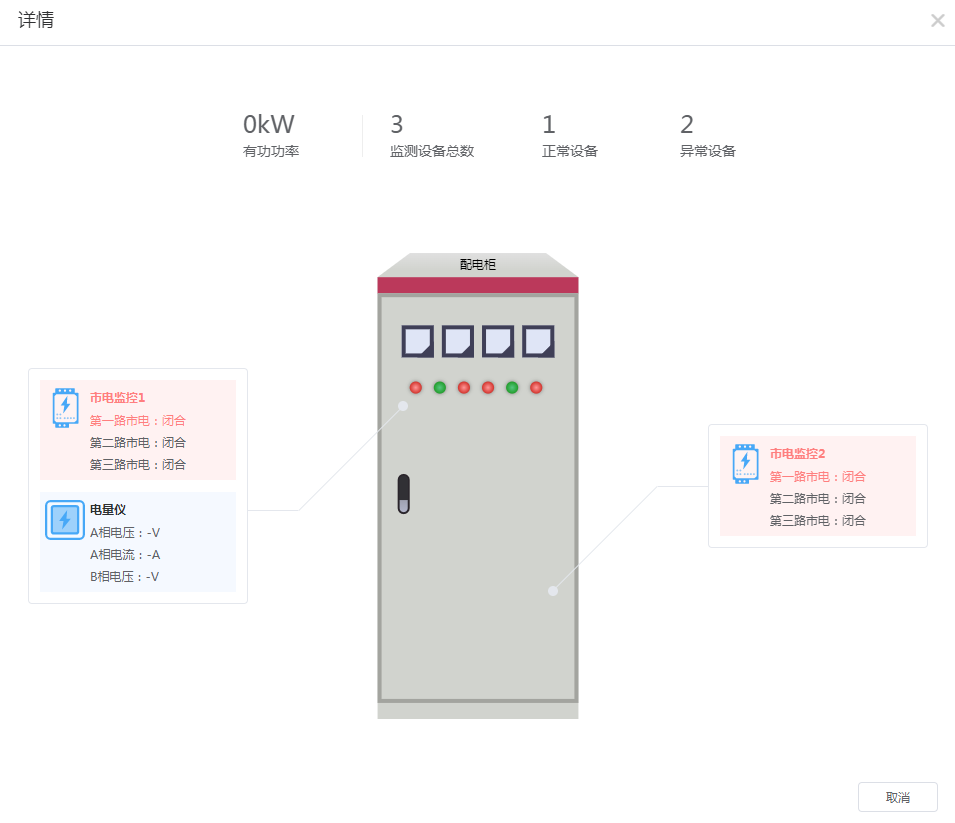
列头柜详情:
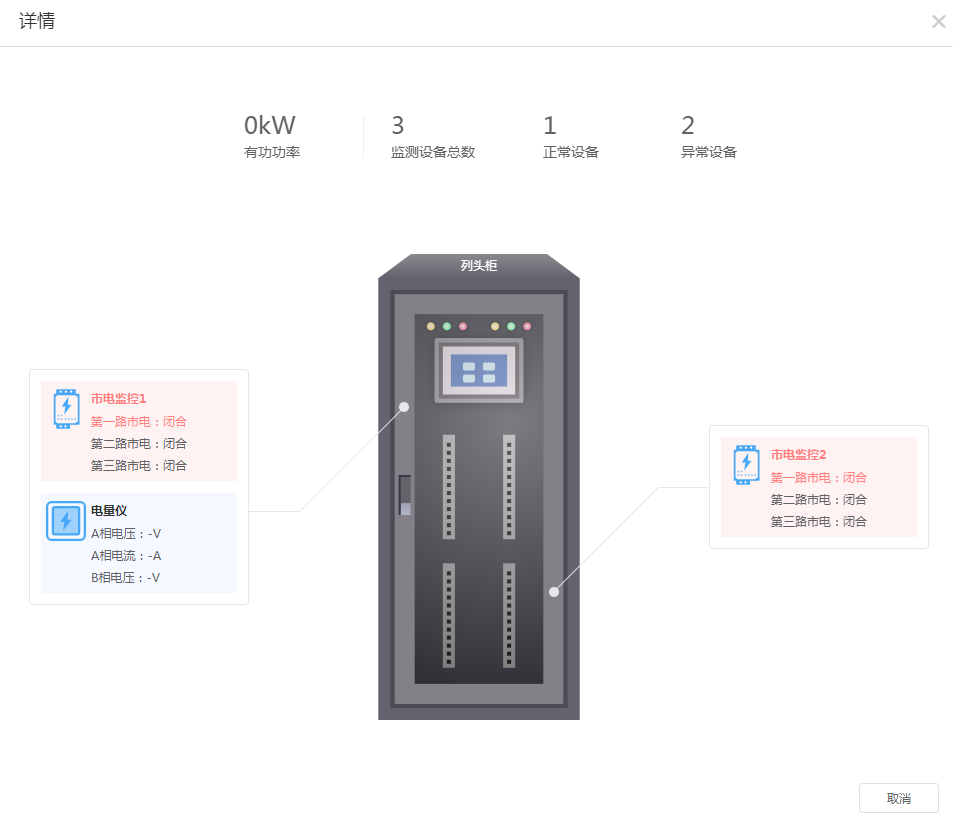
5、驾驶舱上机柜的展示
1)驾驶舱上新增机柜绑定传感器
在驾驶舱的中心区域自定义编辑页面,可在页面左上角进行新增机柜,然后绑定设备,功能与在机柜管理中心页面创建机柜是一致的,创建完成机柜后,在空间下的设备栏下存在已创建的机柜,当机柜部署在驾驶舱页面上后,空间下的设备栏不再显示已部署的机柜。
如下图为在驾驶舱上新增机柜:
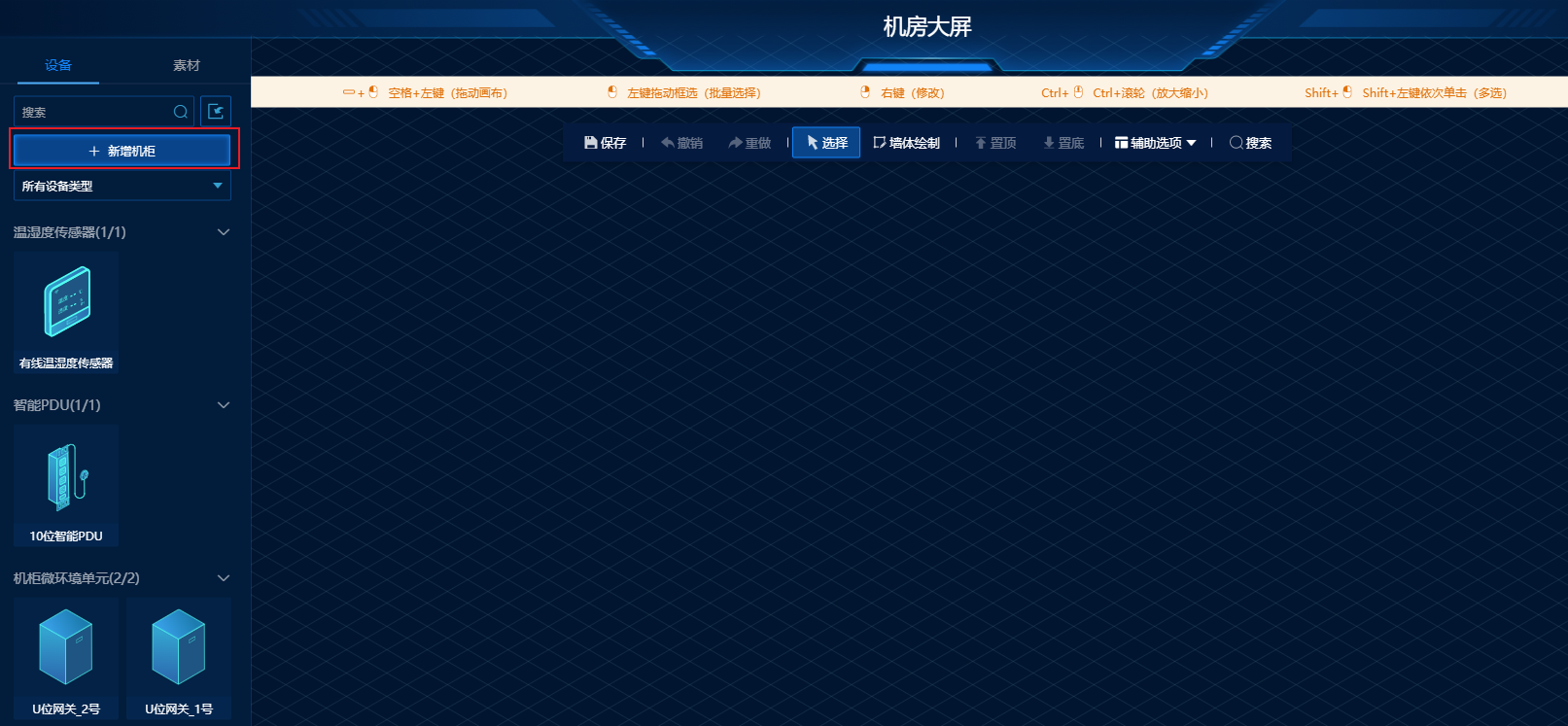
如下图为在驾驶舱上部署机柜:把左侧的设备栏中机柜拖拽至驾驶舱中心区域。
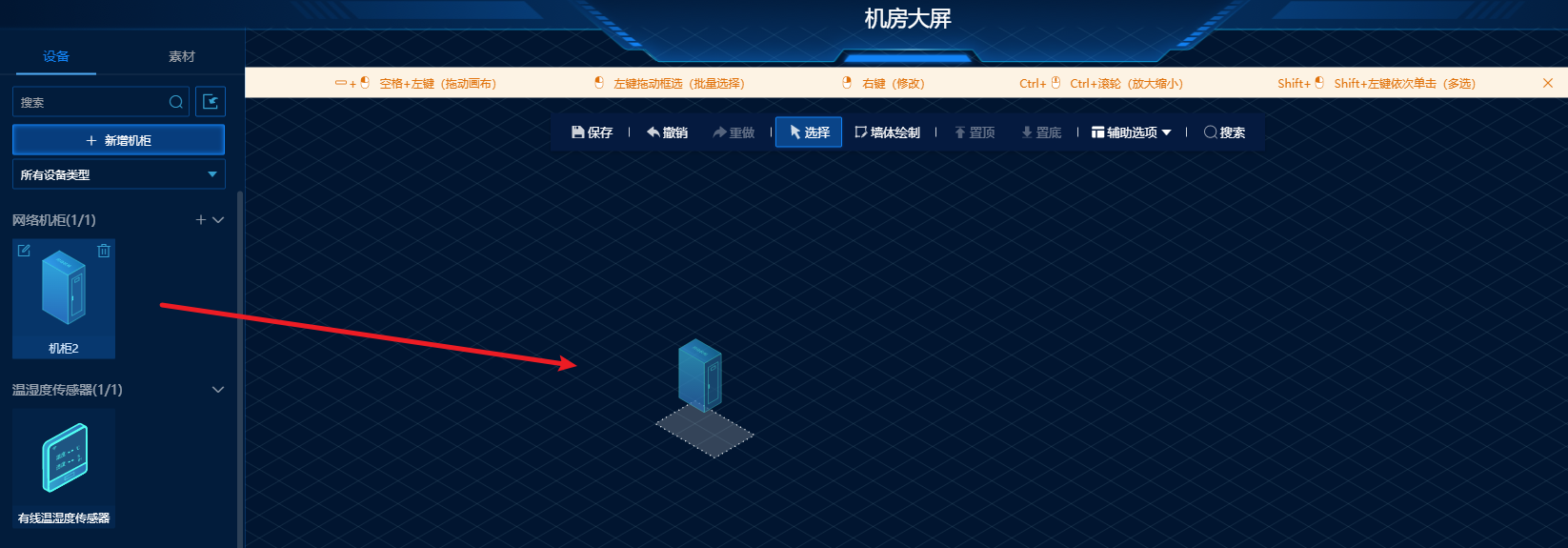 驾驶舱上的机柜详情展示
驾驶舱上的机柜详情展示
驾驶舱上机柜详情的展示信息与在机柜管理中心展示的信息一致,区别在于展示的背景颜色不一致,下图为网络机柜的详情展示:
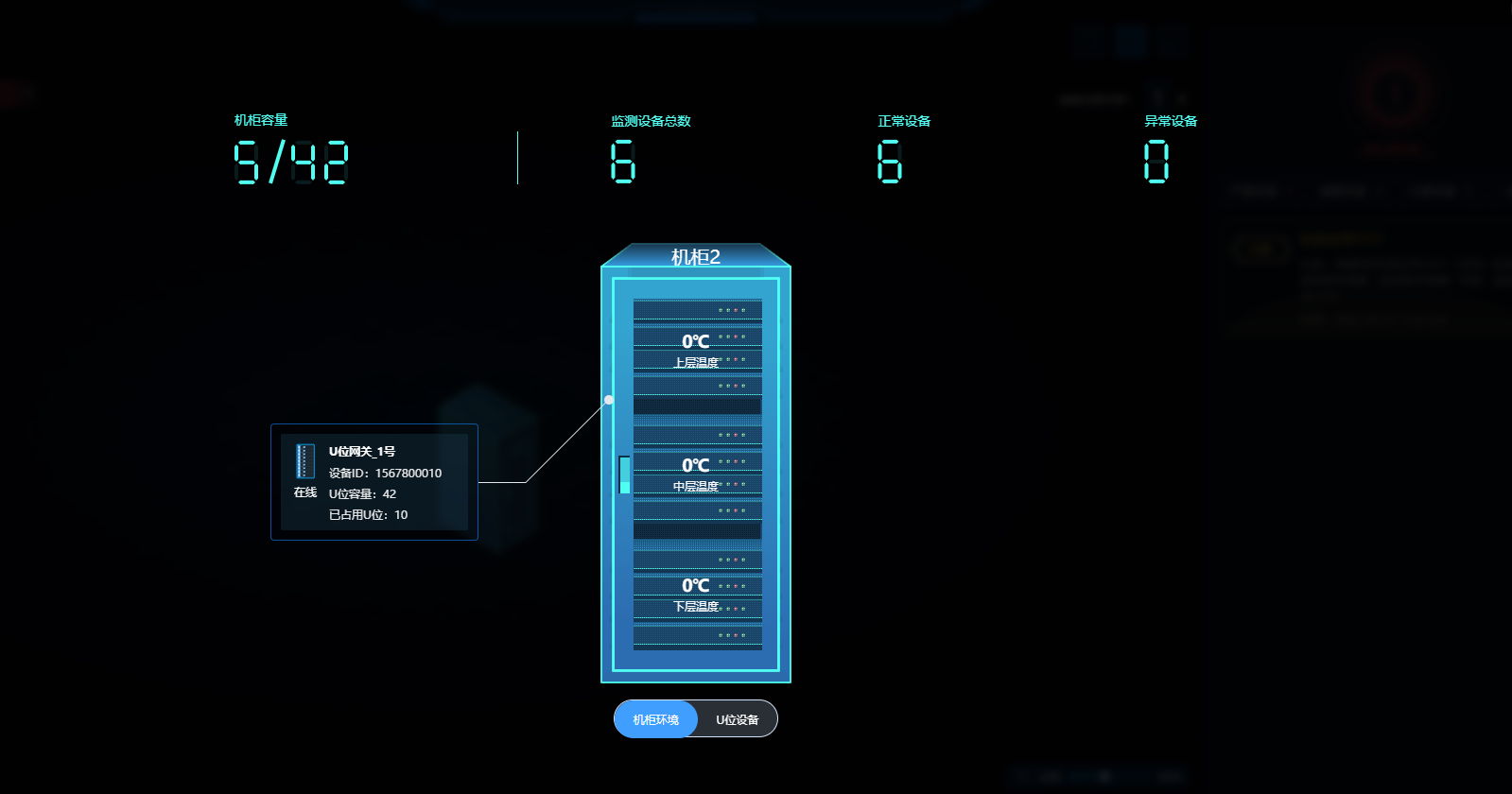
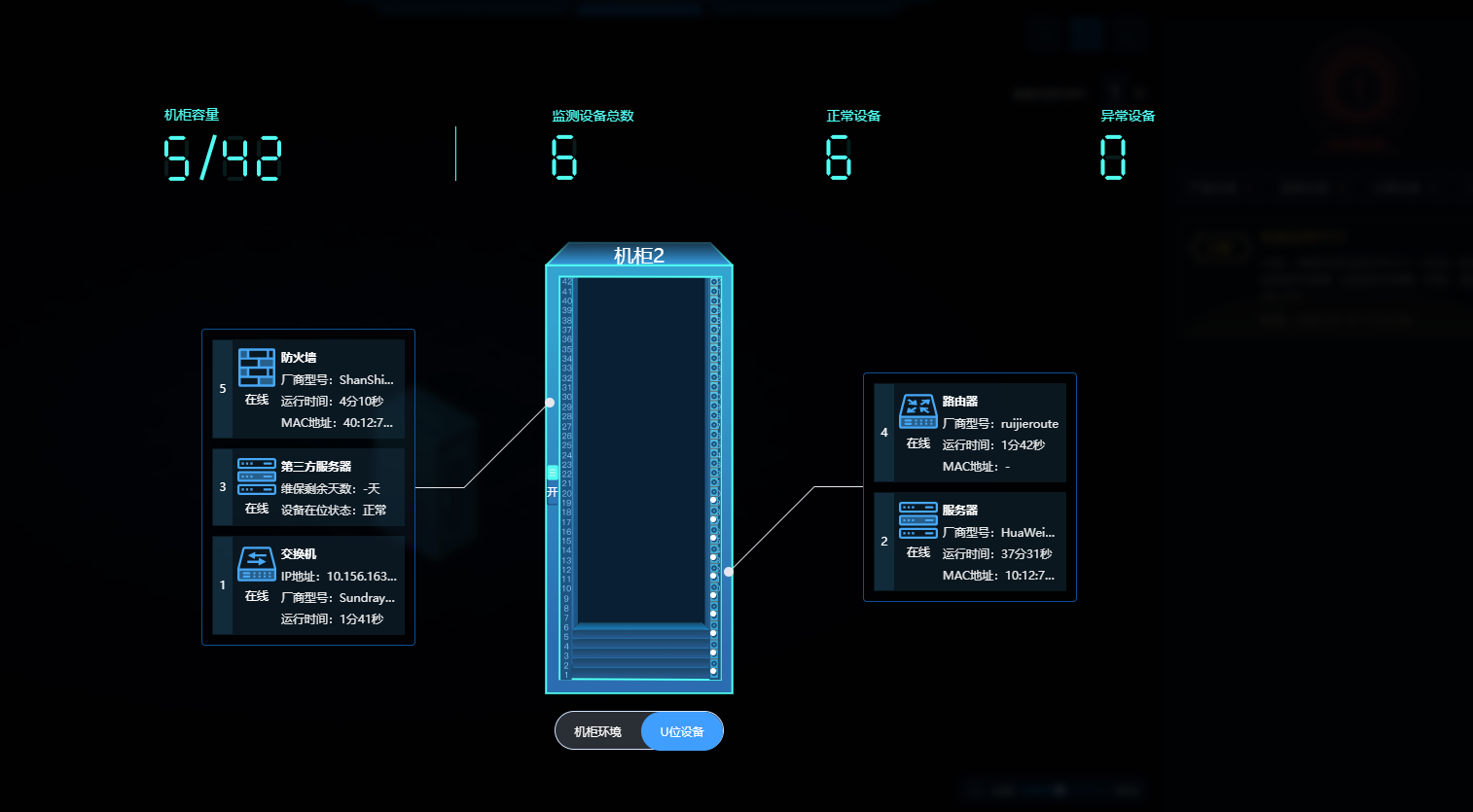
10. 数据报表
1)设备数据
按照设备类型(不是传感器类型)查看某空间范围下的设备上报原始数据和数据加工结果报表。可以选择不同的时间粒度、数据聚合函数(最大值、最小值等)、统计的属性等,并支持导出。
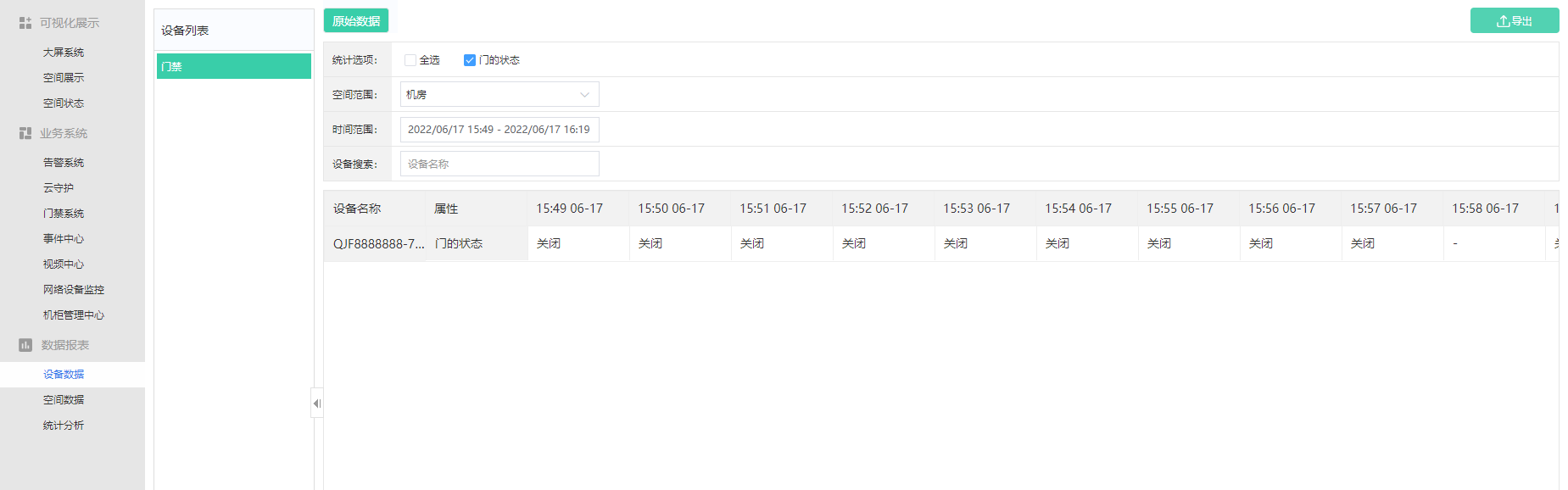
2) 空间数据
按照设备类型(不是传感器类型)查看某空间范围下的设备上报原始数据和数据加工结果报表。可以选择不同的时间粒度、数据聚合函数(最大值、最小值等)、统计的属性等,并支持导出。
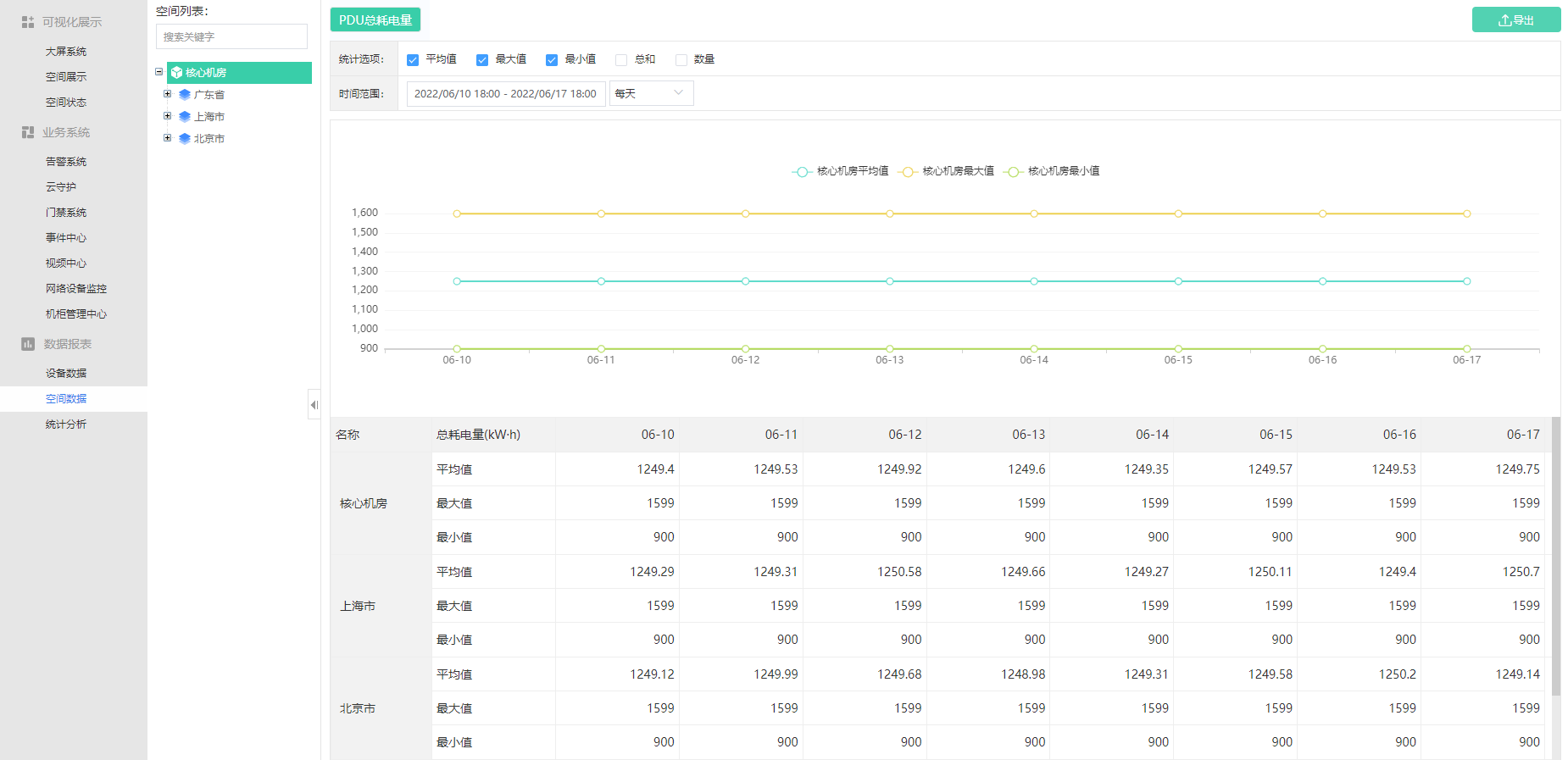
3) 统计分析
一个统计分析模板可以添加多个数据图表,而我们可以根据需要添加多个统计分析模板,但是页面每次只能展示一个统计分析模板
1.新增图表在新增、编辑统计模板的页面,可以新增单个、多个图表,图表配置不同的时候,展示的数据、形式都不同,具体请查看本文档【基础运维】-【数据工厂】-【数据图表】
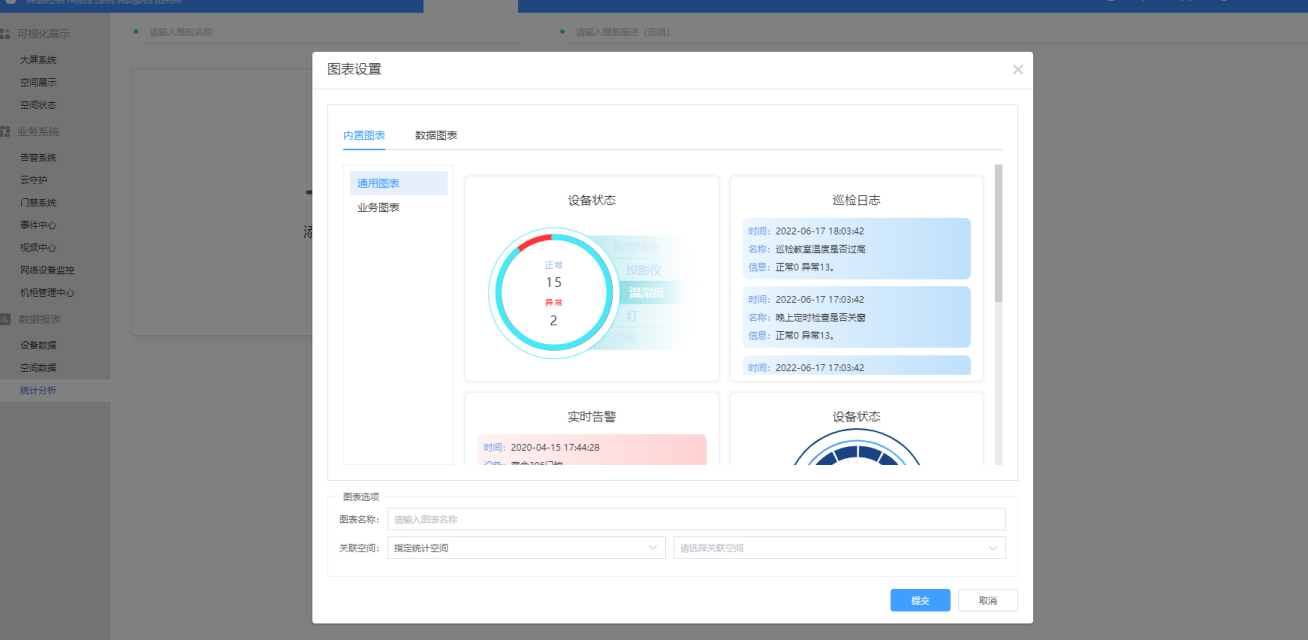
2.编辑图表可以对图表进行再编辑
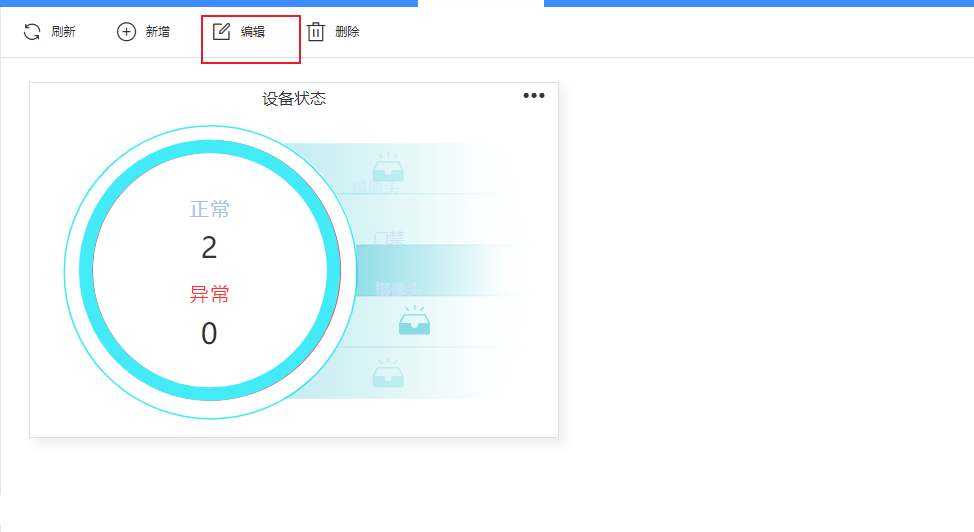
五. 设备管理
11. 设备管理
1)我 的设备
当新建应用时,除了平台已存在的内置设备类型,其他设备类型添加需到【基础运维】-【设备类型】处进行添加设备类型
添加设备时,有单个新增与多个新增的功能
(1)新增
① 单个新增
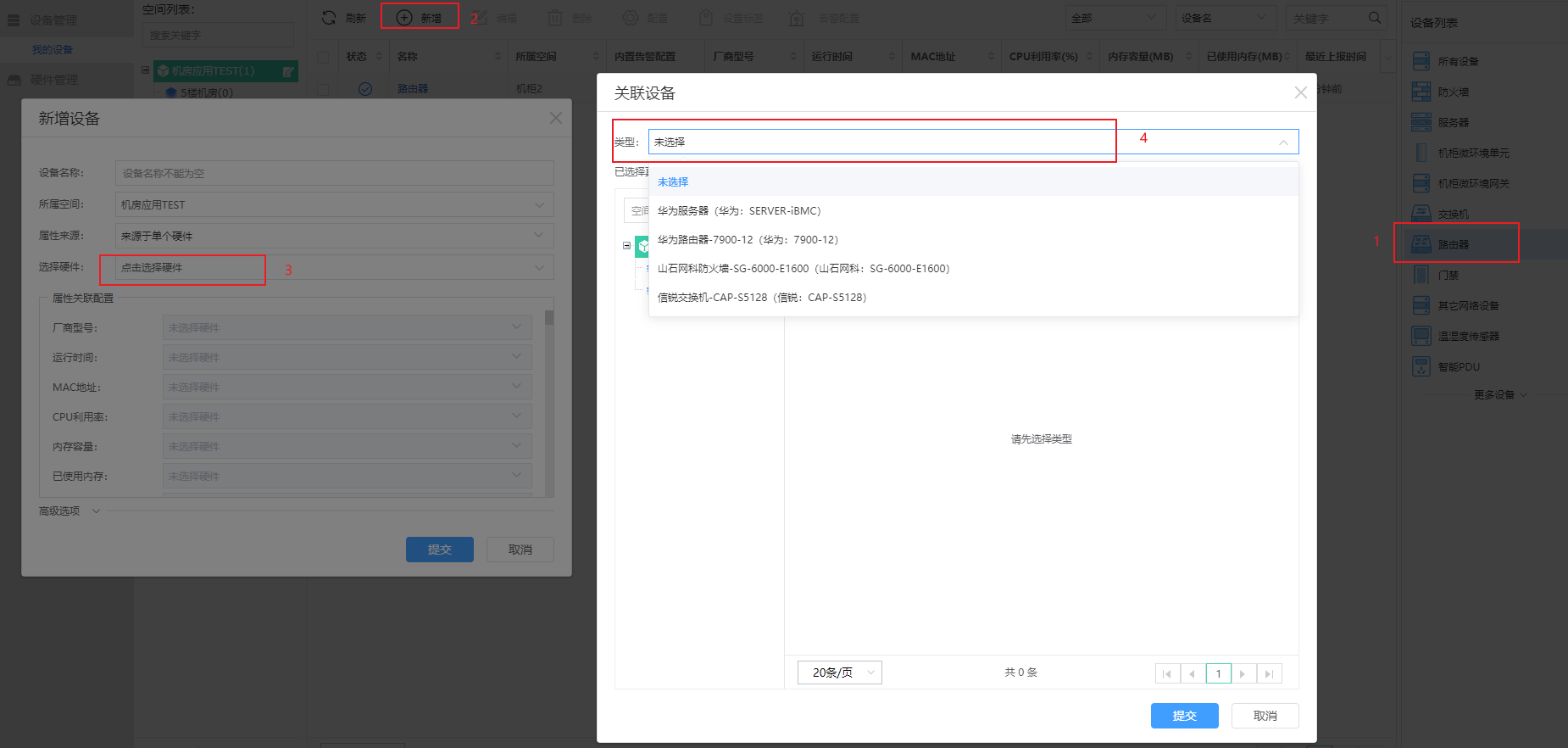
首先选择设备类型,新增处点击单个新增,弹出新增设备页面。
当属性来源是来源是单个硬件时,这个设备就只能关联一个硬件。
然后点击选择硬件处,弹出关联设备页面。此页面的类型处会列出所有能关联上这个设备的硬件类型,例如上图选择了路由器,然后选择具体某个设备提交就完成了。
当属性来源是来源多个硬件时,这个设备能关联多个硬件,如下图所示,对于这个设备的每个字段都可以进行单独的配置
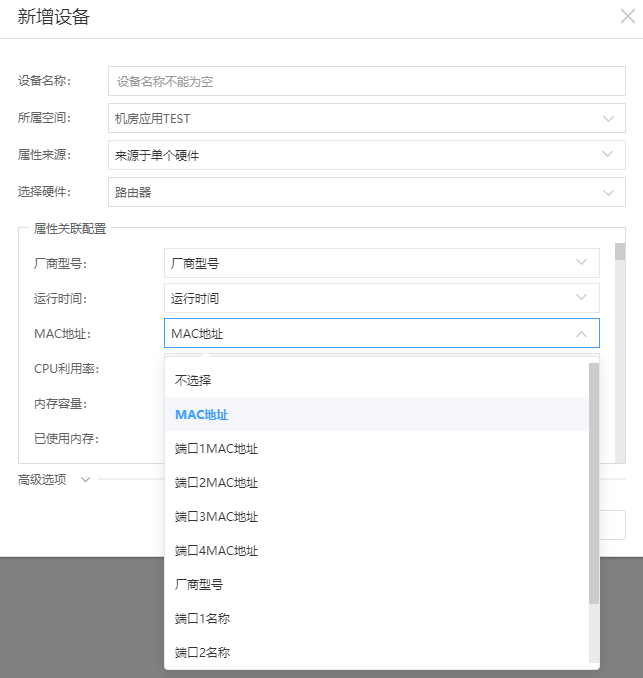
② 批量新增
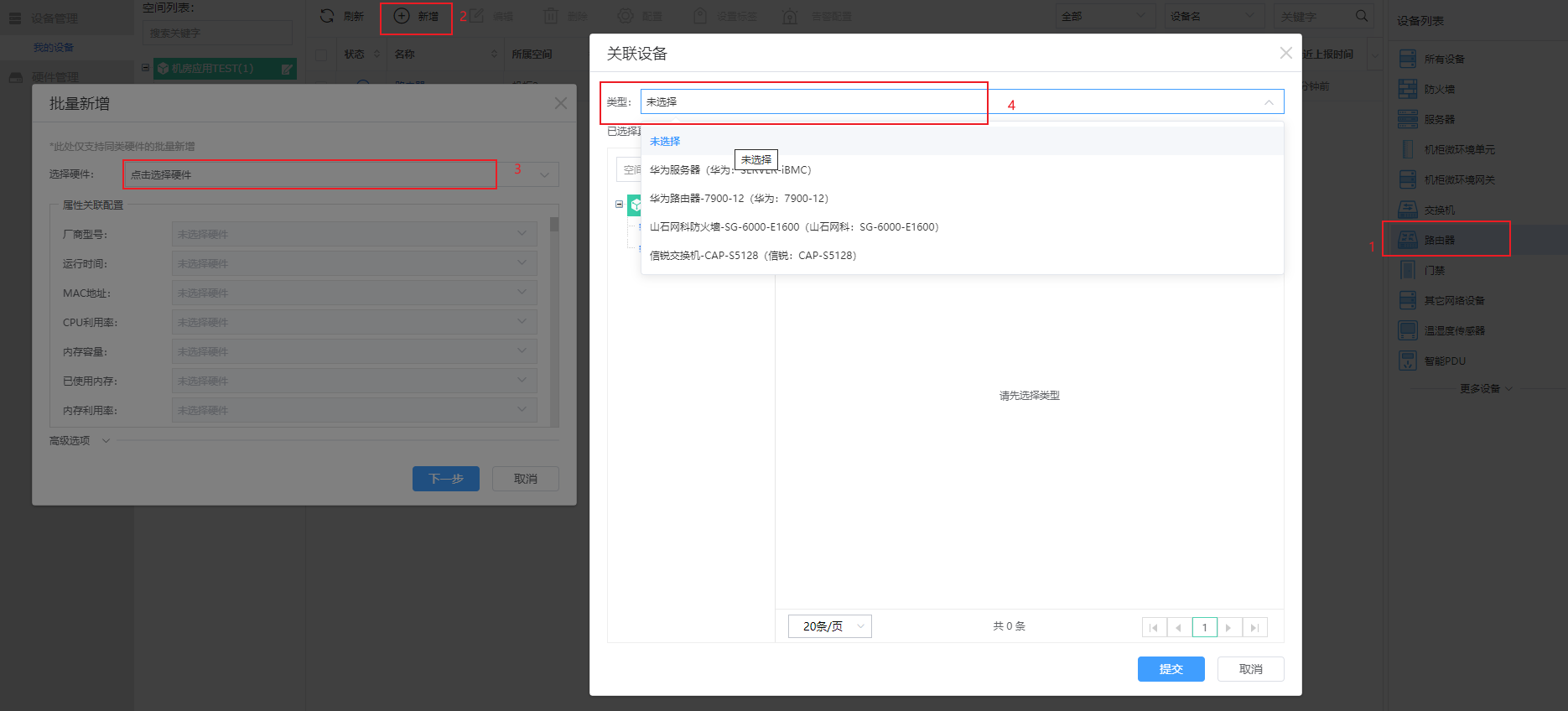
在关联设备处可以多选设备,勾选了几个设备,提交就能同时新增几个设备。
③文件导入
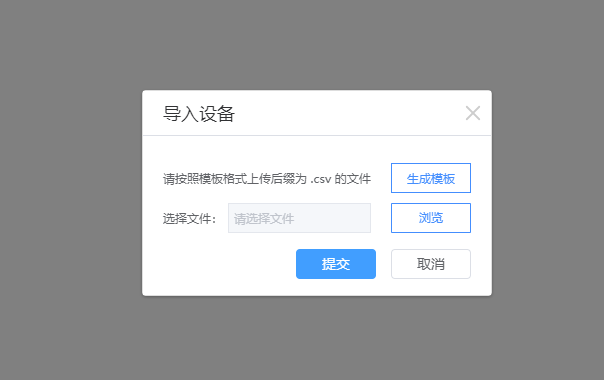
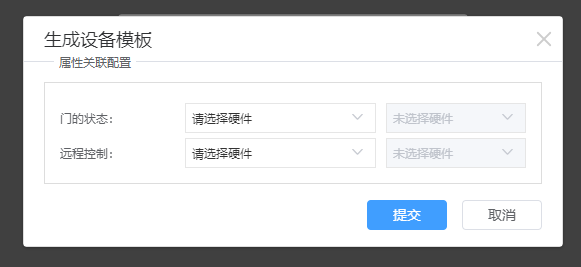
首先生成设备模板处选择想要生成模板里要具有的字段,生成的模板如下图
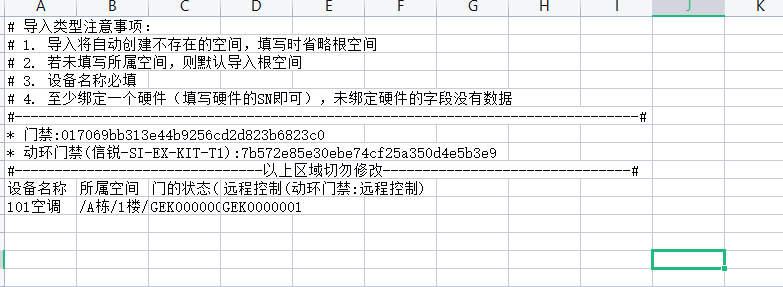
选择这个模板文件进行导入,然后就会在A栋/1楼空间新建一个名称是 101空调的设备,他的门的状态字段是关联了GEK0000001,远程控制字段是关联了GEK0000001
注意:模板里填写的设备SN必须是平台上真实存在的
(2)编辑
可以对已添加的设备进行编辑操作,修改设备名称,所属空间等信息:
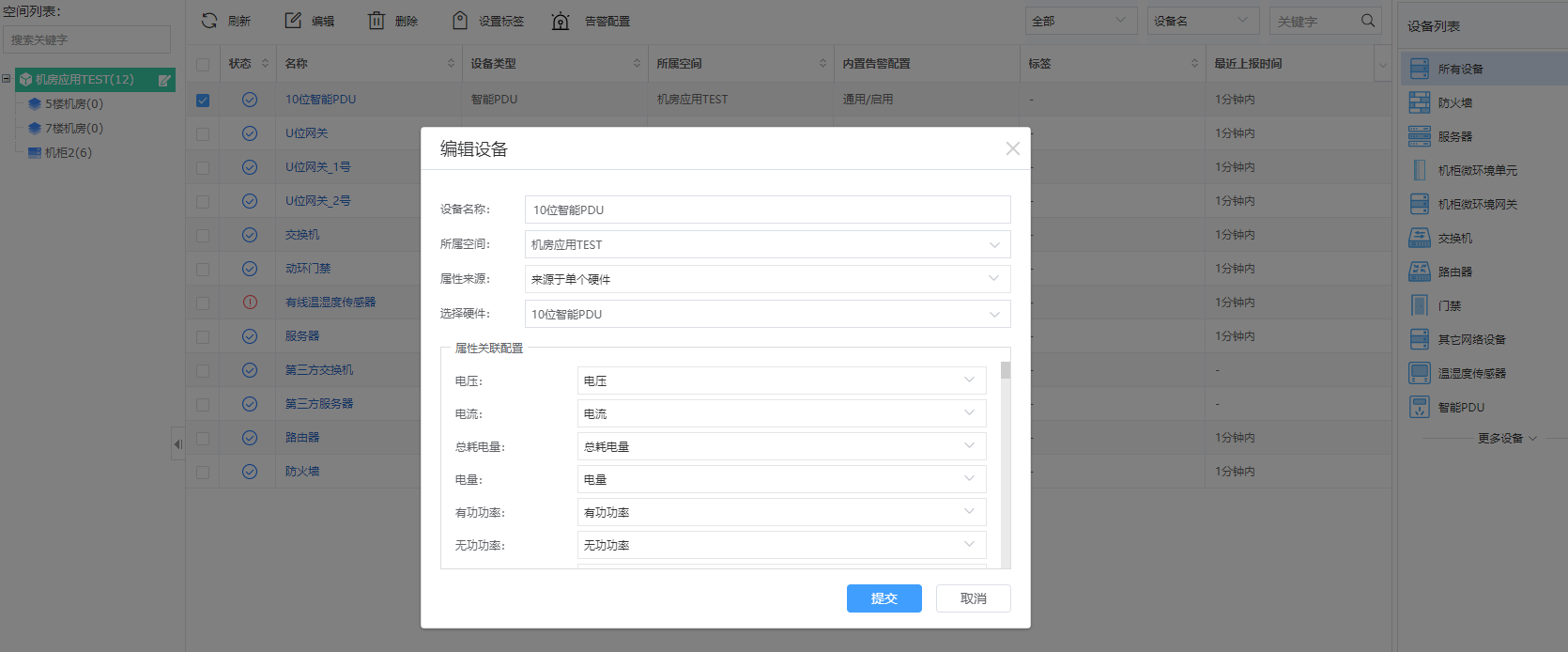
(3)删除
勾选需要删除的设备后,可以对设备进行删除操作(删除的设备不能被策略引用,如被引用需先编辑或删除相应策略)
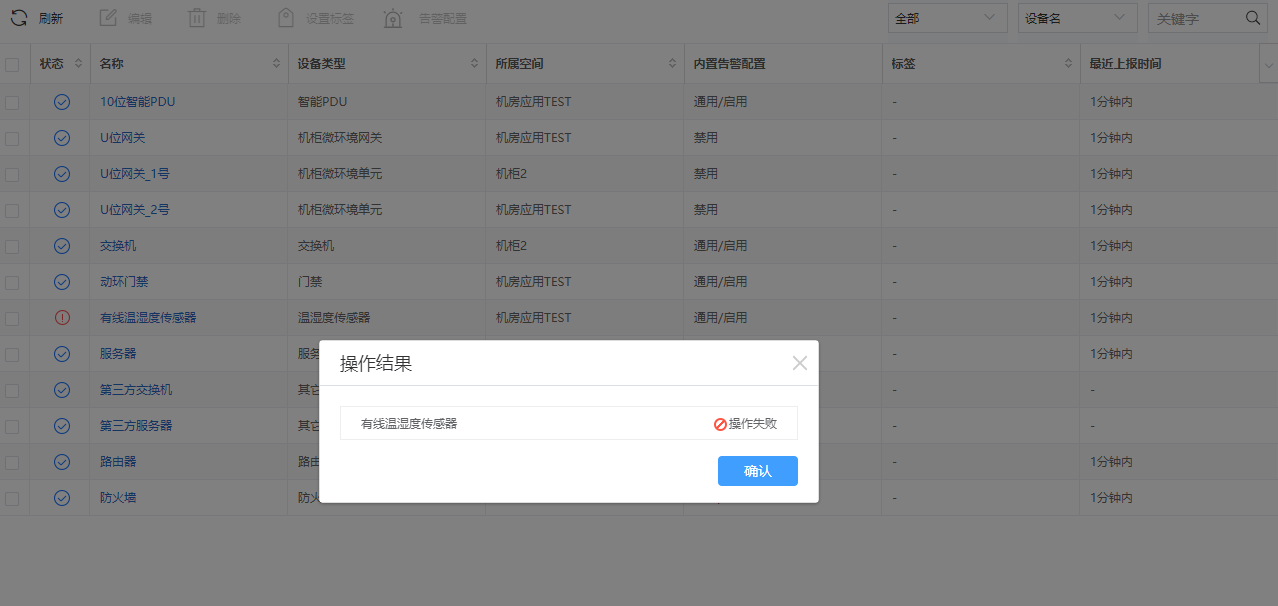
(4)查看
可以配置显示设备的字段信息
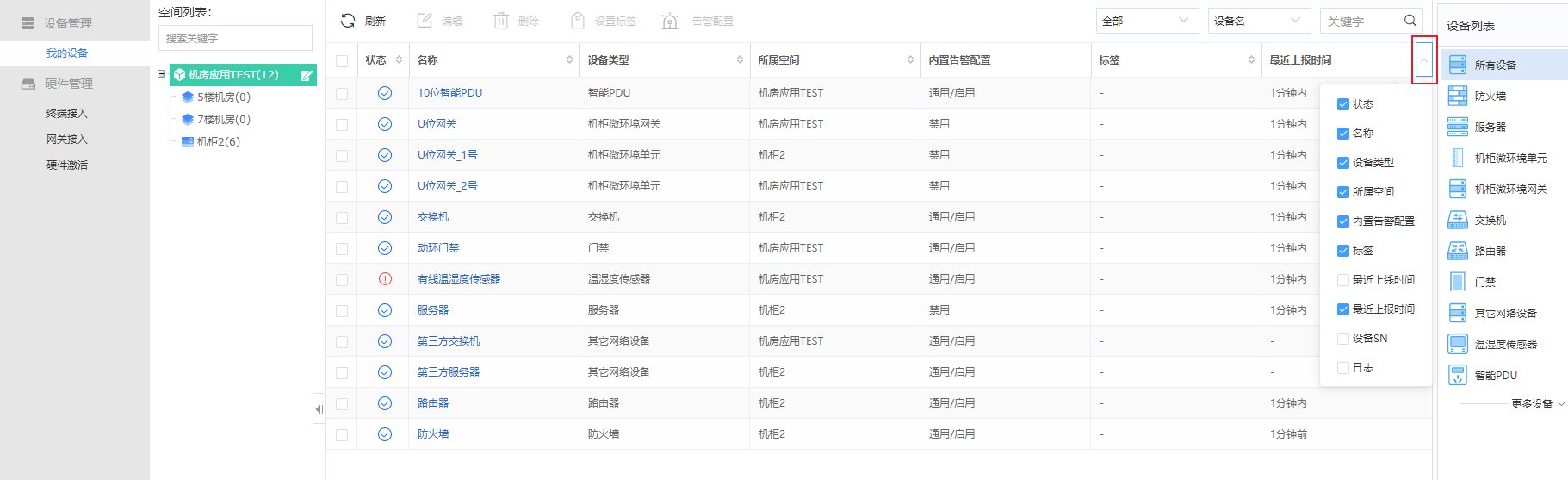
可以通过设备详情查看设备的字段信息,告警配置启用状态,告警信息,对设备进行控制操作
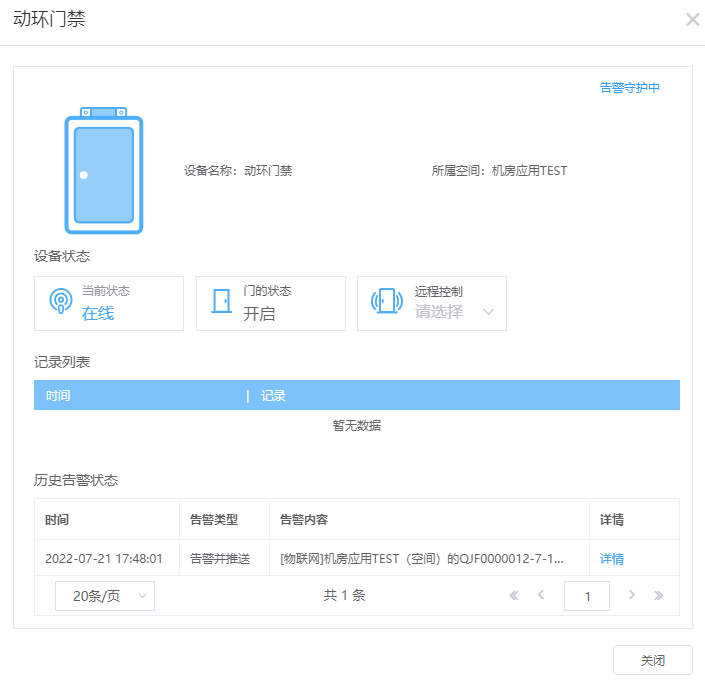
(5)告警配置
查看通用告警和自定义告警的配置及开启状态,可切换开启并配置独立告警。
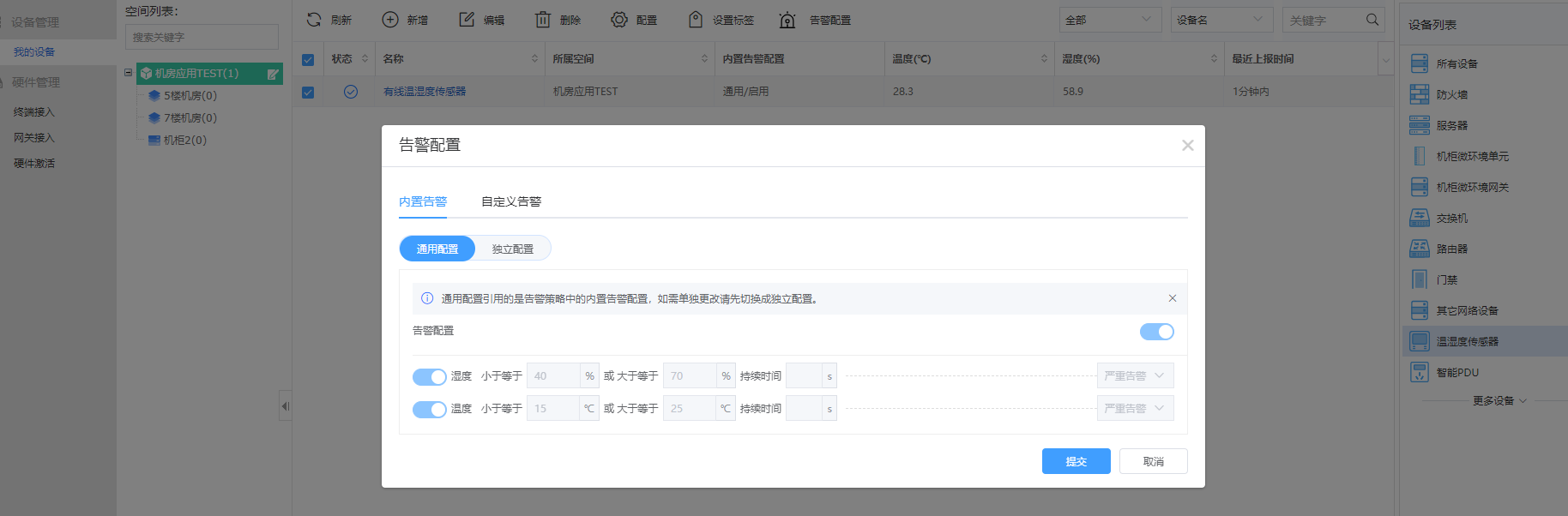
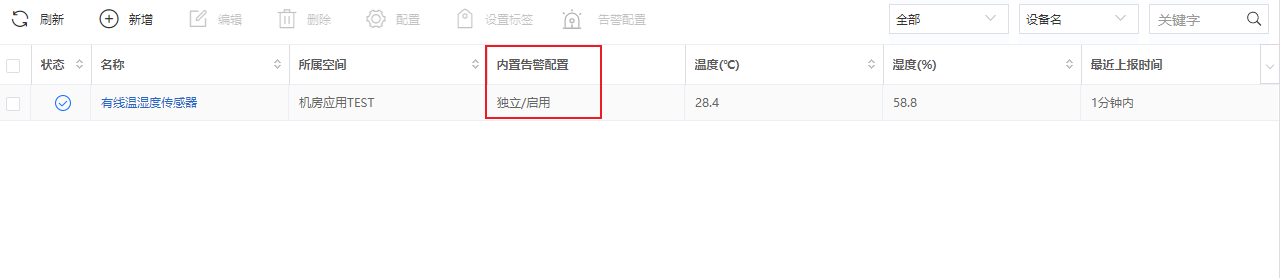
自定义告警启用或禁用:
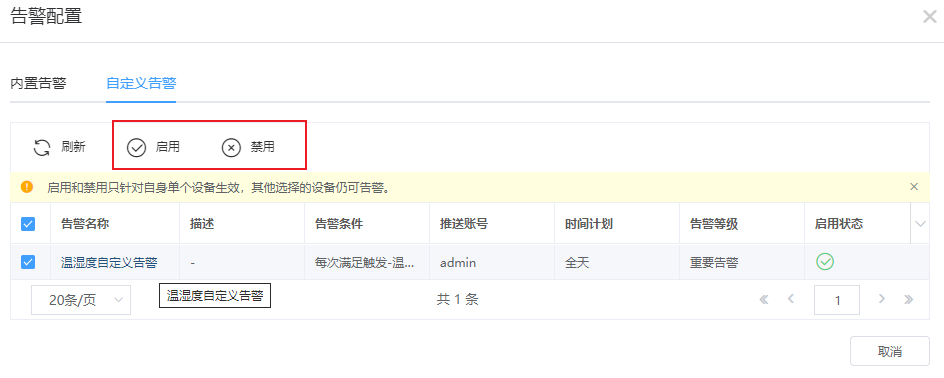
注意:当设备绑定已启用的自定义告警时,设备告警配置为自定义告警的配置,当设备未绑定自定义告警或绑定的自定义告警为禁用状态时,设备告警配置为通用告警或独立告警(禁用自定义告警后默认配置为独立告警,可手动切换为通用告警)。
12. 硬件管理
1)终端接入
(1) 新增
①手动新增
设备管理->终端接入->在右侧找到想要新增的硬件->点击“新增”按钮,根据实际情况选择“单个新增/批量新增/通过物联网采集主机添加/通过平台添加”,填写相应的设备配置信息。
例:这里拿接入物联网数据采集主机的设备做例子
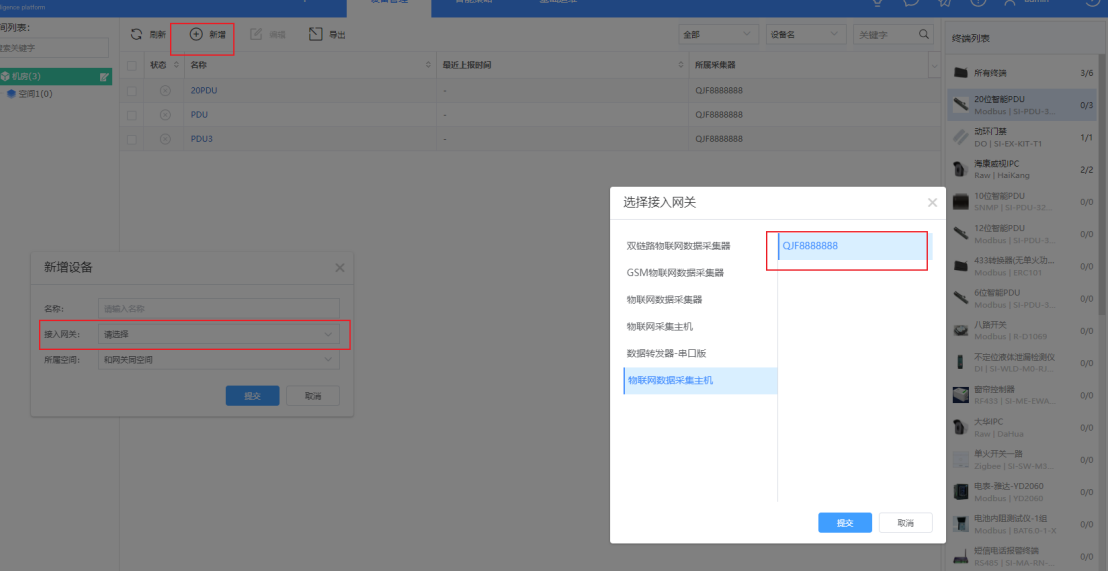
点击新增后选择“单个新增”,接入网关选择相应的网关设备
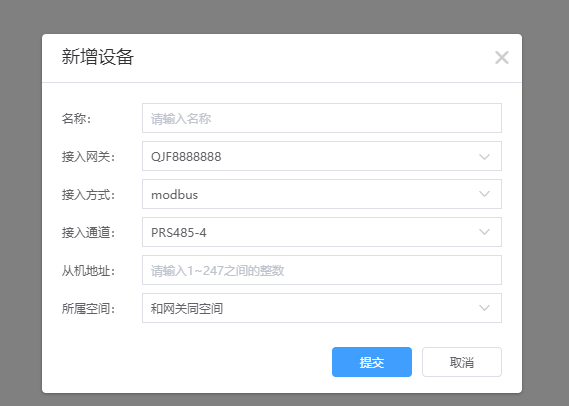
根据实际需求填写名称,从机地址可以新增该RS485设备,
② 导入
支持导入csv格式的文件以授权设备,具体格式可以下载模板查看。相对的,还支持导出平台现有设备为csv文件。
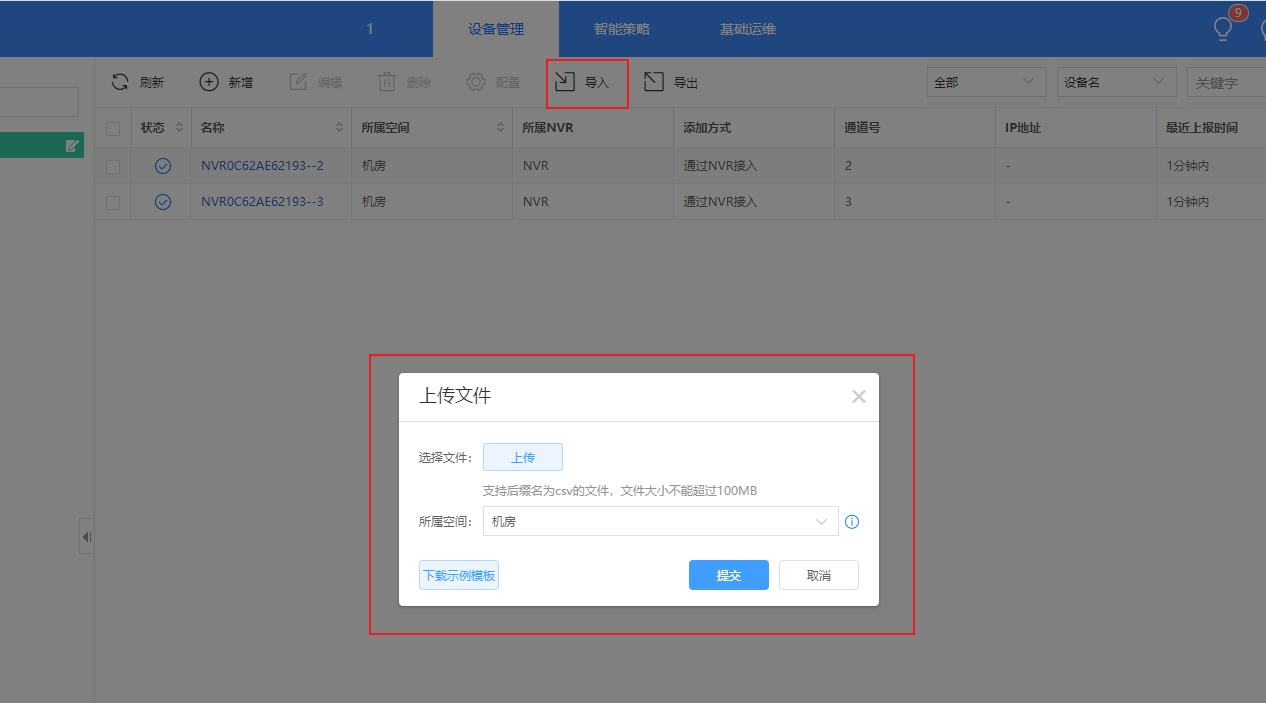
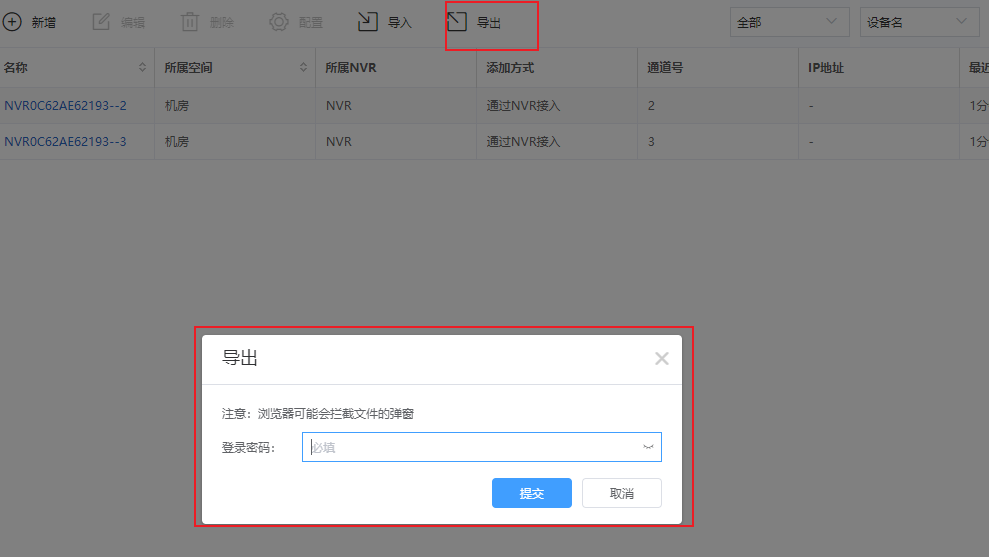
③网络设备扫描
网络设备还可以通过网络设备扫描方式,填写IP范围,SNMP凭证扫描新增设备
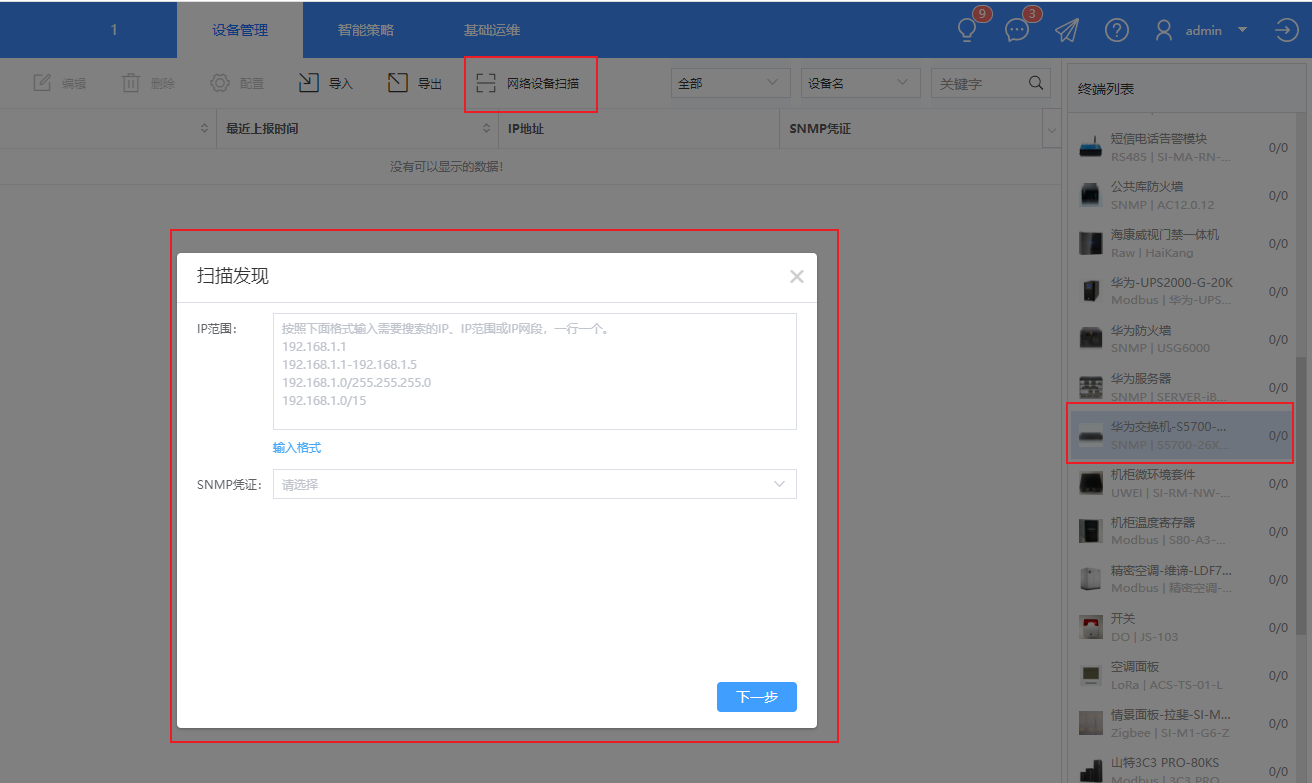
(2) 编辑
勾选勾选设备后可以编辑设备名称,空间
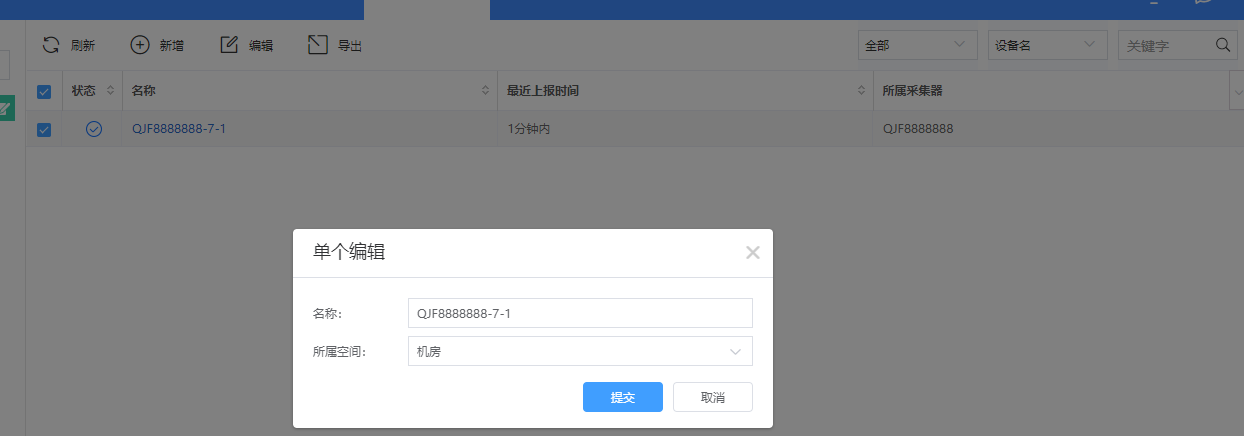
(3)删除
删除终端设备需没有被引用,否则无法删除相应终端设备(物联网数据采集主机接入设备,需进入物联网数据采集主机子设备管理删除设备)
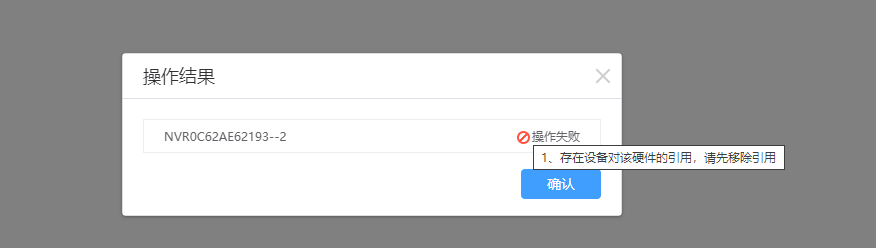
(4)查看
点击设备可以查看到终端接入设备的固件详情信息(无法操作)

(5)新增空间
新增空间可以指定名称和父空间。
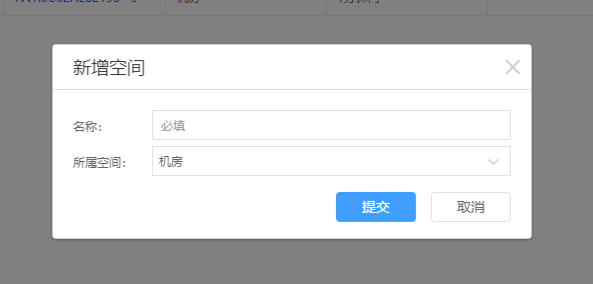
编辑、删除空间
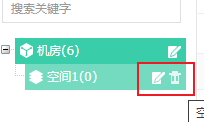
编辑空间也能编辑空间的名称以及更改父空间。
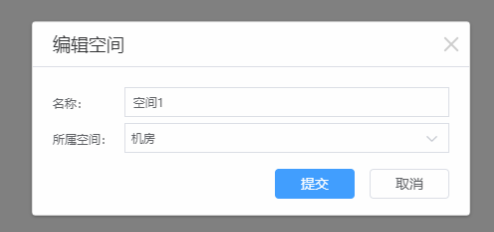
2) 网关 接入
该页面显示所有接入平台的网关信息,这些网关包括下图右侧那些(无线网关,有线网关,数据中继器,其他)。
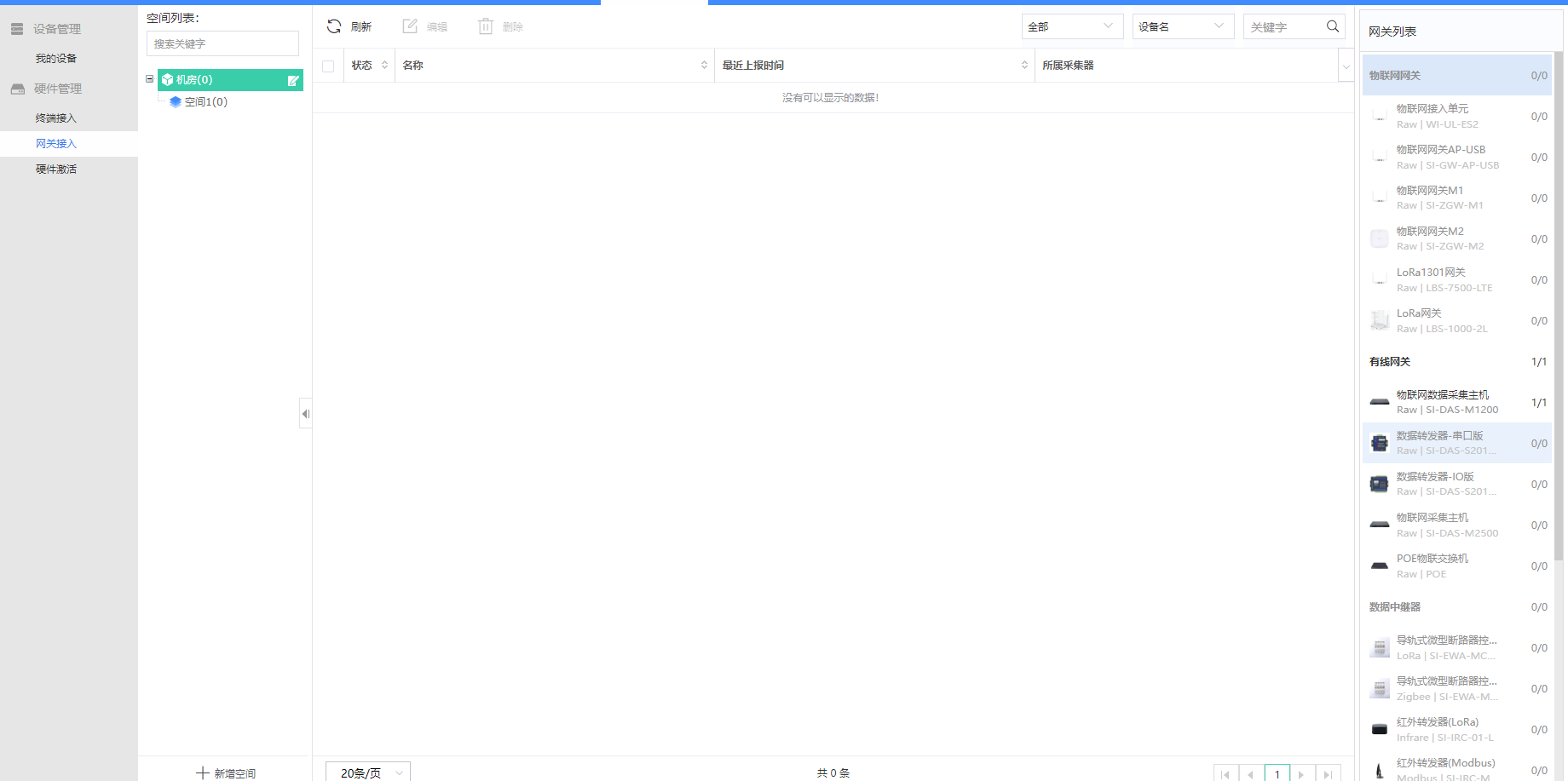
配置————支持配置单个网关的网络配置,参数信息等(下图物联网数据采集主机为例,其他网关设备配置信息略有不同)。
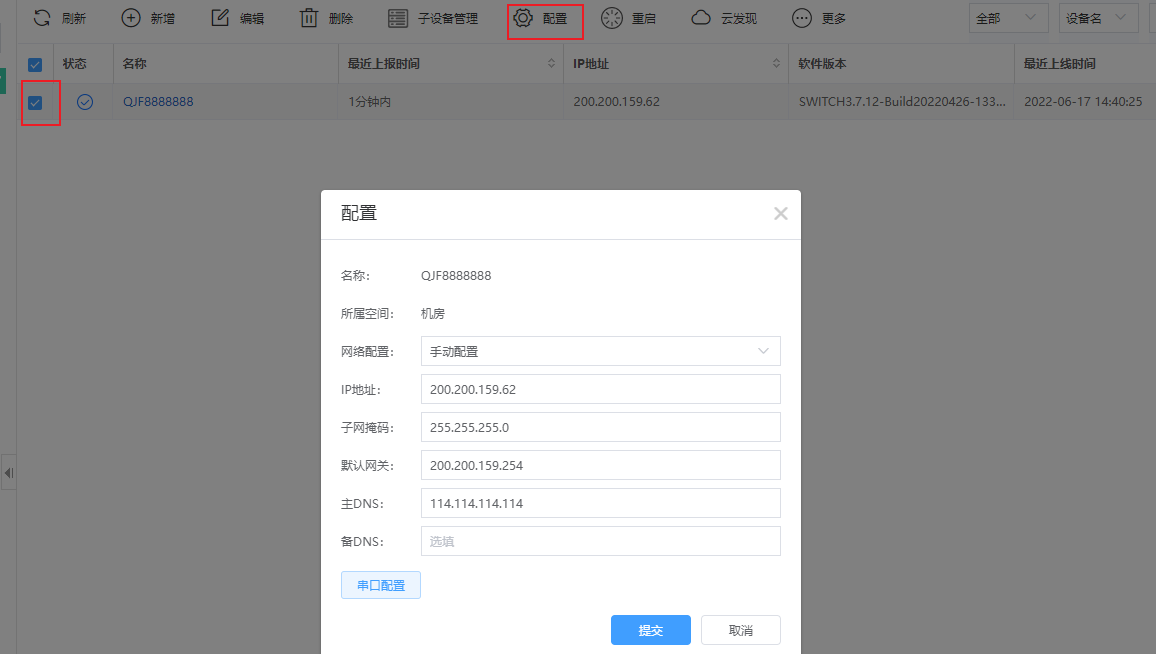
重启————勾选相应的网关设备,通过重启选项可以重启设备

编辑————勾选相应的网关设备,可以编辑网关设备名称,设备空间
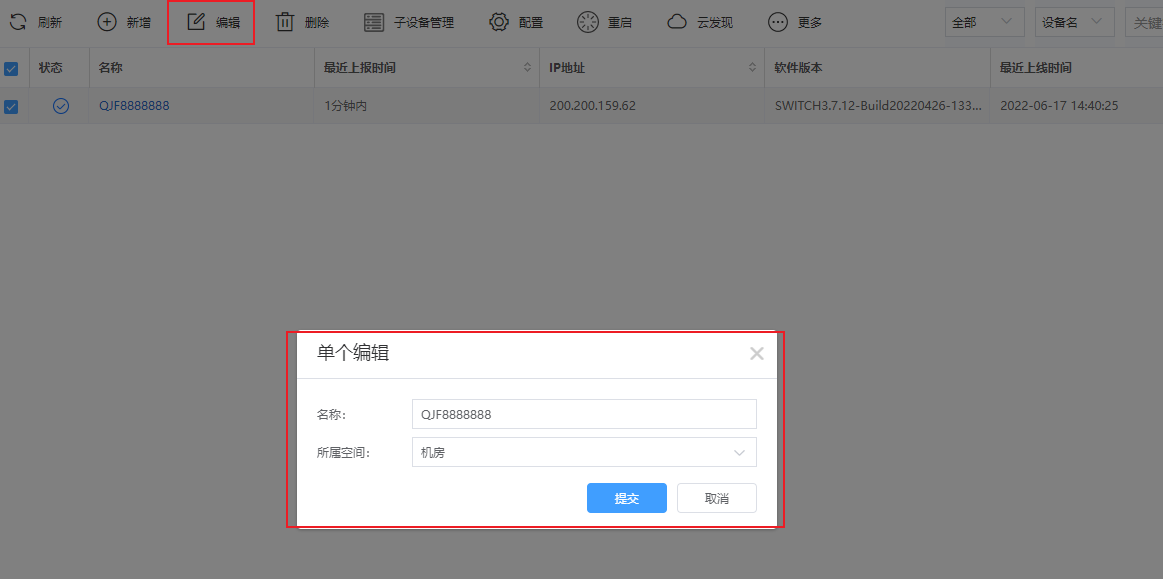
删除————可以在删除完网关下子设备后,对网关设备进行删除操作,将网关从应用中移除

子设备管理————查看网关下子设备,可以对设备进行移除,配置接入信息操作
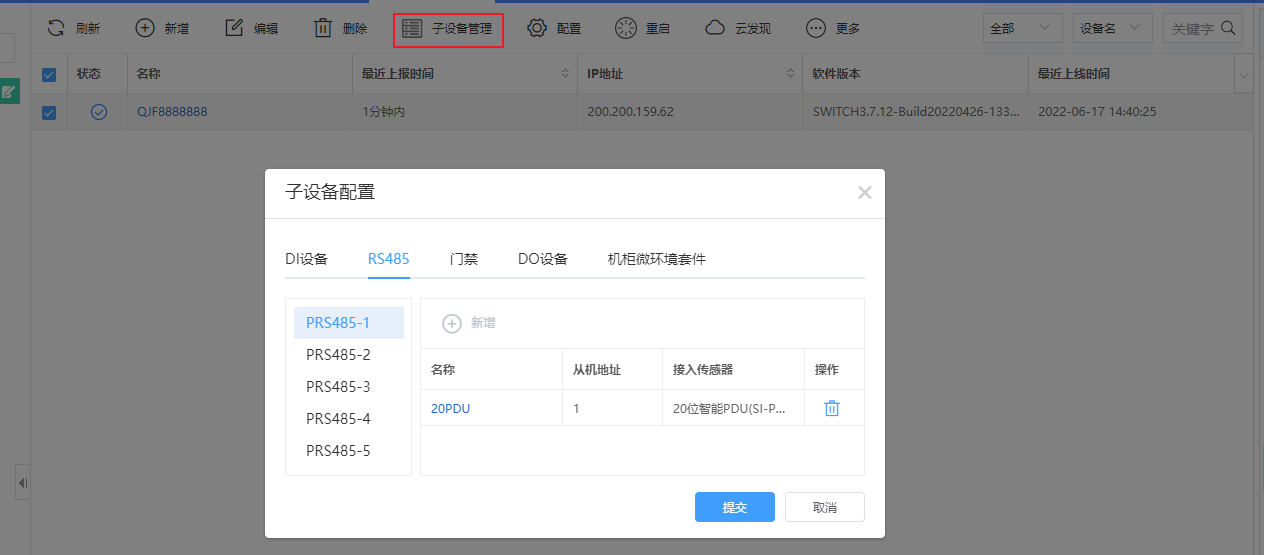
更多————可以导入/导出设备列表信息,开启网关的调试选项开关,错误报告开关

6)无线对接
管理传感器库中添加的NAC/AP设备,该页面默认不展示,可在应用管理中进行配置
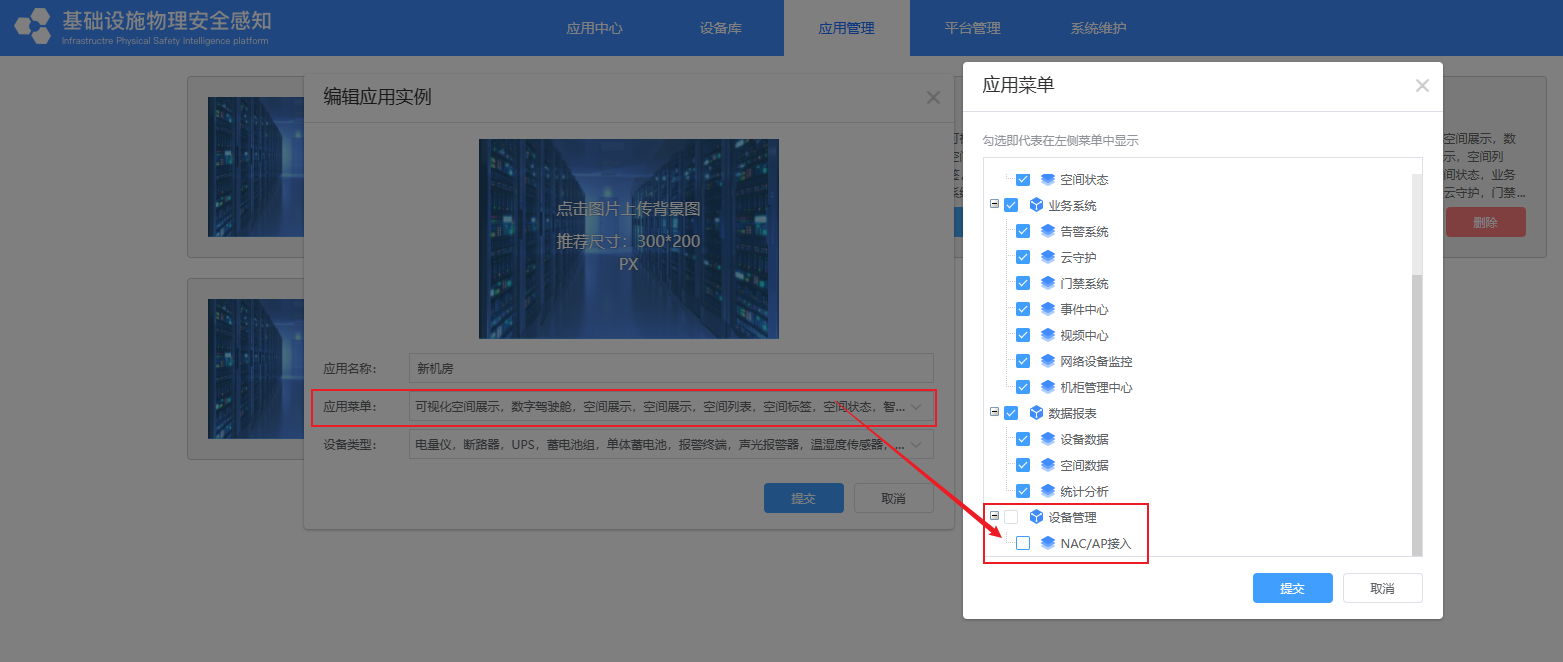
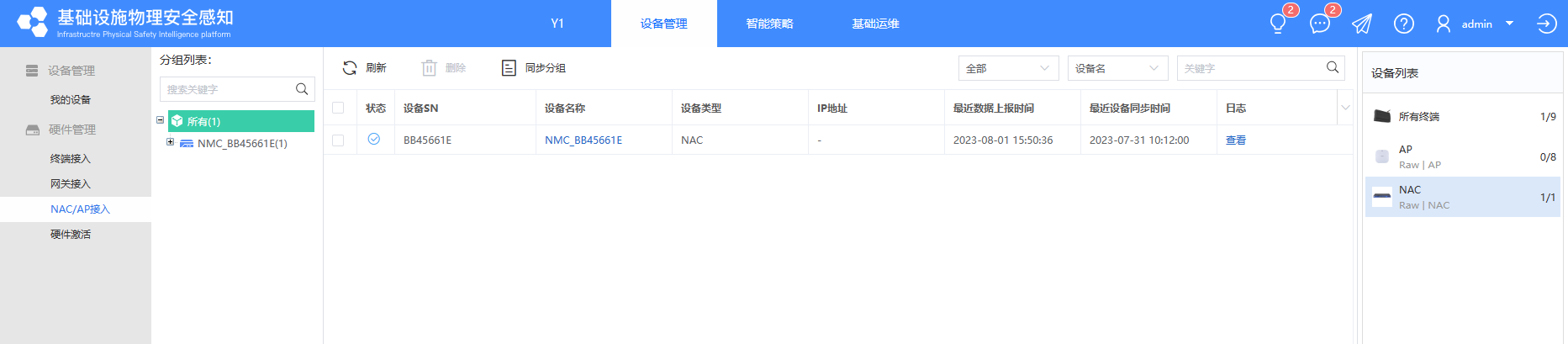
(1)平台激活NAC设备后可以同步NAC中的分组结构和AP设备到平台,平台无法调整NAC内的分组结构,只能对连接到平台的NAC设备进行激活和删除(NAC 3.11.0,NMC 3.11.0 开始支持对接IPSIP)
(2)AP设备由NAC设备同步上报,无法单独新增删除
7)硬件激活
(1) 网关&数据采集器&物联网数据采集主机激活
选择需要激活的设备,点击【激活】即可
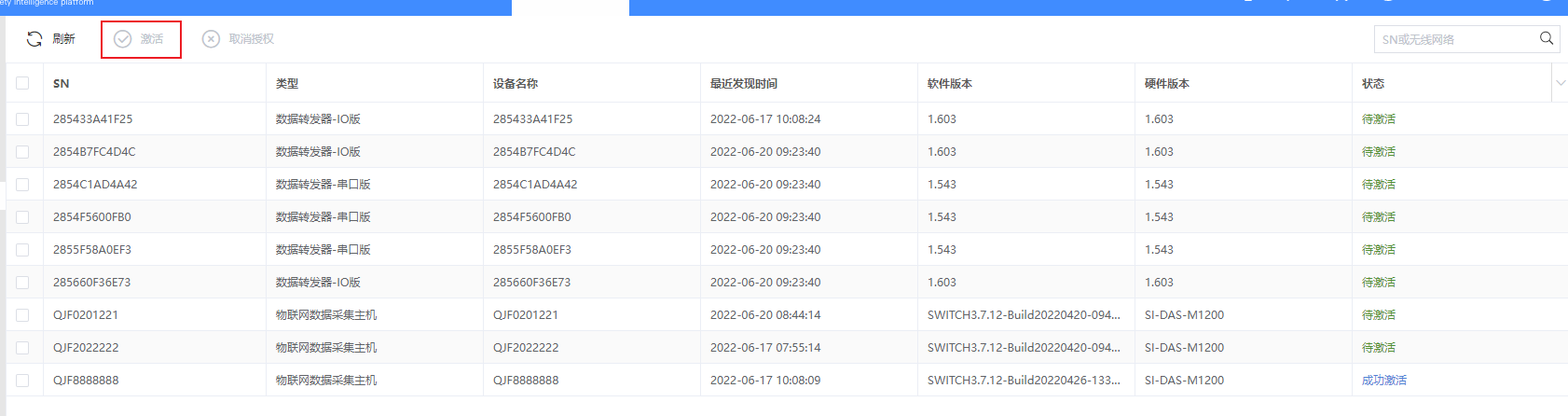
(2) 取消授权
如果因为某些原因(比如设备已经离线,无法完成授权过程),你认为不想激活设备了,那么可以选择【正在授权】的设备,点击【取消授权】,即可终止该设备的授权过程。
六. 智能策略
13. 边缘策略
1)网关边缘策略
简介:
终端与网关设备建立连接后,可以对同一个网关下的设备(目前支持zigbee设备、物联网数据采集主机下子设备)建立网关边缘策略,策略中包括触发的条件以及触发之后设备的行为,当策略新建成功后,即使网关断网,策略也可以正常执行
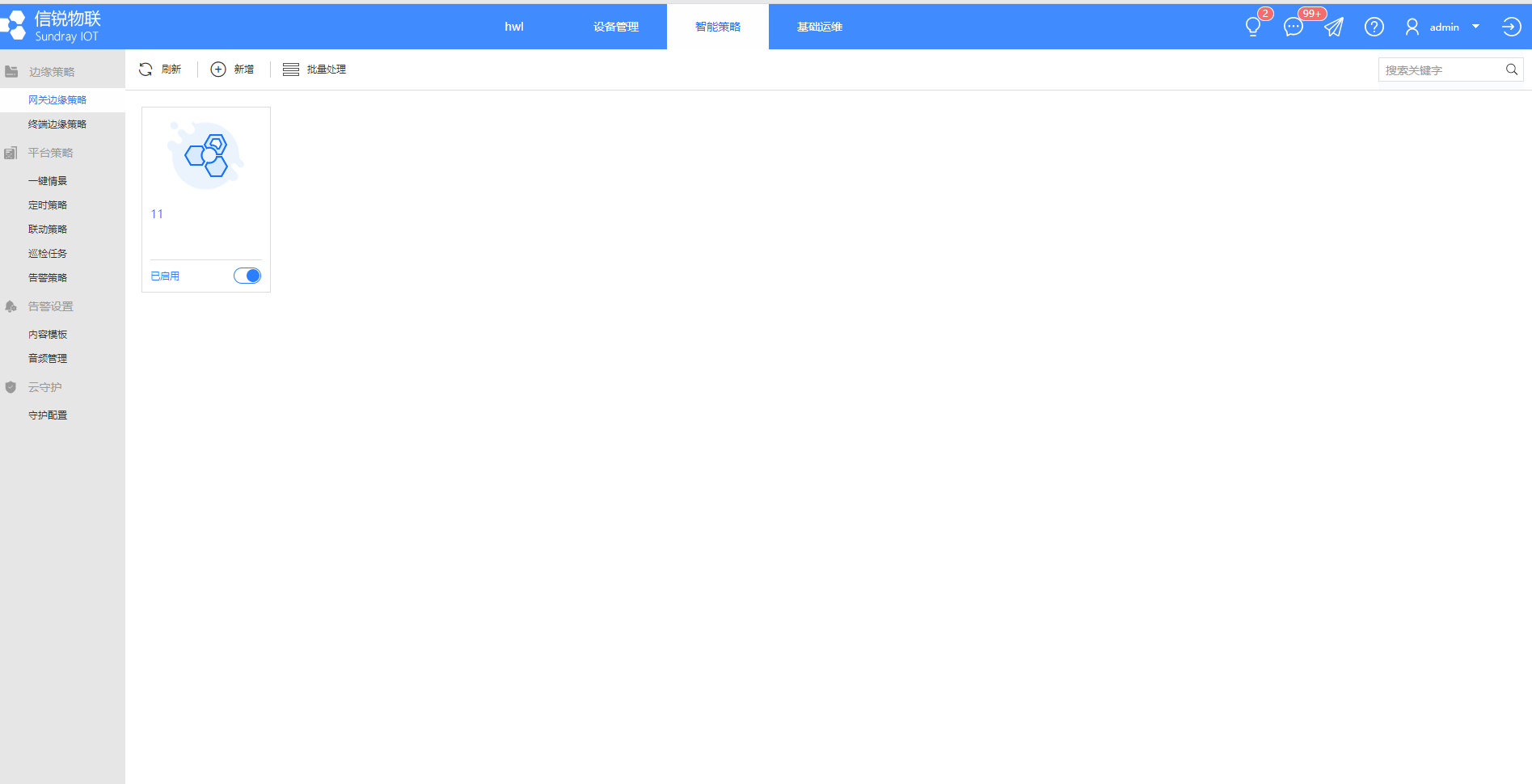
网关边缘策略新增
- 选择设备所在的空间
- 进入应用->智能策略->网关边缘策略界面,点击新增;
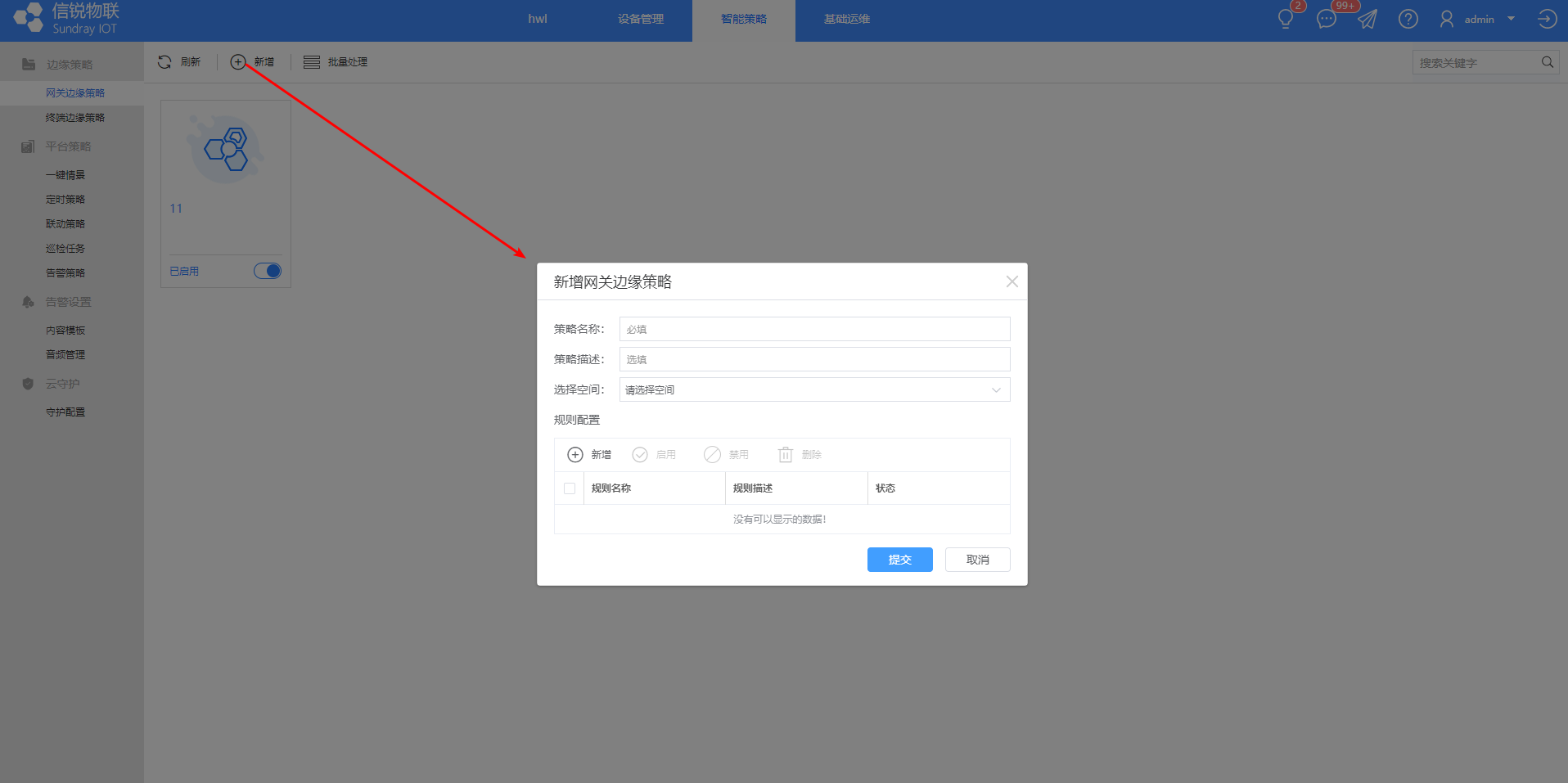
- 在新增网关边缘策略窗口中,填入策略名称(必填)、策略描述(选填)并选择需要应用的空间;
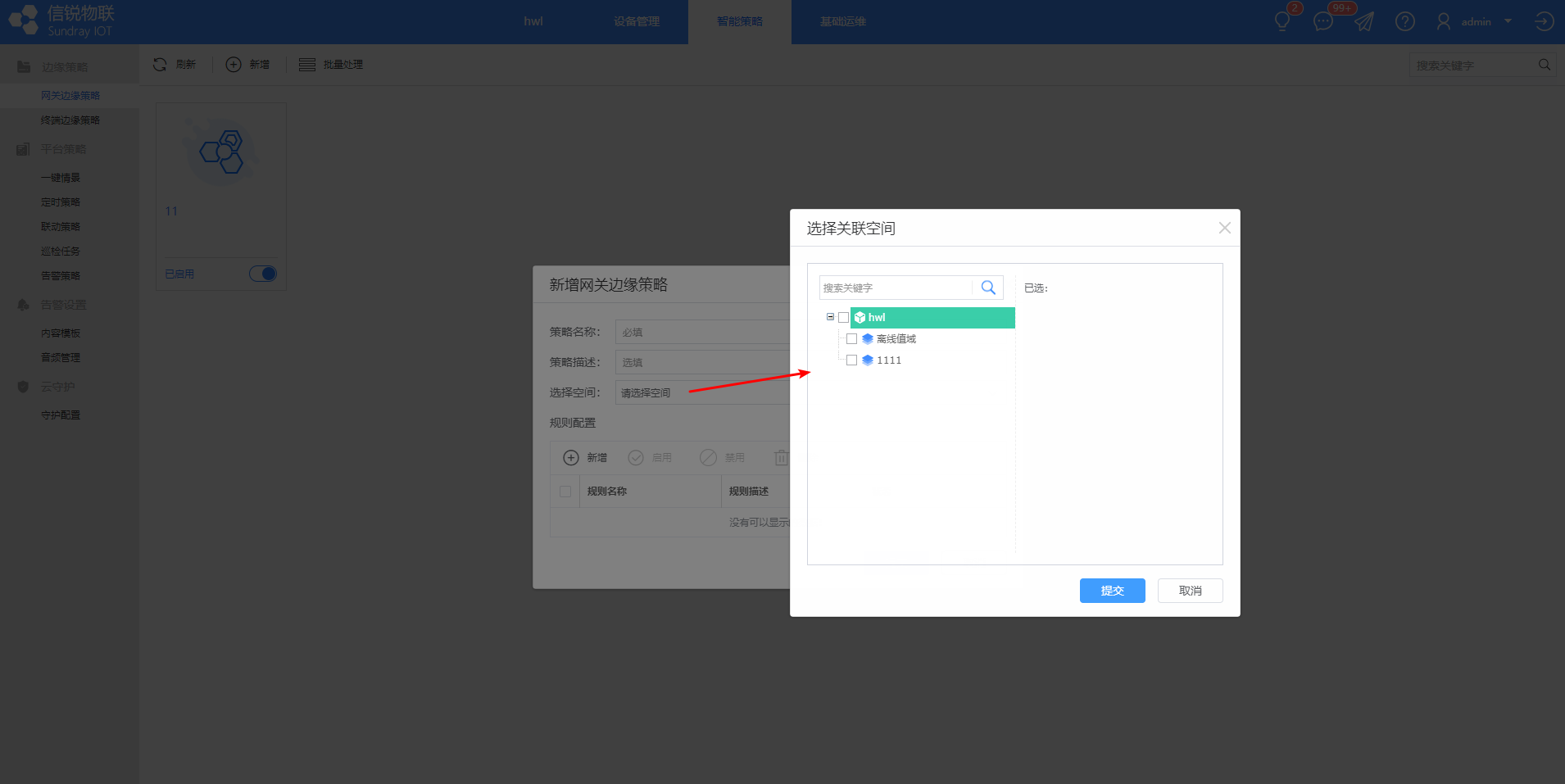
- 完成以上信息配置后,点击规则配置下的新增按钮,新增策略规则;
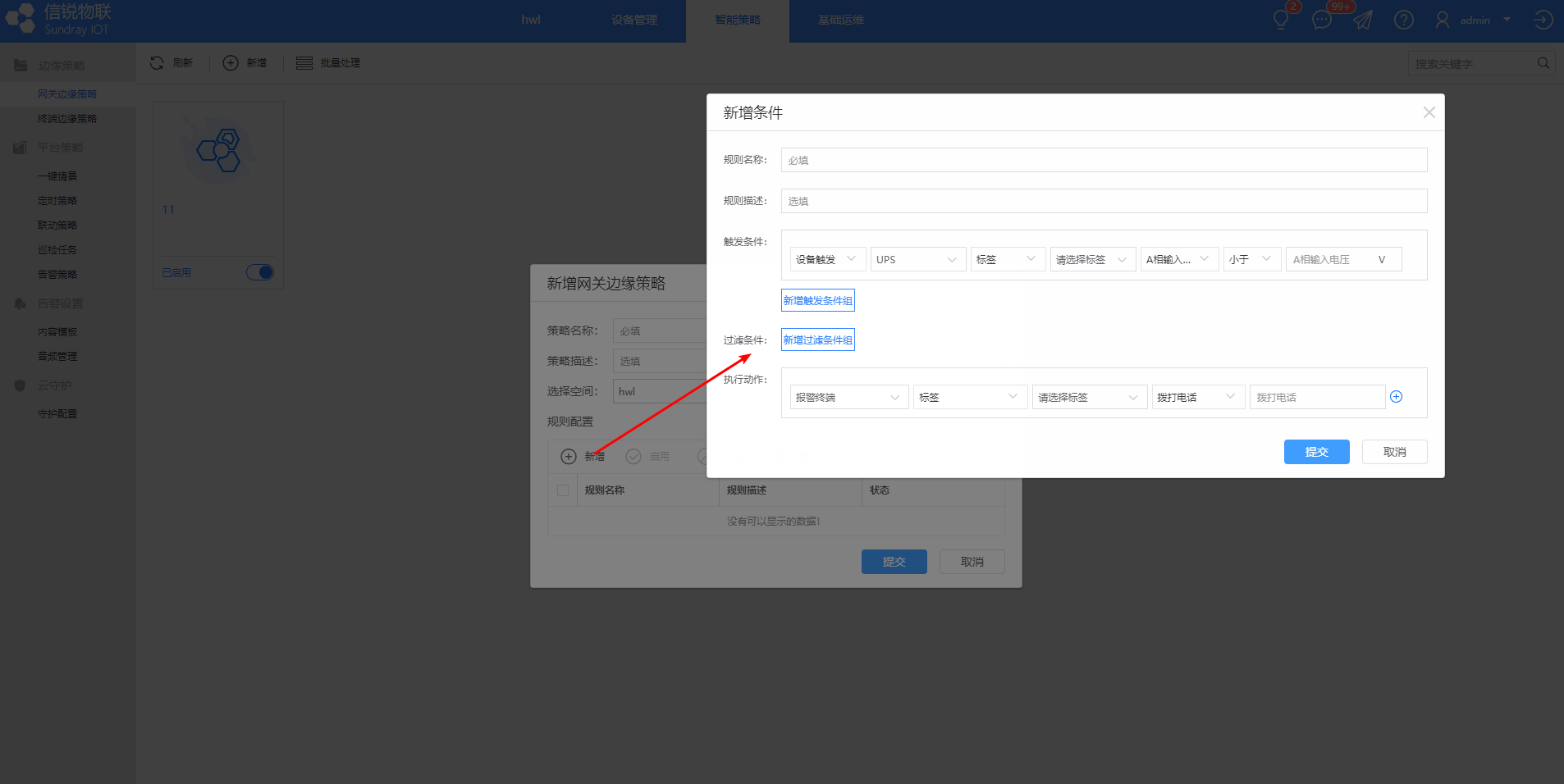
- 新增条件动作组
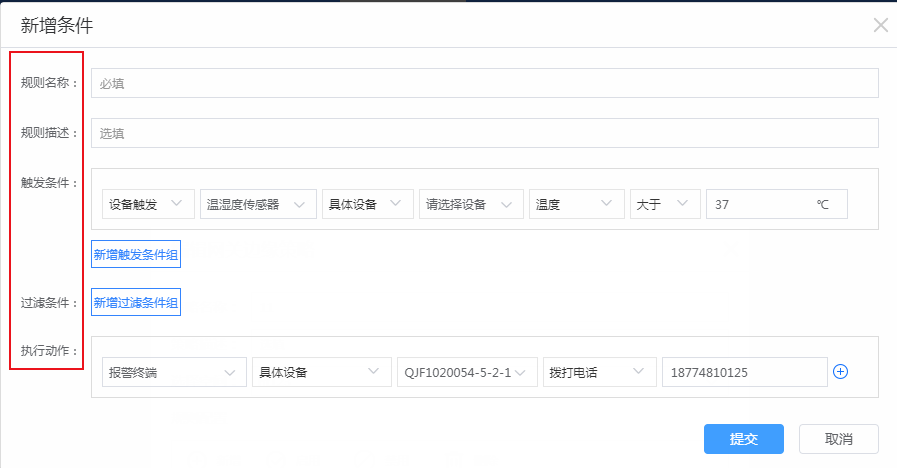
- 触发条件
- 设备触发:
设备满足某项条件时,则会触发相应的动作(例如:温湿度传感器温度大于37°时,短信告警终端则会拨打电话通知维护人员)
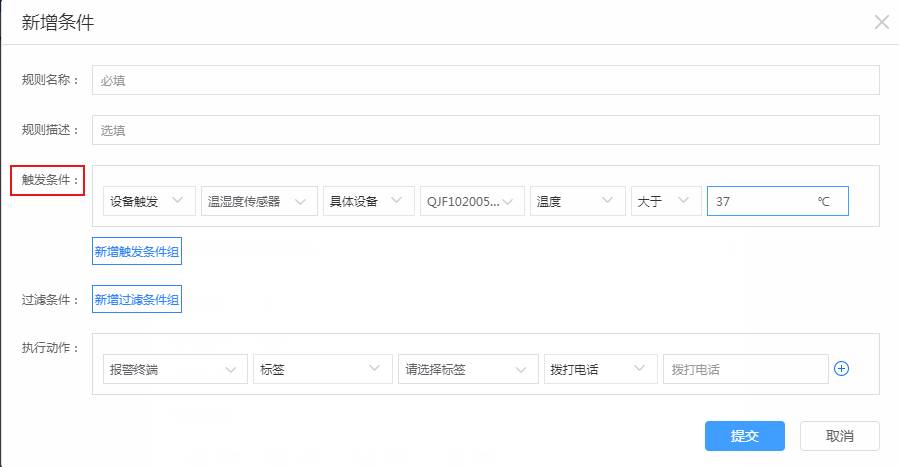
- 时间触发:
设备满足时间节点时,则会触发相应的动作(例如:每天晚上10点钟,空间下所有的插座断电)
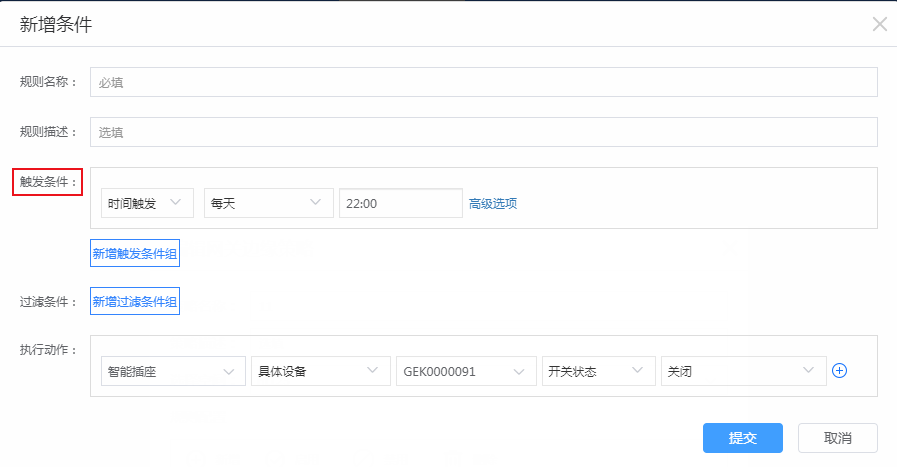
- 过滤条件
- 时间过滤
将设定的时间过滤出来,设备触发某动作时,只有满足过滤的时间点才会执行动作(例如:空调的开关为关的时候,只有在周六或者周日的时间,则让插座也断电)
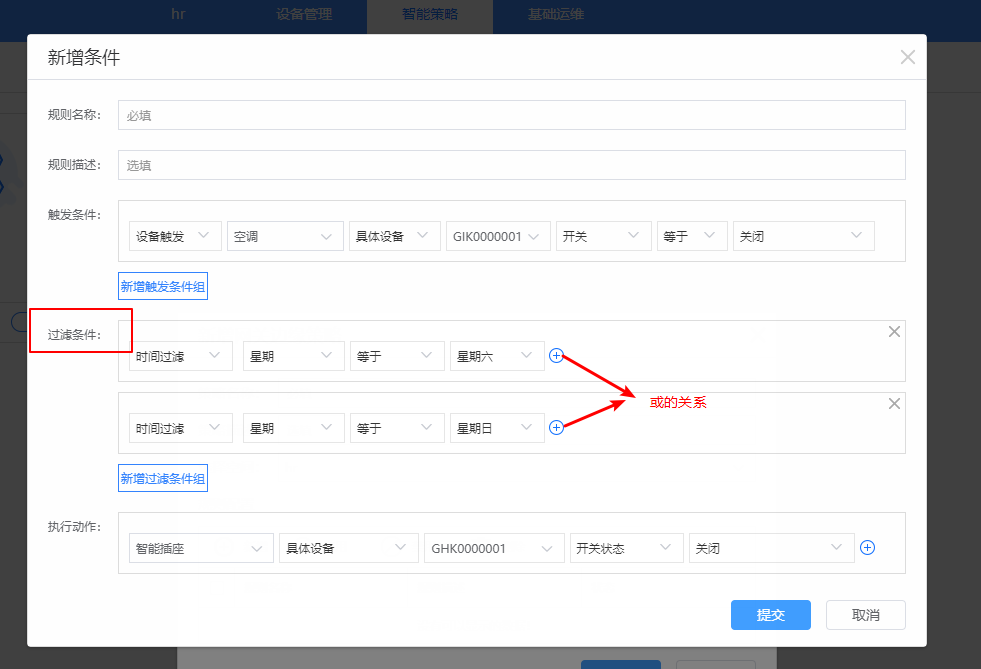
- 执行动作
满足相应的条件后,就会执行相应的动作(例如:温湿度传感器温度大于37℃时,短信告警终端则会拨打电话通知维护人员)
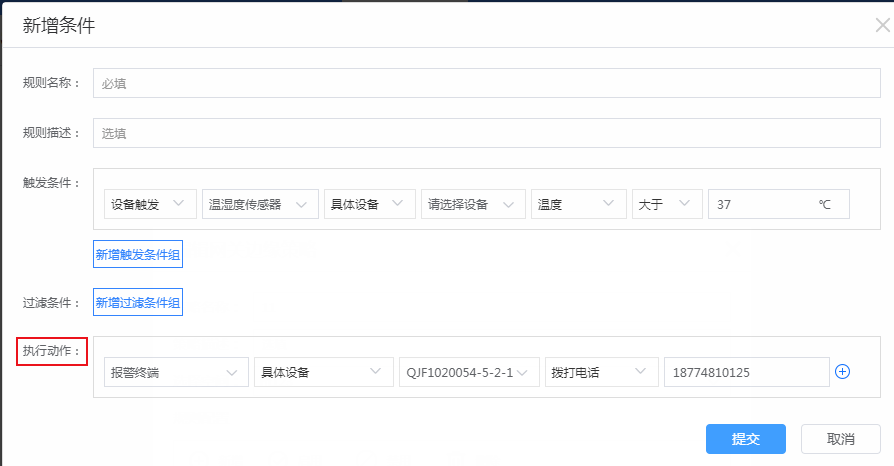
5、策略生效
在新增网关边缘策略窗口中,点击提交按钮,该策略则生效;
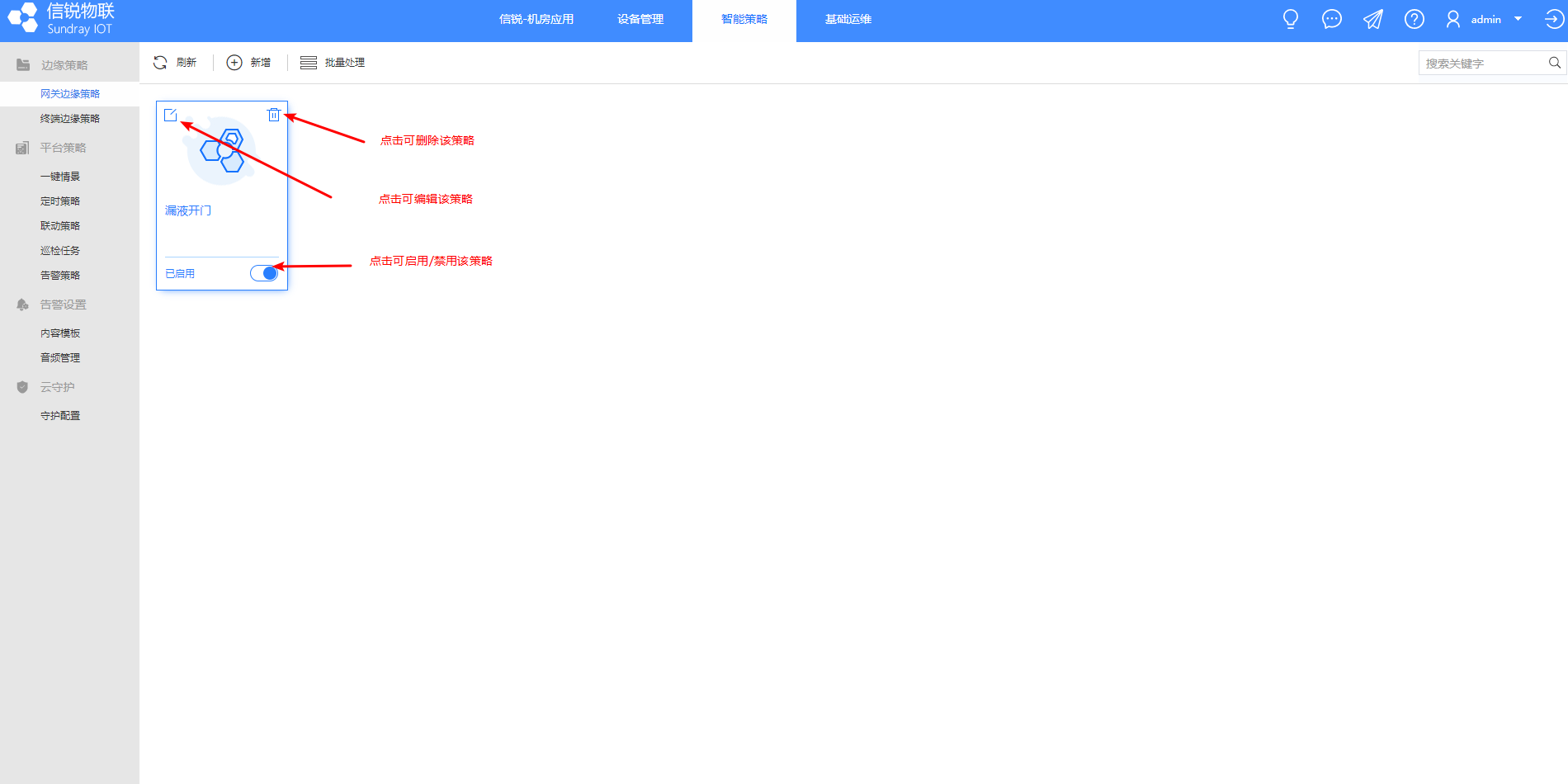
2)终端边缘策略
简介
平台配置规则下发到设备,设备满足条件就会执行。主要适用于某些需要强即时性上报设备状态的设备或是场景,当配置的设备满足设置的条件阈值时,就会将该状态数值马上上报给平台,通过该状态数值可以触发某些告警或是联动策略,保证部署环境忽然产生紧急异常状态时,平台能快速的进行相应的告警或是联动其他设备进行处理。
终端边缘策略新增
- 进入应用->智能策略->终端边缘策略界面,点击新增;
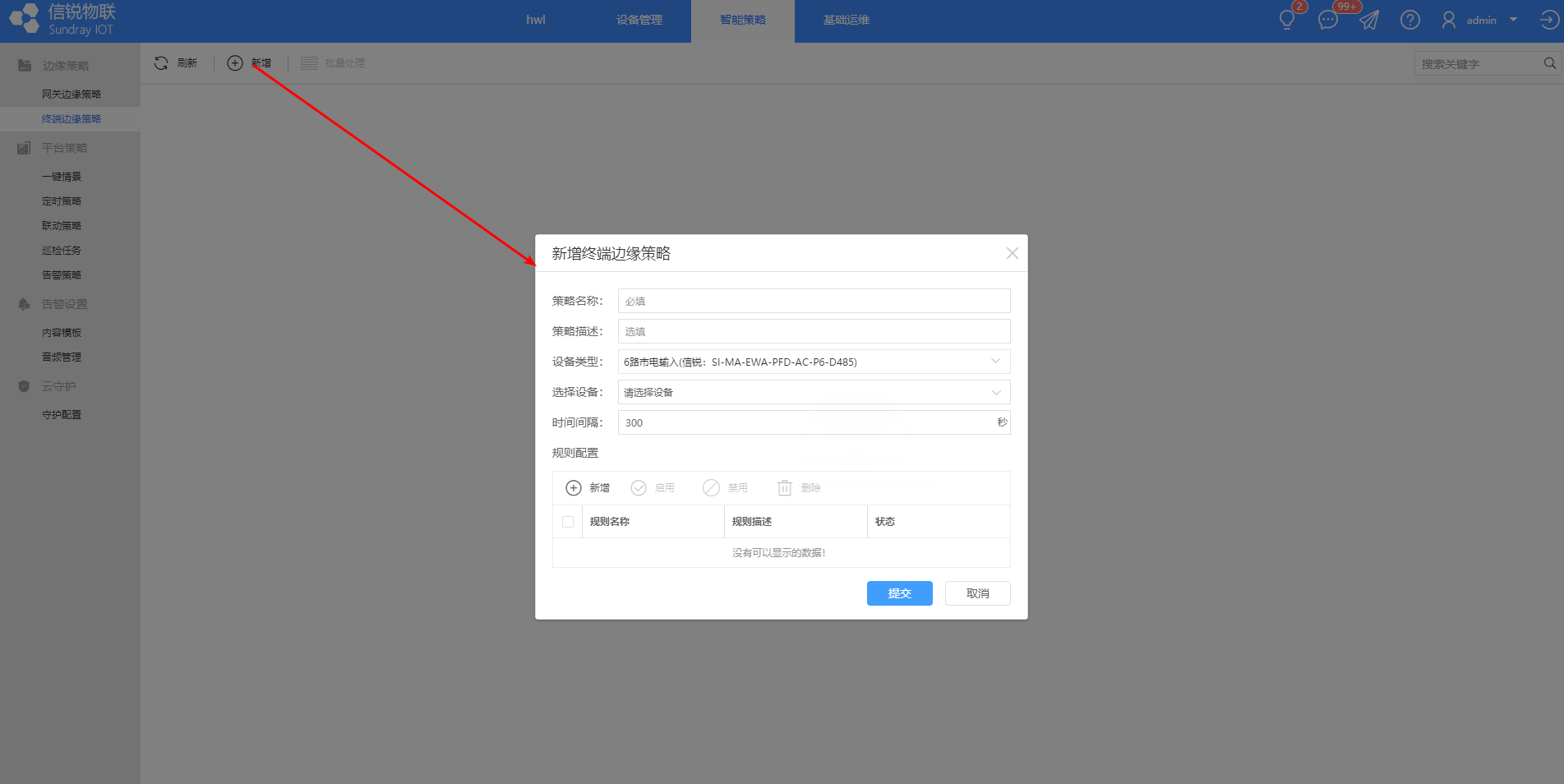
- 在新增终端边缘策略窗口中,填入策略名称(必填)、策略描述(选填)并选择需要使用的设备类型;
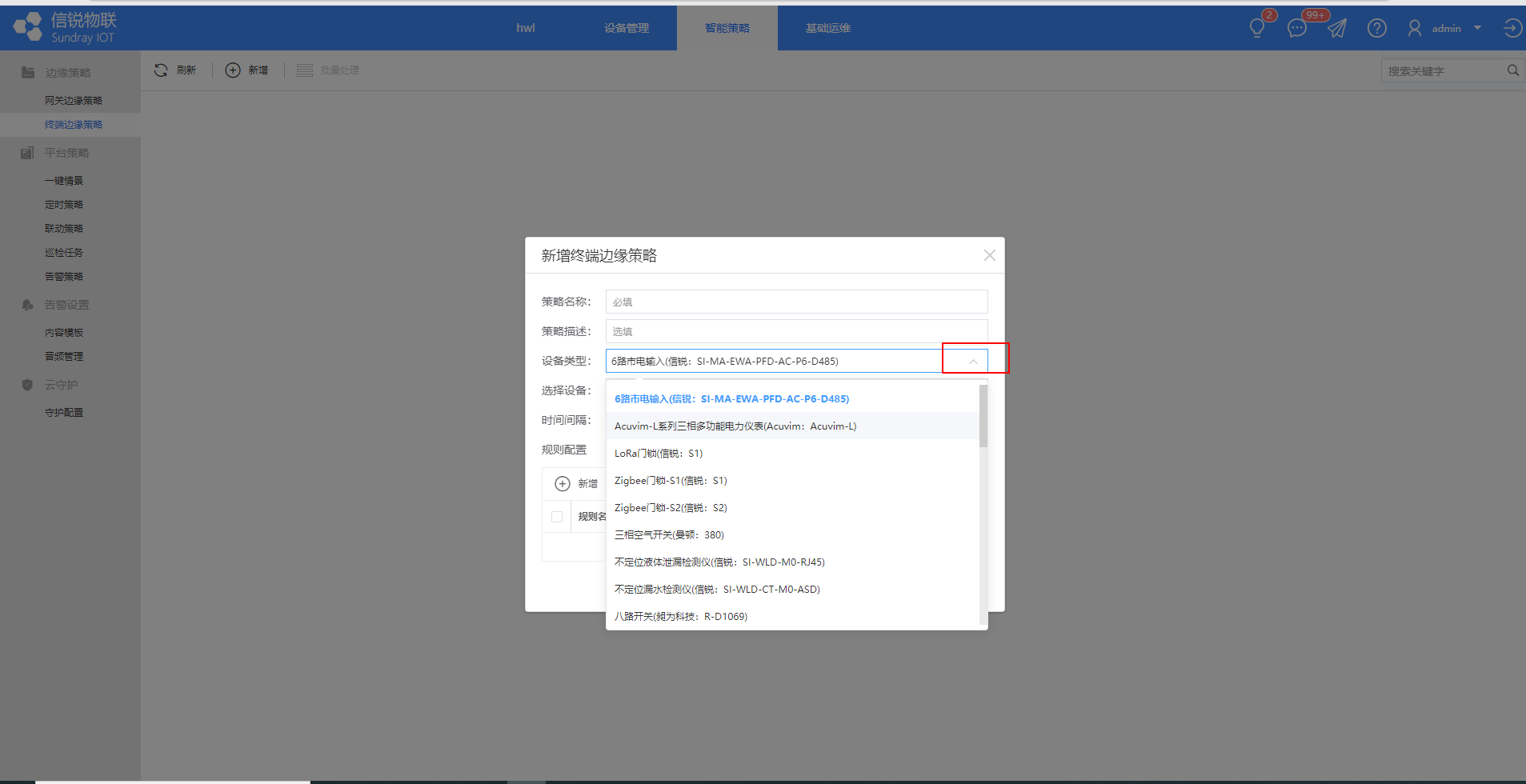
- 点击选择设备,选择对应具体设备并设置时间间隔;
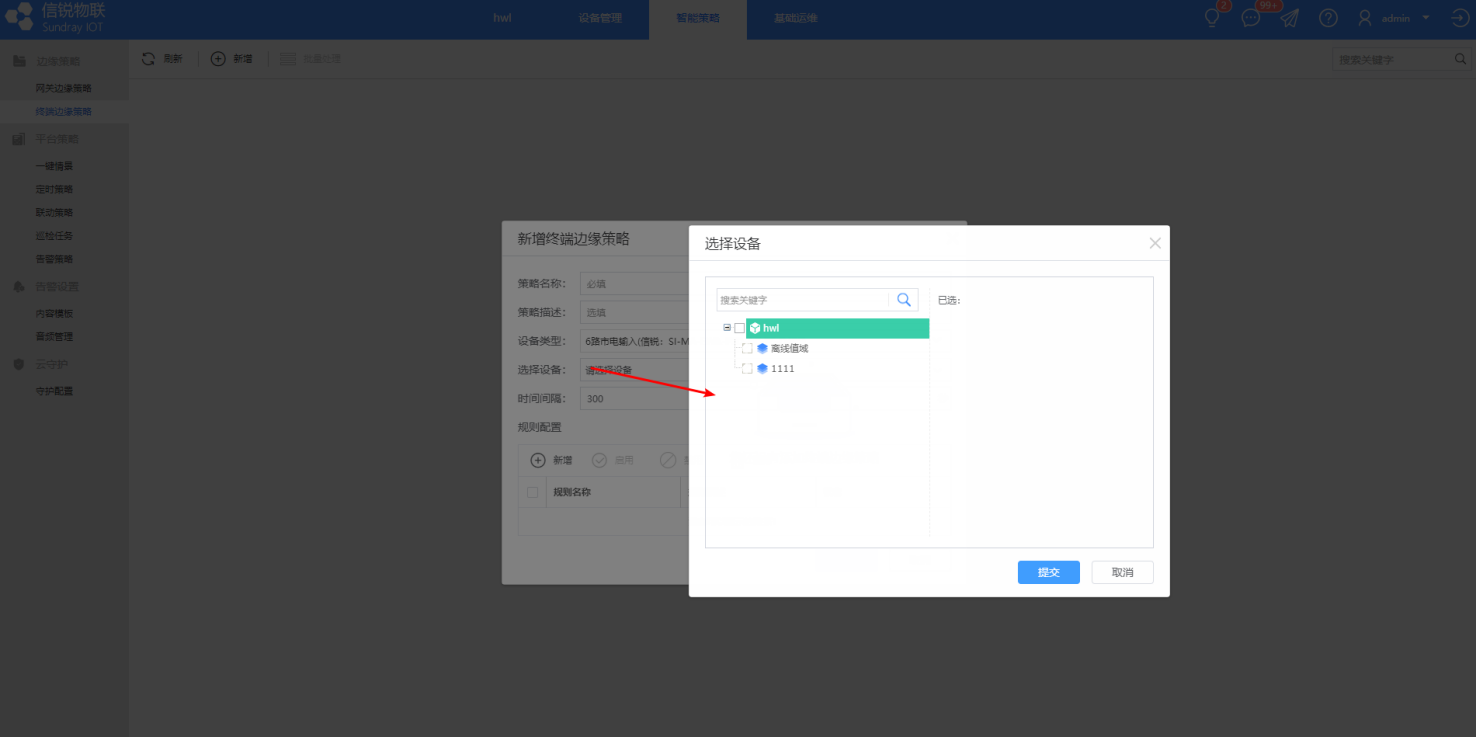
- 完成以上信息配置后,点击规则配置下的新增按钮,以新增策略规则
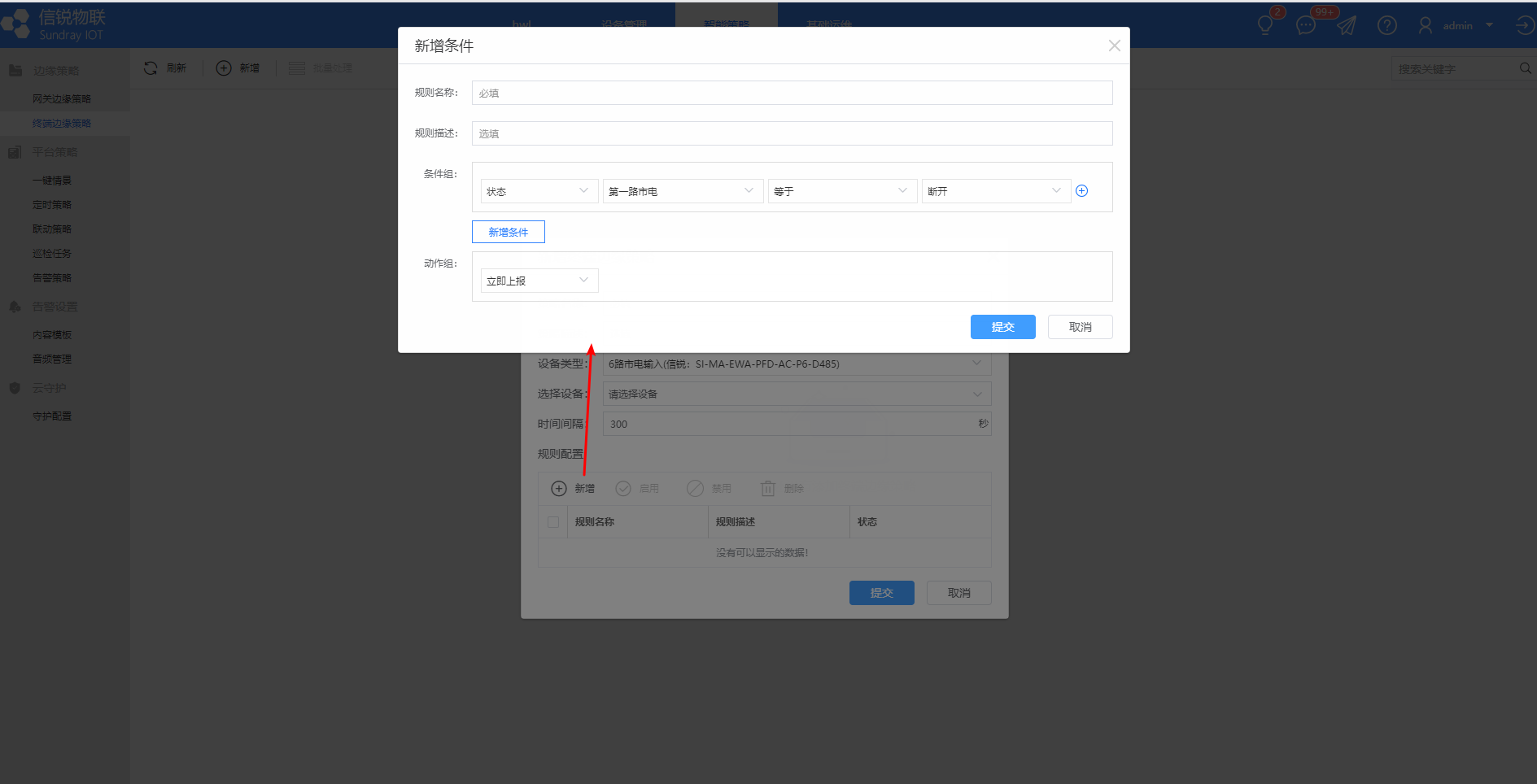
- 在条件组中逐一点击各项下拉框配置条件
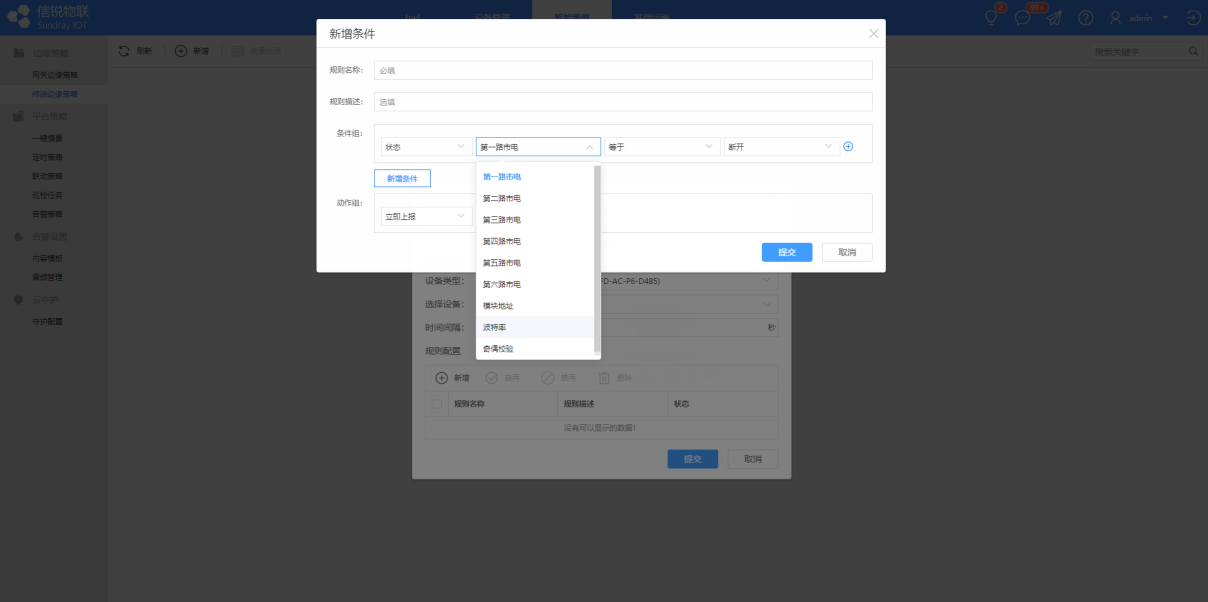
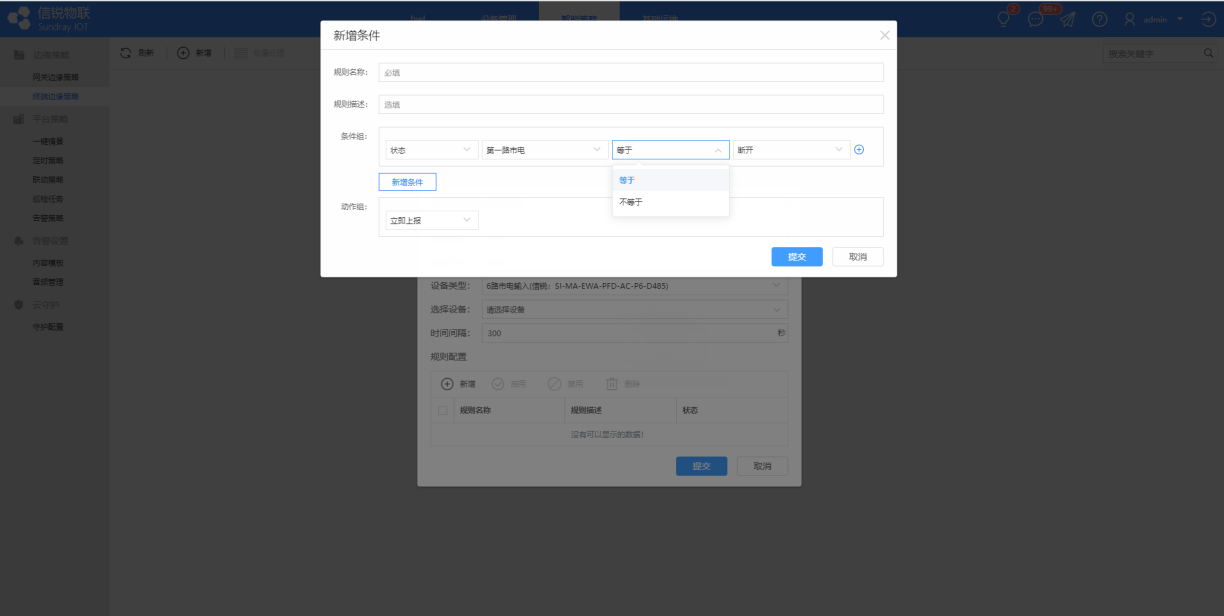

点击加号可在同个条件组内添加监测条件,点击减号可删除同条件组内一个监测条件,且同个条件组的监测条件同时满足时,才会执行动作组
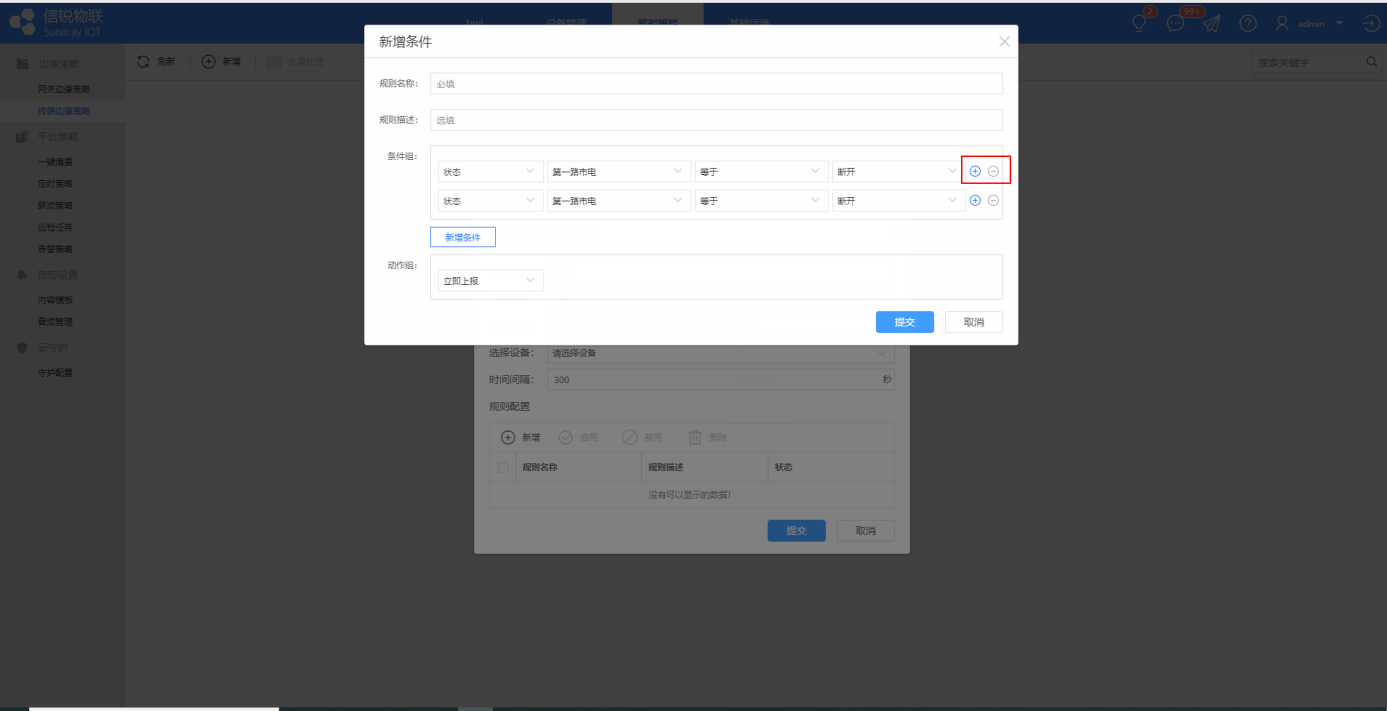
点击新增条件可在同个策略规则内添加另一条件组,点击条件组右上关闭按钮可删除该条件组,且同个策略规则内的任一条件组满足时,则执行动作组
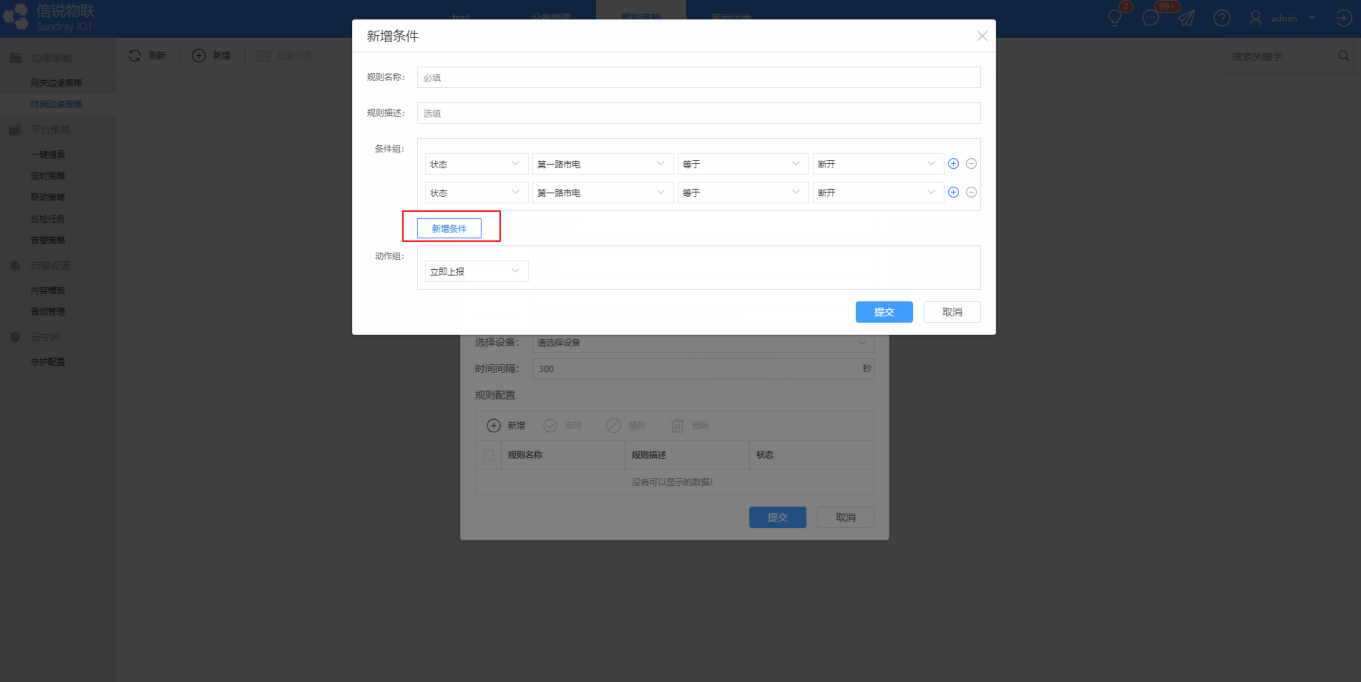
- 以上配置完成后,点击提交,在新增网关边缘策略窗口中,勾选已添加的规则配置,即可对其进行启用、禁用及删除操作;
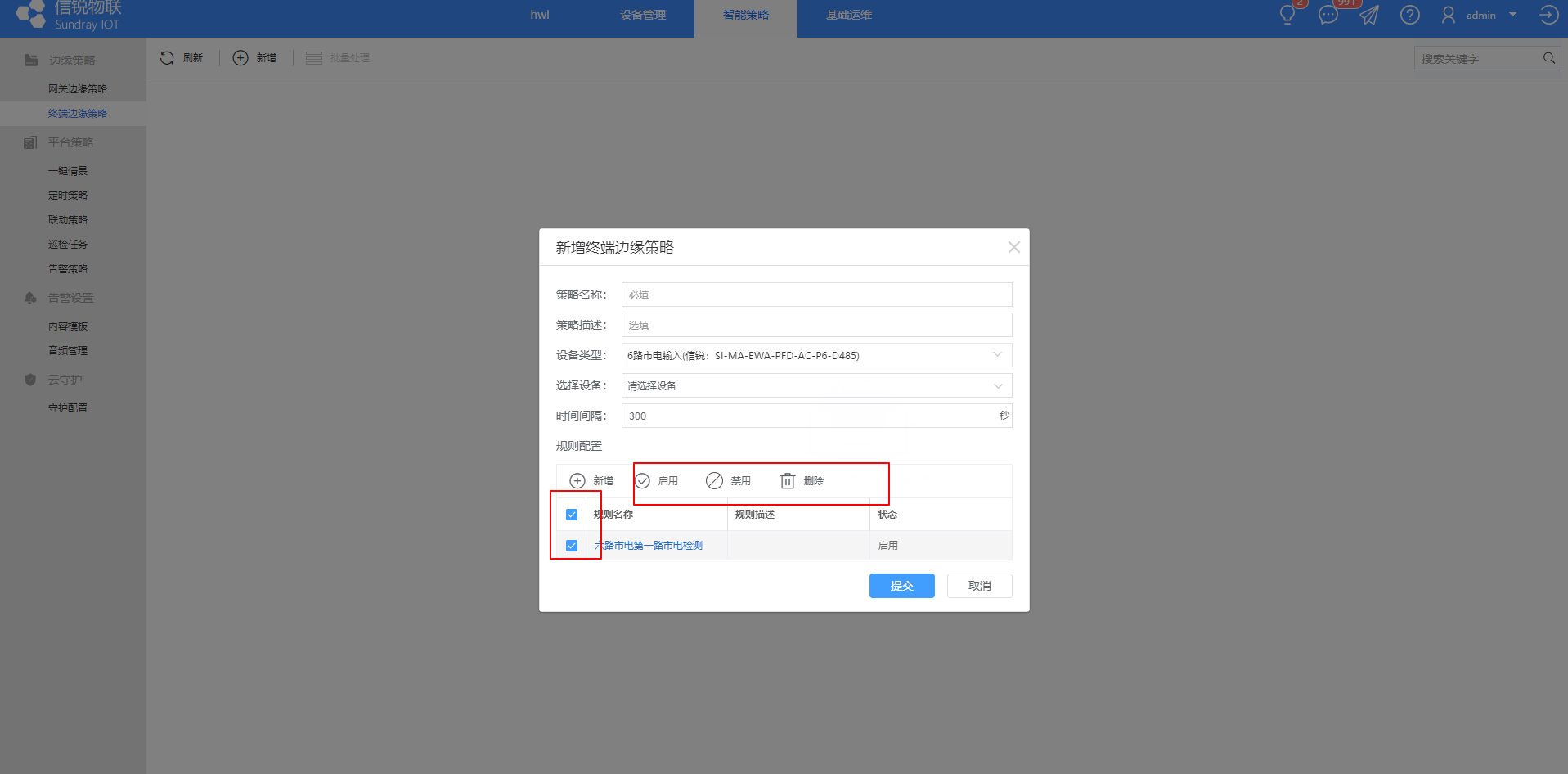
- 在新增网关边缘策略窗口中,点击提交按钮,该策略则生效;
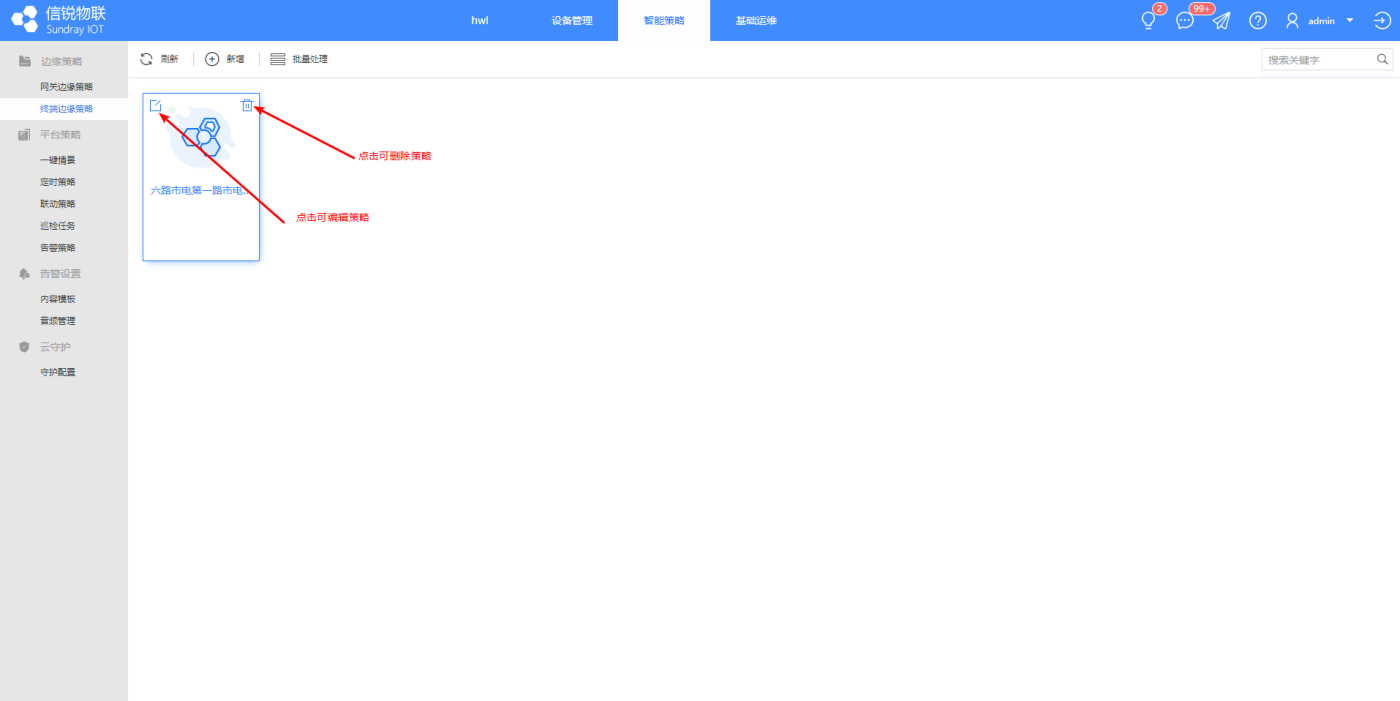
14. 平台策略
1) 一键情景
设备一键情景策略
一键情景即多个动作的集合,定义之后可以一键执行。
(1) 新增
一键情景可以配置多种设备的动作。
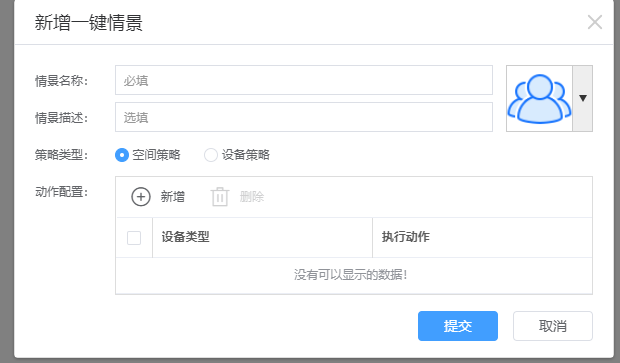
每种设备(虚拟设备)的动作能配置多条子动作。
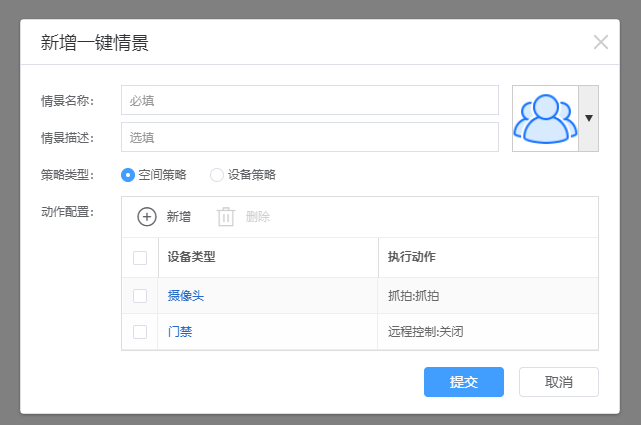
(2)图标
支持更换策略图标,上传自定义图标。
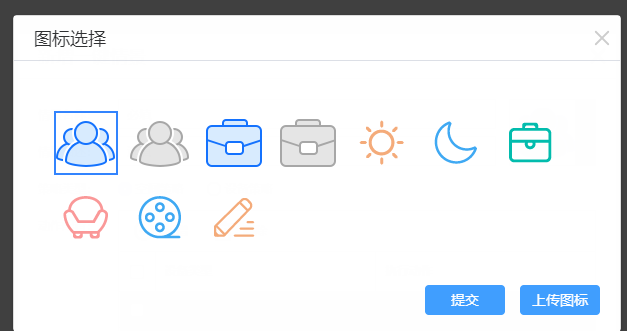
(3) 设备一键情景 策略
执行设备情景后会显示执行结果。
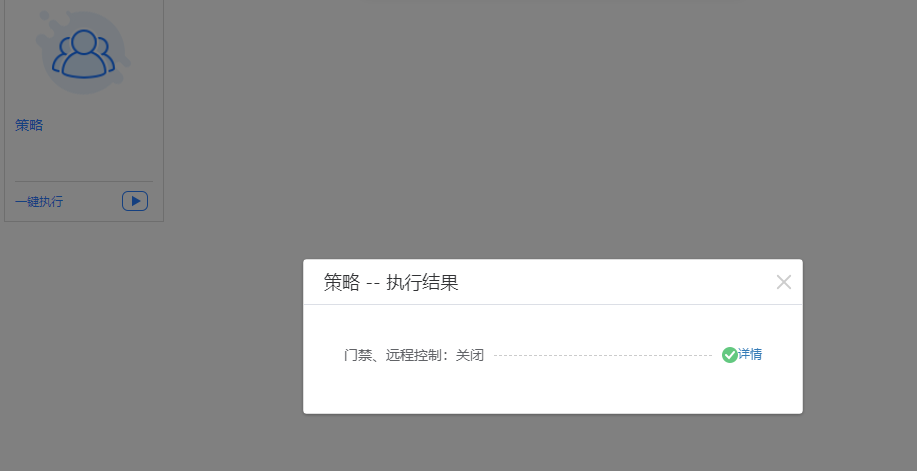
(4) 空间一键情景策略
(支持在指定空间对不同设备执行一系列动作)
2) 定时策略
定时策略即简单的定时事件,主要满足需求“什么时间做什么事”。
(1)新增
设置动作执行的循环类型,支持的循环类型有:单次、每天、每周、每月、工作日、节假日,其中指定日期类型可到基础运维--平台设置--时间与日期页面设置
时间类型可以设置执行的时间点,可设置多个时间点,如平台日期满足设置的循环日期,平台时间与设置的时间点一致时策略会执行。
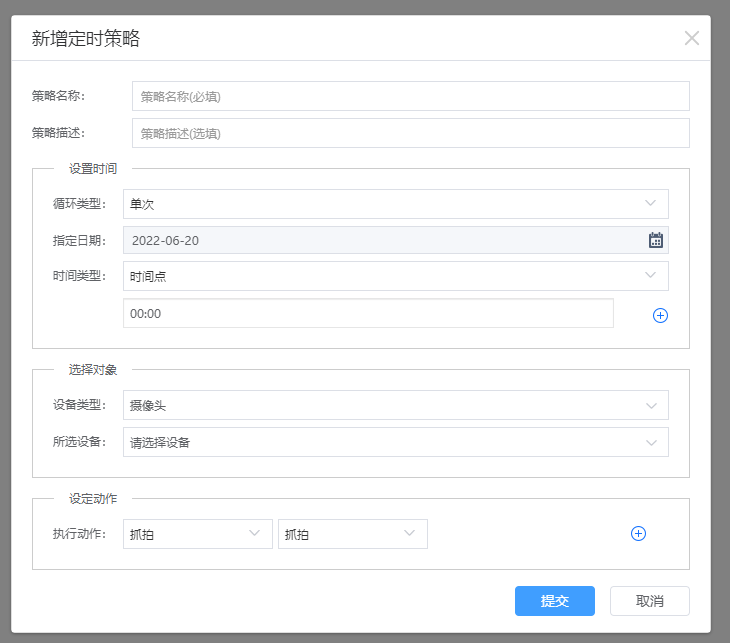
(2) 设置动作
执行动作的设备类型只有一种,可以选定需要执行策略的设备或其所属分组结构,可以配置多个执行动作。
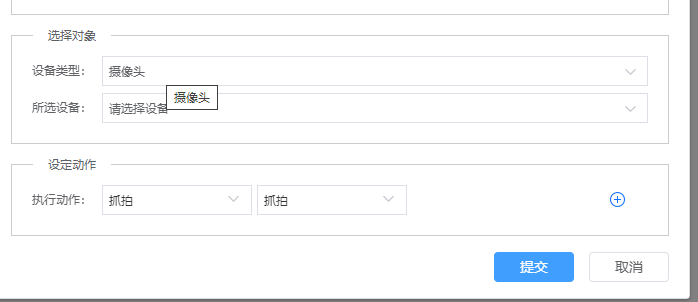
(3)策略管理
在策略卡片上可以管理该策略:启用、禁用、编辑、删除。
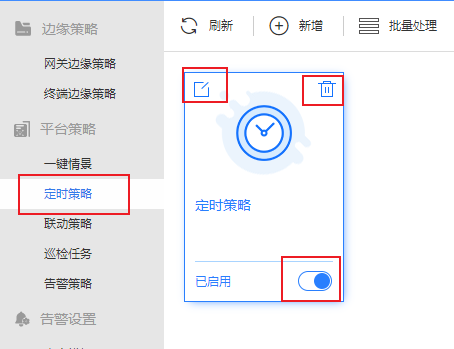
也可以在定时策略页面上批量启用、禁用、删除定时策略
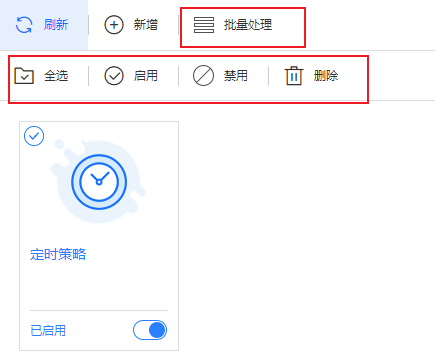
3) 联动策略
联动策略主要实现设备间的联动。(整体流程是:建立事件(满足事件的条件才会触发本事件)->设置条件组(满足设置的条件组才会进入设置的动作组)->设置动作组)
(1) 新增事件
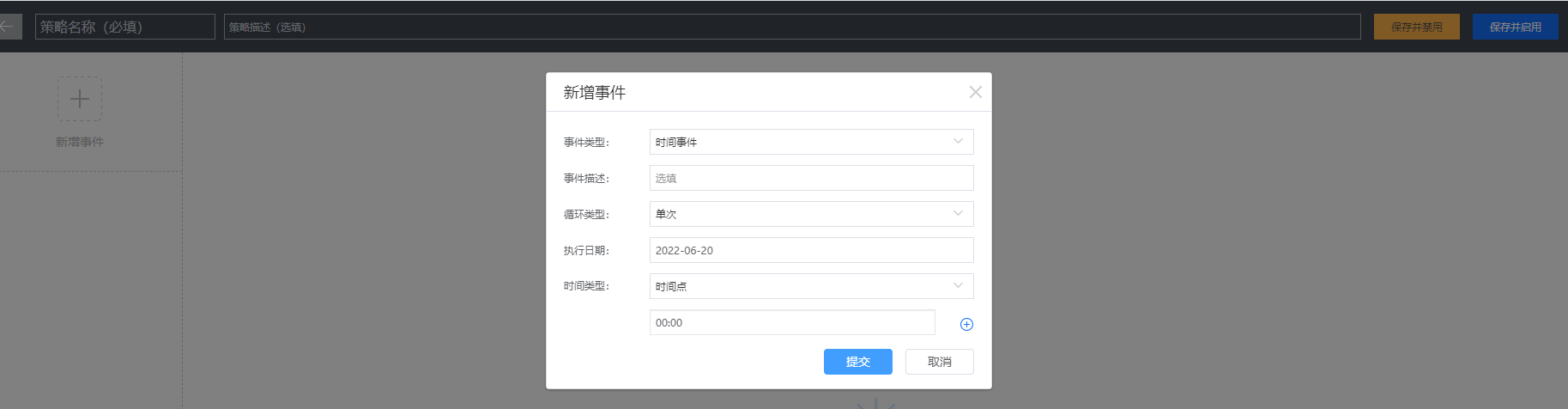
事件分为时间事件,设备事件,条件事件。
时间事件:
1、循环类型:单次,每天,每周,每月,工作日,节假日
2、时间类型:当到达触发时间条件满足时,执行相应动作(在【高级配置】中可以实现更多功能);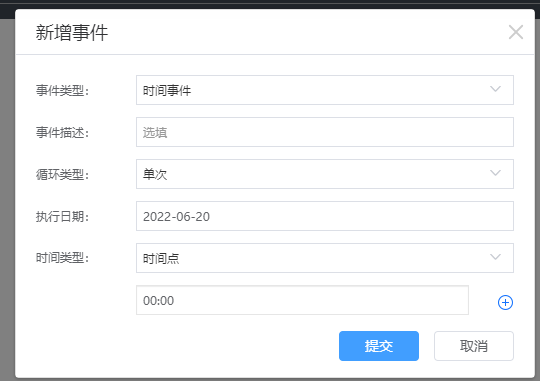
条件事件:
1、当触发条件满足时,执行相应动作(在【高级配置】中可以实现更多功能)
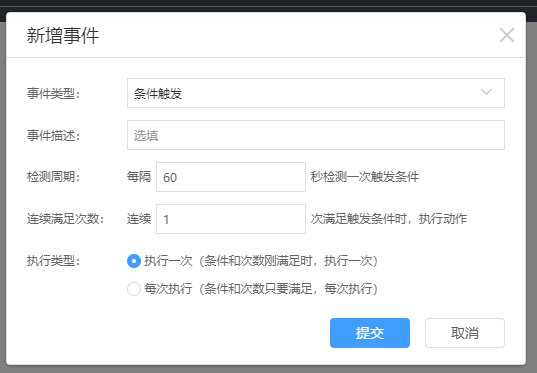
设备事件:
1、若选择了多个设备、分组,则所选的任意一个设备都能触发事件。
2、事件触发类型:
-状态变化事件:设备上报状态且满足事件时触发;
-上下线事件:设备上线、下线时触发(可能有 5min 内的延迟)。
3、何时触发:
-首次满足触发:第一次满足条件的时候触发,后续满足不触发
-每次满足触发:每次满足条件都触发
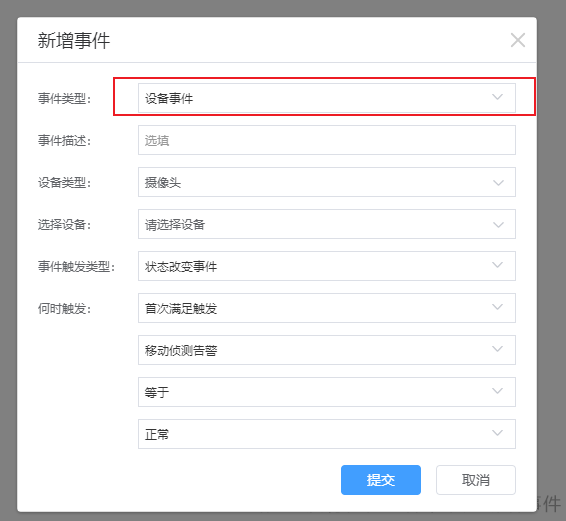
(2) 新增条件动作组
每个事件可以有多个条件动作组,每个条件动作组之间顺序执行。
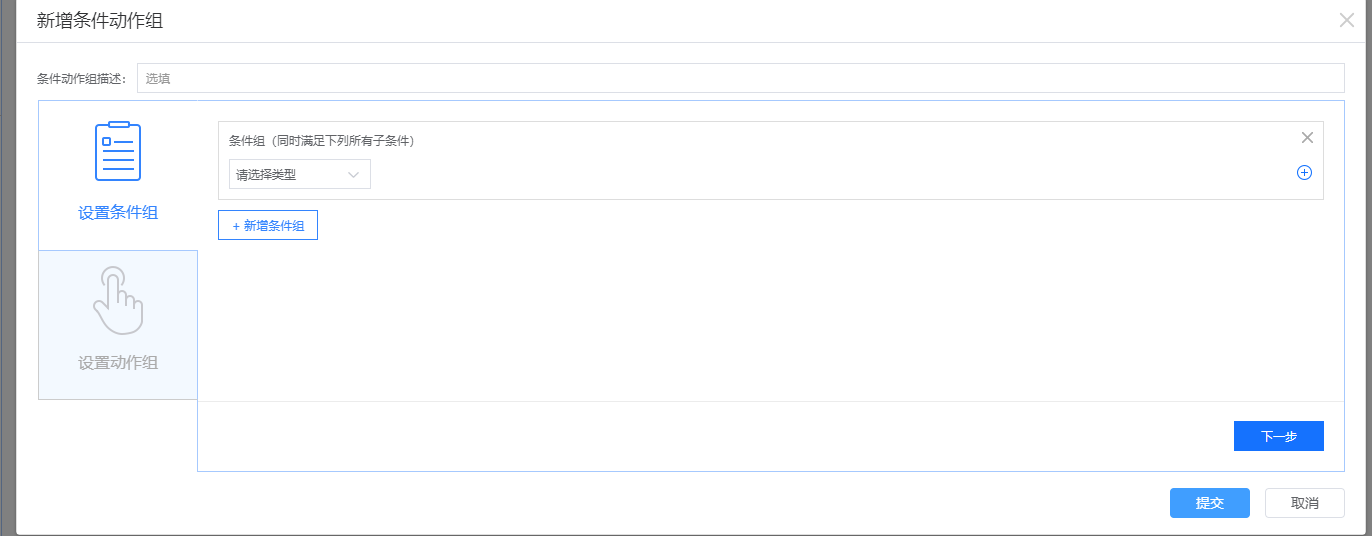
需要同时满足的条件放在同一个条件组中,不需要同时满足的条件放在不同条件组中。
设备条件组:
1、设备条件主要是通过设备上报的状态进行计算和判断。
2、若选择了多个设备、分组,则能够使用所选设备某状态的总和、平均值、最大值、最小值、任一满足、全部满足 来参与条件判断。
3、若选择的分组下没有设备,则策略会处于异常状态,不会运行。
4、距离上次动作执行时间:和动作中记录的时间变量进行比较,控制动作执行间隔。
设置参与条件的设备:
可以选择参与条件的具体设备,可以指定设备也可以指定分组或者空间,指定分组、空间下的设备均会参与条件判断;支持根据与触发事件设备的空间、分组、标签关系动态配置参与条件的设备。
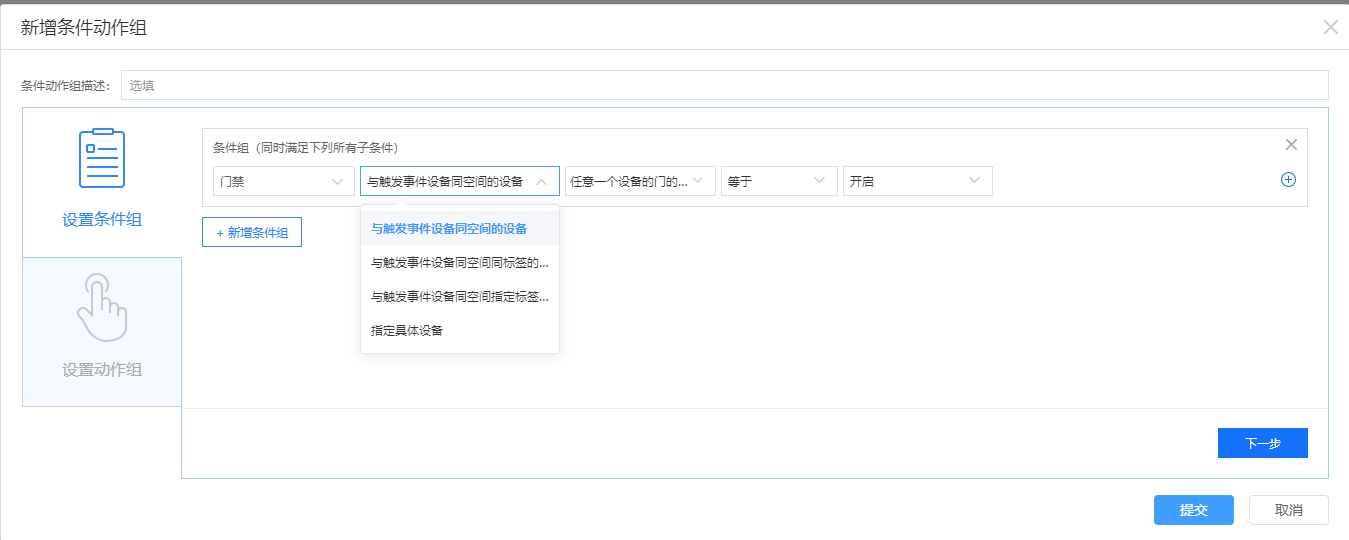
非设备条件:
1、时间:根据平台的时间进行判断;
2、全局变量:根据在动作中定义的全局变量进行判断,若未定义,则默认值为0。

对于数值型的条件,还支持各种集合运算。
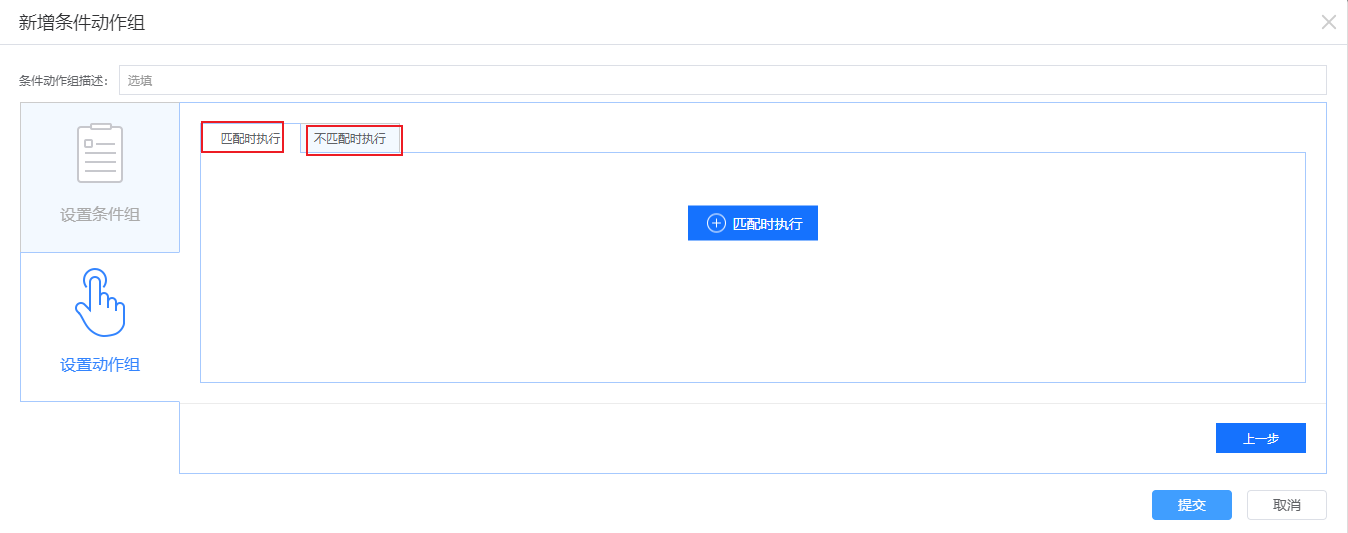
条件满足时执行匹配时执行的动作,否则执行不匹配时执行的动作。
设备动作组:
1、设备动作可以改变所选设备的状态。若选择了多个设备,则每个设备都会执行对应动作。
2、设置变量:将当前执行动作的时刻记录到时间变量中,在条件中可以用于判断;
设置参与动作的设备:
可以选择参与动作的具体设备,可以指定设备也可以指定分组或者空间,指定分组、空间下的设备均会参与动作执行;支持根据与触发事件设备的空间、分组、标签关系动态配置参与动作的设备。
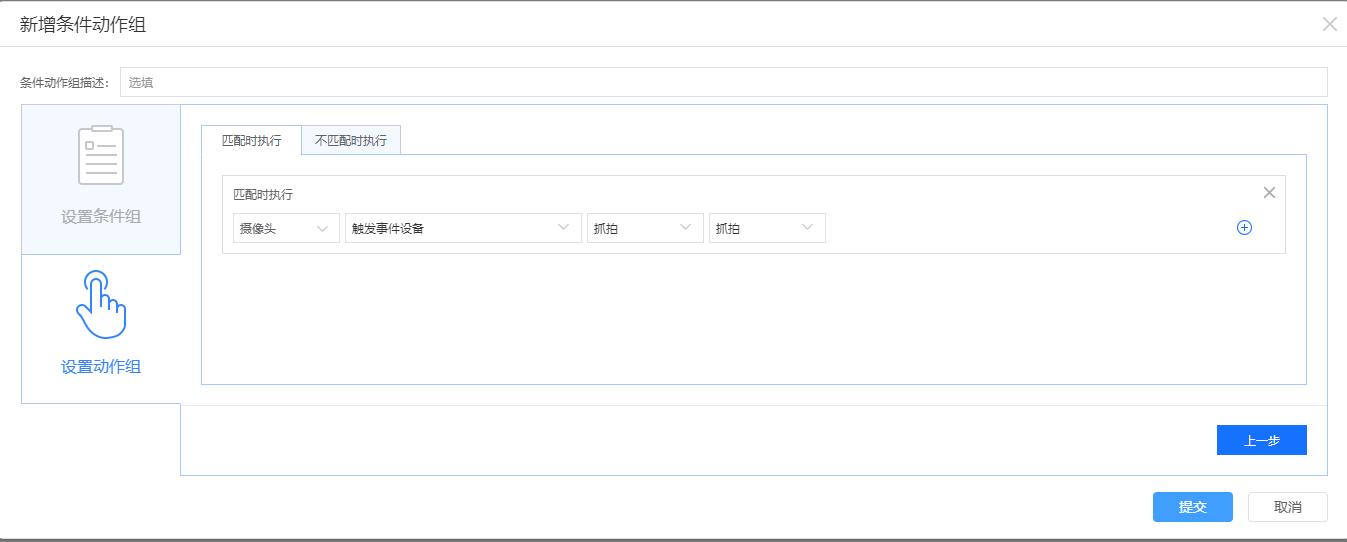
非设备动作:
1、告警动作:通过短信通知管理员,短信发送给基础运维->管理员账号页面配置的手机号,可根据需要选择是否抓拍,并设置抓拍的设备、张数、间隔;
2、变量赋值:定义变量,该变量在同策略内任何地方共享;
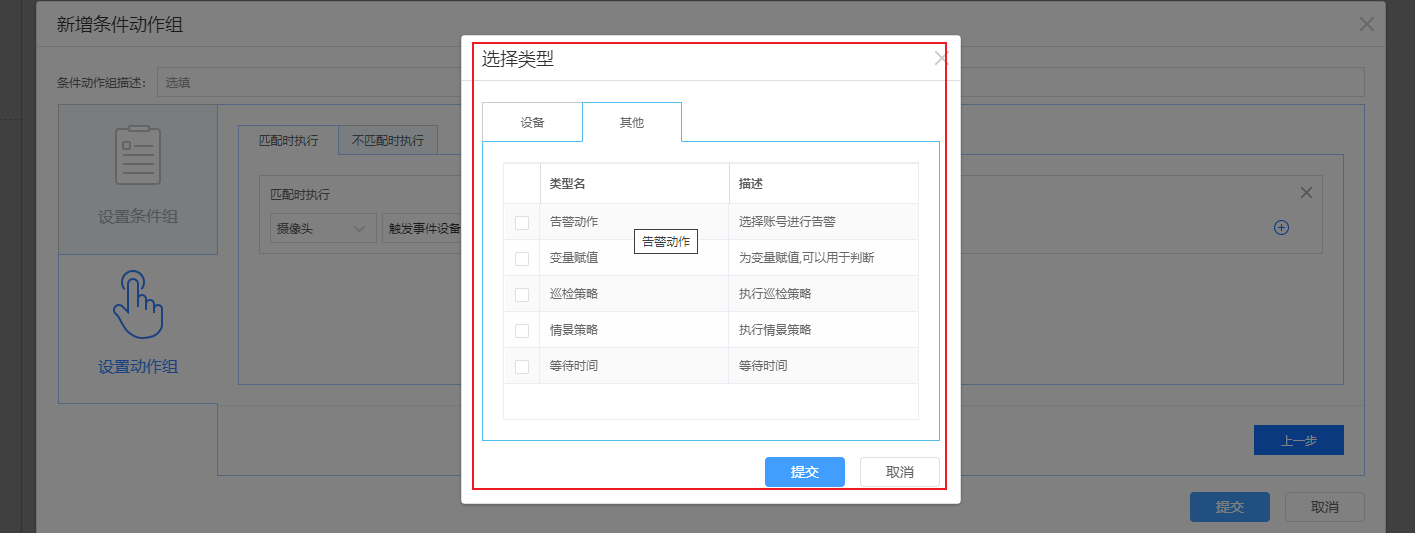
(3) 策略管理
在策略卡片上可以管理该策略:启用、禁用、编辑、删除。
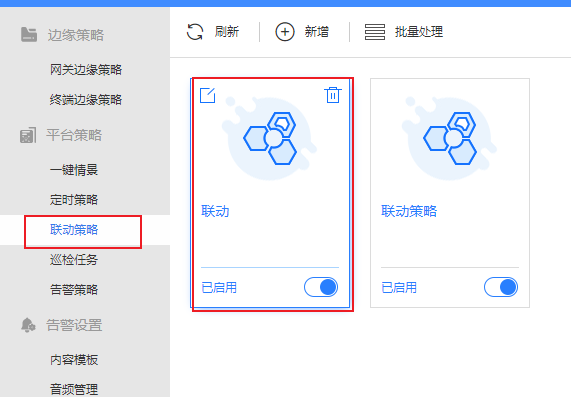
也可以在策略页面批量启用、禁用、删除策略。
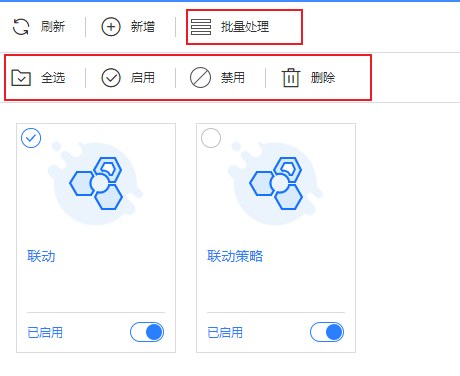
4) 巡检任务
(1) 空间巡检
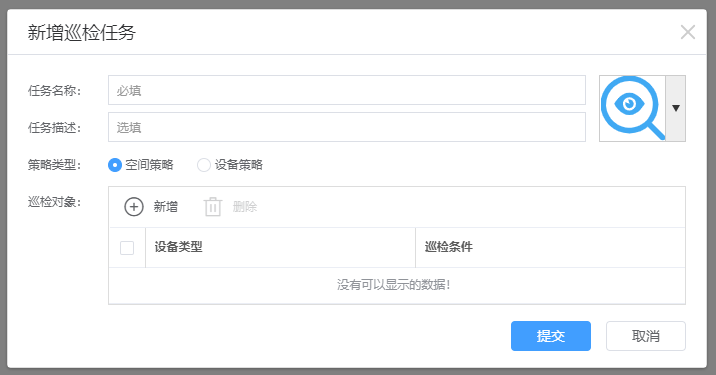
配置空间巡检后,可以在空间执行巡检任务,对巡检对象里面的设备类型进行巡检,直接返回巡检结果,也可以在消息中心-巡检消息里面查看巡检结果
(2)设备巡检
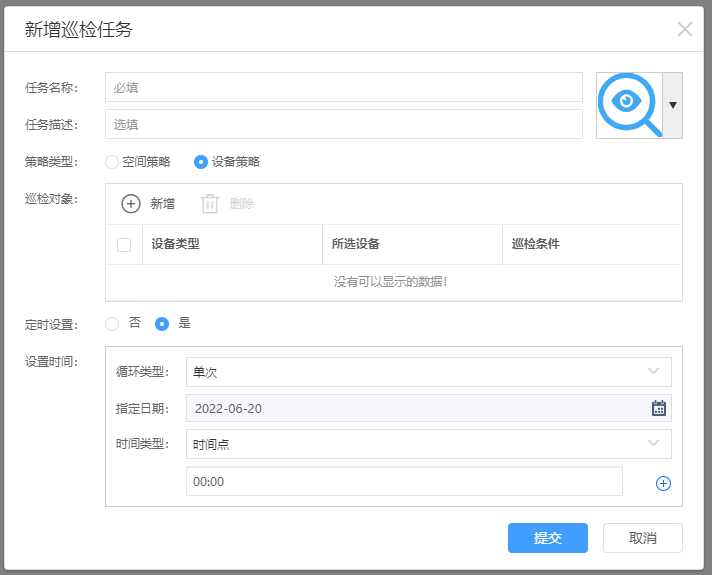
配置设备巡检后,可以直接对指定设备进行巡检,立即返回巡检结果,也可以配置设备定时巡检,在设定好的时间对设备进行定时巡检任务,可以在消息中心-巡检消息里面查看巡检结果
(3)巡检结果
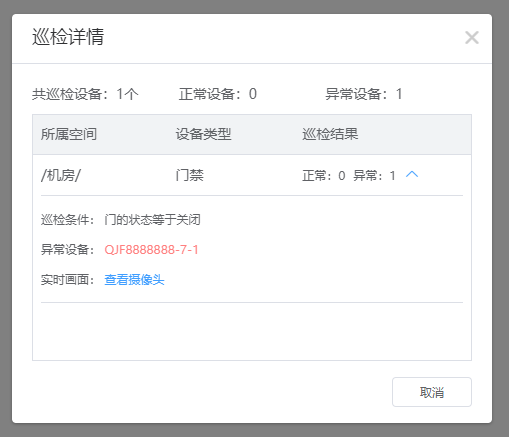
巡检后返回巡检结果,可以直接看到巡检设备是否符合巡检条件,如不满足返回巡检异常,多设备巡检也可以返回查看巡检异常设备
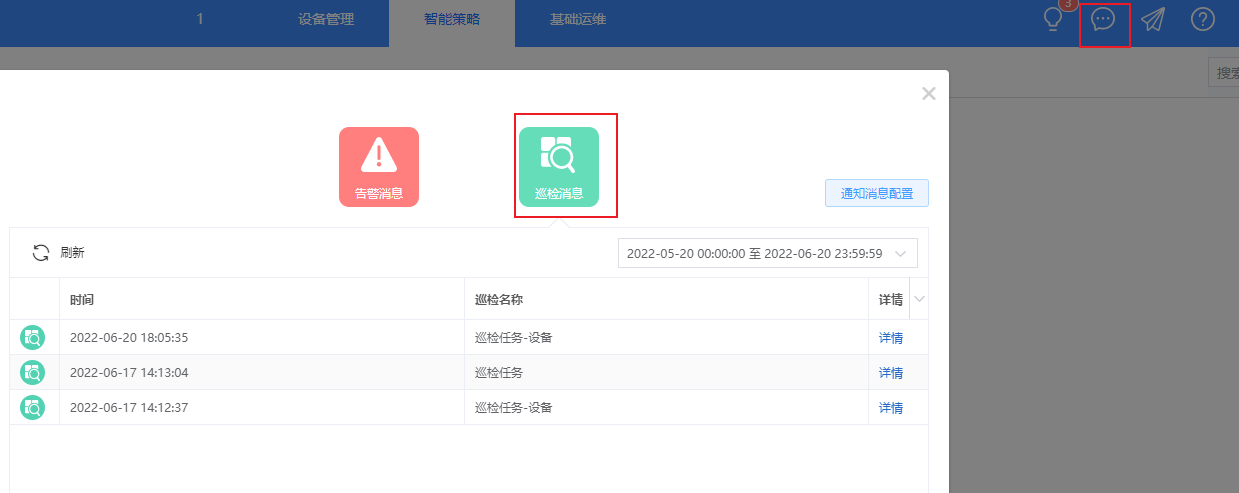
可以通过消息中心-巡检消息查看到返回的巡检结果
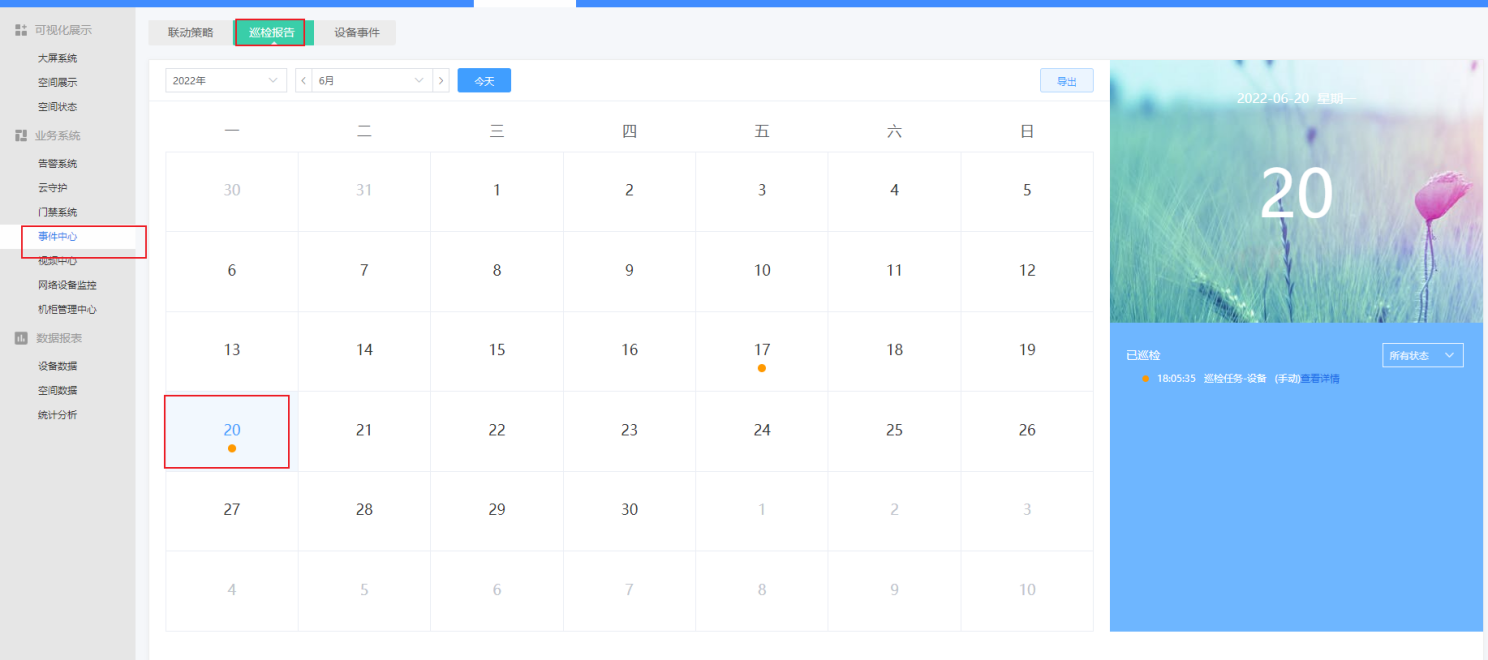
也可以通过事件中心-事件中心-巡检事件,查看统计的巡检结果
5) 告警 策略
告警策略可以监控设备状态是否和设定目标相符合,不符合时发生告警动作。告警分析报告可以在【告警系统】-【告警记录】页面查看。
(1)值域告警
设备上线---->配置告警策略页面的值域告警列表(配置值域告警触发条件、配置告警推送方式、启动值域告警)---->本地设备满足触发条件---->驱动设备告警(配置温湿度异常触发值域告警为例)。
- 温湿度传感器通过小主机上线到平台。
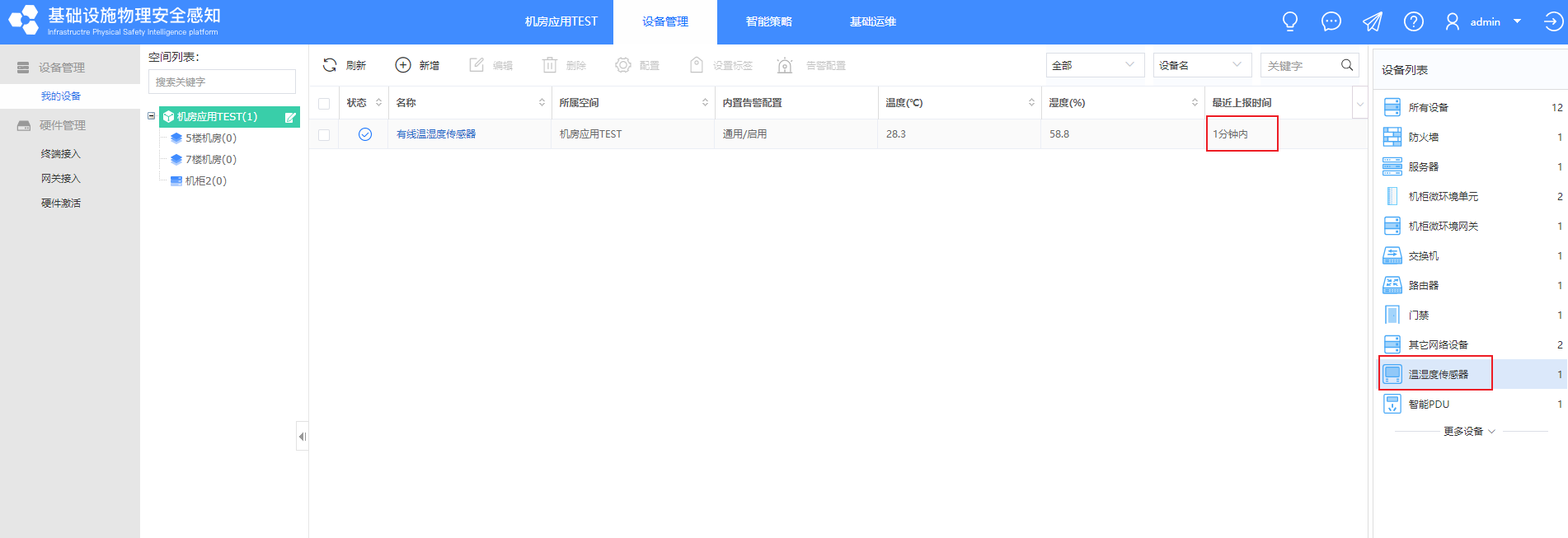
- 选择告警策略页面的值域告警列表。
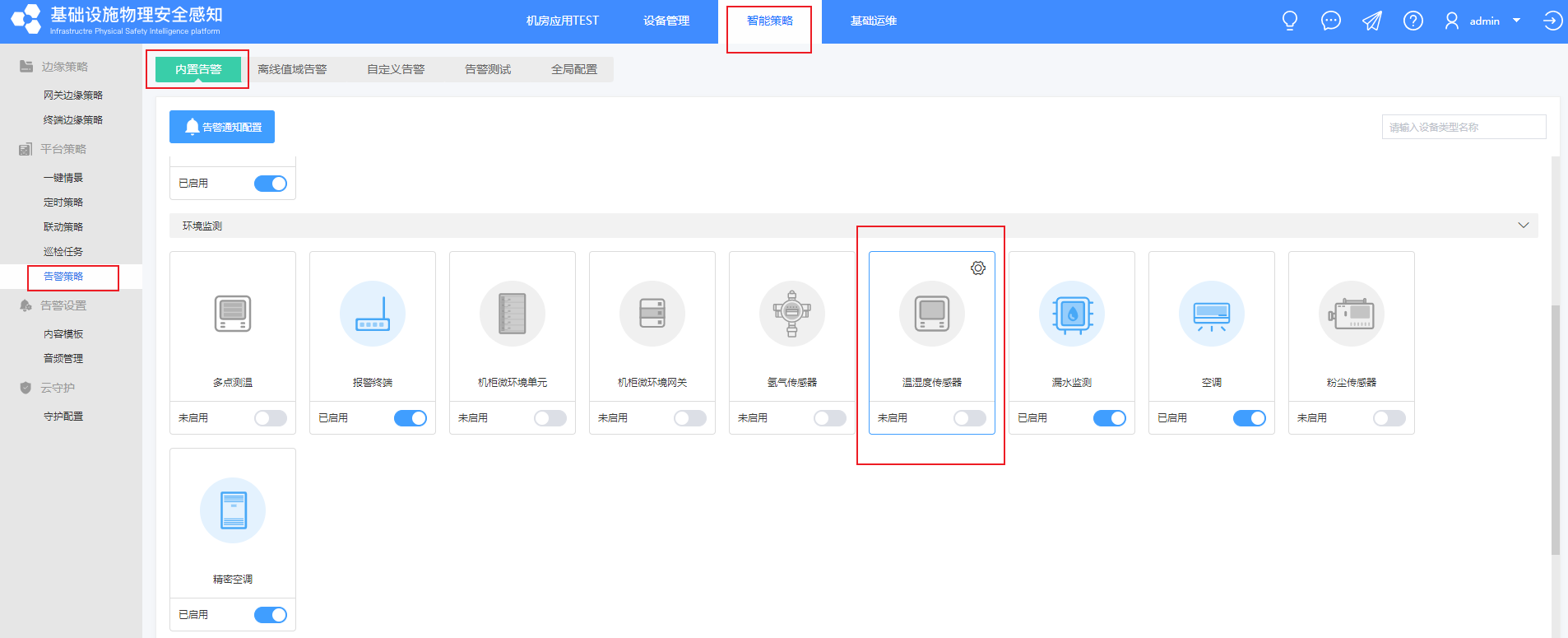
- 鼠标放置在对应设备,点击卡片右上角的配置按钮进行配置,配置后启用告警配置。
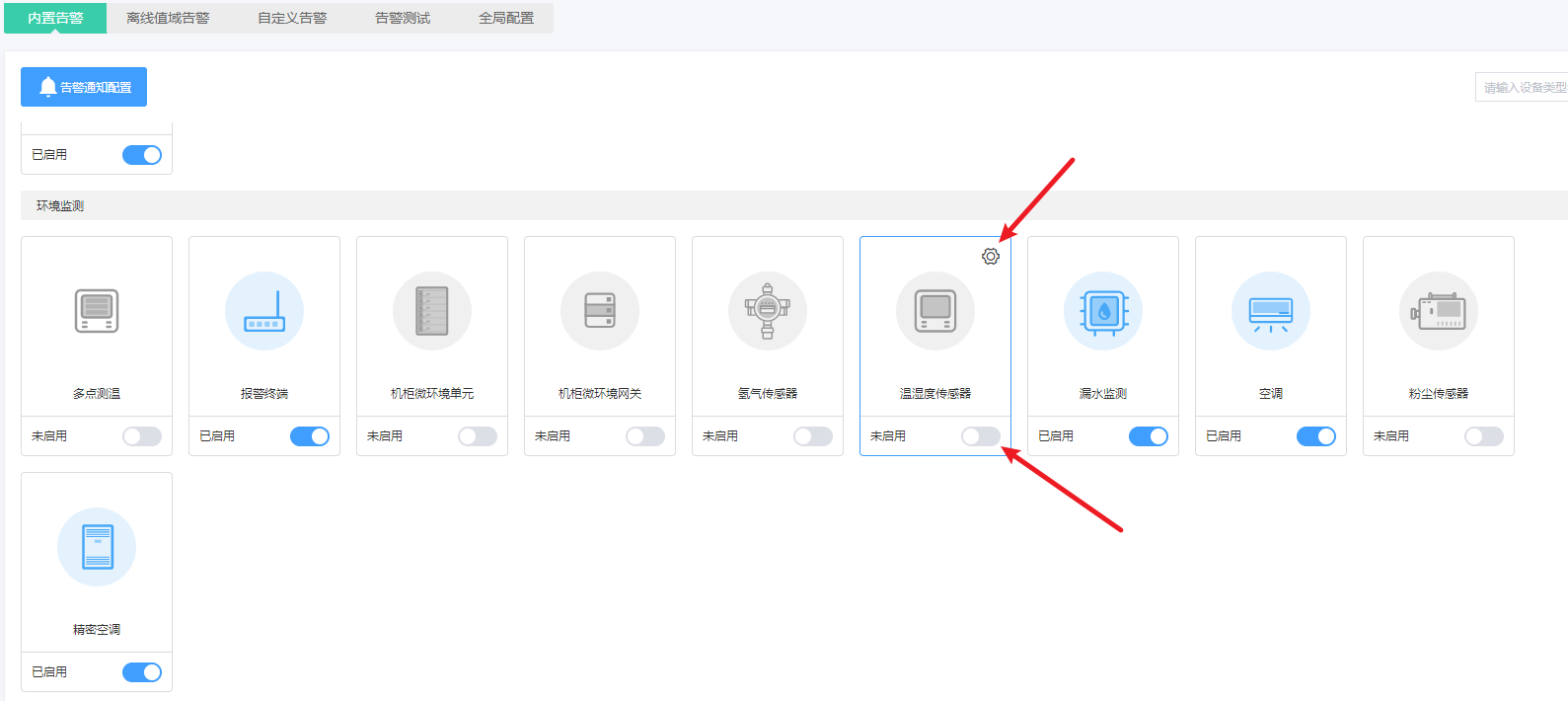
- 点击告警通知配置按钮,配置推送方式。
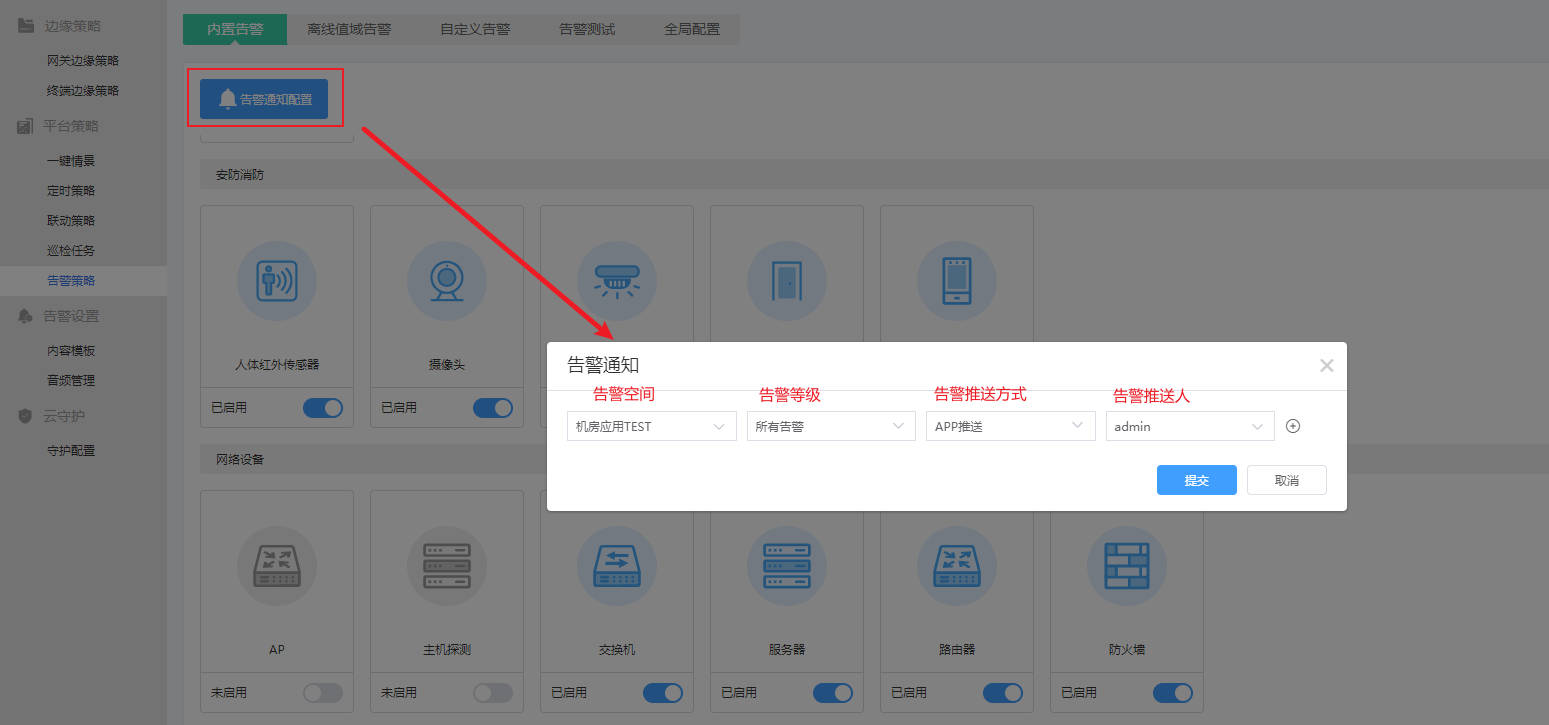
- 在值域告警页面,选择对应的设备,开启值域告警。
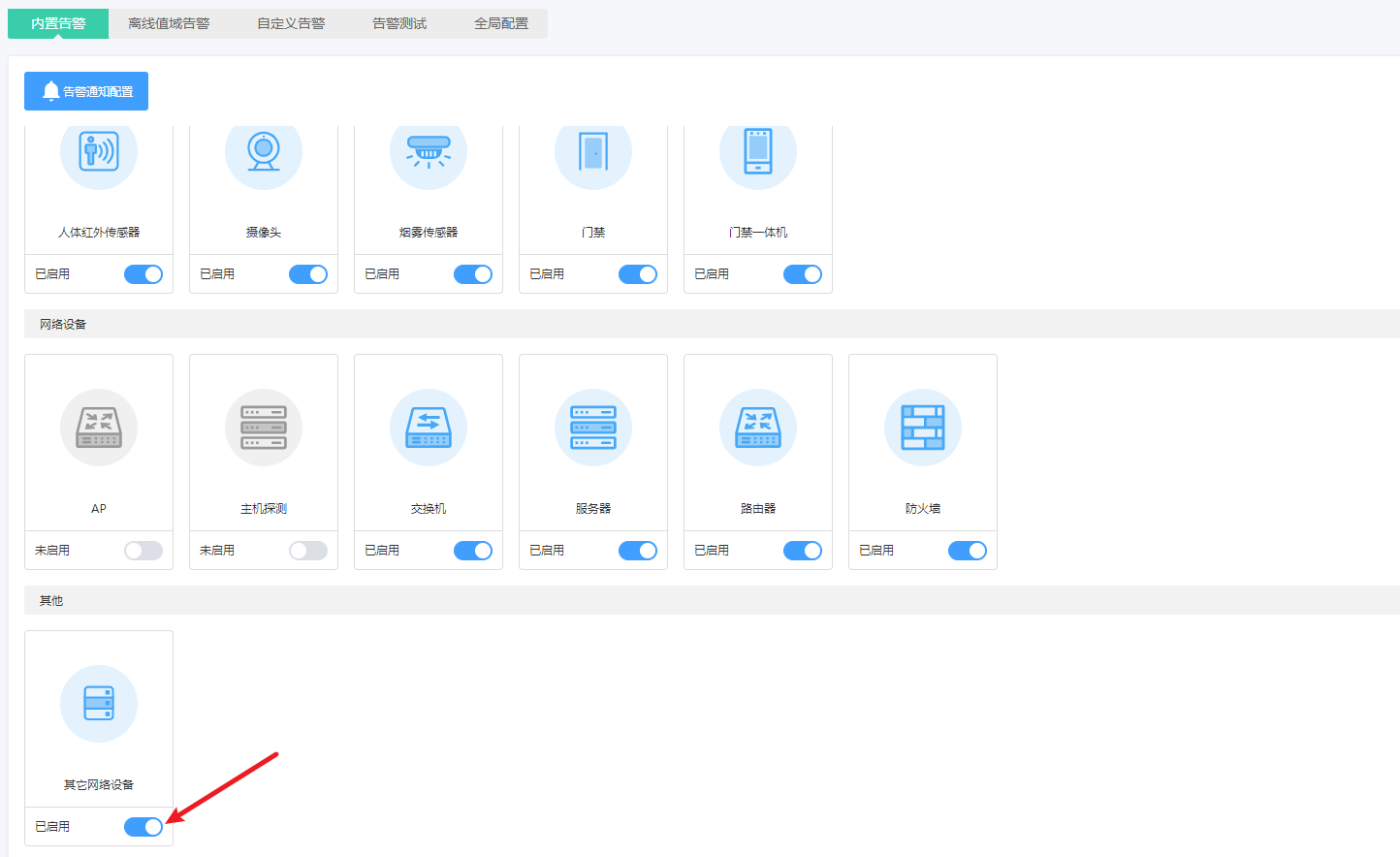
- 本地设备满足告警触发条件---->驱动设备告警。
- 观察平台右下角的告警弹窗,消息中心有对应告警信息。
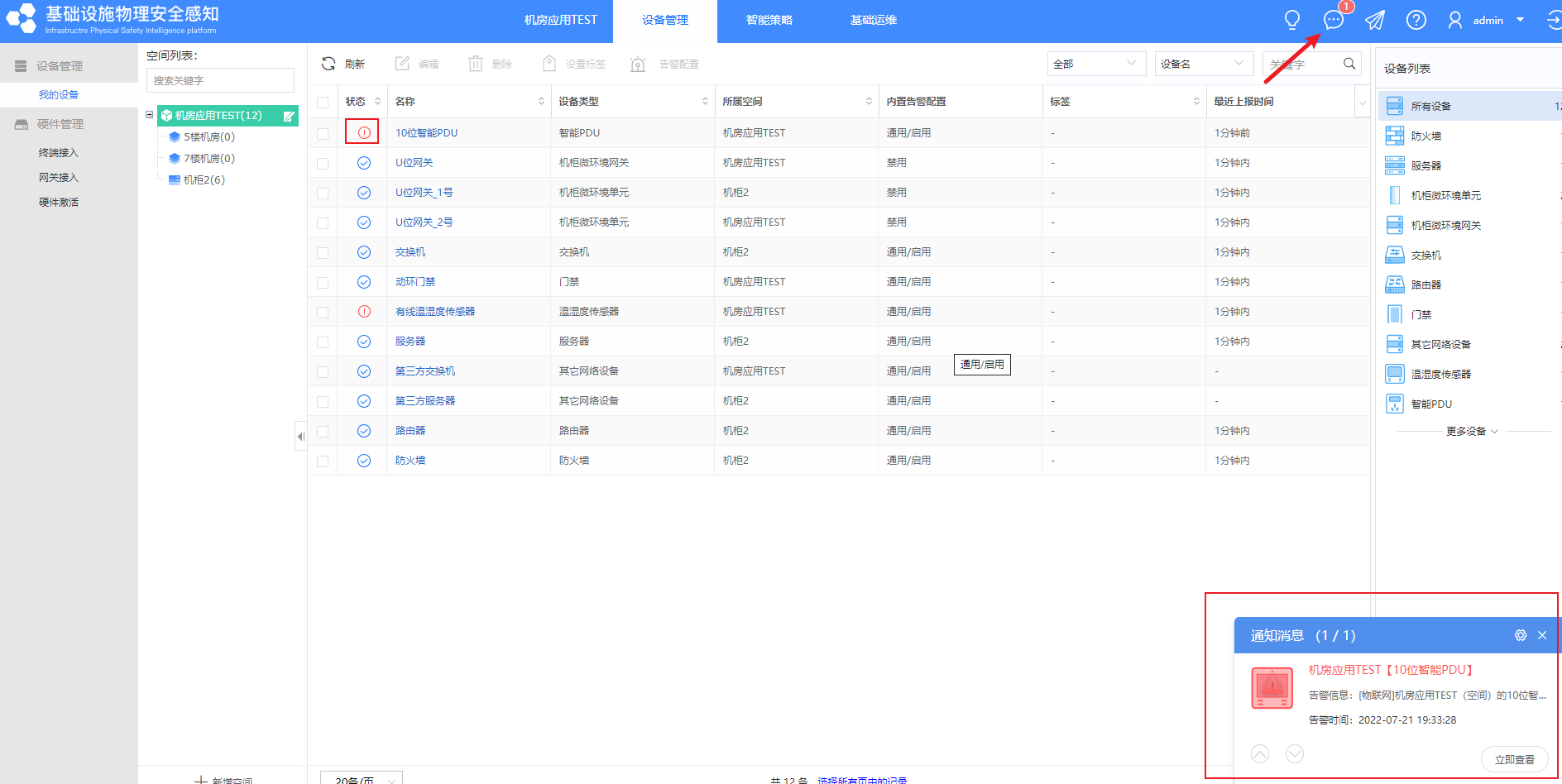
- 查看消息中心页面,消息中心有对应告警信息。
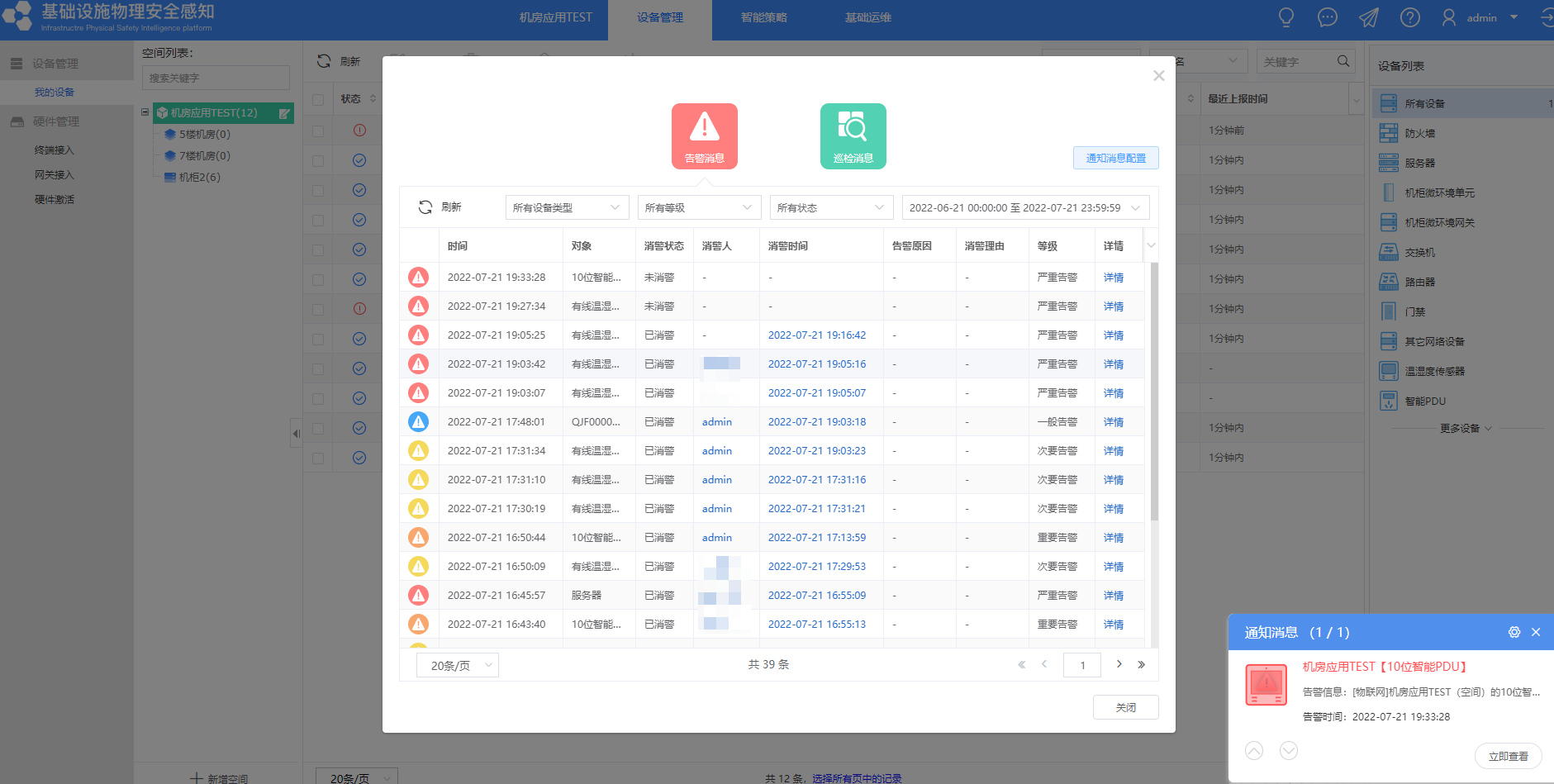
- 查看告警记录页面,有对应设备的在线值域告警消息。
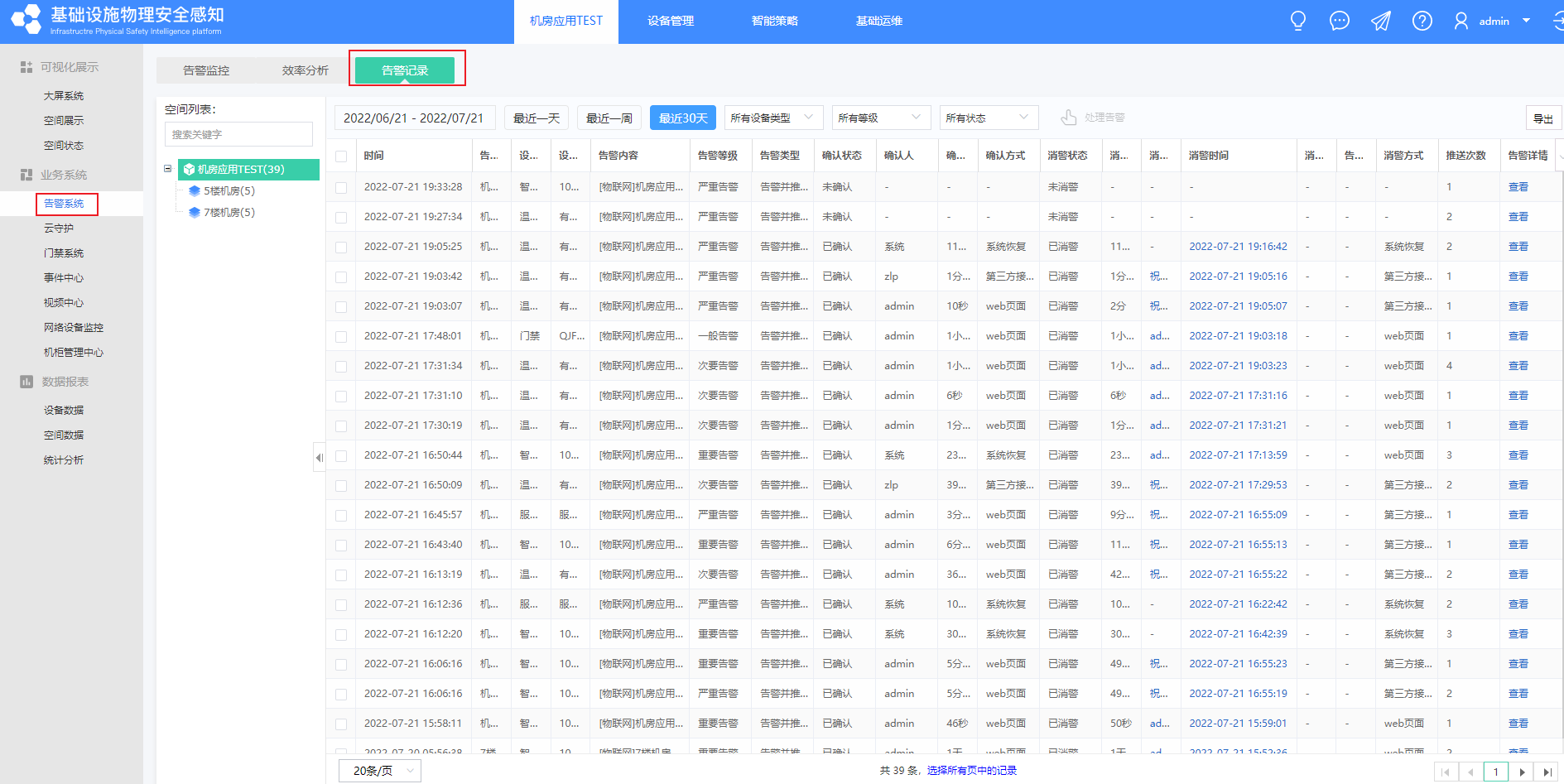
- 选择值域告警页面全局配置页面,可配置各种等级的值域告警的推送间隔,如果设备一直处于告警状态,第一次告警结束后,到达对应的值域告警间隔时间,那么告警消息就会再次推送。
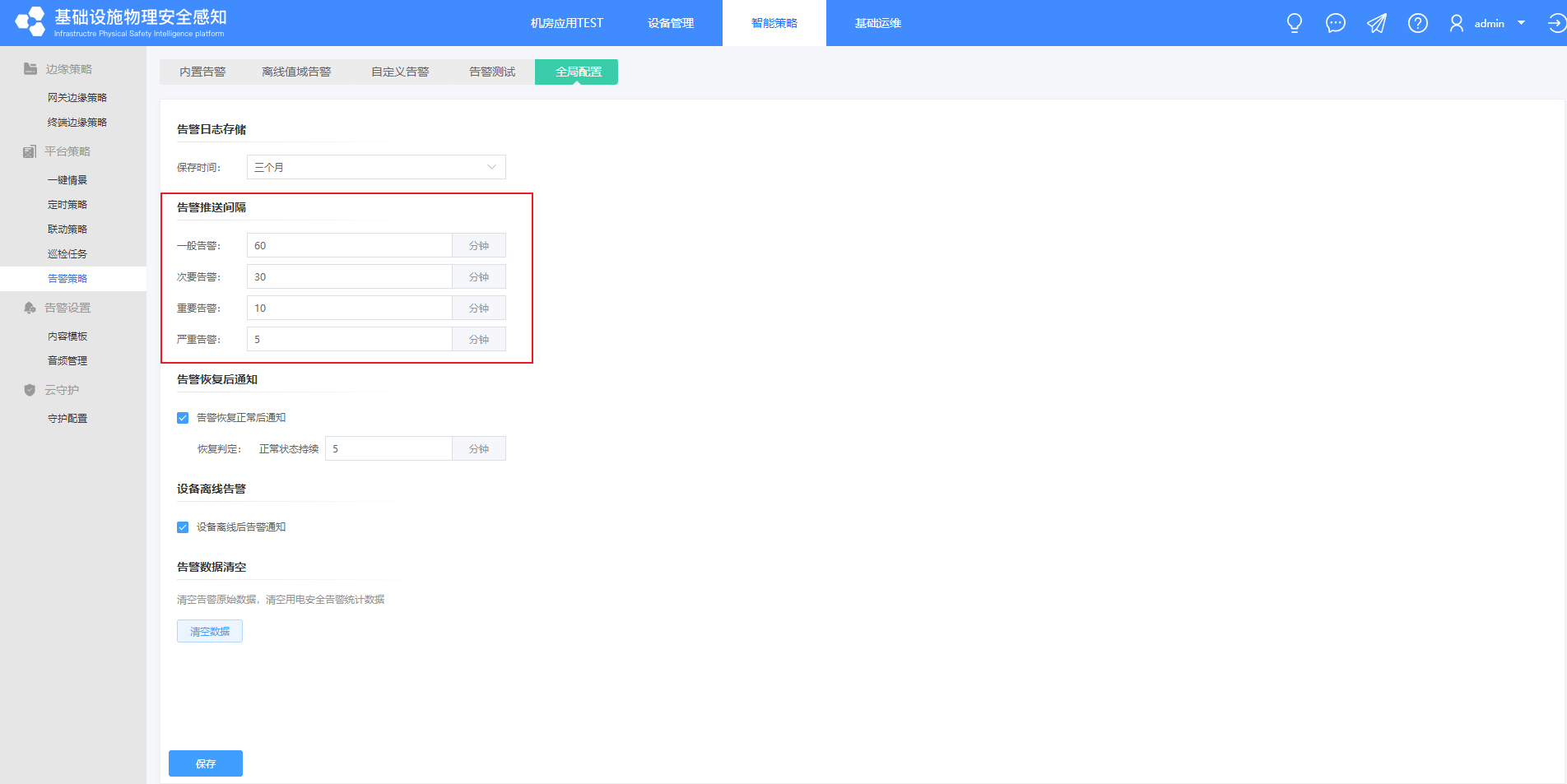
- 配置推送告警的用户会收到对应的告警信息,里面显示告警设备的空间、设备的告警信息,如下图。
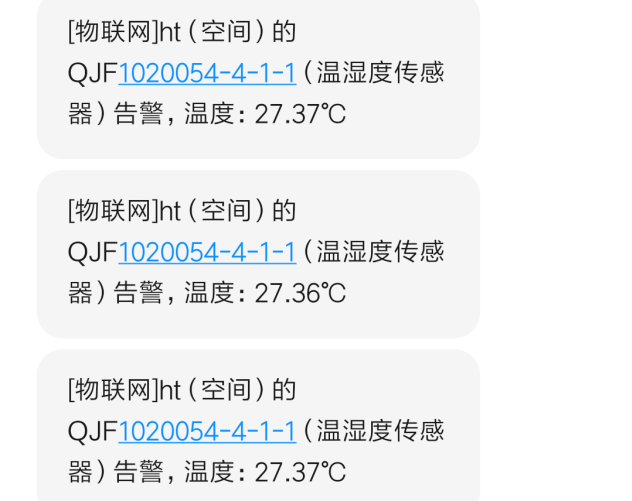
(2)离线值域告警
设备上线后----->配置对应的离线告警----->断开物联网数据采集主机与平台的连接------>设备处于异常状态----->触发离线告警---->告警推送
- 设备上线后,配置并且启用值域告警策略(告警空间、触发条件、告警等级)。
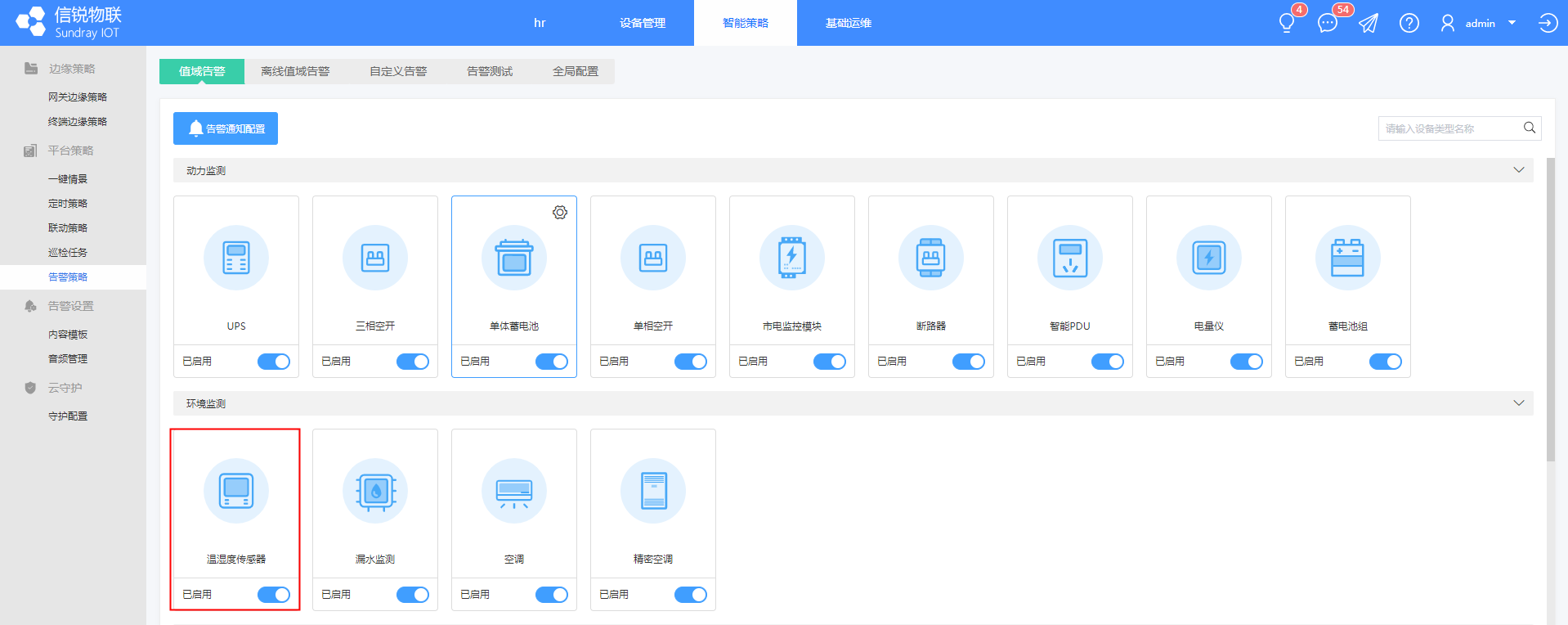
- 配置告警推送方式。
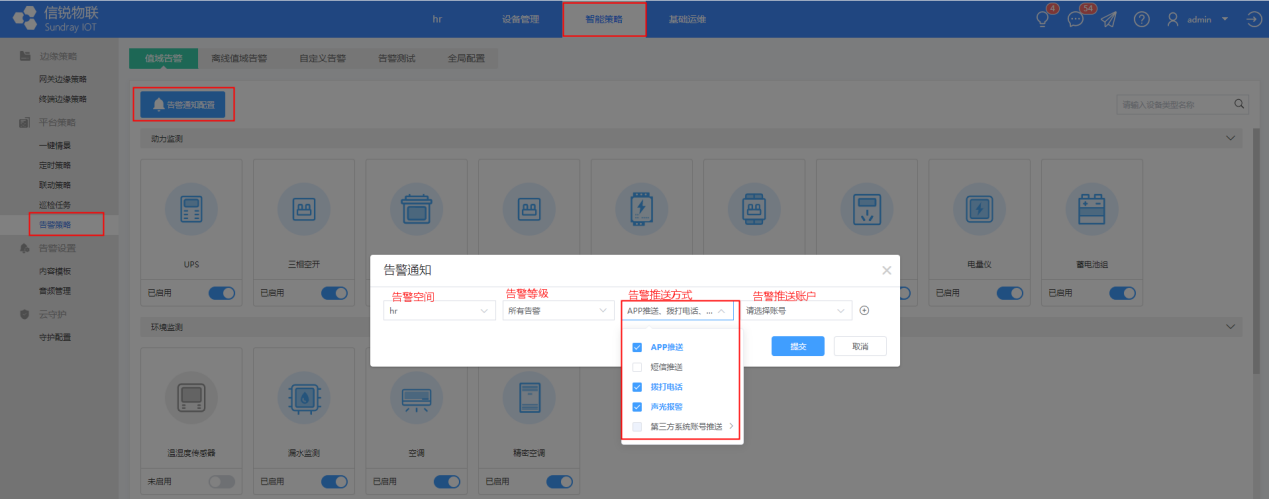
- 在离线值域告警列表中,选择对应设备,开启离线值域告警。
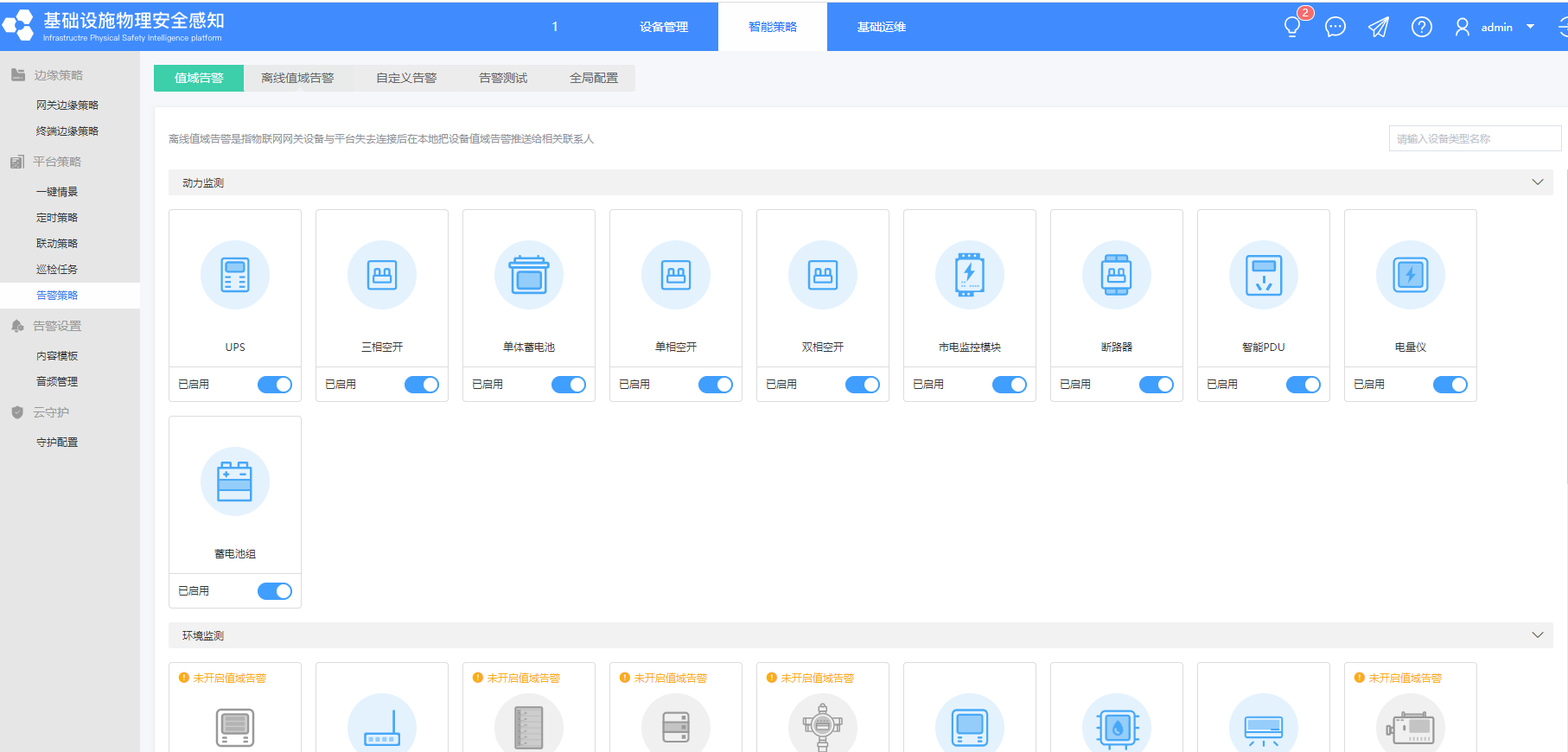
- 设备与平台断开连接后满足值域告警条件后,会触发离线值域告警,此时平台和APP不会收到告警信息,告警信息可通过短信、电话、声光通知用户,短信内容类似下图。
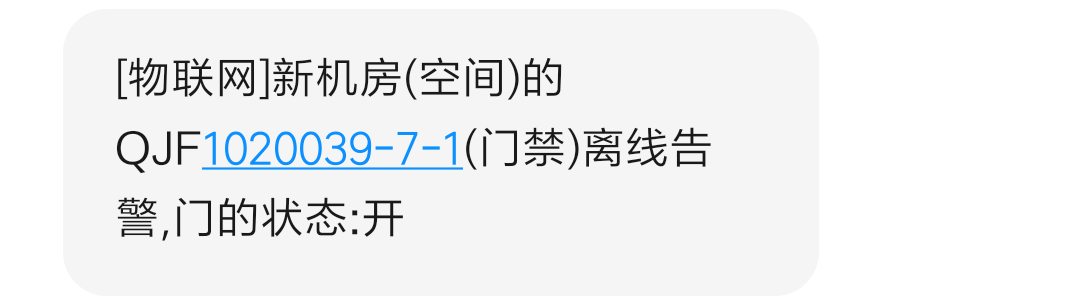
- 设备与平台正常连接后,离线告警消息会重新上传到平台,平台打开消息中心会有对应的离线告警消息,如下图。
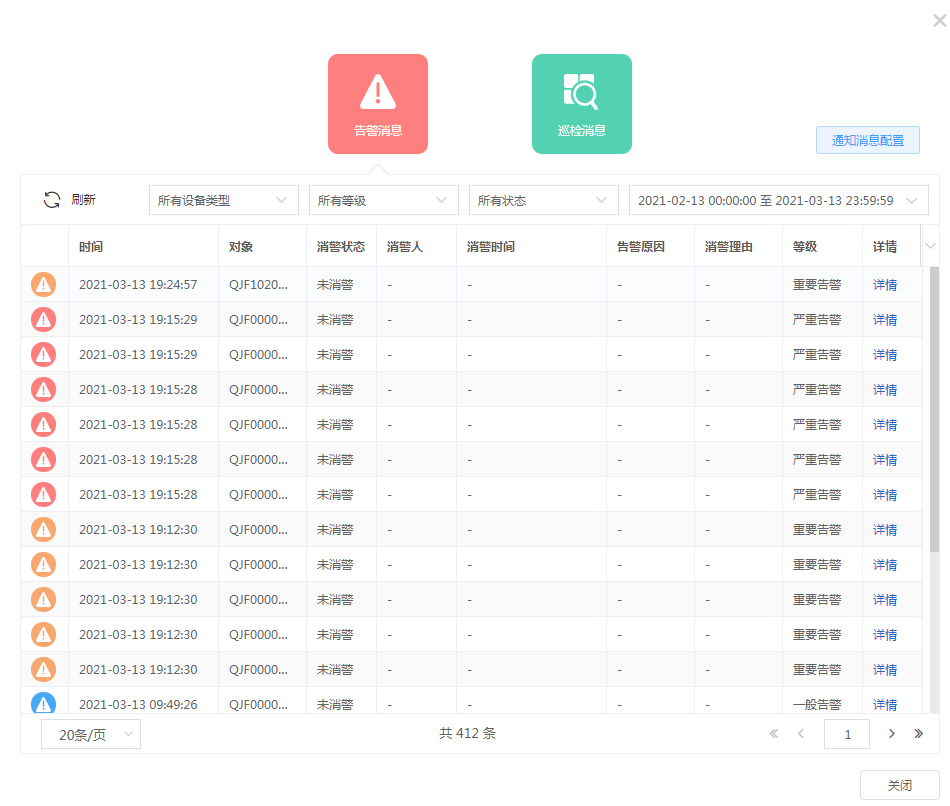
- 具体内容如下图。
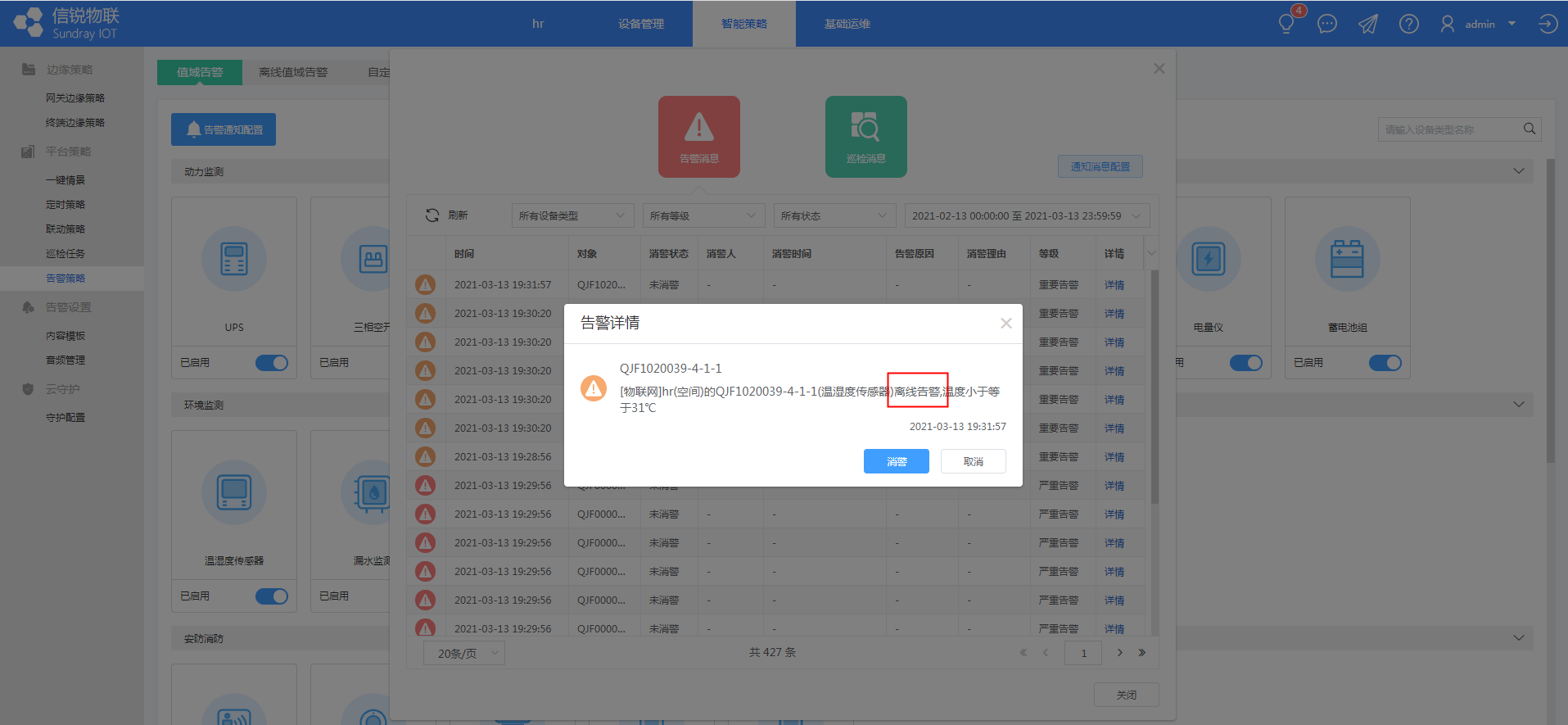
- 在告警系统页面,增加对应的离线告警记录。
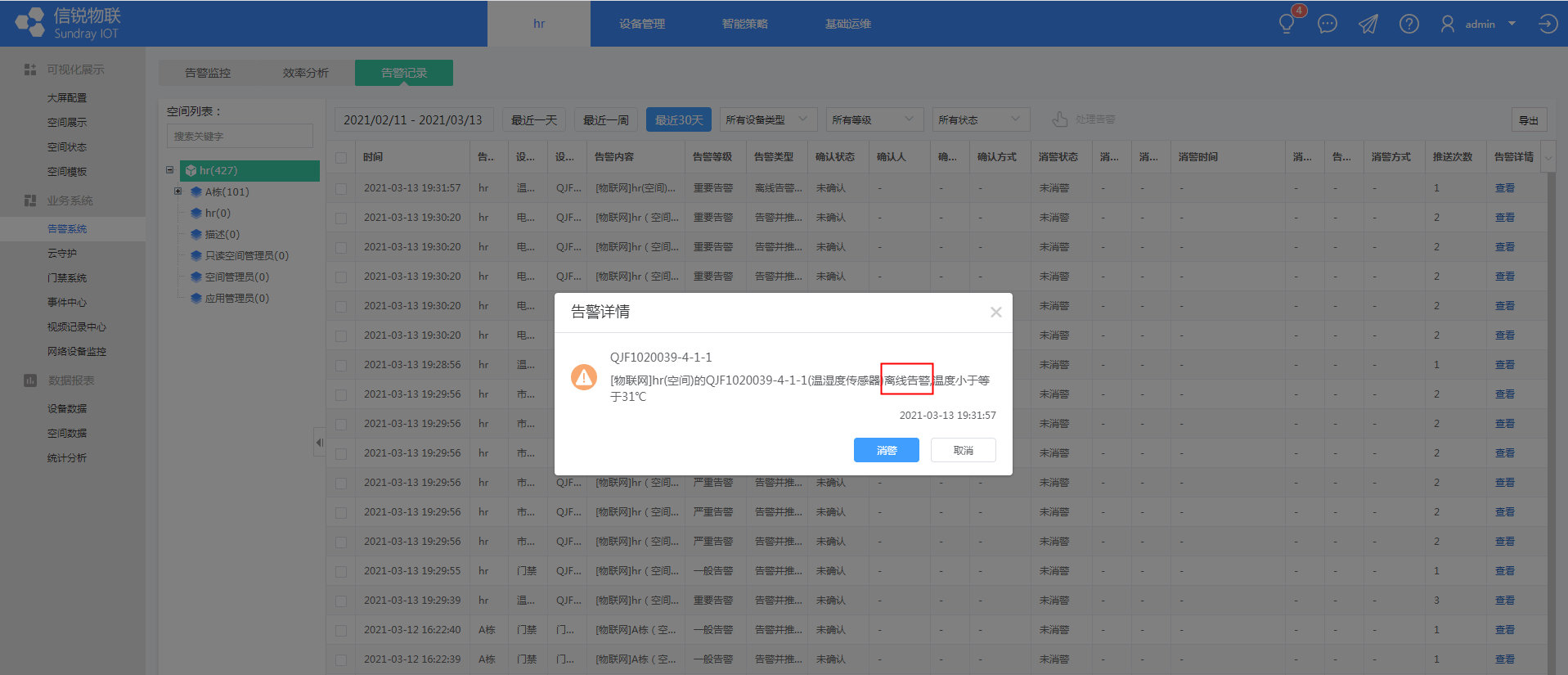
(3)自定义告警
用户处了可以使用默认的值域告警配置,也可以根据需要,配置自定义告警策略,再自定义告警触发时进行通知,还可以配置触发巡检任务,一键情景

告警条件:可以根据设备类型,选择一个或者多个设备,触发条件也可以根据实际使用需求配置:首次满足触发/每次满足触发
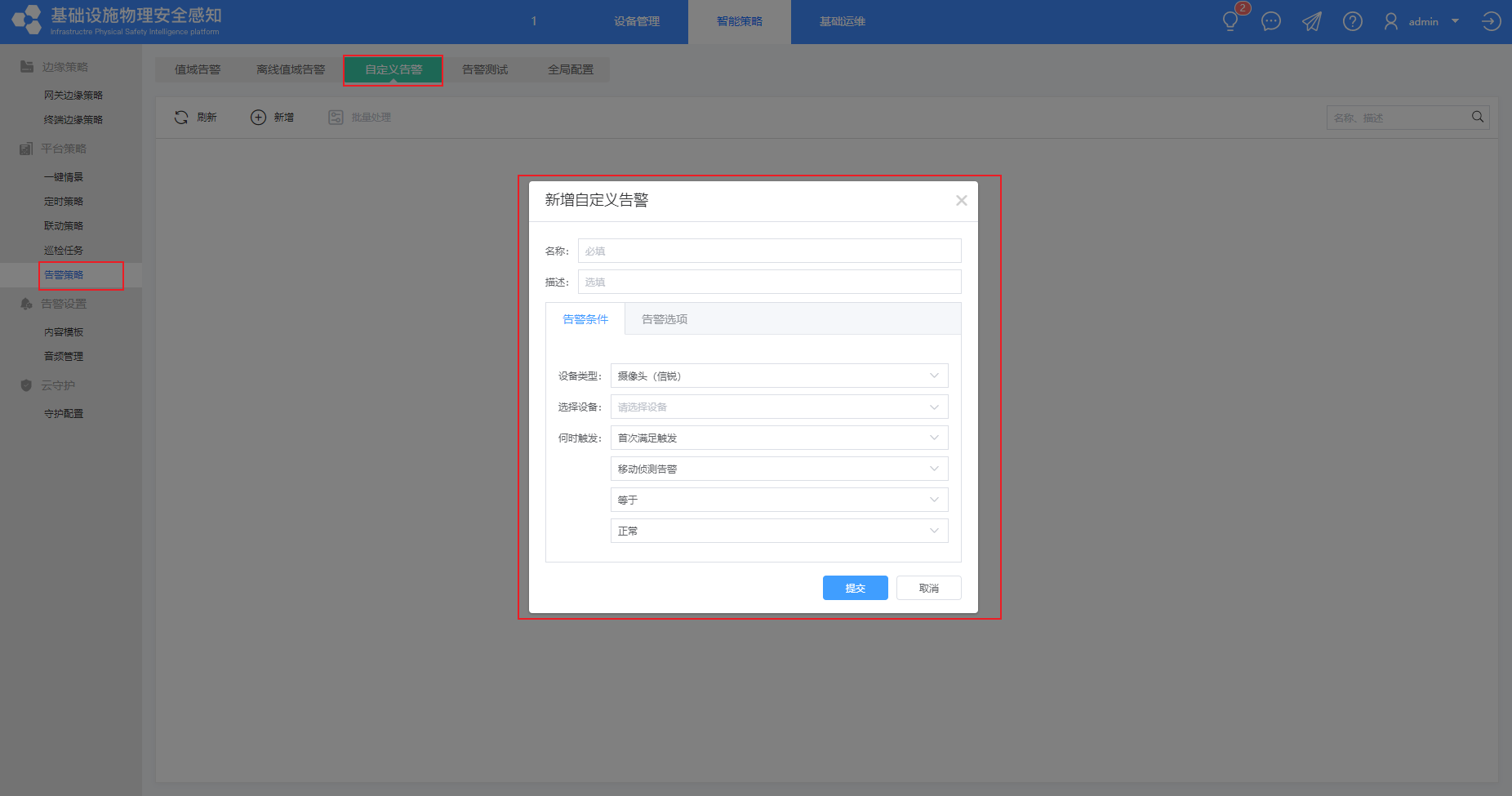
告警选项:时间计划,有默认的选项,如不满足使用需求,可根据需求自定义配置时间计划
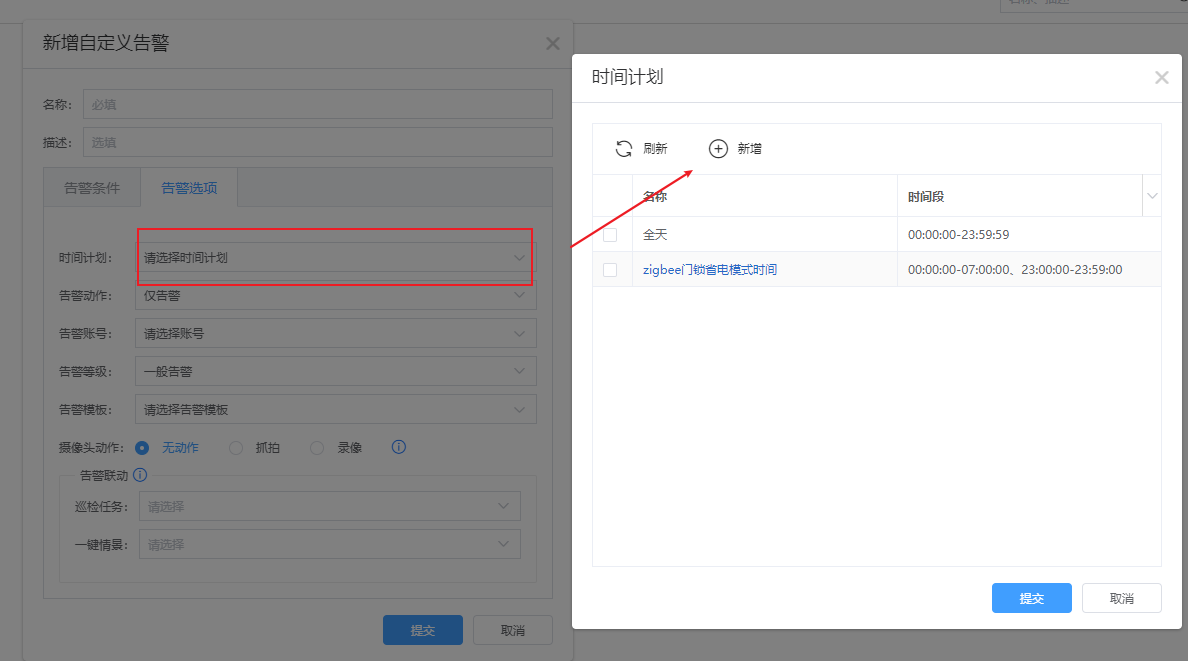
告警选项:告警动作,可以根据需求配置仅告警/告警并推送
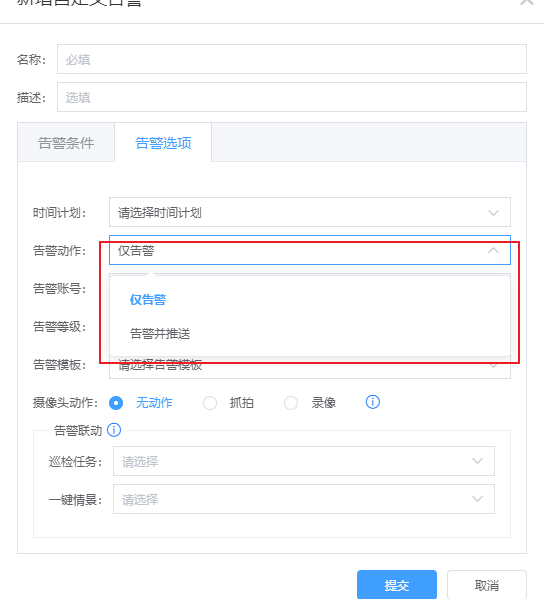
告警选项:告警账号,根据需求进行告警账号配置
告警选项:告警等级,同值告警等级配置,有一般告警,次要告警,重要告警,严重告警4个等级选项可以选择
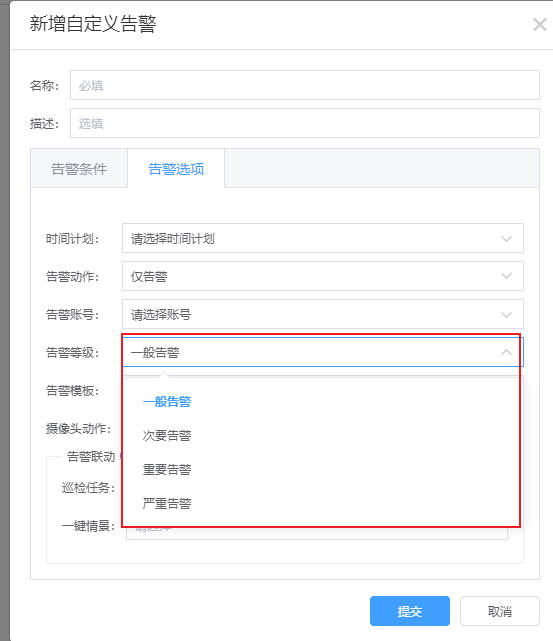
告警选项:告警模板,可以自定义告警内容选项,在告警触发之后会通知告警模板内容(可以在告警设置--内容模板进行配置)
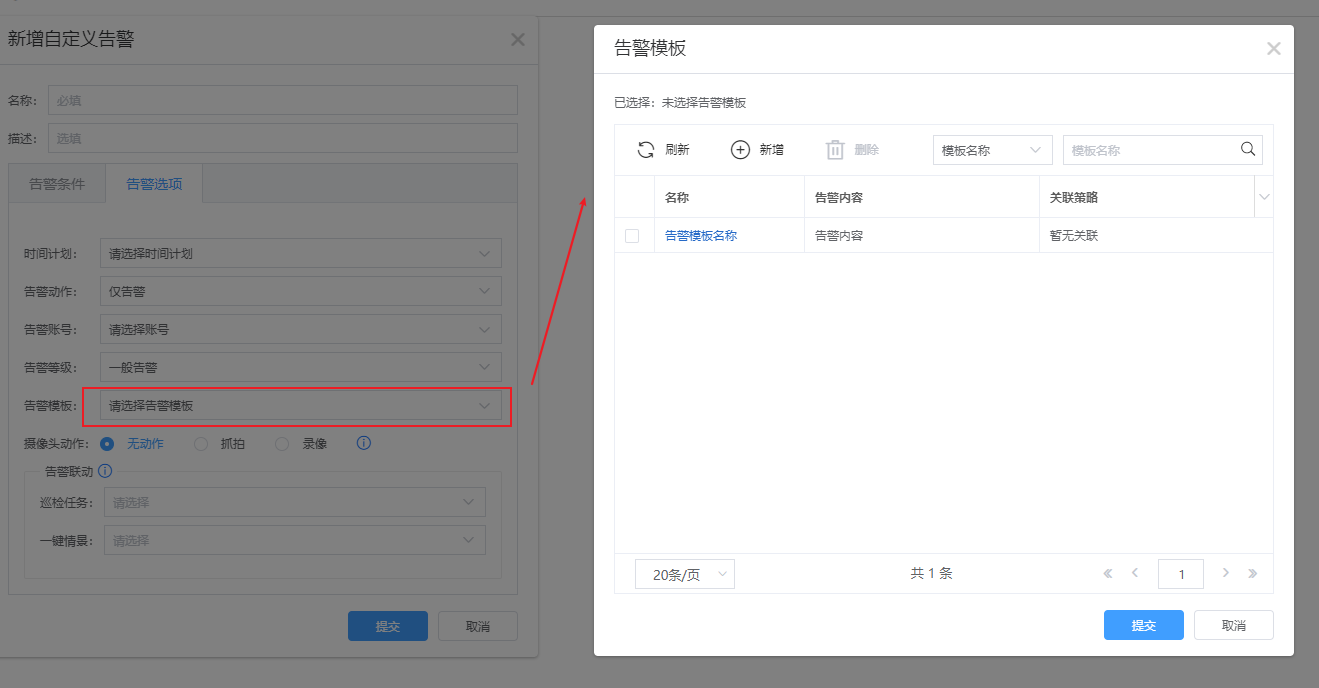
告警选项:摄像头动作,如平台应用有接入摄像头,可以配置在告警触发的同时进行摄像头抓拍,录像动作
告警联动,可以在告警触发的同时执行巡检任务,一键情景策略执行
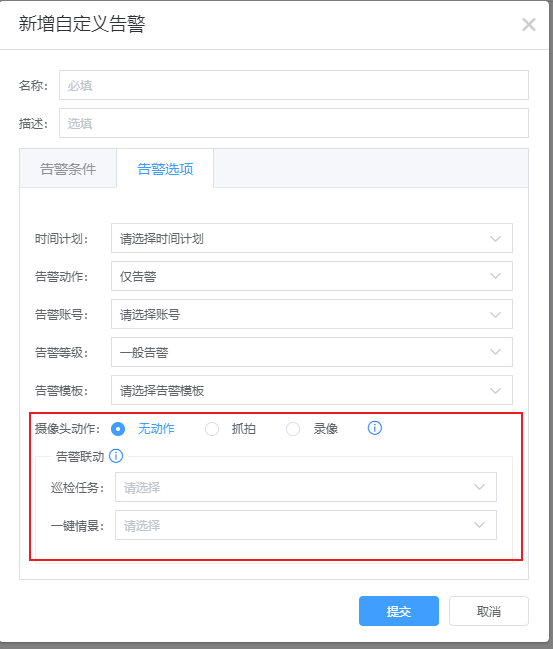
(4)告警测试
初步验证告警功能是否可以使用,包含Conductor APP告警、阿里钉钉消息推送、企业微信消息推送、短信推送、电话告警、微信公众号推送等多种方式
(5)全局配置
全局配置页面包含:告警日志存储、告警推送间隔、告警恢复后通知、设备离线告警
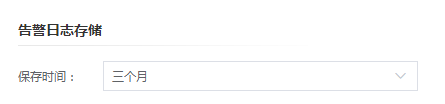
告警日志存储时间可以选择三个月、六个月、十二个月。例如:告警日志存储保存时间默认为三个月,表示超过三个月前的告警信息会被清空。
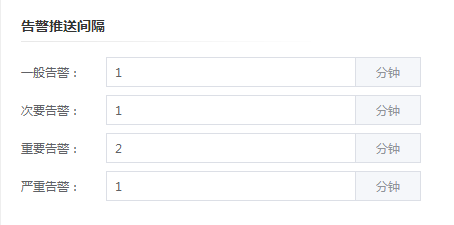
告警推送间隔表示:下一次推送的时间点距离上次推送告警的时间点的间隔,例如:假设重要告警的推送间隔为1分钟,温湿度值域告警第一次告警在10:00推送,如果设备一直处于异常状态,并且未消警的时候,那么第2次推送的时间为10:01分。
特殊说明:子设备离线告警:当设置的推送间隔<5分钟的时候,按5分钟的间隔推送;当设置的推送间隔>5分钟的时候,则通过定时器每5分钟判断一次(例如:配置温湿度值域告警的推送间隔为6分钟,时钟在10:00的时候检测告警,那个下次检测的时间是10:05,但是还没有到告警推送的间隔,那个就等10:10定时器的到来再次检测,此时间段发现有告警,则推送告警)
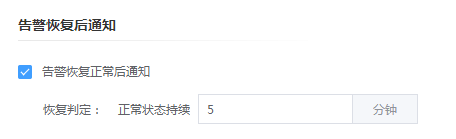
告警恢复后通知表示:设备触发值域告警和离线告警后,设备在配置的时间内一直处于正常状态后,就会发出告警恢复后的通知,在显示的时候,平台上的告警记录会显示已消警状态
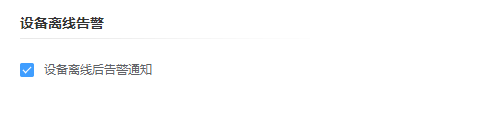
配置了告警推送方式---->启动离线告警----->子设备处于离线状态---->触发子设备离线告警
- 配置推送方式
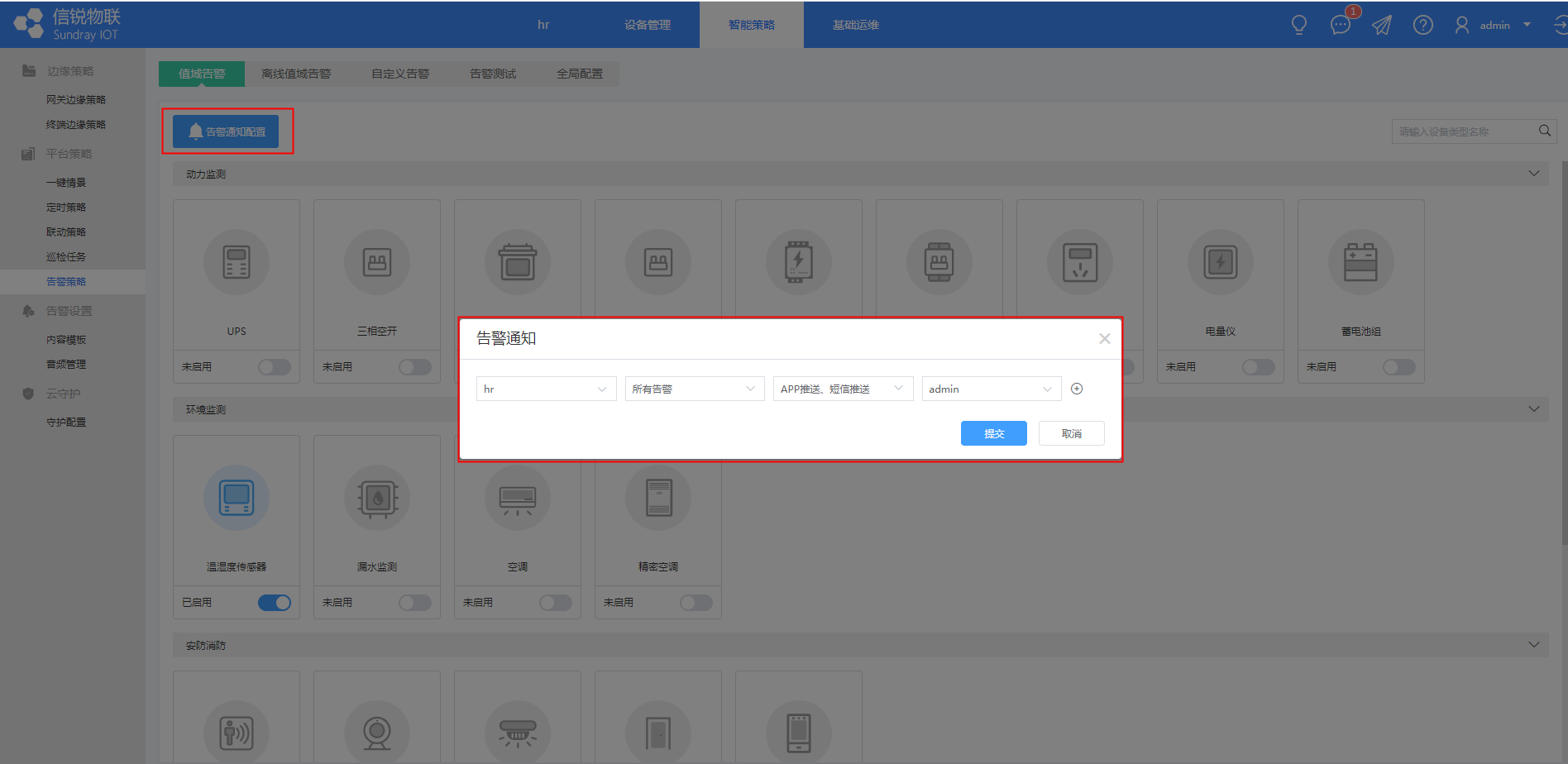
- 启动设备离线后告警通知
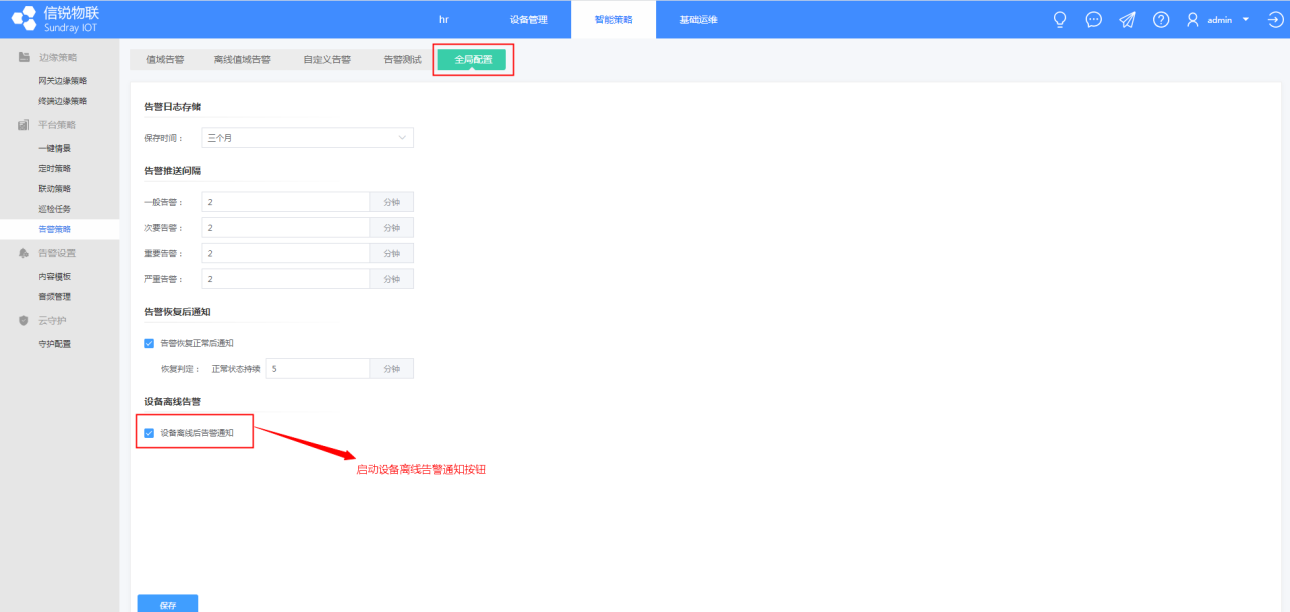
- 断开子设备与小主机的连接
- 5分钟后,观察平台与用户收到的告警信息
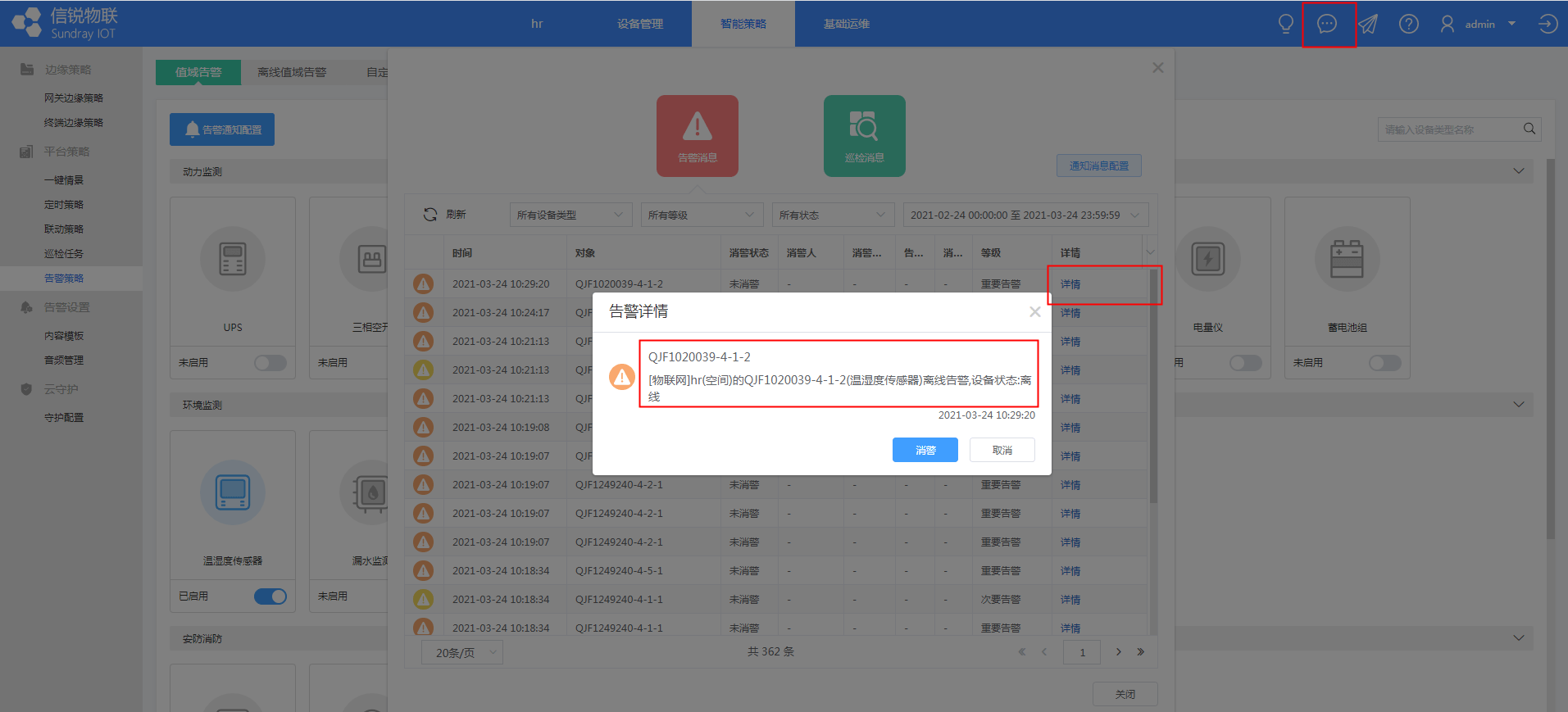
15. 告警设置
1)内容模板
可以设置联动策略执行动作为告警时的告警内容。
2)音频管理
管理上传音频文件,这些音频可以在告警策略中使用。
16. 云守护
1)守护配置
详情可见:五、应用首页-2.业务系统-2)云守护
七. 基础运维
17. 账号管理
1)空间授权
用来设备这个应用的空间管理员的页面,设置管理员密码和应用权限。支持账号的新增、删除、导入导出。
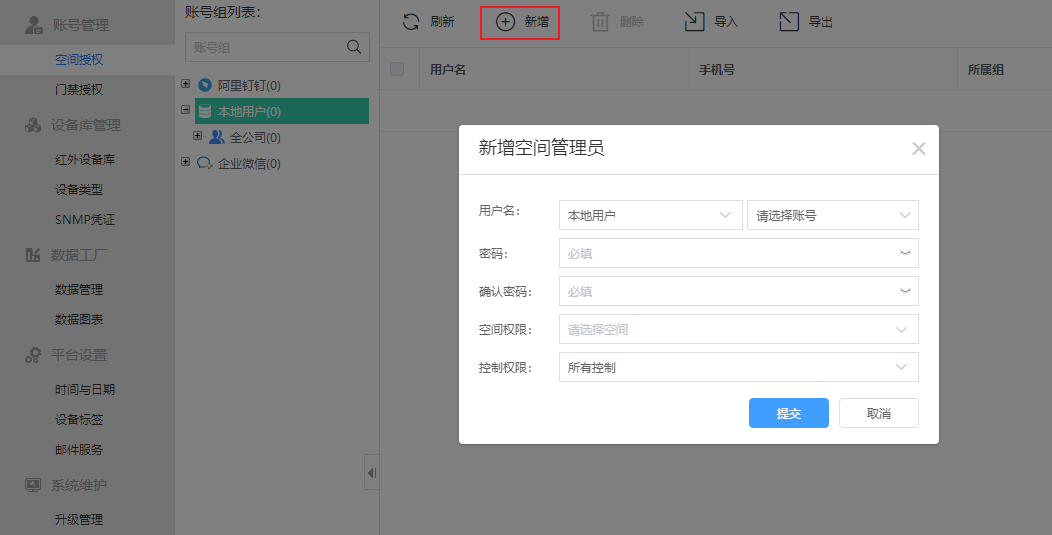
2)门禁授权
门锁或门禁账户的管理页面,支持新增账号,删除账号,导入与导出。
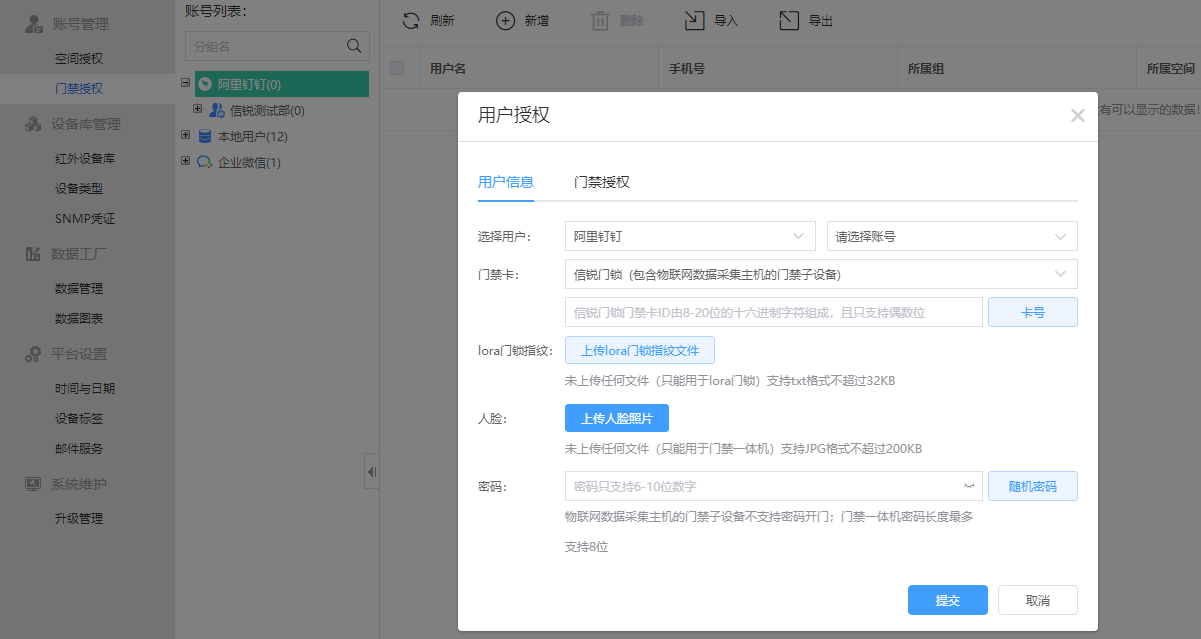
用户信息页面处录入账户的认证信息
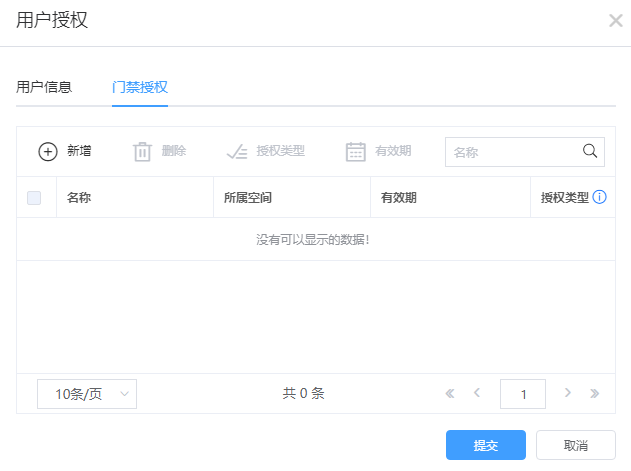
用户授权页面处用来选择这账号需要授权到哪个门禁上。
18. 设备库管理
1)红外设备库
(1)通过内置码库定义遥控器
点击新增按钮,可以新增遥控器,在按键管理中可以新增遥控器按钮。
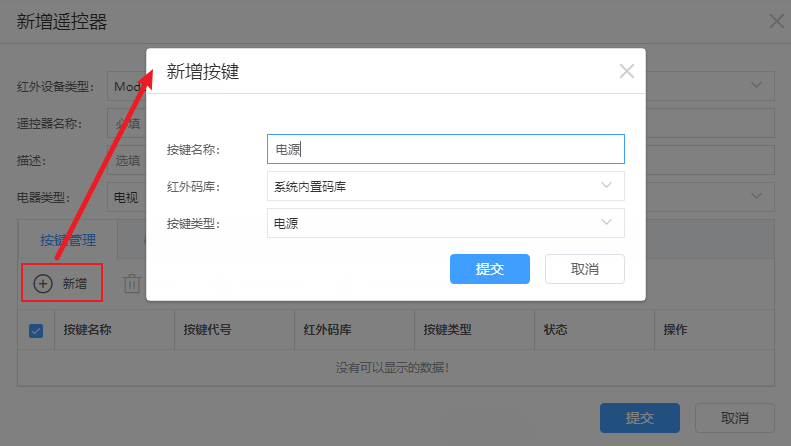
按键添加完毕后,点击适配所有内置按钮进行按键适配。适配时选择对应的红外网关和需要遥控的电器品牌。
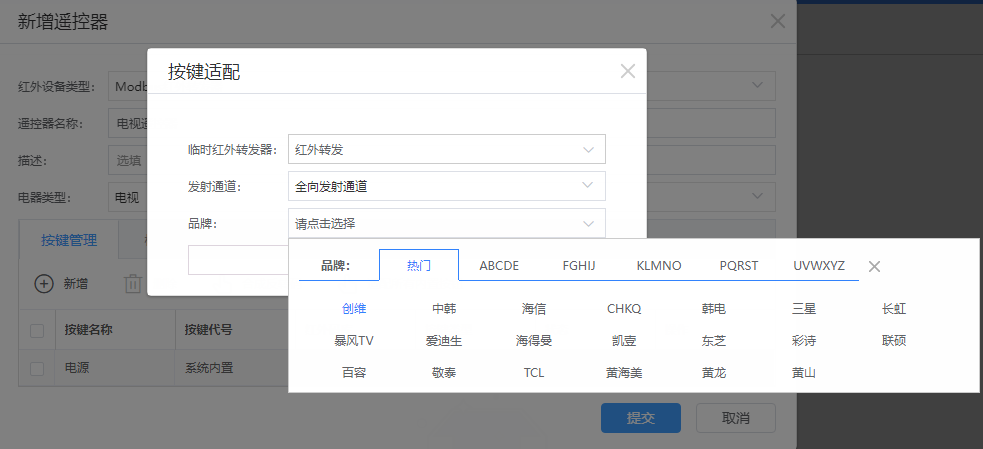
开始适配时,点击发送红外码,同时观察电器是否有反应,如果有反应,则适配成功,无反应则继续适配下一组红外码。
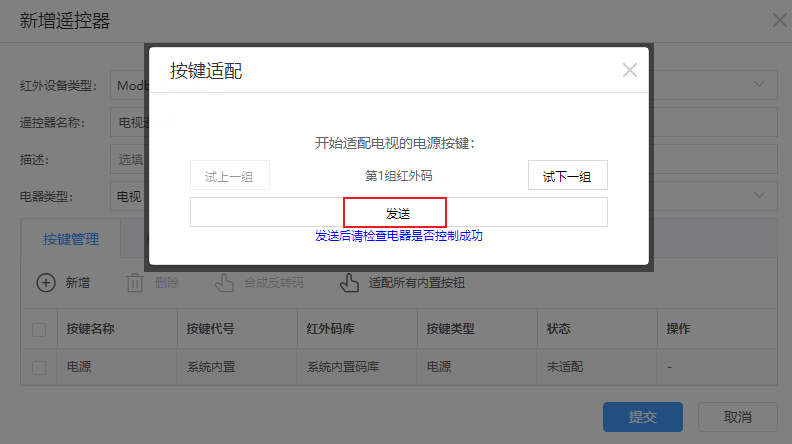
(2) 通过红外网关录码功能定义遥控器
通过录码功能,可以定义一个遥控器与实体遥控器按键相同
Step1:选择新增一个遥控器,并添加字段,选择【红外码自学习】
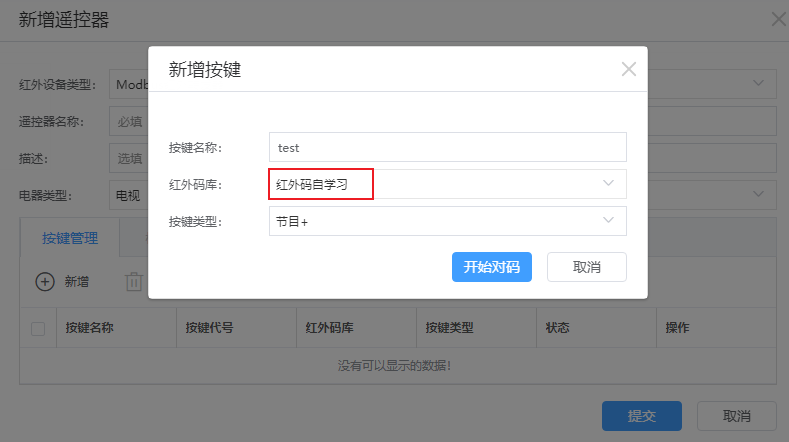
Step2:选择一个用于录码的在线红外网关
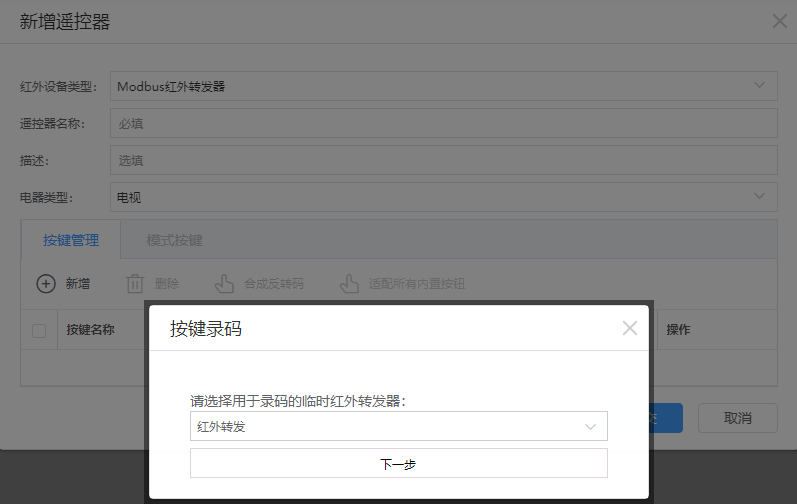
Step3:进入录码界面后,根据提示,对着Step2选择的红外网关状态灯按下实体遥控器的某个按键(当红外网关的状态灯由蓝变红的时候,就可以按下遥控器的键位进行发送红外码了,当红外网关接收到遥控器的红外码后,状态灯就会由红变蓝),然后点击【下一步】
Ps: 需要注意的是,在这个录码界面下,该红外网关只会接收一次红外码,所以重复录码无效,只会录下第一个收到的有效的红外码。如果发现录错了,需要从Step2重新开始录码。
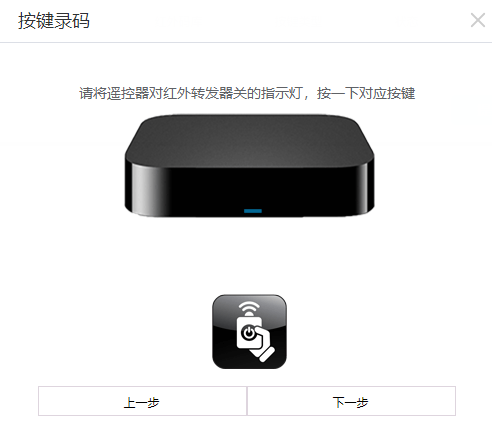
Step4:平台会提示收到红外码,这个时候可以点击【发送红外码】验证刚才收到的红外码,这个时候红外网关会发送该红外码,只需要对准红外设备,就可以控制该设备,控制效果与Step3中用来录码的实体遥控器按键一致。
Ps:如果提示系统未收到红外码,请按以下内容检查原因,并从Step1开始重新录码(在当前路码界面再次录码无效)
- 录码的接收范围问题,最优接收范围为50CM以内并对准指示灯位置
- 按键时间问题,录码时按下按键时间不超过1秒
- 录码延迟问题,录码会有2-3秒延迟,请在录码后等待2-3秒再点击【下一步】
- 红外网关信号太弱,请检查红外网关的信号强度,信号强度超过-100dBm的话,录码成功率较低
如果完成了遥控器的创建后,还想进行使用这个遥控器的话请看下面的【设备类型】有关红外遥控器的介绍。
2)设备类型
(1)单个新增
支持用户对这个设备类型的字段进行单个新增,如下图
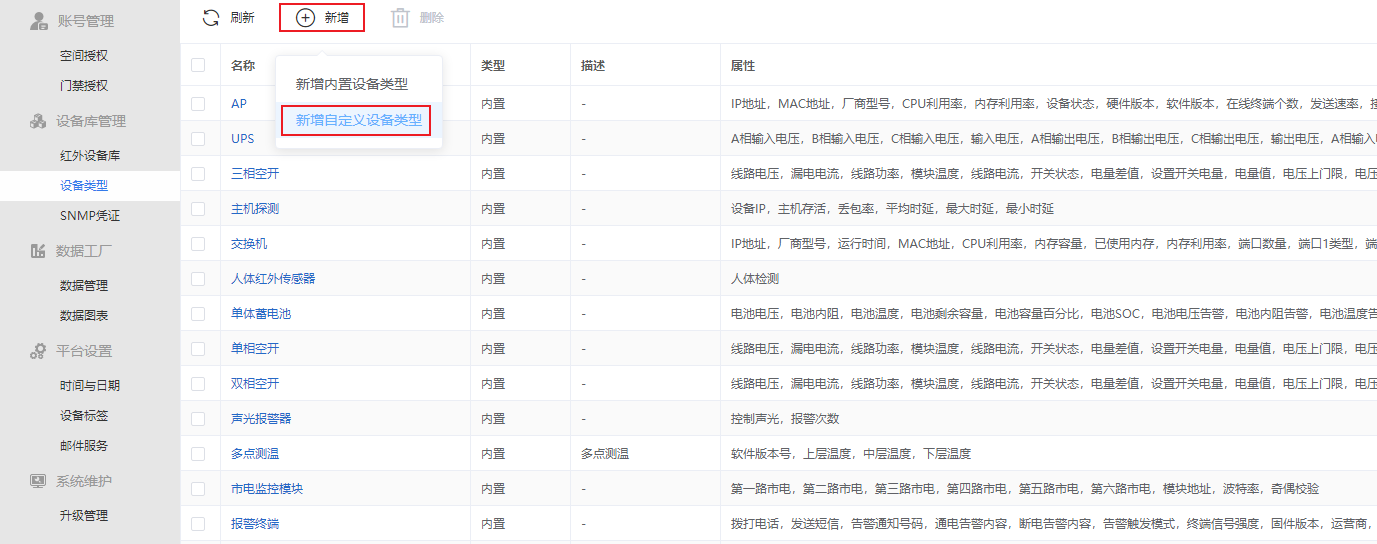
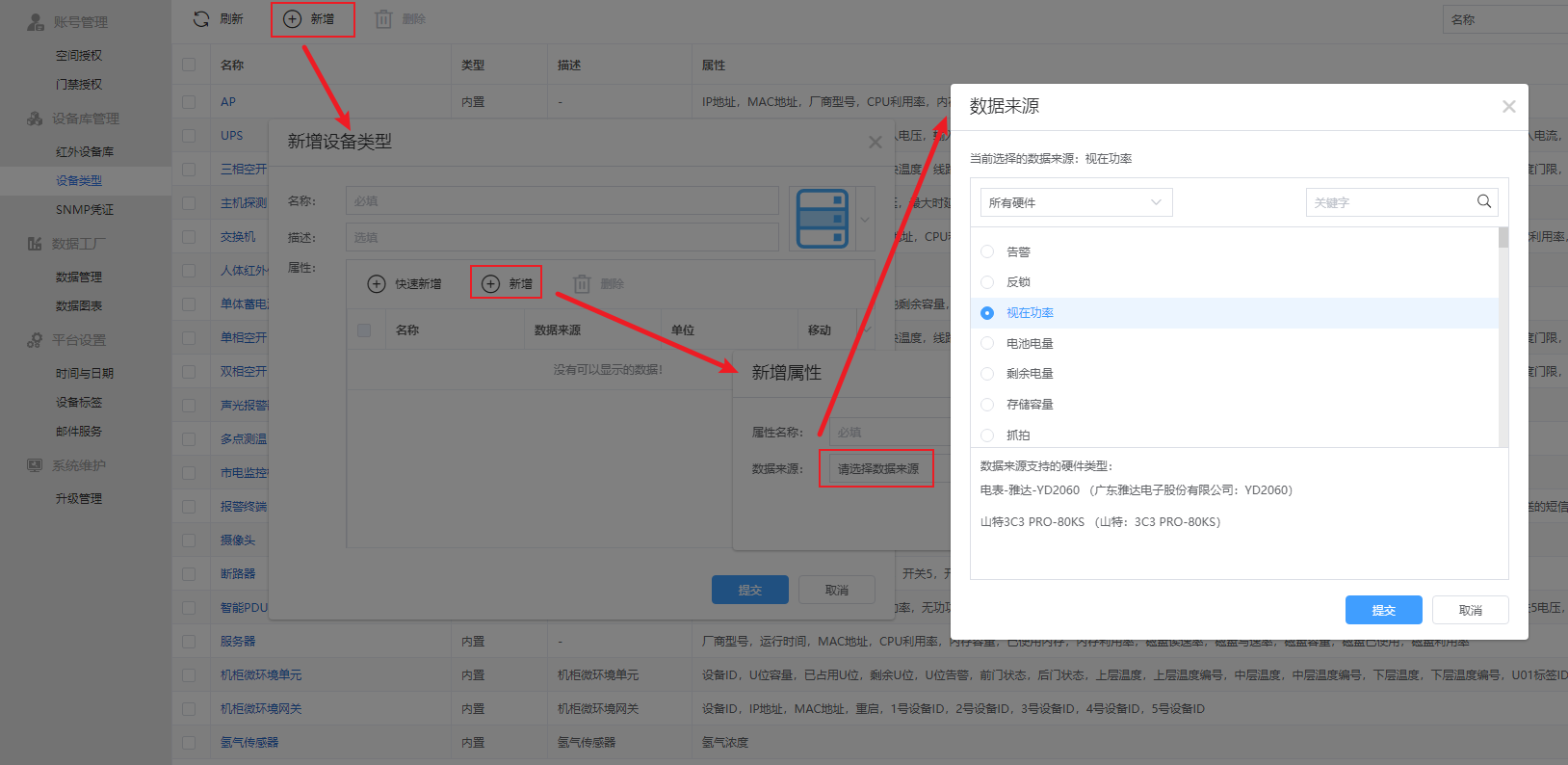
(2) 快速新增
当用户想要使用某个真实设备的所有字段时,字段太多,不想单个新增怎么办?那么就可以通过快速新增。
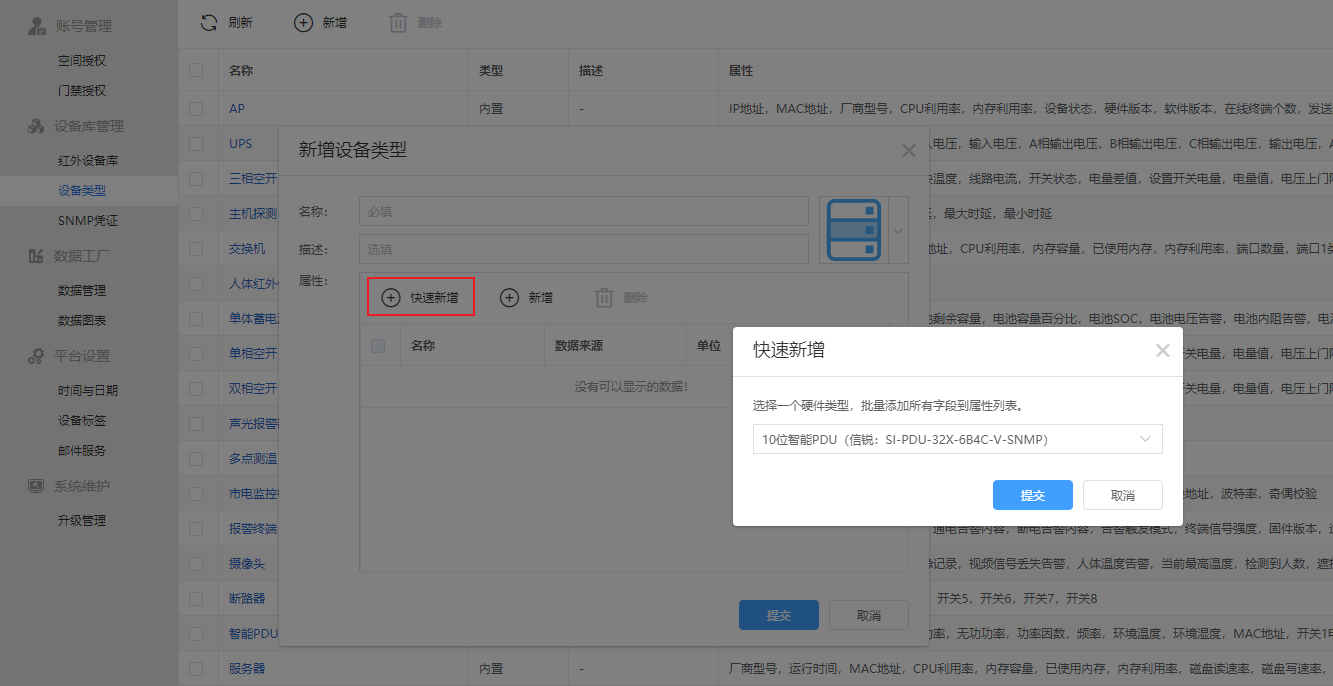
选择一种硬件后,进行提交就会出现这个硬件所有的定义字段。
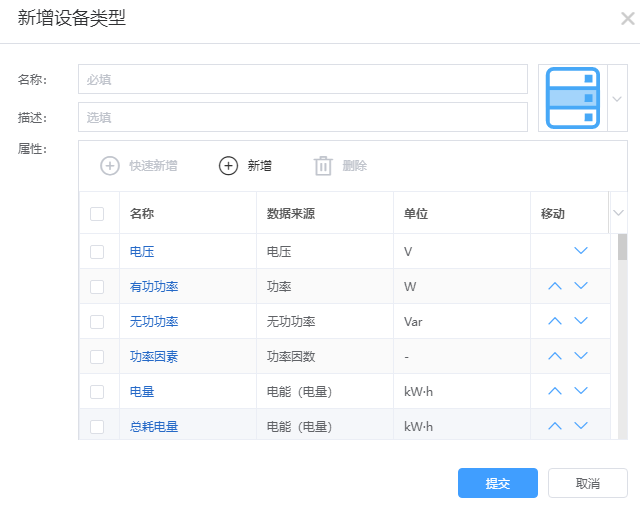
3)SNMP凭证
在此页面进行新增snmp设备凭证后,平台上才能添加对应的设备进行上线。支持增加与删除操作。
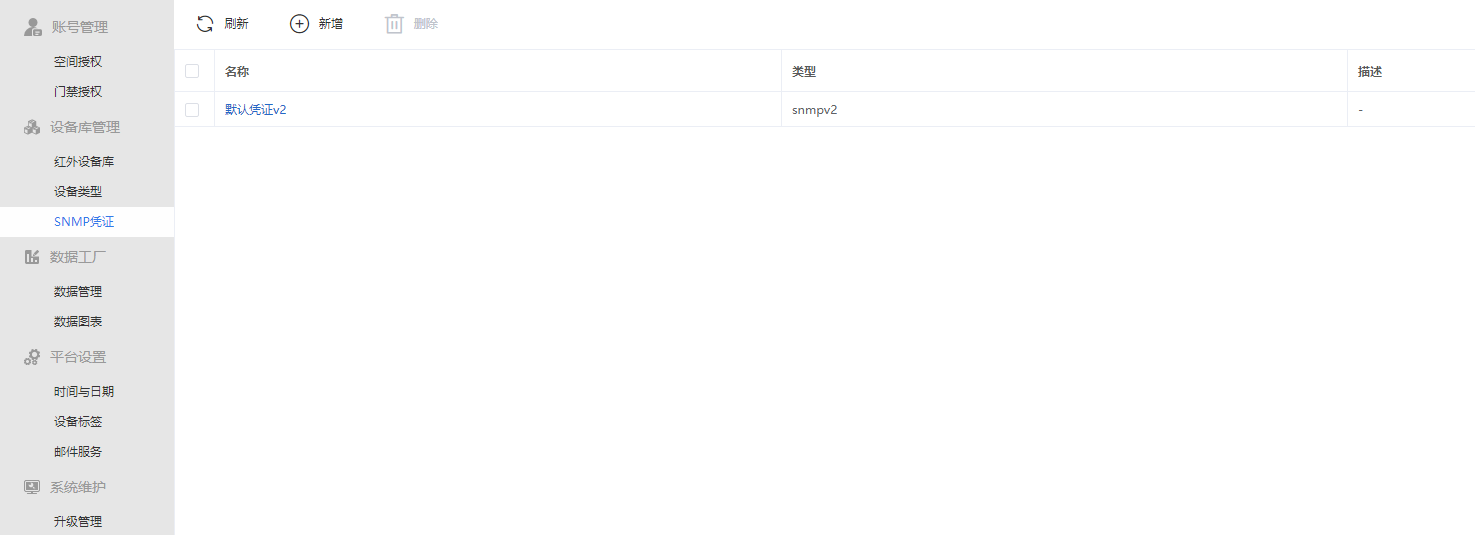
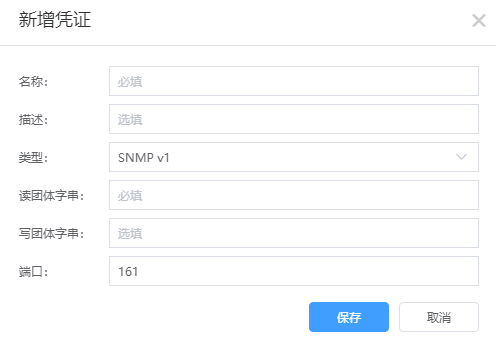
19. 数据工厂
1)数据管理
可新建数据源(数据加任务),供新建图表时使用。此功能在应用内的基础运维——数据工厂。
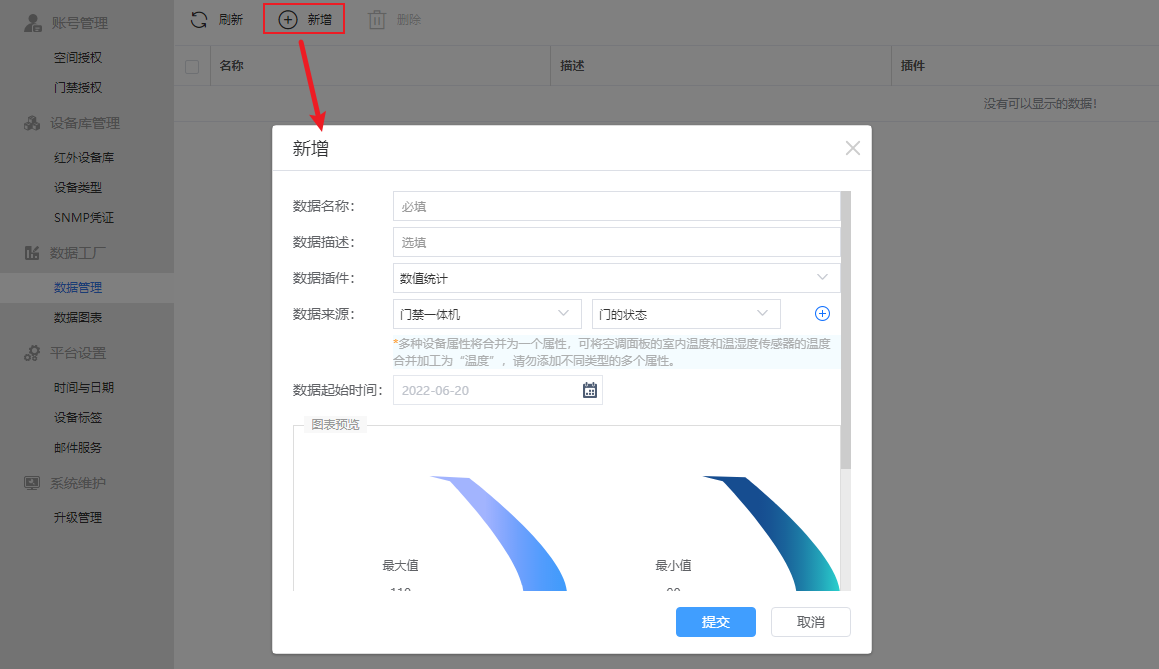
数据来源:需要统计的数据来源的设备类型,如果配置多个将视为同一类值,不会区分
数据插件:
-数值统计:则会计算对应数据来源的 最大值、最小值、平均值、总和 等;
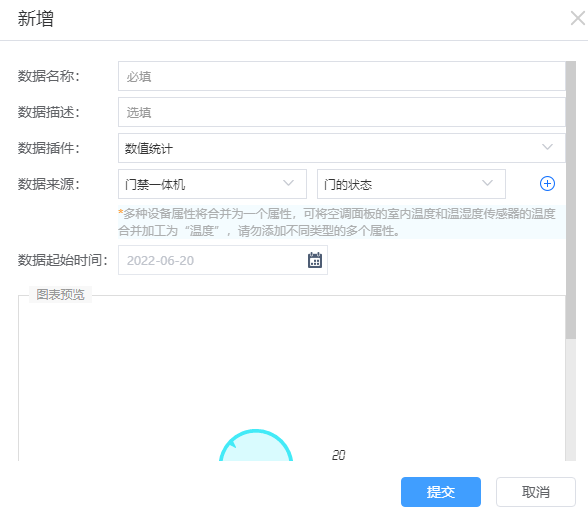
-分级插件:则需要配置数据分级规则,每行为一级,以统计数据在各个分级区间中的次数;
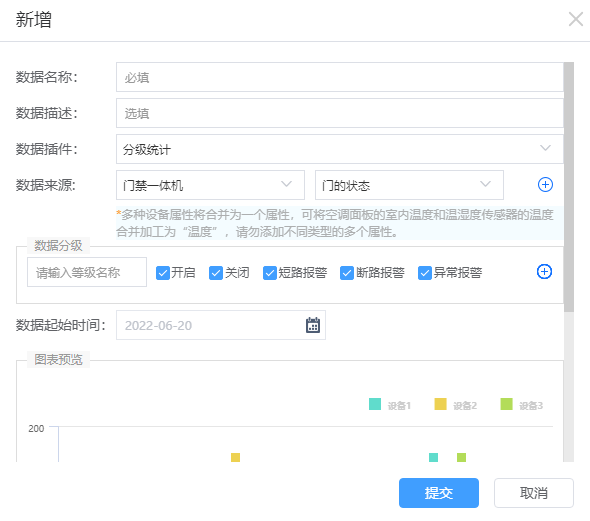
-实时数据:插件则不需要配置其他项。
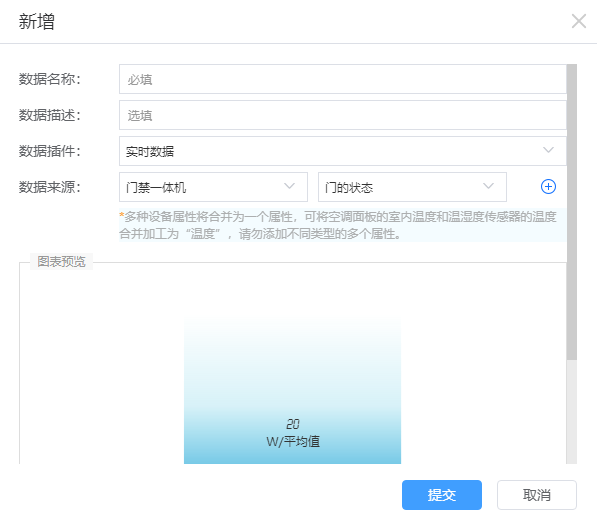
数据每隔一段时间会更新,其状态有:可用、初始化失败、更新中、异常
初始化失败的数据会重新初始化,删除重建也行。异常的数据无效,直接删除即可。
2)数据图表
在【统计分析】、【数据图表】页面,我们都提到了新增数据图表,事实上,这两个页面的图表展示方式、配置过程都是相同的,所以放在一起说明。
图表的配置主要包括以下项:数据来源、数据展现、显示数据(或者排行选项)、图表样式,下面逐一解释。
(1) 数据来源
选择一个数据源,既平台【基础运维】-【数据工厂】-【数据管理】中添加的不同数据源,可以根据数据插件类型分为三类:
数值统计类数据:统计最大值、最小值、平均值、总值、数量(数据的量)
分级统计类数据:根据设定的等级,将数据统计按照不同范围做统计
实时统计类数据:即最新上报的数据
(2) 数据展示
这个配置,决定了图表要展示怎么样的数据,比如设备数据,空间数据,分组数据,又或者是趋势数据,对比数据等。并且,不同类型的数据来源,支持配置的数据展示方式不一样,具体如下:
数值统计类数据源:
展示各子空间的统计排行---展示当前空间每个1级子空间的某类数据(总和、平均、最大、最小、数量),并做排行,对分组也适用
展示指定空间的数据趋势---展示指定空间的某类数据(总和、平均、最大、最小、数量)在一段时间内的变化趋势
展示指定分组的数据趋势---展示指定分组的某类数据(总和、平均、最大、最小、数量)在一段时间内的变化趋势
展示各设备的统计排行---展示当前空间(或者分组)内设备的某类数据(总和、平均、最大、最小、数量),并做排行
展示各设备的数据趋势---展示当前空间(或者分组)内设备的某类数据(总和、平均、最大、最小、数量)在一段时间内的变化趋势
展示该空间自己的数据趋势---展示当前空间(或者分组)的某类数据(总和、平均、最大、最小、数量)在一段时间内的变化趋势
展示该空间自己的环比趋势---展示当前空间(或者分组)某类数据趋势的对比(今天和昨天对比、本周和上周对比、本月和上月对比、本季度和上季度对比)
展示该空间自己的时段统计---展示当前空间(或者分组)在指定时间段内某类数据的对比(自定义时间段1和自定义时间段2,这里的自定义时段,既平台【基础运维】-【平台设置】-【时间与日期】中新增的时间对象)
展示该空间自己的统计数据---直接展示当前空间的某类数据(总和、平均、最大、最小、数量)
分级统计类数据源:
展示该空间自己的分布时长统计---展示当前空间(或者分组)在指定时间范围内,属于指定数据等级的时长
展示各子空间的分布时长统计---展示当前空间(或者分组)下全部1级子空间在指定时间范围内,属于指定数据等级的时长
展示指定空间的分布时长趋势---展示指定空间在指定时间范围内,属于指定数据等级的时长趋势变化
展示指定分组的分布时长趋势---展示指定分组在指定时间范围内,属于指定数据等级的时长趋势变化
展示各设备的分布时长统计---展示当前空间(或者分组)内全部设备在指定时间范围内,属于指定数据等级的时长
展示各设备的分布时长趋势---展示当前空间(或者分组)内全部设备在指定时间范围内,属于指定数据等级的时长变化趋势
展示该空间自己的环比趋势---展示当前空间(或者分组)的两个时间段内的某种分级的时长趋势对比(今天和昨天、本周和上周、本月和上月、本季度和上季度)
展示该空间自己的时段统计---展示当前空间(或者分组)指定时间段内某种分级的时长的统计结果
实时统计类数据源:
展示该空间自己的实时数据---展示当前空间(或者分组)的某类实时数据(总和、平均、最大、最小、数量)
展示各子空间的实时数据排行---展示当前空间(或者分组)1级子空间的某类实时数据(总和、平均、最大、最小、数量)
展示各子空间的实时数据分布---展示当前空间(或者分组)1级子空间的实时分级数据
展示各设备的实时数据排行---展示当前空间(或者分组)内全部设备的某类实时数据(总和、平均、最大、最小、数量)排行
展示各设备的实时数据分布---展示当前空间(或者分组)内全部设备的实时分级数据
20. 平台设置
1)时间与日期
支持新增时间对象(即是建立一个固定的时间范围),以及删除操作
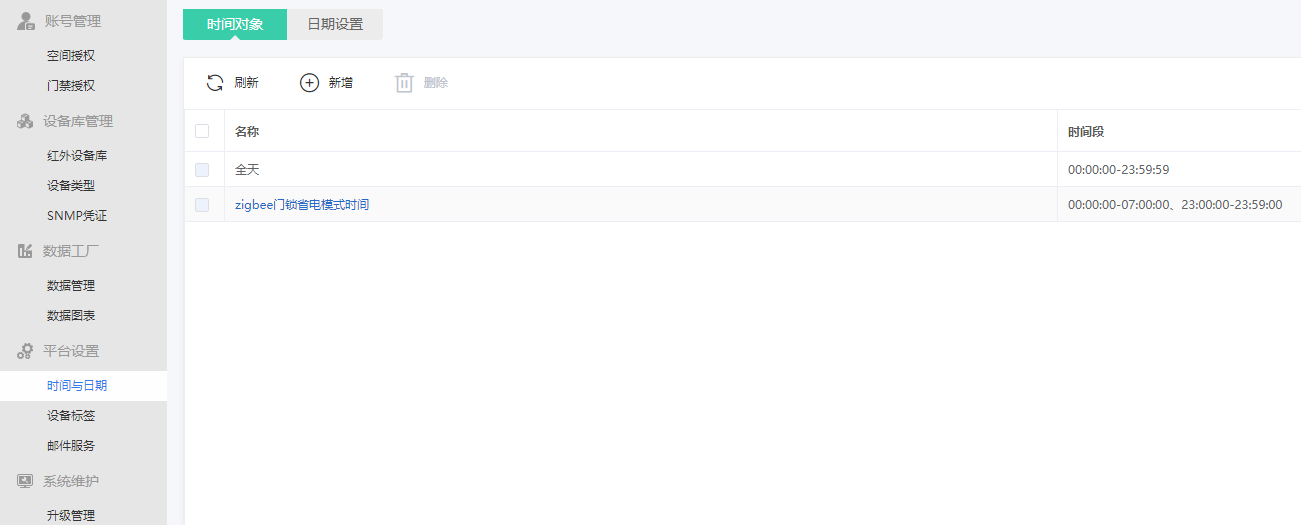
日期:可以更改显示方式(日历模式和列表模式)可以增加备注!
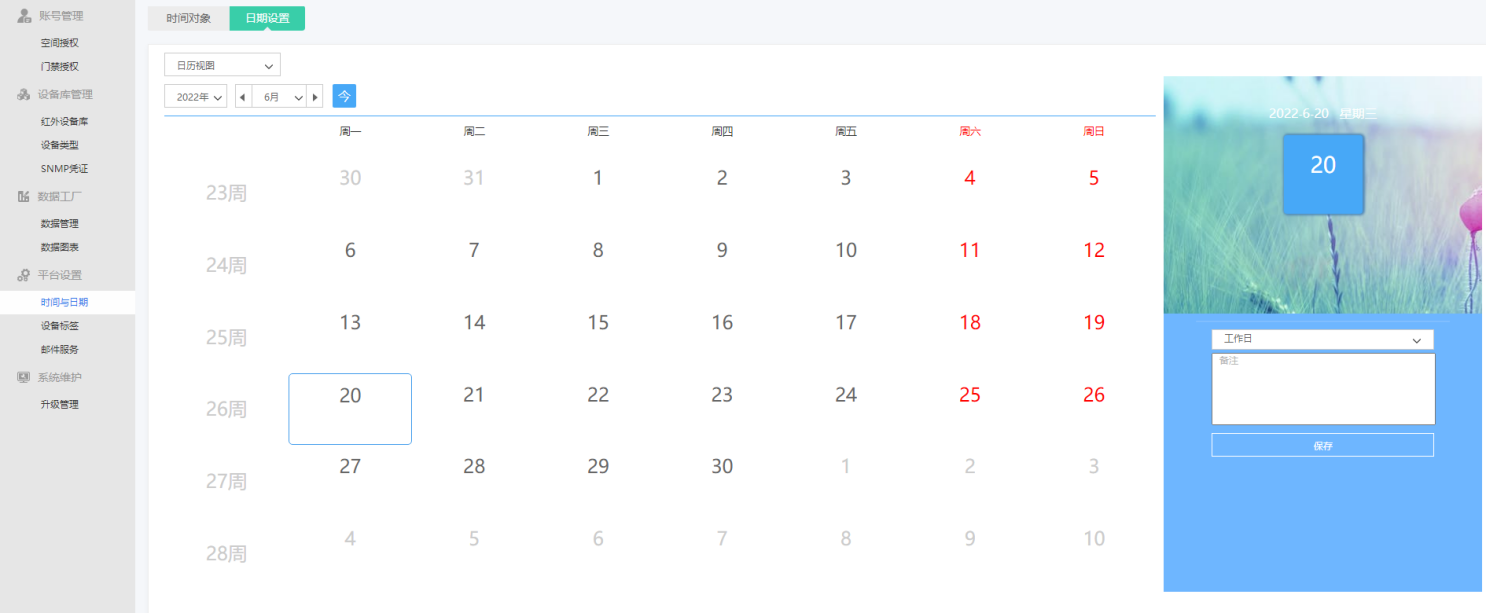
2)设备标签
此页面支持增删改标签,标签用于传感器设备上,等价于使传感器设备分类
3)邮件服务
(1)邮件服务配置
在邮件服务页面,开启邮件服务功能,配置邮件服务参数;具体参数解释如下:
【SMTP服务器地址】发件邮箱的邮件服务器地址,支持IP和域名;
【服务器端口】大部分默认不加密为25,支持TLS加密为465,可自定义;
【编码方式】支持 [UTF-8] 、 [GBK] 和[GB2312]三种选项,可根据服务器支持配置;
【发件人邮箱地址】此应用所有的邮件推送发件人邮箱;
【用户名】和【密码】发送邮件时服务器需要身份认证的用户名、密码;
【邮件前缀】和【发件人名称】是发送邮件时,在收件人邮箱展示邮件的发件人名称和邮件标题前缀标识。
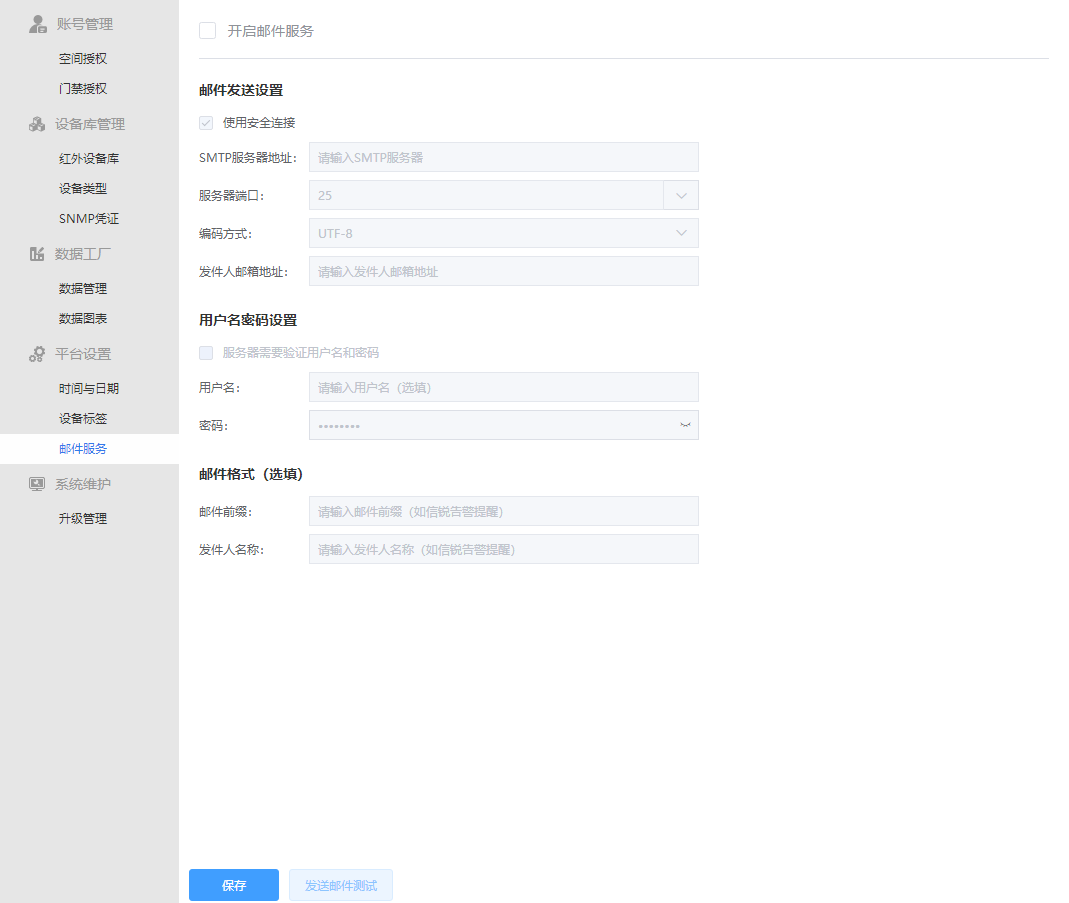
(2)发送邮件测试
配置完成邮件服务参数后,通过发送邮件测试,验证邮件服务参数是否已配置正确
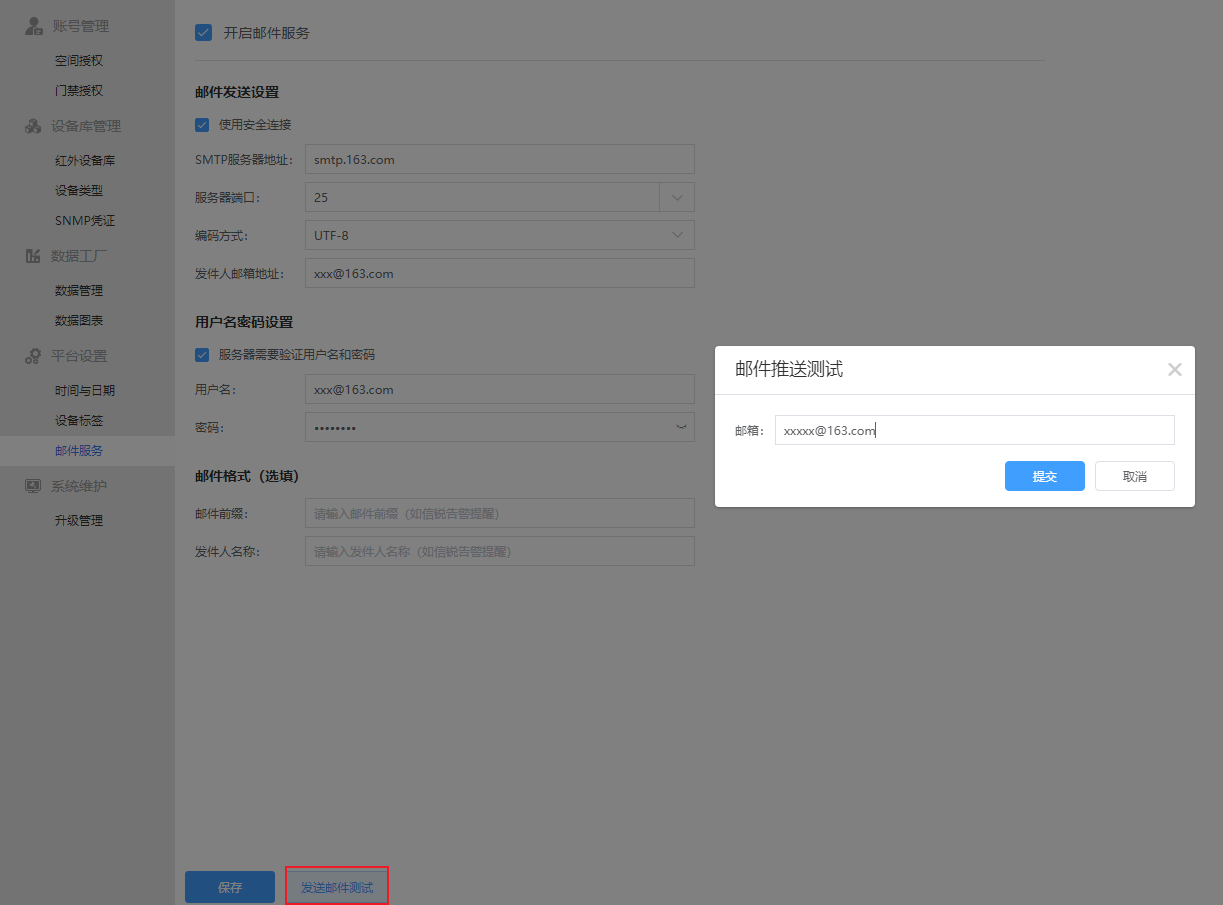
(3)接收邮箱账号地址配置
在账号管理页面,新增用户,填写接收邮箱地址信息,此邮箱可配置为应用内告警邮件推送的接收邮箱。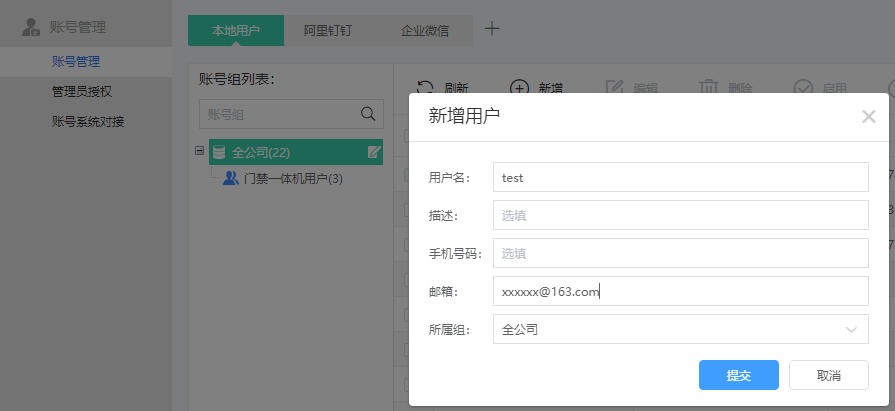
21. 系统维护
1)升级管理
新增和删除升级任务!
建立升级任务,给设备升级(新增->选择设备类型和升级包->选择要升级的设备和升级时间->升级任务建立成功)
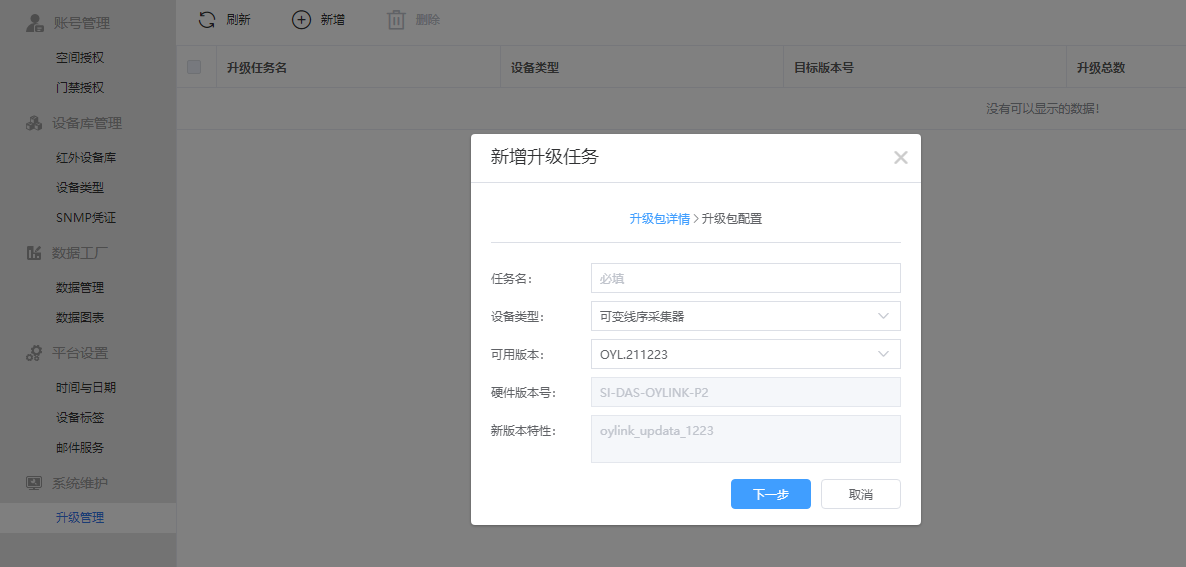
可以查看升级的日志!